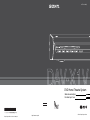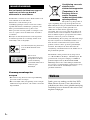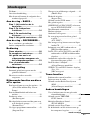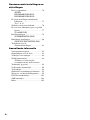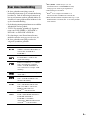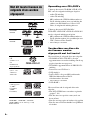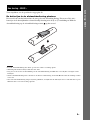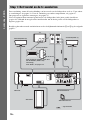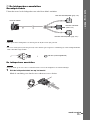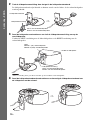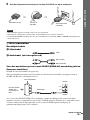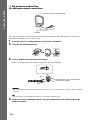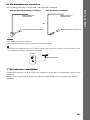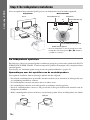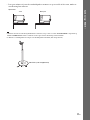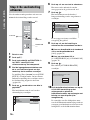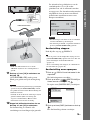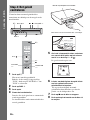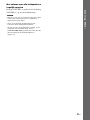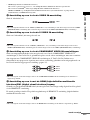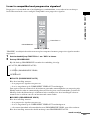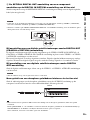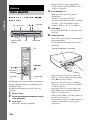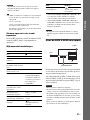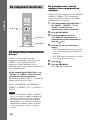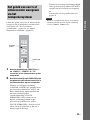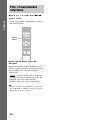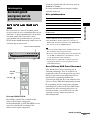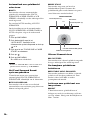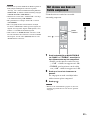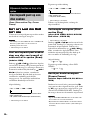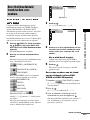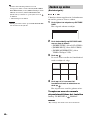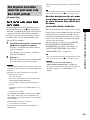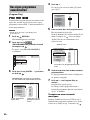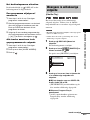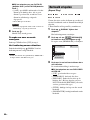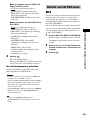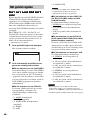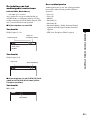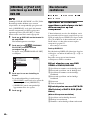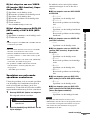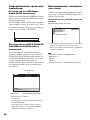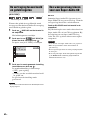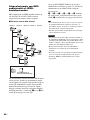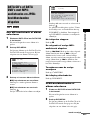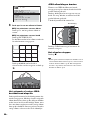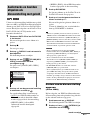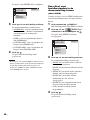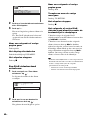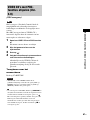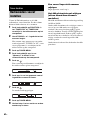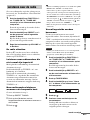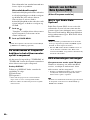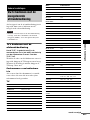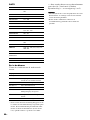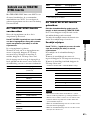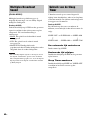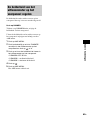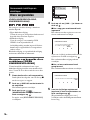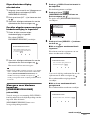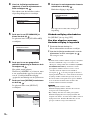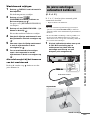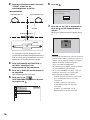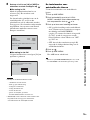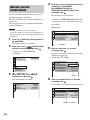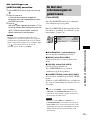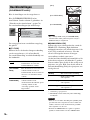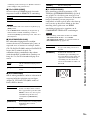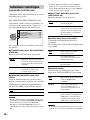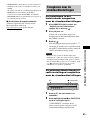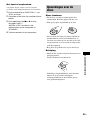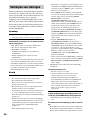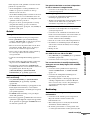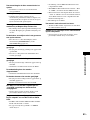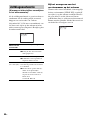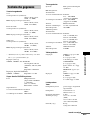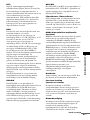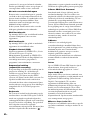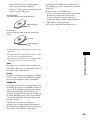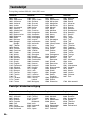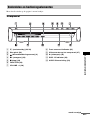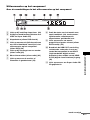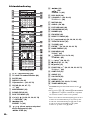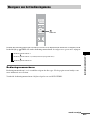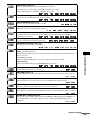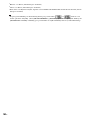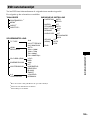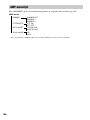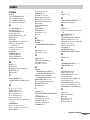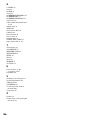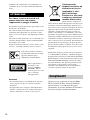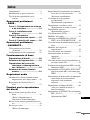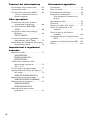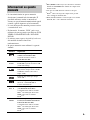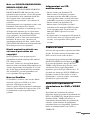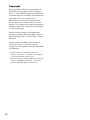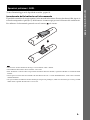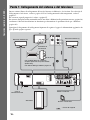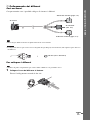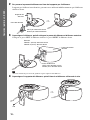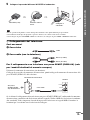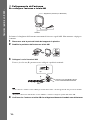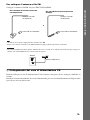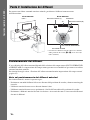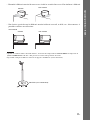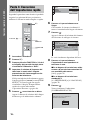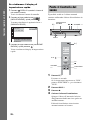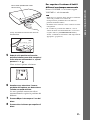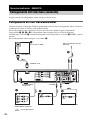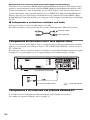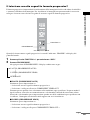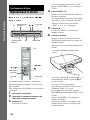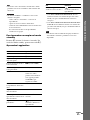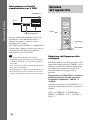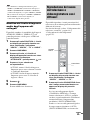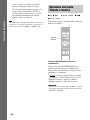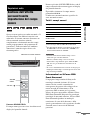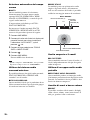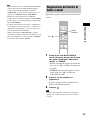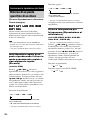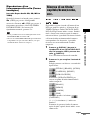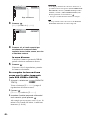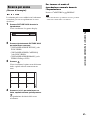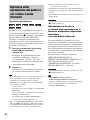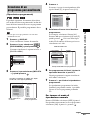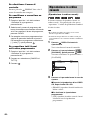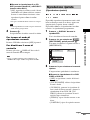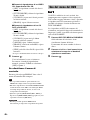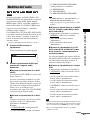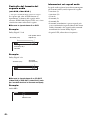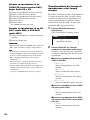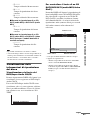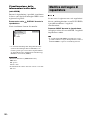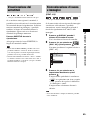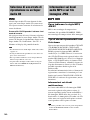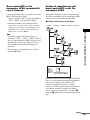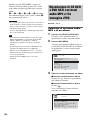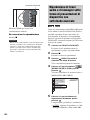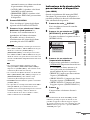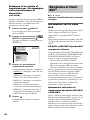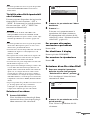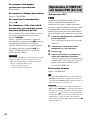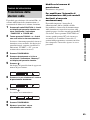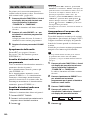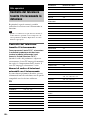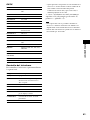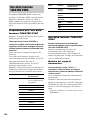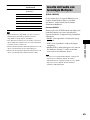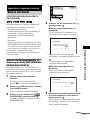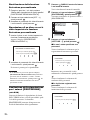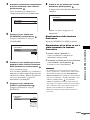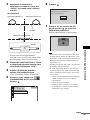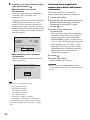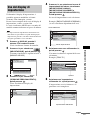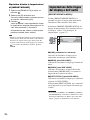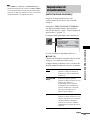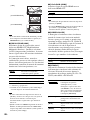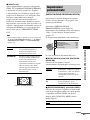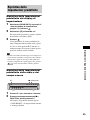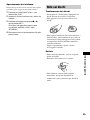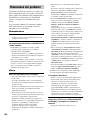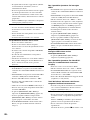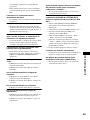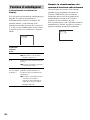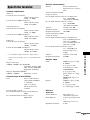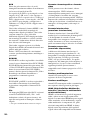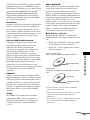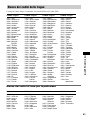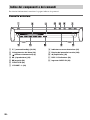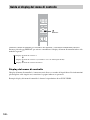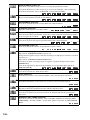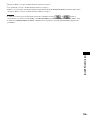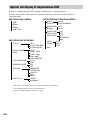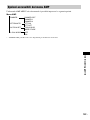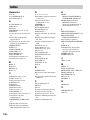Sony DAV-X1 de handleiding
- Categorie
- Dvd spelers
- Type
- de handleiding
Deze handleiding is ook geschikt voor

Sony Corporation Printed in Malaysia
(1)
http://www.sony.net/
2-677-432-62(1)
©2006 Sony Corporation
DVD Home Theatre System
Gebruiksaanwijzing
Istruzioni per l’uso
NL
IT

2
NL
3
Stel het toestel niet bloot aan regen of
vocht om het risico op brand of
elektrocutie te verminderen.
Installeer het toestel niet in een te kleine ruimte zoals
een boekenrek of een inbouwkast.
Om brand te voorkomen mogen de
verluchtingsopeningen van het toestel niet worden
afgedekt met kranten, tafelkleedjes, gordijnen, enz.
Plaats geen brandende kaarsen op het toestel.
Plaats geen met vloeistof gevulde voorwerpen, zoals
een vaas, op het toestel om elektrocutie of brand te
voorkomen.
Batterijen of de batterijen in het toestel mogen niet
worden blootgesteld aan overmatige warmte zoals
zonneschijn, vuur en dergelijke.
Gooi de batterij niet weg maar lever
ze in als klein chemisch afval
(KCA).
Dit toestel is
geclassificeerd als een
laserproduct van klasse
1. Deze markering
bevindt zich achteraan of
onderaan op de
buitenzijde.
Voorzorgsmaatregelen
Veiligheid
• Het netsnoer mag alleen door bevoegd vakkundig
personeel worden vervangen.
• Het toestel blijft onder (net)spanning staan zolang de
stekker in het stopcontact zit, ook al is het toestel zelf
uitgeschakeld.
Verwijdering van oude
elektrische en
elektronische apparaten
(Toepasbaar in de
Europese Unie en
andere Europese
landen met gescheiden
ophaalsystemen)
Het symbool op het product of
op de verpakking wijst erop dat dit product niet als
huishoudelijk afval mag worden behandeld. Het moet
echter naar een plaats worden gebracht waar
elektrische en elektronische apparatuur wordt
gerecycled. Als u ervoor zorgt dat dit product op de
correcte manier wordt verwijderd, voorkomt u voor
mens en milieu negatieve gevolgen die zich zouden
kunnen voordoen in geval van verkeerde
afvalbehandeling. De recycling van materialen draagt
bij tot het vrijwaren van natuurlijke bronnen. Voor
meer details in verband met het recyclen van dit
product, neemt u contact op met de gemeentelijke
instanties, het bedrijf of de dienst belast met de
verwijdering van huishoudafval of de winkel waar u
het product hebt gekocht.
De fabrikant van dit product is Sony Corporation,
1-7-1 Konan Minato-ku Tokyo, 108-0075 Japan. De
geautoriseerde vertegenwoordiging voor EMC en
productveiligheid is Sony Deutschland GmbH,
Hedelfinger Strasse 61, 70327 Stuttgart, Duitsland.
Voor service- of garantiezaken verwijzen wij u graag
naar de adressen in de afzonderlijke service-/
garantiedocumenten.
Dank u voor uw aankoop van dit Sony DVD
Home Theatre System. Voor u het toestel in
gebruik neemt, moet u deze gebruiksaanwijzing
aandachtig lezen en bewaren zodat u deze later
nog kunt raadplegen.
WAARSCHUWING
Welkom

3
NL
Welkom...................................................2
Over deze handleiding ............................5
Met dit toestel kunnen de volgende discs
worden afgespeeld ............................6
Aan de slag – BASIS –
Stap 1: Het toestel en de tv
aansluiten................................ 10
Stap 2: De luidsprekers
installeren................................ 16
Stap 3: De snelinstelling
uitvoeren.................................. 18
Stap 4: Het geluid controleren .... 20
Aan de slag – GEVORDERD –
De tv aansluiten (gevorderden).............22
Andere componenten aansluiten...........27
Bediening
Discs afspelen .............................. 30
De component selecteren............ 32
Het geluid van een tv of
videorecorder weergeven via
het luidsprekersysteem.......... 33
Film- of muziekmodus
selecteren ................................ 34
Geluidsregeling
Surround geluid weergeven met de
geluidsveldfunctie...........................35
Het niveau van bass en treble
aanpassen........................................37
Bijkomende functies om discs
af te spelen
Een bepaald punt op een disc zoeken ...38
(Scan, Slow-motion Play, Freeze
Frame)
Een titel/hoofdstuk/track/scène enz.
zoeken.............................................39
Zoeken op scène....................................40
(Beeldnavigatie)
Het afspelen hervatten vanaf het punt waar
u de disc heeft gestopt ....................41
(Resume Play)
Uw eigen programma samenstellen ......42
(Program Play)
Weergave in willekeurige volgorde...... 43
(Shuffle Play)
Herhaald afspelen ................................. 44
(Repeat Play)
Gebruik van het DVD-menu................. 45
Het geluid regelen................................. 46
[ORIGINAL] of [PLAY LIST] selecteren
op een DVD-R/DVD-RW .............. 48
Discinformatie controleren................... 48
Hoeken wijzigen................................... 51
Ondertitels weergeven .......................... 51
De vertraging tussen beeld en geluid
regelen............................................ 52
(A/V SYNC)
Een weergavelaag kiezen voor een Super
Audio CD ....................................... 52
Informatie over MP3-audiotracks en
JPEG-beeldbestanden..................... 53
DATA CD’s of DATA DVD’s met MP3-
audiotracks en JPEG-beeldbestanden
afspelen........................................... 55
Audiotracks en beelden afspelen als
diavoorstelling met geluid.............. 57
DivX®-video’s bekijken ...................... 59
(Alleen Europese modellen)
VIDEO CD’s met PBC-functies afspelen
(Ver. 2.0) ........................................ 61
(PBC-weergave)
Tuner-functies
Radiozenders vooraf instellen .............. 62
Luisteren naar de radio ......................... 63
Gebruik van het Radio Data System
(RDS) ............................................. 64
(Alleen Europese modellen)
Andere handelingen
Uw tv bedienen met de meegeleverde
afstandsbediening........................... 65
Gebruik van de THEATRE
SYNC-functie................................. 67
Multiplex Broadcast Sound .................. 68
(DUAL MONO)
Gebruik van de Sleep Timer................. 68
De helderheid van het uitleesvenster op
het voorpaneel regelen ................... 69
Inhoudsopgave
wordt vervolgd
NL

4
NL
Geavanceerde instellingen en
afstellingen
Discs vergrendelen................................70
(EIGEN
KINDERBEVEILIGING,
KINDERBEVEILIGING)
De juiste instellingen automatisch
kalibreren........................................73
(D. C. A. C)
Gebruik van het instelscherm................76
De taal voor schermweergave en geluid
kiezen..............................................77
[TAALKEUZE]
Beeldinstellingen...................................78
[SCHERMINSTELLING]
Individuele instellingen.........................80
[INDIVIDUELE INSTELLING]
Terugkeren naar de
standaardinstellingen ......................81
Aanvullende informatie
Voorzorgsmaatregelen..........................82
Opmerkingen over de discs...................83
Verhelpen van storingen .......................84
Zelfdiagnosefunctie...............................88
(Wanneer er letters/cijfers
verschijnen in het uitleesvenster)
Technische gegevens ............................89
Verklarende woordenlijst......................90
Taalcodelijst..........................................94
Onderdelen en bedieningselementen ....95
Weergave van het bedieningsmenu ......99
DVD instelschermlijst.........................103
AMP-menulijst....................................104
Index ...................................................105

5
NL
• In deze gebruiksaanwijzing staan de
bedieningselementen op de afstandsbediening
beschreven. Ook de bedieningselementen op
het toestel kunnen worden gebruikt indien ze
dezelfde of soortgelijke namen hebben als die
op de afstandsbediening.
• De bedieningsmenupunten kunnen verschillen
afhankelijk van het gebied.
• "DVD" kan worden gebruikt als algemene
term voor DVD VIDEO’s, DVD+RW’s/
DVD+R’s en DVD-RW’s/DVD-R’s.
• De afmetingen voor Noord-Amerikaanse
modellen worden weergegeven in voet (ft).
• In deze gebruiksaanwijzing worden de
volgende symbolen gebruikt.
1)
MP3 (MPEG 1 Audio Layer 3) is een
standaardformaat van ISO/MPEG waarbij
audiogegevens worden gecomprimeerd.
2)
Alleen Europese modellen.
3)
DivX
®
is een compressietechniek voor
videobestanden ontwikkeld door DivX, Inc.
4)
DivX, DivX Certified en bijbehorende logo’s zijn
handelsmerken van DivX, Inc. en worden gebruikt
onder licentie.
Over deze handleiding
Symbool Betekenis
Functies beschikbaar voor DVD
VIDEO’s, DVD-R’s/DVD-RW’s in
videomodus en DVD+R’s/
DVD+RW’s
Functies beschikbaar voor DVD-
R’s/DVD-RW’s in VR-modus
(Video Recording)
Functies beschikbaar voor VIDEO
CD’s (met inbegrip van Super
VCD’s of CD-R’s/CD-RW’s in
video-CD-formaat of Super VCD-
indeling)
Functies beschikbaar voor Super
Audio CD’s
Functies beschikbaar voor muziek-
CD’s of CD-R’s/CD-RW’s met
muziek-CD-indeling
Functies beschikbaar voor DATA
CD’s (CD-ROM’s/CD-R’s/CD-
RW’s) met MP3
1)
-audiotracks,
JPEG-beeldbestanden en
DivX
2)3)4)
-videobestanden
Functies beschikbaar voor DATA
DVD’s (DVD-ROM’s/DVD-R’s/
DVD-RW’s/DVD+R’s/
DVD+RW’s) met MP3
1)
-
audiotracks, JPEG-beeldbestanden
en DivX
2)3)4)
-videobestanden

6
NL
"DVD+RW", "DVD-RW", "DVD+R",
"DVD VIDEO" en de "CD" logo’s zijn
handelsmerken.
Opmerking over CD’s/DVD’s
U kunt op het toestel CD-ROM’s/CD-R’s/CD-
RW’s met de volgende indelingen afspelen:
– audio-CD-indeling
– video-CD-indeling
– MP3-audiotracks, JPEG-beeldbestanden en
DivX-videobestanden* met een indeling die
voldoet aan ISO 9660 Level 1/Level 2 of
Joliet, de uitgebreide indeling hiervan
U kunt op het toestel DVD-ROM’s/
DVD+RW’s/DVD-RW’s/DVD+R’s/DVD-R’S
met de volgende indelingen afspelen:
– MP3-audiotracks, JPEG-beeldbestanden en
DivX-videobestanden* die geschikt zijn voor
UDF (Universal Disc Format)
* Alleen Europese modellen
Voorbeelden van discs die
niet kunnen worden
afgespeeld met het toestel
Het toestel kan de volgende discs niet afspelen:
• CD-ROM’s/CD-R’s/CD-RW’s die zijn
opgenomen met een andere indeling dan die op
pagina 6 worden weergegeven
• CD-ROM’s opgenomen met de PHOTO CD-
indeling
• Datasecties van CD-Extra’s
• DVD Audio’s
• DATA DVD’s die geen MP3-audiotracks,
JPEG-beeldbestanden of DivX-
videobestanden* bevatten
* Alleen Europese modellen
• DVD-RAM’s
Het toestel kan ook de volgende discs niet
afspelen:
• Een DVD VIDEO met een andere regiocode
(pagina 7, 92)
• Een disc met een speciale vorm (zoals een
kaart of hart)
• Een disc waarop papier of stickers zijn geplakt
• Een disc met resten kleefmiddel van plakband
of stickers
Met dit toestel kunnen de
volgende discs worden
afgespeeld
Disc-formaat Disc-logo
DVD VIDEO
DVD-RW/
DVD-R
DVD+RW/
DVD+R
Super Audio
CD
(behalve voor
een
multikanaals
afspeelgebied)
VIDEO CD
(Ver. 1.1 en
2.0 discs)/
Audio CD
CD-RW/CD-R
(audiogegeven
s) (MP3-
bestanden)
(JPEG-
bestanden)

7
NL
Opmerkingen betreffende CD-R/
CD-RW/DVD-R/DVD-RW/DVD+R/
DVD+RW
Sommige CD-R’s/CD-RW’s/DVD-R’s/DVD-
RW’s/DVD+R’s/DVD+RW’s kunnen niet met
dit toestel worden afgespeeld door de
opnamekwaliteit, de staat van de disc of de
karakteristieken van de opnameapparatuur en
beveiligingssoftware.
Een disc die niet correct is gefinaliseerd, kan
niet worden afgespeeld. Raadpleeg de
gebruiksaanwijzing van de opnameapparatuur
voor meer informatie.
Merk op dat bepaalde afspeelfuncties niet
werken bij sommige DVD+R’s/DVD+RW’s,
ook niet wanneer deze op correcte wijze werden
opgenomen. Bekijk de disc in dat geval met
normaal weergeven. Bovendien kunnen
sommige DATA CD’s/DATA DVD’s die zijn
gemaakt in de indeling Packet Write niet worden
weergegeven.
Muziekdiscs die zijn gecodeerd
met copyright-
beveiligingstechnologieën
Dit apparaat is ontworpen voor het afspelen van
discs die voldoen aan de CD-norm (Compact
Disc).
Onlangs hebben platenmaatschappijen
muziekdiscs op de markt gebracht die zijn
gecodeerd met copyright-
beveiligingstechnologieën. Houd er rekening
mee dat sommige van deze discs niet voldoen
aan de CD-norm en wellicht niet met dit
apparaat kunnen worden afgespeeld.
Bericht over DualDiscs
Een DualDisc is een tweezijdige disc, waarop
aan de ene kant DVD-materiaal is opgenomen
en aan de andere kant digitaal audiomateriaal.
Echter, aangezien de kant met het
audiomateriaal niet voldoet aan de Compact
Disc (CD)-norm, wordt een juiste weergave op
dit apparaat niet gegarandeerd.
Over een multi-sessie CD
• Dit toestel kan alleen een multi-sessie CD
afspelen wanneer de eerste sessie een MP3-
audiotrack bevat. Volgende MP3-audiotracks
die in latere sessies werden opgenomen,
kunnen eveneens worden afgespeeld.
• Dit toestel kan alleen een multi-sessie CD
afspelen wanneer de eerste sessie een JPEG-
beeldbestand bevat. JPEG-beeldbestanden die
in latere sessies werden opgenomen, kunnen
eveneens worden afgespeeld.
• Indien audiotracks en beelden in muziek CD-
formaat of video CD-formaat zijn opgenomen
tijdens de eerste sessie, wordt alleen de eerste
sessie afgespeeld.
Regiocode
Op de achterkant van het toestel staat een
regiocode die ook op de DVD vermeld moet
staan om de disc met dit toestel te kunnen
afspelen.
DVD VIDEO’s met het label kunnen ook
met dit toestel worden afgespeeld.
Indien u een andere DVD VIDEO probeert af te
spelen, verschijnt het bericht [Weergave van
deze disc niet toegestaan wegens
regiobeperkingen.] op het scherm. Het is
mogelijk dat sommige DVD VIDEO’s waarop
geen regiocode staat vermeld, toch niet kunnen
worden afgespeeld.
Opmerking over de
afspeelfuncties van DVD’s en
VIDEO CD’s
Bepaalde afspeelfuncties van DVD’s en VIDEO
CD’s kunnen opzettelijk door
softwareproducenten zijn vastgelegd. Dit toestel
speelt DVD’s en VIDEO CD’s af volgens de
inhoud van de disc, zodat bepaalde
weergavefuncties niet beschikbaar kunnen zijn.
Raadpleeg ook de instructies die bij de DVD’s
of VIDEO CD’s worden geleverd.
ALL
wordt vervolgd

8
NL
Auteursrechten
Dit product is voorzien van
copyrightbeveiligingstechnologie die wordt
beschermd door Amerikaanse patenten en
andere intellectuele eigendomsrechten. Het
gebruik van deze copyright-
beveiligingstechnologie moet zijn goedgekeurd
door Macrovision en is bedoeld voor gebruik in
huis en beperkte kring tenzij
Macrovision hiervoor toestemming heeft
verleend. Aanpassing of demontage is verboden.
Dit toestel is uitgerust met een Dolby* Digital en
Dolby Pro Logic (II) adaptive matrix surround
decoder en het DTS** Digital Surround System.
Dit toestel decodeert perfect een 5.1 kanaals
signaal, maar u kunt geen andere in de handel
verkrijgbare surround luidsprekers toevoegen.
* Gefabriceerd onder licentie van Dolby
Laboratories.
"Dolby", "Pro Logic" en het symbool double-D zijn
handelsmerken van Dolby Laboratories.
** Gefabriceerd onder licentie van Digital Theater
Systems, Inc.
"DTS" en "DTS Digital Surround" zijn
gedeponeerde handelsmerken van Digital Theater
Systems, Inc.

9
NL
Aan de slag – BASIS –
777
Voor uitpakken, zie de specificaties op pagina 90.
De batterijen in de afstandsbediening plaatsen
Dit toestel kan worden bediend met de meegeleverde afstandsbediening. Plaats twee R6 (AA)-
batterijen in de batterijhouder en houd daarbij rekening met de 3 en # aanduidingen. Richt de
afstandsbediening op de afstandsbedieningssensor op het toestel.
Opmerking
• Laat de afstandsbediening niet achter op een zeer warme of vochtige plaats.
• Gebruik geen nieuwe batterij samen met een oude.
• Zorg ervoor dat er niets in de behuizing van de afstandsbediening terechtkomt, vooral bij het vervangen van de
batterijen.
• Stel de afstandsbedieningssensor niet bloot aan directe zonnestraling of fel licht. Hierdoor kan de werking worden
verstoord.
• Gaat u de afstandsbediening langere tijd niet gebruiken, verwijder dan de batterijen om te voorkomen dat ze gaan
lekken en dat er corrosievorming optreedt.
Aan de slag – BASIS –

10
NL
Aan de slag – BASIS –
B
Deze aansluiting vormt de basisverbinding van het toestel naar de luidsprekers en de tv. Voor andere
tv-aansluitingen, zie pagina 22. Voor de aansluiting van andere componenten, zie pagina 27.
Om progressieve signalen te ontvangen, zie pagina 25.
Voor een optimaal front surround geluid, moet u de luidsprekers in de juiste positie installeren
(pagina 16). Gebruik de meegeleverde installatiedisc om de ideale positie van de luidsprekers te
bepalen (pagina 20).
Raadpleeg het onderstaande aansluitschema en lees de bijkomende informatie 1 tot 4 op de volgende
pagina’s.
Stap 1: Het toestel en de tv aansluiten
R
AUDIO
OUT
L
VIDEO
IN
VIDEO L/MONO - AUDIO - R
VIDEO1
VIDEO1
COAXIAL COAXIAL
ECM-AC1
75
COAXIAL
OPTICALOPTICAL
VIDEO1
S VIDEOY
P
B/CB
PR/CR
L
R
VIDEO
AUDIO IN
A.CAL
MIC
DIGITAL IN
ANTENNA
HDMI
OUT
VIDEO INMONITOR
OUT
COMPONENT
VIDEO
OUT
VIDEO2
VIDEO2
AM
FM
VIDEO2
TV
TV
IMPEDANCE USE 4
SPEAKER
AM-kaderantenne
Subwoofer
Netsnoer
FM-draadantenne
TV
Voorluidspreker (R)
Voorluidspreker (L)
A
B
Voor Europese modellen (voor de tv
met de SCART (EURO AV)-
aansluiting)
Voor details, zie pagina 13.
Conversiestekker
: signaalstroom

11
NL
Aan de slag – BASIS –
1 De luidsprekers aansluiten
Benodigde kabels
U kunt het toestel en de luidsprekers met enkel deze kabel aansluiten.
Opmerking
• Sluit geen andere luidsprekers aan dan degene die bij dit toestel zijn geleverd.
Ti
p
• Door een verlengsnoer (niet meegeleverd) aan te sluiten op de respectieve aansluiting(en) van de luidsprekerkabel,
kunt u de kabel langer maken.
De luidsprekers aansluiten
Opmerking
• Leg een doek op de vloer om te voorkomen dat de vloer en de luidsprekers worden beschadigd.
1 Sluit de luidsprekerkabel aan op het toestel.
Maak de aansluiting vast door de twee schroeven vast te draaien.
Naar het toestel
Naar de voorluidspreker (grijs, 5 m)
Naar de subwoofer
(zwart, 3 m)
Naar de voorluidspreker (grijs, 5 m)
RK-SX1 (niet meegeleverd)
wordt vervolgd

12
NL
Aan de slag – BASIS –
2 Trek de luidsprekeraansluiting door het gat in de luidsprekerstandaard.
De luidsprekerstandaards zijn identiek en kunnen zowel voor de linker- als de rechterluidspreker
worden gebruikt.
3 Draai de luidspreker ondersteboven en sluit de luidsprekeraansluiting aan op de
voorluidspreker.
Verbind de LEFT-aansluiting met de linkerluidspreker en de RIGHT-aansluiting met de
rechterluidspreker.
Opmerking
• Wees voorzichtig dat u geen krassen maakt op de bovenkant van de luidspreker.
4 Draai de luidsprekerstandaard ondersteboven en bevestig de luidsprekerstandaard aan
de luidspreker met de schroef.
k
LEFT: voor de linkerluidspreker
RIGHT: voor de rechterluidspreker
Luidsprekerstandaard
Luidsprekeraansluiting
Onderkant luidspreker
Luidsprekeraansluiting
LEFT: voor de linkerluidspreker
RIGHT: voor de rechterluidspreker
Label
FRONT L (wit): linkerluidspreker
FRONT R (rood): rechterluidspreker
k
Schroef

13
NL
Aan de slag – BASIS –
5 Sluit de luidsprekeraansluiting met het label WOOFER aan op de subwoofer.
Opmerking
• Gebruik bij het reinigen een zachte doek, zoals een glazendoek.
• Gebruik geen schuursponsje, schuurpoeder of oplosmiddelen, zoals alcohol of benzeen.
• Verbind de WOOFER-aansluiting niet met de voorluidspreker en verbind de LEFT- of RIGHT-aansluitingen niet
met de subwoofer.
2 De tv aansluiten
Benodigde kabels
A Videokabel
.
B Audiokabel (niet meegeleverd)
Voor het aansluiten op een tv met SCART (EURO AV)-aansluiting (alleen
Europese modellen)
Gebruik de conversiestekker (meegeleverd).
Sluit de videokabel aan op de conversiestekker en sluit de conversiestekker vervolgens aan op de
SCART (EURO AV)-aansluiting van de tv.
Als u een tv met SCART (EURO AV)-aansluiting aansluit met behulp van de conversiestekker,
controleert u of de tv compatibel is met S video- of RGB-signalen. Wanneer de tv compatibel is met
S-Video, schakel dan de ingangsmodus van de tv om naar RGB-signalen. Raadpleeg de
gebruiksaanwijzing van de aan te sluiten tv.
WOOFER (zwart) Label naar
beneden.
Aansluiten op de
subwoofer.
k
k
Geel
Wit (L/audio)
Rood (R/audio)
VIDEO L/MONO - AUDIO - R
S VIDEO
VIDEO
MONITOR
OUT
Videokabel
Naar de SCART
(EURO AV)-
aansluiting van
de tv
Conversiestekker
Toestel
wordt vervolgd

14
NL
Aan de slag – BASIS –
3 De antenne aansluiten
De AM-kaderantenne aansluiten
De vorm en de lengte van de antenne werden speciaal ontworpen om AM-signalen te ontvangen.
Ontmantel de antenne niet en rol ze niet op.
1 Verwijder alleen het kadergedeelte van de plastic standaard.
2 Installeer de AM-kaderantenne.
3 Sluit de kabels aan op de AM-aansluitingen.
Kabel (A) of kabel (B) kan worden aangesloten op elke aansluiting.
Opmerking
• Plaats de AM-kaderantenne niet in de buurt van het toestel of van een andere AV-uitrusting, hierdoor kan ruis
ontstaan.
Ti
p
• Stel de richting van de AM-kaderantenne in voor de beste AM-ontvangst.
4 Zorg ervoor dat de AM-kaderantenne stevig is aangesloten door voorzichtig aan de
kabels te trekken.
Plastic standaard (meegeleverd)
Antenne
AM
A
B
Voer in tot hier.
Duw de kabels in de aansluiting door
de klem in te drukken.

15
NL
Aan de slag – BASIS –
De FM-draadantenne aansluiten
Sluit de FM-draadantenne aan op de FM 75 Ω COAXIAL-aansluiting.
Opmerking
• Trek de FM-draadantenne volledig uit.
• Houd de FM-draadantenne na het aansluiten zo horizontaal mogelijk.
Ti
p
• Gebruik bij slechte FM-ontvangst een 75-ohms coaxkabel (niet meegeleverd) om het toestel aan te sluiten op een
externe FM-buitenantenne zoals hieronder afgebeeld.
4 Het netsnoer aansluiten
Voordat u het netsnoer van dit systeem in een stopcontact steekt, moet u de luidsprekers op het toestel
aansluiten.
Installeer het toestel zo dat de stekker bij problemen onmiddellijk uit het stopcontact kan worden
getrokken.
FM-draadantenne
(meegeleverd)
FM 75 Ω COAXIAL-aansluiting
of
FM-draadantenne
(meegeleverd)
FM 75 Ω COAXIAL-aansluiting
Voor de Noord-Amerikaanse modellen
Voor de Europese modellen
FM-buitenantenne
Toestel

16
NL
Aan de slag – BASIS –
Voor een optimaal front surround geluid, plaatst u de luidsprekers zoals hieronder afgebeeld.
De luidsprekers opstellen
Het effectieve gebied van surround geluid verschilt naargelang het geselecteerde geluidsveld (FOCUS
SURROUND of WIDE STAGE). U kunt het ingestelde geluidsveld wijzigen voor een optimaal front
surround geluid.
Voor details, zie "Surround geluid weergeven met de geluidsveldfunctie" (pagina 35).
Opmerkingen over het opstellen van de voorluidsprekers
Voor optimale resultaten, dient u rekening te houden met het volgende:
– Plaats beide voorluidsprekers op dezelfde afstand van elkaar als de afstand tot de luisterpositie (om
een gelijkbenige driehoek te vormen).
– De voorluidsprekers moeten ten minste 0,6 m uit elkaar staan.
– De voorluidsprekers moeten in de luisterpositie op oorhoogte worden geplaatst.
– Plaats de voorluidsprekers voor de tv. Zorg ervoor dat er zich geen reflecterende obstakels voor de
luidsprekers bevinden.
– Beide voorluidsprekers moeten recht naar voren worden gericht. Plaats de luidsprekers niet schuin.
Stap 2: De luidsprekers installeren
Bovenaanzicht
Zijaanzicht
Voorluidspreker (L)
TV
Subwoofer
Voorluidspreker (R)
FOCUS SURROUND-gebied
WIDE STAGE-gebied
0,6 m ~
* Plaats de luidsprekers zo dat de afstand tussen elke
luidspreker en de luisterpositie (A en B) dezelfde is
(van 0,0 tot 7,0 meter).
Juist
Niet juist

17
NL
Aan de slag – BASIS –
– Laat geen ruimte vrij voor de voorluidsprekers wanneer ze op een tafel of rek staan, omdat er
weerkaatsing kan ontstaan.
Ti
p
• Wanneer u het front surround geluidseffect controleert, zorg er dan voor dat SOUND FIELD is ingesteld op
FOCUS SURROUND en dat er zich één of twee personen in de luisterpositie bevinden.
• U kunt de voorluidspreker bevestigen aan de luidsprekerstandaard (niet meegeleverd).
Juist
Niet juist
Zijaanzicht
WS-FVX1 (niet meegeleverd)

18
NL
Aan de slag – BASIS –
Voer de onderstaande procedure uit voor een
minimale basisinstelling van het toestel.
1 Zet de tv aan.
2 Druk op [/1.
3 Druk herhaaldelijk op FUNCTION +/–
tot "DVD" verschijnt in het
uitleesvenster op het voorpaneel.
4 Stel de ingangskeuzeschakelaar van
de tv zo in dat het signaal van het
toestel op het tv-scherm verschijnt.
De melding [Press [ENTER] to run QUICK
SETUP.] verschijnt onder aan het scherm.
Indien deze melding niet verschijnt, moet u
de Snelinstelling nogmaals uitvoeren
(pagina 19).
5 Druk op zonder dat er een disc is
geplaatst.
Het instelscherm voor de taal van het
schermdisplay verschijnt.
6 Druk op X/x om een taal te selecteren.
Het menu en de ondertitels worden
weergegeven in de geselecteerde taal.
7 Druk op .
Het instelscherm voor de breedte-/
hoogteverhouding van de aangesloten tv
verschijnt.
De weergegeven items verschillen
naargelang het gebied.
8 Druk op X/x om de instelling te
selecteren die overeenkomt met de tv.
x Voor een breedbeeld-tv of standaard
4:3 tv met breedbeeldstand
[16:9] (pagina 78)
x Voor een standaard 4:3 tv
[4:3 LETTER BOX] of [4:3 PAN&SCAN]
(pagina 78)
9 Druk op .
Het scherm [AUTOKALIBRATIE]
verschijnt.
10Sluit de kalibratiemicrofoon aan op de
A.CAL MIC-aansluiting op het
achterpaneel en plaats de
kalibratiemicrofoon op oorhoogte met
behulp van een driepoot (niet
meegeleverd).
De voorzijde van elke luidspreker moet
naar de kalibratiemicrofoon zijn gericht en
er mogen geen hindernissen staan tussen de
luidsprekers en de kalibratiemicrofoon.
Stap 3: De snelinstelling
uitvoeren
"/1
C/X/x/c,
DISPLAY
FUNCTION
+/–
LANGUAGE SETUP
OSD:
MENU:
AUDIO:
SUBTITLE:
PORTUGUESE
FRENCH
ENGLISH
ENGLISH
SPANISH
SCHERMBEVEILIGING:
SCHERMINSTELLING
TV TYPE:
16:9
4:3 PAN&SCAN
4:3 LETTER BOX
HOESBEELD
VOLLEDIG
HDMI-RESOLUTIE:
YC
B
C
R
/RGB (HDMI):
ACHTERGROND:
4:3 VERHOUDING:
16:9
Sluit de kalibratiemicrofoon aan.
Starten met meting?
JA
AUTOKALIBRATIE
NEE

19
NL
Aan de slag – BASIS –
Opmerking
• Richt de kalibratiemicrofoon zo dat de
"FRONT" zijde naar de voorluidsprekers is
gericht.
11Druk op X/x om [JA] te selecteren en
druk op .
[AUTOKALIBRATIE] wordt gestart.
Maak geen geluid terwijl de meting bezig
is.
Opmerking
• Er wordt een luid testgeluid weergegeven bij het
opstarten van [AUTOKALIBRATIE]. U kunt
het geluid niet stiller zetten. Houd rekening met
kinderen en buren.
• Vermijd om in de meetzone aanwezig te zijn en
geluid te maken tijdens een meting (die
ongeveer 1 minuut duurt). Hierdoor kan
interferentie ontstaan met de meting.
12Koppel de kalibratiemicrofoon los en
druk op C/c om [JA] te selecteren.
De Snelinstelling is voltooid. Alle
aansluitingen en instellingen zijn gemaakt.
De afstand en het geluidsniveau van de
voorluidspreker (L) en (R) en het
geluidsniveau van de subwoofer worden
weergegeven. (De afstandswaarden worden
uitgedrukt in voet en meter voor Noord-
Amerikaanse modellen en meter voor
Europese modellen.)
Opmerking
• Weerkaatsingen van muren of de vloer kunnen
een invloed hebben op de metingen.
• Als de meting is mislukt, volg dan het bericht en
probeer [AUTOKALIBRATIE] opnieuw.
Snelinstelling stoppen
Druk bij elke stap op DISPLAY.
Ti
p
• Als u de positie van de luidsprekers wijzigt, moet u
[AUTOKALIBRATIE] opnieuw uitvoeren. Zie "De
juiste instellingen automatisch kalibreren"
(pagina 73).
• Als u een instelling wilt wijzigen, zie "Gebruik van
het instelscherm" (pagina 76).
Snelinstelling weer oproepen
1 Druk op DISPLAY met het toestel in de
stopstand.
Het bedieningsmenu verschijnt.
2 Druk op X/x om [INSTELLING] te
kiezen en druk vervolgens op .
De opties voor [INSTELLING] verschijnen.
3 Druk op X/x om [SNEL] te kiezen en druk op
.
Het Snelinstelling-scherm verschijnt.
VIDEO1
VIDEO1
COAXIAL COAXIAL
ECM-AC1
75
COAXIAL
OPTICALOPTICAL
VIDEO1
S VIDEOY
P
B/CB
PR/CR
L
R
VIDEO
AUDIO IN
A.CAL
MIC
DIGITAL IN
ANTENNA
HDMI
OUT
VIDEO INMONITOR
OUT
COMPONENT
VIDEO
OUT
VIDEO2
VIDEO2
AM
FM
VIDEO2
TV
TV
IMPEDANCE USE 4
SPEAKER
ECM-AC1
A.CAL
MIC
Kalibratiemicrofoon
VOOR L :
VOOR R :
SUBWOOFER :
Indien OK, trek de kalibratiemicrofoon uit en
selecteer “JA”.
4.8m 0.0dB
4.8m 0.0dB
+ 4.0dB
Meting voltooid.
JA NEE
1 2
(
2 7
)
SNEL
SNEL
HERSTELLEN
DVD VIDEO
BNR
1 : 3 2 : 5 5
1 8
(
3 4
)
VOLLEDIG

20
NL
Aan de slag – BASIS –
U kunt het front surround geluidseffect
controleren met behulp van de meegeleverde
installatiedisc.
1 Druk op [/1.
Het toestel wordt ingeschakeld.
Behalve als het toestel is ingesteld op
"DVD", drukt u op FUNCTION +/– om
"DVD" te selecteren.
2 Druk op DISC 1.
3 Druk op Z.
4 Plaats de installatiedisc.
Duw de disc in de gleuf tot ze automatisch
wordt ingetrokken.
De installatiedisc wordt automatisch in het
toestel getrokken.
Het menu van de installatiedisc verschijnt.
5 Ga in de luisterpositie zitten, selecteer
een van de drie opties op het scherm
met
C/c en druk op H of .
De geselecteerde optie start.
6 Luister aandachtig hoe de optie klinkt
om het optimale surround
geluidseffect te bepalen.
Als u geen bevredigend surround
geluidseffect kunt bereiken, pas dan de
positie van de luidsprekers aan.
7 Druk op x om de disc te stoppen.
8 Druk op Z op het toestel om de disc uit
te werpen.
Stap 4: Het geluid
controleren
"/1
DISC 1
N
Z
Disc-gleuf
x
VOLUME –/+
"/1
C/c,
x
H
VOLUME
+/–
FUNCTION
+/–
Met de afspeelzijde naar beneden
DAV-X1 / DAR-X1 Series
This setup disc is common for DAV-X1/DAR-X1 series.
RL RR
FL FR
C
SW

21
NL
Aan de slag – BASIS –
Het volume van alle luidsprekers
tegelijk regelen
Druk op VOLUME –/+ op het toestel of druk op
VOLUME +/– op de afstandsbediening.
Opmerking
• Zelfs als er een optie is geselecteerd, kan het volume
van de subwoofer laag zijn. Dit is standaard zo
ingesteld en is geen defect.
• Als er geen geluid uit de luidsprekers komt,
controleer dan de luidsprekeraansluiting.
• Als u de positie van de luidsprekers wijzigt of niet
voldoende surround effect krijgt, moet u
[AUTOKALIBRATIE] opnieuw uitvoeren. Zie "De
juiste instellingen automatisch kalibreren"
(pagina 73).

22
NL
Selecteer een geschikte aansluiting voor de stekkers op uw tv.
De video/audio/HDMI*-kabels aansluiten
Stuurt een DVD-beeld naar een tv (video-aansluiting) en stuurt een tv-geluid naar het toestel (audio-
aansluiting).
Voor de video-aansluiting, controleert u de aansluitingen van uw tv en kiest u de aansluitingswijze A,
B, C of D. De beeldkwaliteit neemt toe van A (standaard) tot D (HDMI).
Voor de audio-aansluiting, sluit u de audiokabels aan (E).
Aan de slag – GEVORDERD –
De tv aansluiten (gevorderden)
Y
PB/CB
PR/CR
VIDEO
IN
S VIDEO
IN
IN
VIDEO1
VIDEO1
COAXIAL COAXIAL
ECM-AC1
75
COAXIAL
OPTICALOPTICAL
VIDEO1
S VIDEOY
P
B/CB
PR/CR
L
R
VIDEO
AUDIO IN
A.CAL
MIC
DIGITAL IN
ANTENNA
HDMI
OUT
VIDEO INMONITOR
OUT
COMPONENT
VIDEO
OUT
VIDEO2
VIDEO2
AM
FM
VIDEO2
TV
TV
IMPEDANCE USE 4
SPEAKER
Tv met COMPONENT
VIDEO IN-aansluitingen
Tv met S VIDEO IN-aansluiting
C
A
B
Naar COMPONENT
VIDEO OUT
Naar S VIDEO
Naar VIDEO
Tv met HDMI*-aansluiting
D
Naar HDMI* OUT
Naar HDMI* IN
Tv met VIDEO IN-aansluiting
E
Naar de AUDIO OUT-
aansluitingen van de tv
: signaalstroom

Aan de slag – GEVORDERD –
23
NL
* HDMI (high-definition multimedia interface)
Het toestel is gebaseerd op versie 1.1 van de High-Definition Multimedia Interface-specificaties.
Het toestel bevat HDMI
TM
-technologie (High-Definition Multimedia Interface).
HDMI, het HDMI-logo en High-Definition Multimedia Interface zijn handelsmerken of gedeponeerde
handelsmerken van HDMI Licensing LLC.
A Aansluiting op een tv via de VIDEO IN-aansluiting
Sluit de videokabel aan.
.
Opmerking
• Het videosignaal komende van de VIDEO (VIDEO IN 1 of 2)-aansluiting wordt alleen uitgevoerd via de VIDEO
(MONITOR OUT)-aansluiting (het wordt niet uitgevoerd via de S VIDEO (MONITOR OUT)-aansluiting).
B Aansluiting op een tv via de S VIDEO IN-aansluiting
Sluit een S videokabel (niet meegeleverd) aan.
Opmerking
• Het videosignaal komende van de S VIDEO (VIDEO IN 1 of 2)-aansluiting wordt alleen uitgevoerd via de S
VIDEO (MONITOR OUT)-aansluiting (het wordt niet uitgevoerd via de VIDEO (MONITOR OUT)-aansluiting).
C Aansluiting op een tv via de COMPONENT VIDEO IN-aansluitingen
Sluit een componentvideokabel (niet meegeleverd) aan. Om de COMPONENT VIDEO OUT-
aansluitingen (Y, P
B/CB, PR/CR) te gebruiken in plaats van de video-aansluitingen, moet uw tv-monitor
zijn uitgerust met COMPONENT VIDEO IN-aansluitingen (Y, P
B/CB, PR/CR). Indien uw tv
compatibel is met progressive signalen, moet u deze aansluiting gebruiken en het uitgangskanaal van
het toestel instellen op progressive indeling (pagina 25).
Opmerking
• Het videosignaal wordt alleen uitgevoerd via de COMPONENT VIDEO OUT-aansluitingen als de functie is
ingesteld op "DVD".
D Aansluiting op een tv met de HDMI (high-definition multimedia
interface)/DVI (digital visual interface)-ingang
Gebruik een goedgekeurde HDMI-kabel (niet meegeleverd) voor hoogwaardig digitaal beeld en geluid
via de HDMI OUT-aansluiting.
Er wordt geen Super Audio CD-geluid aangeboden op de HDMI OUT-aansluiting (high-definition
multimedia interface out).
Opmerking
• Het videosignaal wordt alleen uitgevoerd via de HDMI OUT-aansluiting als de functie is ingesteld op "DVD".
Geel
Groen
Blauw
Rood
wordt vervolgd

24
NL
Aansluiting op een tv met een DVI-ingang (digital visual interface)
Gebruik een HDMI-DVI-verloopkabel (niet meegeleverd) met een HDMI-DVI-adapter (niet
meegeleverd). De DVI-aansluiting accepteert geen audiosignalen. Bovendien kunt u de HDMI OUT-
aansluiting niet verbinden met DVI-aansluitingen die niet compatibel zijn met HDCP (high-bandwidth
digital content protection) (bv. DVI-aansluitingen op pc-beeldschermen).
E Een tv aansluiten met de audiokabels
Het toestel en de tv aansluiten met de audiokabels.
U kunt het geluid van de tv laten weergeven door alle luidsprekers van dit toestel.
De tv aansluiten met de digitale optische kabel
De tv met de digitale optische uitgang (zoals een tv met een digitale satelliettuner) kan worden
aangesloten op de TV (DIGITAL IN OPTICAL)-aansluiting in plaats van de TV (AUDIO IN)-
aansluitingen.
Het toestel kan digitale en analoge signalen verwerken. Digitale signalen hebben voorrang op analoge
signalen. Wanneer het digitale signaal wegvalt, wordt het analoge signaal na 2 seconden verwerkt.
Aansluiten op een tv met standaard 4:3 scherm
Afhankelijk van de disc is het mogelijk dat het beeld niet op uw tv-scherm past.
Om de breecte-/hoogteverhouding te wijzigen, zie pagina 78.
Wit (L/audio)
Rood (R/audio)
OPTICAL
DIGITAL
OUT
VIDEO1
VIDEO1
COAXIAL COAXIAL
ECM-AC1
75
COAXIAL
OPTICALOPTICAL
VIDEO1
S VIDEOY
P
B/CB
PR/CR
L
R
VIDEO
AUDIO IN
A.CAL
MIC
DIGITAL IN
ANTENNA
HDMI
OUT
VIDEO INMONITOR
OUT
COMPONENT
VIDEO
OUT
VIDEO2
VIDEO2
AM
FM
VIDEO2
TV
TV
IMPEDANCE USE 4
SPEAKER
Tv met digitale optische aansluiting
Naar TV (DIGITAL IN OPTICAL)
: signaalstroom

Aan de slag – GEVORDERD –
25
NL
Is uw tv compatibel met progressive signalen?
Progressive is een methode om tv-beeldgeknipper te onderdrukken, wat resulteert in een scherper
beeld. Hiervoor heeft u een tv nodig die compatibel is met progressive signalen.
"PROGRE" verschijnt in het uitleesvenster op het voorpaneel wanneer progressive signalen worden
uitgevoerd.
1 Druk herhaaldelijk op FUNCTION +/– om "DVD" te kiezen.
2 Druk op PROGRESSIVE.
Bij elke druk op PROGRESSIVE verandert de aanduiding als volgt:
x P AUTO (PROGRESSIVE AUTO)
Kies deze instelling wanneer:
– de tv progressive signalen accepteert en
– de tv is aangesloten op de COMPONENT VIDEO OUT-aansluitingen.
Deze optie selecteert u normaal als de hierboven genoemde omstandigheden van toepassing zijn.
Hierbij wordt de software automatisch gedetecteerd en de juiste conversiemethode geselecteerd.
Merk op dat het beeld onscherp is of helemaal niet verschijnt als u deze instellingen selecteert
wanneer niet is voldaan aan een van bovenstaande voorwaarden.
x P VIDEO (PROGRESSIVE VIDEO)
Kies deze instelling wanneer:
– de tv progressive signalen accepteert en
– de tv is aangesloten op de COMPONENT VIDEO OUT-aansluitingen en
– u de conversiemethode wilt omschakelen naar PROGRESSIVE VIDEO voor video-software.
Kies deze instelling wanneer het beeld onscherp is met PROGRESSIVE AUTO.
PROGRESSIVE
FUNCTION +/–
Met de klep geopend.
t P AUTO (PROGRESSIVE AUTO)
r
P VIDEO (PROGRESSIVE VIDEO)
r
INTERLACE
wordt vervolgd

26
NL
Merk op dat het beeld onscherp zal zijn of dat er geen beeld verschijnt als u deze instellingen
selecteert wanneer niet is voldaan aan een van de bovenstaande voorwaarden.
x INTERLACE
Kies deze instelling wanneer:
– de tv geen progressive signalen accepteert, of
– de tv verbonden is met andere aansluitingen dan COMPONENT VIDEO OUT (MONITOR
OUT (S VIDEO/VIDEO)).
U kunt INTERLACE niet selecteren terwijl "HDMI" oplicht in het uitleesvenster op het
voorpaneel.
Soorten DVD-software en de conversiemethode
DVD-software kan worden ingedeeld in twee types: filmsoftware en videosoftware.
Videosoftware is afgeleid van tv, zoals drama en sitcom, met een weergave van 30 beelden/60 velden
per seconde. Filmsoftware is vergelijkbaar met weergave in de bioscoop, met 24 beelden per seconde.
Bepaalde DVD-software bevat video en film.
Om deze beelden natuurlijk op het tv-scherm te laten verschijnen in de progressive stand, moet het
progressive videosignaal worden omgezet naar het type DVD-software dat u bekijkt.
Opmerking
• Als u videosoftware met progressive signalen afspeelt, worden gedeelten van bepaalde soorten beelden onnatuurlijk
weergegeven vanwege het conversieproces als deze worden uitgevoerd via de COMPONENT VIDEO OUT-
aansluitingen.
• Wanneer u "PROGRESSIVE AUTO" of "PROGRESSIVE VIDEO" selecteert, blijven de beelden via de
MONITOR OUT (S VIDEO of VIDEO)-aansluiting toch intact, omdat ze in het interlaceformaat worden
uitgevoerd.

Aan de slag – GEVORDERD –
27
NL
U kunt het geluid van een andere component beluisteren via de luidsprekers van dit toestel door het
toestel aan te sluiten op de VIDEO/AUDIO OUT-aansluitingen van een andere component.
Andere componenten aansluiten
R
AUDIO
OUT
L
VIDEO
OUT
OPTICAL
DIGITAL
OUT
COAXIAL
DIGITAL
OUT
S VIDEO
OUT
R
AUDIO
OUT
L
VIDEO
OUT
COAXIAL
DIGITAL
OUT
S VIDEO
OUT
VIDEO1
VIDEO1
COAXIAL COAXIAL
ECM-AC1
75
COAXIAL
OPTICALOPTICAL
VIDEO1
S VIDEOY
P
B/CB
PR/CR
L
R
VIDEO
AUDIO IN
A.CAL
MIC
DIGITAL IN
ANTENNA
HDMI
OUT
VIDEO INMONITOR
OUT
COMPONENT
VIDEO
OUT
VIDEO2
VIDEO2
AM
FM
VIDEO2
TV
TV
IMPEDANCE USE 4
SPEAKER
Videorecorder of digitale satellietontvanger, enz.
Videosignaal: video-aansluiting A, B
Audiosignaal: audio-aansluiting A, B, C
Videorecorder of digitale satellietontvanger, enz.
Naar VIDEO 1
(DIGITAL IN
OPTICAL) C
Naar VIDEO 1
(DIGITAL IN
COAXIAL)
B
Naar VIDEO 1
(AUDIO IN)
A
Naar VIDEO 1
(VIDEO IN)
A
Naar VIDEO 1
(S-VIDEO IN)
B
Naar VIDEO 2
(DIGITAL IN
COAXIAL)
B
Naar VIDEO 2
(AUDIO IN)
A
Naar VIDEO 2
(VIDEO IN)
A
Naar VIDEO 2
(S-VIDEO IN)
B
: signaalstroom
wordt vervolgd

28
NL
De videokabels aansluiten
De kwaliteit van het beeld verbetert van A naar B.
A De VIDEO OUT-aansluiting van een andere component aansluiten op
de VIDEO IN-aansluiting van dit toestel
Sluit een videorecorder of andere component aan op de VIDEO IN-aansluiting met behulp van een
video/audio-kabel (niet meegeleverd). Bij het aansluiten van de kabels moet u ervoor zorgen dat de
kleur van de stekker en de aansluiting van de componenten overeenkomen.
Opmerking
• Het videosignaal komende van de VIDEO (VIDEO IN 1 of 2)-aansluiting wordt alleen uitgevoerd via de VIDEO
(MONITOR OUT)-aansluiting (het wordt niet uitgevoerd via de S VIDEO (MONITOR OUT)-aansluiting).
B De S VIDEO OUT-aansluiting van een andere component aansluiten
op de S VIDEO IN-aansluiting van dit toestel
Sluit een videorecorder of andere component aan op de S VIDEO IN-aansluiting met behulp van een
S videokabel (niet meegeleverd).
Opmerking
• Het videosignaal komende van de S VIDEO (VIDEO IN 1 of 2)-aansluiting wordt alleen uitgevoerd via de S
VIDEO (MONITOR OUT)-aansluiting (het wordt niet uitgevoerd via de VIDEO (MONITOR OUT)-aansluiting).
De audiokabels aansluiten
De kwaliteit van de audio verbetert van A naar B, C.
A De AUDIO OUT-aansluitingen van een andere component aansluiten
op de AUDIO IN-aansluitingen van dit toestel
Sluit een videorecorder of andere component aan op de AUDIO IN-aansluitingen met behulp van een
video/audio-kabel (niet meegeleverd). Bij het aansluiten van de kabels moet u ervoor zorgen dat de
kleur van de stekkers en de aansluitingen van de componenten overeenkomen.
B De COAXIAL DIGITAL OUT-aansluiting van een component
aansluiten op de DIGITAL IN COAXIAL-aansluiting van dit toestel
Sluit de component aan op de DIGITAL IN COAXIAL-aansluiting met behulp van een digitale
coaxkabel (niet meegeleverd).
Geel (Video)
Wit (L/audio)
Rood (R/audio)

Aan de slag – GEVORDERD –
29
NL
C De OPTICAL DIGITAL OUT-aansluiting van een component
aansluiten op de DIGITAL IN OPTICAL-aansluiting van dit toestel
Sluit de component aan op de DIGITAL IN OPTICAL-aansluiting met behulp van een digitale optische
kabel (niet meegeleverd).
Opmerking
• Controleer of de aansluitingencombinaties correct zijn; als u de audiokabels aansluit op VIDEO 1 (AUDIO IN),
moet u de videokabel aansluiten op VIDEO 1 (S VIDEO IN/VIDEO IN).
• Wanneer u aansluit op de VIDEO 1 DIGITAL IN OPTICAL- of COAXIAL-aansluiting, zet u de schakelaar op het
achterpaneel in de overeenkomstige stand.
Bij aansluiting van een digitale satellietontvanger zonder DIGITAL OUT
(COAXIAL of OPTICAL)-aansluiting
De digitale satellietontvanger kan worden aangesloten op de VIDEO 1 DIGITAL IN OPTICAL- of
COAXIAL- of VIDEO 2 DIGITAL IN COAXIAL-aansluiting in plaats van de VIDEO 1- of VIDEO
2 AUDIO IN-aansluitingen van het toestel.
Het toestel kan digitale en analoge signalen verwerken. Digitale signalen hebben voorrang op analoge
signalen. Wanneer het digitale signaal wegvalt, wordt het analoge signaal na 2 seconden verwerkt.
Bij aansluiting van een digitale satellietontvanger zonder DIGITAL
OUT-aansluiting
Sluit de digitale satellietontvanger alleen aan op de VIDEO 1- of VIDEO 2 AUDIO IN-aansluitingen
van het toestel.
Opmerking
• Sluit de stekkers stevig aan om gebrom en ruis te voorkomen.
Naar geluid van een draagbare geluidsbron luisteren via het toestel
Sluit de audio-uitgangen van de draagbare geluidsbron aan op de AUDIO IN-aansluiting op het
voorpaneel van het toestel met de stereo-ministekkerkabel (niet meegeleverd).
Ti
p
• Bij het luisteren naar opnames in MP3-formaat met behulp van een draagbare geluidsbron, kunt u het geluid
versterken.
Druk op FUNCTION +/– om "AUDIO" te selecteren. Sluit de draagbare geluidsbron aan. Druk herhaaldelijk op
SOUND FIELD tot "P.AUDIO" verschijnt in het uitleesvenster op het voorpaneel.
Om te annuleren, selecteert u een andere optie dan "P.AUDIO".
VIDEO1
COAXIAL COAXIALOPTICAL
DIGITAL IN
VIDEO2
Toestel

30
NL
Bediening
Afhankelijk van de DVD VIDEO of VIDEO CD
kunnen sommige functies verschillend of niet
beschikbaar zijn.
Raadpleeg de instructies die bij de disc zijn
geleverd.
1 Zet de tv aan.
2 Zet de ingangskeuzeschakelaar van de
tv op dit toestel.
3 Druk op "/1.
Het toestel wordt ingeschakeld.
Behalve als het toestel is ingesteld op
"DVD", drukt u op FUNCTION +/– om
"DVD" te selecteren.
4 Druk op DISC 1-5.
Druk op de toets met het gewenste
discnummer.
Wanneer er zich geen disc in de
geselecteerde disclader bevindt, verschijnt
"No Disc". Voer de volgende stap uit
wanneer "DISC-1* (bv. 2-5)" knippert.
5 Druk op Z.
De geselecteerde DISC 1-5 indicator licht
groen op.
6 Plaats een disc.
Duw de disc in de gleuf tot ze automatisch
wordt ingetrokken.
De disc wordt automatisch in het toestel
getrokken.
Om andere discs te plaatsen, drukt u op
DISC 1-5 (waarin zich geen disc bevindt)
en op Z en plaatst u de disc.
Het toestel start de weergave (continue
weergave) van de disc waarvan de DISC 1-
5 indicator groen is.
Om andere discs af te spelen, drukt u op
DISC SKIP op de afstandsbediening of
DISC 1-5 van het toestel.
Druk op VOLUME –/+ om het volume op
het toestel aan te passen.
Het ingestelde volume verschijnt op het tv-
scherm en in het uitleesvenster op het
voorpaneel.
Bediening
Discs afspelen
"/1
DISC 1-5 toets/
indicator
VOLUME
–/+
N
Z
Disc-gleuf
FUNCTION
x
"/1
FUNCTION
+/–
x
H
X
./>
MUTING
VOLUME
+/–
/
DISC SKIP
Met de afspeelzijde naar beneden

31
NL
Bediening
Opmerking
• Afhankelijk van de status van het toestel, is het
mogelijk dat het ingestelde volume niet op het tv-
scherm verschijnt.
Ti
p
• De DISC 1-5 indicator verandert als volgt van kleur:
– groen: de disc is geselecteerd of de disc wordt
afgespeeld.
– uit: er is geen disc.
– oranje: er bevindt zich een disc in de disclader,
maar deze is niet geselecteerd.
– De indicator dooft wanneer er een niet-afspeelbare
disc wordt geplaatst.
Stroom sparen in de stand-
bymodus
Druk op "/1 terwijl het toestel inschakelt. Druk
eenmaal op "/1 om de stand-bymodus te
annuleren.
Bijkomende handelingen
* Alleen DVD VIDEO’s/DVD-RW’s/DVD-R’s. De
toets kan niet worden gebruikt voor DivX-
videobestanden (alleen Europese modellen).
**Alleen DVD VIDEO’s/DVD-RW’s/DVD-R’s/
DVD+RW’s/DVD+R’s. De toets kan niet worden
gebruikt voor DivX-videobestanden (alleen
Europese modellen).
Opmerking
• Bij bepaalde scènes werkt de functie voor direct
opnieuw afspelen of direct doorspoelen mogelijk
niet.
Over de DVD 5-DISC-wisselaar
De discwisselaar bestaat uit een afspeeleenheid
en een lader, die de discs naar de disc-gleuf en
afspeeleenheid transporteert.
Als u bijvoorbeeld op DISC 3 drukt, beweegt de
lader tot DISC 3 zich op dezelfde hoogte als de
afspeeleenheid bevindt en plaatst DISC 3 op de
afspeeleenheid.
Opmerking
• Plaats geen discs tijdens het afspelen.
• De discwisselaar kan geluid maken bij het wisselen
van discs of het in- en uitschakelen van het toestel.
Dit geluid wordt geproduceerd door de werking van
de interne mechanismes en wijst niet op een storing.
• 8 cm CD’s of DVD’s kunnen niet in de lader worden
geplaatst.
• Plaats geen 8 cm CD met een 8 cm adapter. Dit kan
het toestel en de disc beschadigen.
Naar Druk op
Stop x
Pauzeren X
Afspelen hervatten na
pauzeren
X of H
Naar het volgende
hoofdstuk, track of scène
gaan
> (behalve JPEG)
Naar het vorige hoofdstuk,
track of scène gaan
. (behalve JPEG)
Het geluid onderdrukken MUTING. Om de
geluidsonderdrukking
te annuleren, drukt u er
nogmaals op of regelt u
het volume met
VOLUME +.
Een disc wisselen terwijl
een andere disc wordt
afgespeeld
DISC SKIP
De gewenste disc
rechtstreeks afspelen
DISC 1-5 op het
toestel.
Het afspelen stoppen en de
gewenste disc verwijderen
DISC 1-5 en Z op het
toestel.
De vorige scène opnieuw
afspelen*
(direct opnieuw
afspelen) tijdens het
afspelen.
De huidige scène kort snel
vooruitspoelen**
(direct
doorspoelen) tijdens
het afspelen.
Naar Druk op
DISC 3
DISC 5
DISC 4
DISC 2
DISC 1
Lader
Afspeeleenheid
Disc

32
NL
Bediening
De aangesloten componenten
kiezen
U kunt een videorecorder of andere
componenten gebruiken, aangesloten op de
VIDEO 1- of 2-aansluitingen op het
achterpaneel. Meer informatie over de
bediening vindt u in de gebruiksaanwijzing van
het betreffende toestel.
Druk herhaaldelijk op FUNCTION +/– tot
"VIDEO1" of "VIDEO2" verschijnt in het
uitleesvenster op het voorpaneel.
Bij elke druk op FUNCTION +/– verandert de
modus van het toestel als volgt.
DVD t TUNER FM t TUNER AM t
VIDEO1 t VIDEO2 t TV t AUDIO t
DVD t …
Opmerking
• Als u beide aansluitingen VIDEO 1 (AUDIO IN)
(analoge aansluiting) en VIDEO 1 (DIGITAL IN
COAXIAL of OPTICAL) (digitale aansluiting)
tegelijk gebruikt, of de aansluitingen VIDEO 2
(AUDIO IN) (analoge aansluiting) en VIDEO 2
(DIGITAL IN COAXIAL) (digitale aansluiting)
tegelijk gebruikt, heeft de digitale aansluiting
voorrang.
De geluidsinvoer van de
aangesloten componenten
wijzigen
U kunt de invoergevoeligheid van de AUDIO IN
(VIDEO 1, VIDEO 2, TV)-aansluitingen
wijzigen op het achterpaneel en de AUDIO-
aansluiting op het voorpaneel.
1 Druk herhaaldelijk op FUNCTION +/–
tot "VIDEO1", "VIDEO2", "TV" of
"AUDIO" verschijnt in het
uitleesvenster op het voorpaneel.
2 Druk op AMP MENU.
3 Druk herhaaldelijk op X/x tot
"ATTENUATE" verschijnt in het
uitleesvenster op het voorpaneel en
druk op of c.
4 Druk op X/x om een instelling te
kiezen.
• ATT ON: dempt het invoerniveau. Stel dit
in als er vervorming optreedt tijdens het
luisteren.
• ATT OFF: normaal invoerniveau. Stel dit
in als het invoerniveau laag is.
5 Druk op .
6 Druk op AMP MENU.
Het AMP-menu schakelt uit.
De component selecteren
AMP MENU
X/x/c,
FUNCTION
+/–
Met de klep geopend.

33
NL
Bediening
U kunt het geluid van een tv of videorecorder
weergeven via de luidsprekers van dit toestel.
Voor details, zie "De tv aansluiten
(gevorderden)" (pagina 22) en "Andere
componenten aansluiten" (pagina 27).
1 Druk herhaaldelijk op FUNCTION +/–
tot "VIDEO1", "VIDEO2" of "TV"
verschijnt in het uitleesvenster op het
voorpaneel.
2 Druk herhaaldelijk op SOUND FIELD tot
het gewenste geluidsveld verschijnt in
het uitleesvenster op het voorpaneel.
Wanneer u een digitale aansluiting
(COAXIAL of OPTICAL) gebruikt en het
geselecteerde geluidsveld is AUTO, dan
kunt u multikanaals signalen beluisteren
met front surround geluid
(standaardinstelling is FOCUS
SURROUND). Zelfs wanneer u een
digitale aansluiting gebruikt en het
geselecteerde geluidsveld is AUTO
(FOCUS SURROUND), voert het toestel
alleen 2-kanaals geluid uit als het een 2-
kanaals signaal ontvangt.
Wanneer u een analoge aansluiting gebruikt
en het geselecteerde geluidsveld is AUTO,
voert het toestel 2-kanaals stereosignalen
uit.
Voor details over de geluidsvelden, zie
pagina 35.
Opmerking
• Wanneer u tegelijkertijd de analoge en de digitale
aansluiting gebruikt, heeft de digitale aansluiting
voorrang (VIDEO1, VIDEO2, TV).
Het geluid van een tv of
videorecorder weergeven
via het
luidsprekersysteem
SOUND
FIELD
FUNCTION
+/–

34
NL
Bediening
U kunt een geschikte geluidsmodus selecteren
voor film of muziek.
Druk op MOVIE/MUSIC tijdens de
weergave.
Druk herhaaldelijk op MOVIE/MUSIC tot de
gewenste modus oplicht in het uitleesvenster op
het voorpaneel. De standaardinstelling is
onderstreept.
•AUTO
: selecteert automatisch de modus die
het geluid weergeeft afhankelijk van de disc.
• MOVIE: zorgt voor geluid bij film.
• MUSIC: zorgt voor geluid voor muziek.
Ti
p
• Wanneer de film- of muziekmodus is geselecteerd,
wordt "MOVIE" of "MUSIC "weergegeven op het
uitleesvenster van het voorpaneel.
Film- of muziekmodus
selecteren
MOVIE/
MUSIC

Geluidsregeling
35
NL
Het toestel kan 5.1 kanaals surround geluid
weergeven met de twee voorluidsprekers en een
subwoofer. U kunt gebruikmaken van dit front
surround geluid door één van de vooraf
geprogrammeerde geluidsvelden te selecteren.
Op die manier klinkt muziek bij u thuis net als in
een bioscoop of concertzaal.
Druk op SOUND FIELD.
Het huidige geluidsveld verschijnt in het
uitleesvenster op het voorpaneel.
Druk herhaaldelijk op SOUND FIELD tot het
gewenste geluidsveld verschijnt in het
uitleesvenster op het voorpaneel.
U kunt het geluidsveld ook selecteren door op
C/X/x/c te drukken.
De front surround indicator duidt de huidige
surround status aan.
Alle geluidsvelden
1)
S-Force PRO Front Surround-technologie
2)
Niet beschikbaar bij het afspelen van een CD of
DATA-CD, het luisteren naar de radio (FM/AM) en
het selecteren van de AUDIO-functie.
Ti
p
• Het toestel onthoudt het laatste geluidsveld dat voor
elke werkingsstand werd geselecteerd.
Maar het toestel onthoudt niet het laatste geluidsveld
voor de FM- en AM-functies afzonderlijk – alleen
voor de tunerfunctie in het algemeen.
• Als het netsnoer gedurende een langere periode is
losgekoppeld, kan het toestel terugkeren naar de
standaardinstellingen.
Over S-Force PRO Front Surround
Sony houdt zich al lange tijd bezig met de
surround technologie (met als resultaat een
uitgebreide collectie aan akoestische gegevens).
Dat heeft geleid tot de ontwikkeling van een
gloednieuwe verwerkingsmethode en
geavanceerde DSP om deze taak efficiënt uit te
voeren, S-Force PRO Front Surround genaamd.
In vergelijking met de vorige front surround
technologieën, produceert S-Force PRO Front
Surround een meer overtuigend gevoel van
afstand en ruimte, wat resulteert in een echte
surround ervaring, zonder de nood aan
achterluidsprekers.
Geluidsregeling
Surround geluid
weergeven met de
geluidsveldfunctie
Front surround indicator
SOUND
FIELD
C/X/x/c,
Geluidsveld Uitleesvenster
AUTO AUTO
FOCUS SURROUND FOCUS SUR
1)
WIDE STAGE WIDE STAGE
1)2)
2CH STEREO 2CH STEREO
PORTABLE AUDIO
ENHANCER
P. AUDIO
NIGHT NIGHT
wordt vervolgd

36
NL
Automatisch een geluidsveld
selecteren
x AUTO
Deze modus selecteert automatisch het
geluidsveld (surround modus (FOCUS
SURROUND of WIDE STAGE) of 2CH
STEREO), afhankelijk van het audiosignaal dat
wordt ingevoerd.
De standaard AUTO-instelling is FOCUS
SURROUND.
Om de instellingen van de surround modus
(FOCUS SURROUND of WIDE STAGE) in
AUTO te bepalen, volgt u de onderstaande
stappen.
1 Druk op AMP MENU.
2 Druk herhaaldelijk op X/x tot
"AUTO.M.SET" verschijnt in het
uitleesvenster op het voorpaneel en druk op
of c.
3 Druk op X/x om "FOCUS SUR" of "WIDE
STAGE" te selecteren.
4 Druk op .
5 Druk op AMP MENU.
Het AMP-menu schakelt uit.
Opmerking
• Wanneer u "AUTO.M.SET" selecteert, kunt u het
geluidsveld niet instellen op "2CH STEREO".
Het Front Surround Sound-
systeem gebruiken
U kunt kiezen tussen twee soorten front
surround geluid, FOCUS SURROUND of
WIDE STAGE, afhankelijk van de luisterzone.
x FOCUS SURROUND
Deze modus is ideaal voor een realistisch
surround effect voor een kleine groep luisteraars
binnen een bepaald gebied.
x WIDE STAGE
Deze modus zorgt voor een breed en
indrukwekkend geluid. Naarmate het
geluidsbereik groter wordt, kunnen een groter
aantal luisteraars worden bediend.
Uitvoer 2-kanaals bron
x 2 CH STEREO
Deze modus voert 2-kanaals geluid uit, ongeacht
het type audiosignaal dat wordt ingevoerd.
De draagbare geluidsbron
beluisteren
x PORTABLE AUDIO ENHANCER
Deze modus produceert een helder, verbeterd
geluid via uw draagbare audiotoestel. Deze
modus is ideaal voor MP3 en andere
gecomprimeerde muziek.
Luisteren naar geluid met een
laag volume
x NIGHT
U kunt luisteren naar geluidseffecten of
dialogen, net zoals in een bioscoop, zelfs met
een laag volume. Nuttig voor het bekijken van
films ’s nachts.
Bovenaanzicht
Voorluidspreker (L)
TV
Subwoofer
Voorluidspreker (R)
FOCUS SURROUND-gebied
WIDE STAGE-gebied

Geluidsregeling
37
NL
Opmerking
• Wanneer het systeem multikanaals DVD-signalen of
Dolby Digital multiplex broadcaster-signalen
ontvangt, is de standaard AUTO-instelling FOCUS
SURROUND. (U kunt de AUTO-instelling wijzigen
in WIDE STAGE in AMP MENU.)
• Wanneer het toestel CD’s of DATA CD’s ontvangt,
is de AUTO-instelling 2CH STEREO.
• Het geluidsveld voor Super Audio CD’s is alleen
2CH STEREO.
• Het is mogelijk dat het surround effect moeilijk
hoorbaar is afhankelijk van het type bronsignaal (bv.
digitale stereosignalen, digitale multisignalen, enz.)
behalve voor multikanaals DVD-signalen.
• Zelfs wanneer u "WIDE STAGE" selecteert, werkt
het surround effect niet wanneer u een CD of DATA
CD afspeelt, naar de radio (FM/AM) luistert of de
AUDIO-functie selecteert.
U kunt het niveau van de bass en treble
eenvoudig aanpassen.
1 Druk herhaaldelijk op BASS/TREBLE
tot "BASS" of "TREBLE" verschijnt in
het uitleesvenster op het voorpaneel.
• BASS: past het niveau van de bass aan
(–15 dB – +10 dB, in stappen van 1 dB).
• TREBLE: past het niveau van de treble
aan (–6 dB – +6 dB, in stappen van 1 dB).
2 Druk op X/x om het niveau aan te
passen.
De aangepaste waarde verschijnt in het
uitleesvenster op het voorpaneel.
3 Druk op .
Opmerking
• Wanneer u de autokalibratie (pagina 73) uitvoert,
wordt het ingestelde niveau van de bass opnieuw
aangepast.
Het niveau van bass en
treble aanpassen
BASS/
TREBLE
X/x,

38
NL
U kunt snel een bepaald punt op een disc zoeken
met beeld of vertraagde weergave.
Opmerking
• Afhankelijk van de DVD/DivX-video*/VIDEO CD,
kunt u mogelijk enkele van de beschreven
handelingen niet uitvoeren.
* Alleen Europese modellen.
Snel een bepaald punt zoeken
door een disc snel vooruit of
achteruit af te spelen (Scan)
(behalve JPEG)
Druk op /m of M/ tijdens het afspelen
van een disc. Wanneer u het gewenste punt heeft
gevonden, drukt u op H om terug te keren naar
de normale snelheid. Bij elke druk op /m of
M/ tijdens het scannen, verandert de
weergavesnelheid. Bij elke druk op de toets
verandert de aanduiding zoals hierna
aangegeven is. De werkelijke snelheid kan
verschillen afhankelijk van de disc.
Afspeelrichting
* Alleen Europese modellen.
Tegenovergestelde richting
* Alleen Europese modellen.
Telkens u op de knop drukt, verhoogt de
afspeelsnelheid.
Vertraagde weergave (Slow-
motion Play)
(alleen DVD VIDEO, DVD-R, DVD-RW,
DivX-video*, VIDEO CD)
* Alleen Europese modellen.
Druk op /m of M/ met het toestel in de
pauzestand. Druk op H om terug te keren naar
de normale afspeelsnelheid. Telkens als u
tijdens Slow-motion Play op /m of M/
drukt, verandert de afspeelsnelheid. Twee
snelheden zijn mogelijk. Bij elke druk op de
toets verandert de aanduiding als volgt:
Afspeelrichting
2 y 1
Tegenovergestelde richting (alleen DVD
VIDEO)
2 y 1
Beeld per beeld-weergave
(Freeze Frame)
(behalve Super Audio CD, CD, MP3 en
JPEG)
Druk met het toestel in de pauzestand op C
(stap) om naar het volgende beeld te gaan. Druk
op c (stap) om naar het vorige beeld te gaan
(alleen DVD VIDEO/DVD-RW). Druk op H
om terug te keren naar de normale afspeelstand.
Opmerking
• Op een DVD-R/DVD-RW kunt u in de VR-modus
niet zoeken naar een stilstaand beeld.
• Bij DATA CD’s/DATA DVD’s werkt deze functie
alleen met DivX-videobestanden. (Alleen Europese
modellen)
Bijkomende functies om discs af te
spelen
Een bepaald punt op een
disc zoeken
(Scan, Slow-motion Play, Freeze
Frame)
×2B t 1M t 2M t 3M
3M (alleen DVD VIDEO/DVD-VR-modus/DivX-
video*/VIDEO CD)
×2B (alleen DVD VIDEO/Super Audio CD/CD)
× 2b t 1m t 2m t 3m
3m (alleen DVD VIDEO/DVD-VR-modus/DivX-
video*/VIDEO CD)
× 2b (alleen DVD VIDEO)

Bijkomende functies om discs af te spelen
39
NL
U kunt een DVD doorzoeken op titel of
hoofdstuk en u kunt een VIDEO CD/Super
Audio CD/CD/DATA CD/DATA DVD
doorzoeken op track, index of scène. Aan titels
en tracks op de disc zijn unieke nummers
toegekend, zodat u ze kunt kiezen door het
betreffende nummer in te voeren. U kunt echter
ook naar een scène zoeken met de tijdcode.
1 Druk op DISPLAY. (Druk twee keer
op DISPLAY als u een DATA CD/
DATA DVD met JPEG-beeldbestanden
afspeelt).
Het bedieningsmenu verschijnt.
2 Druk op X/x om de zoekmethode te
kiezen.
Het uitleesvenster geeft verschillende items
weer, afhankelijk van de disc.
[TITEL], [MUZIEKSTUK],
[SCENE]
[HOOFDSTUK], [INDEX]
[TIJD/TEKST]
Kies [TIJD/TEKST] om een startpunt te
zoeken door de tijdcode in te voeren.
[MUZIEKSTUK]
[INDEX]
[ALBUM]
[BESTAND]
Voorbeeld: wanneer u
[HOOFDSTUK] selecteert,
wordt [** (**)] gekozen (** verwijst naar
een cijfer).
Het cijfer tussen haakjes geeft het totale
aantal titels, hoofdstukken, tracks, indexen,
scènes, albums of bestanden aan.
3 Druk op .
[** (**)] verandert in [– – (**)].
4 Druk op X/x of de cijfertoetsen om het
nummer van een titel, hoofdstuk, track,
index, scène, enz. te kiezen die u wilt
zoeken.
Als u zich heeft vergist
Annuleer het cijfer door op CLEAR te
drukken en kies vervolgens een ander cijfer.
5 Druk op .
Het toestel start de weergave vanaf het
gekozen cijfer.
Een scène zoeken aan de hand
van de tijdcode (alleen DVD
VIDEO en DVD-VR-modus)
1 Selecteer [TIJD/TEKST] in stap 2.
[T **:**:**] (speelduur van de huidige titel)
wordt gekozen.
2 Druk op .
[T **:**:**] verandert in [T --:--:--].
3 Voer de tijdcode in met behulp van de
cijfertoetsen en druk vervolgens op .
Om bijvoorbeeld te zoeken naar de scène na 2
uur, 10 minuten en 20 seconden, voert u
gewoon [2:10:20] in.
Een titel/hoofdstuk/
track/scène enz.
zoeken.
DVD VIDEO
1 8
(
3 4
)
1 2
(
2 7
)
T
1 : 3 2 : 5 5
Gekozen rij
DVD VIDEO
(
3 4
)
1 2
(
2 7
)
T
1 : 3 2 : 5 5
wordt vervolgd

40
NL
Ti
p
• Wanneer het bedieningsmenu niet wordt
weergegeven, kunt u een hoofdstuk (DVD VIDEO/
DVD-R/DVD-RW), track (VIDEO CD/Super Audio
CD/CD) of bestand* (DATA CD/DATA DVD
(DivX-video)) zoeken door op de cijfertoetsen en
te drukken.
* Alleen Europese modellen.
Opmerking
• U kunt geen scène zoeken op een DVD+R/DVD+RW
aan de hand van de tijdcode.
U kunt het scherm opsplitsen in 9 subschermen
om snel de gewenste scène te vinden.
1 Druk tijdens het afspelen op PICTURE
NAVI.
Het volgende scherm verschijnt.
2 Druk herhaaldelijk op PICTURE NAVI
om een item te kiezen.
• [BEKIJK TITEL] (alleen DVD VIDEO)
• [BEKIJK HFST] (alleen DVD VIDEO)
• [BEKIJK MUZIEKSTUK] (alleen
VIDEO CD/Super VCD)
3 Druk op .
De eerste scène van elke titel, hoofdstuk of
track verschijnt als volgt.
4 Druk op C/X/x/c om een titel,
hoofdstuk of track te selecteren en
druk op .
Het afspelen start vanaf de gekozen scène.
Terugkeren naar de normale
afspeelstand tijdens het instellen
Druk op O RETURN of DISPLAY.
Opmerking
• Bij sommige discs kunt u niet alle items kiezen.
Zoeken op scène
(Beeldnavigatie)
BEKIJK HFST
ENTER
1
4
7
2
5
8
3
6
9

Bijkomende functies om discs af te spelen
41
NL
Bij het stoppen van de disc, memoriseert het
toestel het punt waar u op x heeft gedrukt en
"Resume" verschijnt in het uitleesvenster op het
voorpaneel. Resume Play blijft beschikbaar
zolang de disc niet wordt verwijderd, zelfs al
wordt het toestel in de stand-bymodus gezet
door op "/1 te drukken.
1 Druk tijdens het afspelen van een disc
op x om het afspelen te stoppen.
"Resume" verschijnt in het uitleesvenster
op het voorpaneel.
Als "Resume" niet verschijnt, is Resume
Play niet beschikbaar.
2 Druk op H.
Het toestel start de weergave vanaf het punt
waar u de disc in stap 1 heeft gestopt.
Opmerking
• Afhankelijk van de plaats waar u de disc stopt, is het
mogelijk dat het toestel niet op exact hetzelfde punt
herneemt.
• Het punt waar u het afspelen heeft gestopt, kan
worden gewist wanneer:
– u de disc uitwerpt;
– het toestel overschakelt naar de stand-bymodus
(alleen DATA CD/DATA DVD).
– u de instellingen op het instelscherm wijzigt of
herstelt.
– u de functie wijzigt door op FUNCTION +/– te
drukken.
– u het netsnoer aansluit.
• Voor DVD-R’s/DVD-RW’s in VR-modus, VIDEO
CD’s, Super Audio CD’s, CD’s, DATA CD’s en
DATA DVD’s wordt het hervatpunt voor de huidige
disc onthouden.
• Het hervatpunt wordt gewist wanneer:
– u een andere disc selecteert.
• Resume Play werkt niet tijdens Program Play en
Shuffle Play.
• Deze functie werkt mogelijk niet goed met sommige
discs.
Ti
p
• Als u het afspelen wilt starten vanaf het begin van de
disc, drukt u twee keer op x en vervolgens op H.
Een disc beluisteren die al eerder
werd afgespeeld met behulp van
de optie Resume Play (Multi-disc
Resume)
(alleen DVD VIDEO, VIDEO CD)
Het toestel memoriseert het punt waar u de disc
heeft gestopt voor maximum 40 discs en hervat
daar de weergave wanneer u dezelfde disc de
volgende keer inbrengt. Wanneer u de weergave
hervat van de 41ste disc, wordt het hervatpunt
van de eerste disc gewist.
Om deze functie te activeren, zet u [MULTI-
DISC RESUME] bij [INDIVIDUELE
INSTELLING] op [AAN]. Voor details, zie
"[MULTI-DISC RESUME] (alleen DVD
VIDEO/VIDEO CD)" (pagina 80).
Ti
p
• Als u het afspelen wilt starten vanaf het begin van de
disc, drukt u twee keer op x en vervolgens op H.
Opmerking
• Wanneer [MULTI-DISC RESUME] bij
[INDIVIDUELE INSTELLING] op [UIT] staat
(pagina 80), wordt het hervatpunt gewist wanneer u
de functie wijzigt door op FUNCTION +/– te
drukken.
Het afspelen hervatten
vanaf het punt waar u de
disc heeft gestopt
(Resume Play)

42
NL
U kunt zelf de volgorde bepalen waarin de tracks
op de disc worden afgespeeld en zo uw eigen
programma samenstellen. U kunt maximum 99
tracks programmeren.
Opmerking
• U kunt alleen de tracks op de huidige disc
programmeren.
1 Druk op DISPLAY.
Het bedieningsmenu verschijnt.
2 Druk op X/x om
[PROGRAMMEREN] te kiezen en druk
vervolgens op .
De opties voor [PROGRAMMEREN]
verschijnen.
3 Druk op X/x om [INSTEL. t] te kiezen
en druk op .
4 Druk op c.
De cursor gaat naar de trackrij [T] (in dit
geval [01]).
5 Kies de track die u wilt programmeren.
Kies bijvoorbeeld track [02].
Druk op X/x om [02] te kiezen onder [T] en
druk vervolgens op . Voor een Super
Audio CD kan een tracknummer uit 3
cijfers bestaan.
6 Herhaal stap 4 tot 5 om andere tracks te
programmeren.
De geprogrammeerde tracks verschijnen in
de gekozen volgorde.
7 Druk op H om Program Play te
starten.
Program Play wordt gestart.
Na afloop van het programma kunt u
hetzelfde programma opnieuw starten door
op H te drukken.
Terugkeren naar normale
weergave
Druk op CLEAR of selecteer [UIT] in stap 3.
Om hetzelfde programma opnieuw af te spelen,
selecteert u [AAN] in stap 3 en drukt u op .
Uw eigen programma
samenstellen
(Program Play)
PLAY
6 (14)
T
2 : 5 0
UIT
INSTEL.
AAN
UIT
CD
– –
01
02
03
04
05
06
PROGRAMMEREN
1.
MUZIEKSTUK
ALLES WISSEN
2.
MUZIEKSTUK
– –
3.
MUZIEKSTUK
– –
4.
MUZIEKSTUK
– –
5.
MUZIEKSTUK
– –
6.
MUZIEKSTUK
– –
7.
MUZIEKSTUK
– –
T
0:00:00
[MUZIEKSTUK] verschijnt bij het afspelen
van een VIDEO CD, Super Audio CD of CD.
Tracks opgenomen
op een disc
Totale duur van de
geprogrammeerde
tracks
PROGRAMMEREN
1.
MUZIEKSTUK
– –
ALLES WISSEN
2.
MUZIEKSTUK
– –
3.
MUZIEKSTUK
– –
4.
MUZIEKSTUK
– –
5.
MUZIEKSTUK
– –
6.
MUZIEKSTUK
– –
7.
MUZIEKSTUK
– –
T
0:00:00
– –
02
03
04
05
06
01
PROGRAMMEREN
1.
MUZIEKSTUK
0 2
ALLES WISSEN
2.
MUZIEKSTUK
– –
3.
MUZIEKSTUK
– –
4.
MUZIEKSTUK
– –
5.
MUZIEKSTUK
– –
6.
MUZIEKSTUK
– –
7.
MUZIEKSTUK
– –
0:15:30
T
– –
02
03
04
05
06
01
Gekozen track
Totale duur van de geprogrammeerde
tracks

Bijkomende functies om discs af te spelen
43
NL
Het bedieningsmenu uitzetten
Druk herhaaldelijk op DISPLAY tot het
bedieningsmenu is uitgeschakeld.
Een programma wijzigen of
annuleren
1 Voer stap 1 tot 3 uit van "Uw eigen
programma samenstellen".
2 Kies het programmanummer van de track
die u wilt wijzigen of annuleren met X/x.
Druk op CLEAR om de track uit het
programma te wissen.
3 Volg stap 5 voor verdere programmering.
Als u een programma wilt annuleren, kiest u
[--] bij [T] en drukt u vervolgens op .
Alle tracks annuleren in de
geprogrammeerde volgorde
1 Voer stap 1 tot 3 uit van "Uw eigen
programma samenstellen".
2 Druk op X en kies [ALLES WISSEN].
3 Druk op .
Het toestel kan tracks in een willekeurige
volgorde afspelen. Telkens als u de Shuffle-
knop indrukt kan er een andere afspeelvolgorde
ontstaan.
Opmerking
• Hetzelfde liedje kan herhaaldelijk worden afgespeeld
tijdens een MP3-weergave.
• U kunt alleen de tracks op de huidige disc in een
willekeurige volgorde afspelen.
1 Druk op DISPLAY tijdens het
afspelen.
Het bedieningsmenu verschijnt.
2 Druk op X/x om [SHUFFLE] te
kiezen en druk op .
De opties voor [SHUFFLE] verschijnen.
3 Druk op X/x om een item te kiezen dat
u in willekeurige volgorde wilt
afspelen.
x Bij het afspelen van een VIDEO CD,
Super Audio CD of CD
• [MUZIEKSTUK]: muziekstukken op de
disc worden willekeurig afgespeeld.
x Wanneer Program Play is
geactiveerd
• [AAN]: muziekstukken gekozen met
Program Play worden willekeurig
afgespeeld.
Weergave in willekeurige
volgorde
(Shuffle Play)
PLAY
6 (14)
T
2 : 5 0
UIT
MUZIEKSTUK
UIT
CD
wordt vervolgd

44
NL
x Bij het afspelen van een DATA CD
(behalve DivX*) of DATA DVD (behalve
DivX*)
• [AAN]: speelt MP3-audiotracks af in het
album op de huidige disc. Als er geen
album is geselecteerd, wordt het eerste
album in willekeurige volgorde
afgespeeld.
*Alleen Europese modellen.
Opmerking
• Een reeds afgespeelde track wordt eveneens in
willekeurige volgorde geselecteerd.
4 Druk op .
Shuffle Play wordt gestart.
Terugkeren naar normale
weergave
Druk op CLEAR of kies [UIT] in stap 3.
Het bedieningsmenu uitzetten
Druk herhaaldelijk op DISPLAY tot het
bedieningsmenu is uitgeschakeld.
Opmerking
• U kunt deze functie niet gebruiken bij VIDEO CD’s
en Super VCD’s met PBC-weergave.
U kunt alle titels, tracks of albums op een disc of
één titel, hoofdstuk, track of album herhaaldelijk
afspelen.
U kunt Shuffle en Program Play combineren.
1 Druk op DISPLAY tijdens het
afspelen.
Het bedieningsmenu verschijnt.
2 Druk op X/x om [HERHALEN]
te kiezen en druk vervolgens op .
De opties voor [HERHALEN] verschijnen.
3 Druk op X/x om het item te kiezen dat u
wilt herhalen.
De standaardinstelling is onderstreept.
x Bij het afspelen van een DVD VIDEO
of DVD-VR
•[UIT]: geen herhaalde weergave.
• [ALLE DISCS]: herhaalt alle discs.
• [EEN DISC]: herhaalt alle titels op de
huidige disc. (Bij het afspelen van een
DVD-VR herhaalt [EEN DISC] alle titels
van het geselecteerde type.)
• [TITEL]: huidige titel op een disc wordt
herhaald.
• [HOOFDSTUK]: huidig hoofdstuk wordt
herhaald.
Herhaald afspelen
(Repeat Play)
PLAY
6 (14)
T
2 : 5 0
UIT
MUZIEKSTUK
ALLE DISCS
EEN DISC
UIT
CD

Bijkomende functies om discs af te spelen
45
NL
x Bij het afspelen van een VIDEO CD,
Super Audio CD of CD
•[UIT]: geen herhaalde weergave.
• [ALLE DISCS]: herhaalt alle discs.
• [EEN DISC]: alle tracks op de huidige
disc worden herhaald.
• [MUZIEKSTUK]: huidige track wordt
herhaald.
x Bij het afspelen van een DATA CD of
DATA DVD
•[UIT]: geen herhaalde weergave.
• [ALLE DISCS]: herhaalt alle discs.
• [EEN DISC]: alle albums op de huidige
disc worden herhaald.
• [ALBUM]: het huidige album wordt
herhaald.
• [MUZIEKSTUK] (alleen MP3-
audiotracks): de huidige track wordt
herhaald.
• [BESTAND] (alleen DivX-
videobestanden): het huidige bestand*
wordt herhaald.
*Alleen Europese modellen.
4 Druk op .
Het item wordt gekozen.
Druk op CLEAR of kies [UIT] in stap 3 om
terug te keren naar de normale weergave.
Het bedieningsmenu uitzetten
Druk herhaaldelijk op DISPLAY tot het
bedieningsmenu is uitgeschakeld.
Opmerking
• U kunt deze functie niet gebruiken bij VIDEO CD’s
en Super VCD’s met PBC-weergave.
• Als u een DATA CD/DATA DVD afspeelt met MP3-
audiotracks en JPEG-beeldbestanden, waarvan de
afspeeltijden niet gelijk zijn, komt het geluid niet
overeen met het beeld.
• Als [STAND (MP3, JPEG)] is ingesteld op [BEELD
(JPEG)] (pagina 57), kan [MUZIEKSTUK] niet
worden geselecteerd.
Ti
p
• U kunt ook op REPEAT drukken op de
afstandsbediening om de herhaalde weergave in te
stellen.
Een DVD is onderverdeeld in diverse beeld- of
muzieksecties. Deze secties worden "titels"
genoemd. Bij het afspelen van een DVD die
verschillende titels bevat, kunt u titels kiezen via
het DVD TOP MENU.
Als u een DVD afspeelt waarbij u bijvoorbeeld
een taal voor de ondertiteling of het geluid kunt
selecteren, kunt u deze instelling uitvoeren via
de optie DVD MENU.
1 Druk op DVD TOP MENU of DVD MENU.
Het disc-menu verschijnt op het tv-scherm.
De inhoud van het menu varieert van disc
tot disc.
2 Druk op C/X/x/c of de cijfertoetsen om
het item te kiezen dat u wilt afspelen of
wijzigen.
3 Druk op .
Gebruik van het DVD-menu

46
NL
Bij het afspelen van een DVD VIDEO of DATA
CD/DATA DVD (DivX-videobestanden*)
opgenomen in verschillende audioformaten
(PCM, Dolby Digital, MPEG-audio of DTS)
kunt u het audioformaat kiezen. Bij een
meertalige DVD VIDEO kan ook de taal worden
gewijzigd.
Met VIDEO CD’s, CD’s, DATA CD’s of
DATA DVD’s kunt u het geluid van het linker-
of rechterkanaal selecteren en naar het geluid
van het geselecteerde kanaal luisteren via de
linker- en de rechterluidsprekers.
* Alleen Europese modellen.
1 Druk op AUDIO tijdens de weergave.
Het volgende scherm verschijnt.
2 Druk herhaaldelijk op AUDIO om het
gewenste audiosignaal te kiezen.
x Bij het afspelen van een DVD VIDEO
De taalkeuze hangt af van de DVD VIDEO.
Als 4 cijfers worden weergegeven, duiden
deze een taalcode aan. Zie "Taalcodelijst"
(pagina 94) voor de taalcodes. Als dezelfde
taal twee of meer keer verschijnt, wordt de
DVD VIDEO opgenomen in meerdere
audioformaten.
x Bij het afspelen van een DVD-VR
De soorten geluidssporen die op een disc
zijn opgenomen, verschijnen. De
standaardinstelling is onderstreept.
Voorbeeld:
• [1: MAIN]
(hoofdgeluid)
• [1: SUB] (subgeluid)
• [1: MAIN+SUB] (hoofdgeluid en
subgeluid)
• [2: MAIN]
•[2: SUB]
• [2: MAIN+SUB]
Opmerking
• [2: MAIN], [2: SUB], en [2: MAIN+SUB]
verschijnen niet wanneer er maar één
audiostream op de disc is opgenomen.
x Bij het afspelen van een VIDEO CD,
CD, DATA CD (MP3-audio) of DATA
DVD (MP3-audio)
De standaardinstelling is onderstreept.
• [STEREO]
: het standaard stereogeluid
• [1/L]: het geluid van het linkerkanaal
(mono)
• [2/R]: het geluid van het rechterkanaal
(mono)
x Bij het afspelen van een DATA CD
(DivX-video) of DATA DVD (DivX-video)
(alleen Europese modellen)
De keuze van DATA CD of DATA DVD
audiosignalen verschilt volgens het DivX-
videobestand op de disc. De indeling wordt
weergegeven in het uitleesvenster.
x Bij het afspelen van een Super VCD
De standaardinstelling is onderstreept.
• [1:STEREO]
: het stereogeluid van
audiotrack 1
• [1:1/L]: het geluid van het linkerkanaal
van audiotrack 1 (mono)
• [1:2/R]: het geluid van het rechterkanaal
van audiotrack 1 (mono)
• [2:STEREO]: het stereogeluid van
audiotrack 2
• [2:1/L]: het geluid van het linkerkanaal
van audiotrack 2 (mono)
• [2:2/R]: het geluid van het rechterkanaal
van audiotrack 2 (mono)
Opmerking
• Bij het afspelen van een Super VCD zonder
audiotrack 2 wordt er geen geluid weergegeven
wanneer u [2:STEREO], [2:1/L] of [2:2/R] selecteert.
• U kunt het geluid van Super Audio CD’s niet regelen.
Het geluid regelen
1
:
ENGELS DOLBY DIGITAL 3/2.1

Bijkomende functies om discs af te spelen
47
NL
De indeling van het
audiosignaal controleren
(alleen DVD, DivX-video*)
* Alleen Europese modellen.
Als u tijdens de weergave herhaaldelijk op
AUDIO drukt, verschijnt het formaat van het
huidige audiosignaal (PCM, Dolby Digital, DTS
enz.) zoals hieronder wordt getoond.
x Bij het afspelen van een DVD
Voorbeeld:
Dolby Digital 5.1 ch
Voorbeeld:
Dolby Digital 3 ch
x Bij het afspelen van een DATA CD (DivX-
video) of DATA DVD (DivX-video) (alleen
Europese modellen)
Voorbeeld:
MP3-audio
Over audiosignalen
Audiosignalen die op een disc zijn opgenomen,
bevatten de onderstaande geluidselementen
(kanalen).
• Voor (L)
• Voor (R)
• Midden
• Surround (L)
• Surround (R)
• Surround (Mono): Dolby Surround Sound-
signalen of Dolby Digital mono Surround-
signalen.
• LFE (Low Frequency Effect)-signaal
1
:
ENGELS DOLBY DIGITAL
3 / 2 .1
Surround (L/R)
Voor (L/R) +
Midden
LFE (Low
Frequency Effect)
2
:
SPAANS DOLBY DIGITAL
2 / 1
Voor (L/R)
Surround (Mono)
1:
MP3 128k
Bitsnelheid

48
NL
Sommige DVD-R’s/DVD-RW’s in VR (Video
Recording) modus hebben twee soorten
afspeeltitels: de oorspronkelijk geregistreerde
titels ([ORIGINAL]) en de titels die kunnen
worden aangemaakt via DVD-spelers met
opnamecapaciteit ([PLAY LIST]). U kunt
kiezen welke soort titel wordt afgespeeld.
1 Druk op DISPLAY met het toestel in
de stopstand.
Het bedieningsmenu verschijnt.
2 Druk op X/x om [ORIGINAL/
PLAY LIST] te kiezen en druk
vervolgens op .
De opties voor [ORIGINAL/PLAY LIST]
verschijnen.
3 Druk op X/x om een instelling te
kiezen.
De standaardinstelling is onderstreept.
• [PLAY LIST]
: om de titels af te spelen die
zijn samengesteld uit [ORIGINAL].
• [ORIGINAL] om de oorspronkelijk
opgenomen titels af te spelen.
4 Druk op .
Speelduur en resterende
speelduur controleren via het
uitleesvenster op het
voorpaneel
U kunt informatie over de disc bekijken, zoals
de resterende tijd, het totaal aantal titels op een
DVD of tracks op een VIDEO CD, Super Audio
CD, CD of MP3 en de bestandsnaam van een
DivX-video* via het uitleesvenster op het
voorpaneel (pagina 97).
* Alleen Europese modellen.
Druk op DISPLAY.
Bij elke druk op DISPLAY tijdens het afspelen
van de disc, verandert de indicatie 1 t 2 t
... t 1 t ...
Bepaalde weergegeven items kunnen
verdwijnen na enkele seconden.
Bij het afspelen van een DVD
VIDEO of DVD-R/DVD-RW
1 Speelduur en nummer van de huidige titel
2 Resterende speelduur van de huidige titel
3 Speelduur en nummer van het huidige
hoofdstuk
4 Resterende speelduur van het huidige
hoofdstuk
5 Discnaam
6 Titel en hoofdstuk
Bij het afspelen van een DATA CD
(DivX-video) of DATA DVD (DivX-
video)
(Alleen Europese modellen)
1 Speelduur van het huidige bestand
2 Huidige bestandsnaam
3 Nummer van het huidige album en bestand
[ORIGINAL] of [PLAY LIST]
selecteren op een DVD-R/
DVD-RW
3
(
2 8
)
1
(
4 4
)
DVD-VR
T
1 : 3 0 : 5 0
PLAY LIST
PLAY LIST
ORIGINAL
Discinformatie
controleren

Bijkomende functies om discs af te spelen
49
NL
Bij het afspelen van een VIDEO
CD (zonder PBC-functies), Super
Audio CD of CD
1 Speelduur van de huidige track
2 Resterende speelduur van de huidige track
3 Speelduur van de huidige disc
4 Resterende speelduur van de huidige disc
5 Discnaam
6 Track en index*
* Alleen VIDEO CD/Super Audio CD.
Bij het afspelen van een DATA CD
(MP3-audio) of DATA DVD (MP3-
audio)
1 Speelduur en nummer van de huidige track
2 Tracknaam (bestand)
Ti
p
• Bij het afspelen van VIDEO CD’s met PBC-functies
verschijnt de speelduur.
Opmerking
• Het toestel kan alleen het eerste niveau van DVD/
CD-tekst, zoals discnaam of titel, tonen.
• Wanneer de MP3-bestandsnaam niet kan worden
getoond, verschijnt "*" in het uitleesvenster op het
voorpaneel.
• De naam van de disc of de track wordt, afhankelijk
van de tekst, niet altijd weergegeven.
• De speelduur van MP3-audiotracks en DivX-
videobestanden* wordt mogelijk niet juist
weergegeven.
* Alleen Europese modellen.
Speelduur en resterende
speelduur controleren
U kunt de speelduur en de resterende speelduur
van de huidige titel, hoofdstuk of track en de
totale of resterende speelduur van de disc
controleren. U kunt ook de DVD-tekst en MP3-
mapnaam/bestandsnaam op de disc controleren.
1 Druk op DISPLAY tijdens het afspelen.
Het volgende scherm verschijnt.
2 Druk herhaaldelijk op DISPLAY om de
tijd te wijzigen.
De indicatie en het soort tijd dat u kunt
controleren hangen af van de disc die u
afspeelt.
x Bij het afspelen van een DVD VIDEO
of DVD-RW
• T **:**:**
Speelduur van de huidige titel
• T–**:**:**
Resterende speelduur van de huidige
titel
• C **:**:**
Speelduur van het huidige hoofdstuk
• C–**:**:**
Resterende speelduur van het huidige
hoofdstuk
x Bij het afspelen van een VIDEO CD
(met PBC-functies)
• **:**
Speelduur van de huidige scène
x Bij het afspelen van een VIDEO CD
(zonder PBC-functies), Super Audio
CD of CD
• T **:**
Speelduur van de huidige track
• T–**:**
Resterende speelduur van de huidige
track
• D **:**
Speelduur van de huidige disc
• D–**:**
Resterende speelduur van de huidige
disc
x Bij het afspelen van een DATA CD
(MP3-audio) of DATA DVD (MP3-audio)
• T **:**
Speelduur van de huidige track
x Bij het afspelen van een DATA CD
(DivX-video) of DATA DVD (DivX-video)
(alleen Europese modellen)
• **:**:**
Speelduur van het huidige bestand
Opmerking
• De speler kan alleen cijfers en letters tonen.
• Afhankelijk van de disc die wordt afgespeeld, kan het
toestel slechts een beperkt aantal tekens weergeven.
Ook worden niet alle teksttekens weergegeven,
afhankelijk van de disc.
T 1:01:57
Tijdinformatie
wordt vervolgd

50
NL
Afspeelinformatie van de disc
controleren
De tekst van een DVD/Super
Audio CD/CD controleren
Druk in stap 2 herhaaldelijk op DISPLAY om de
tekst weer te geven die op de DVD/Super Audio
CD/CD is opgenomen.
De DVD/Super Audio CD/CD-tekst verschijnt
alleen wanneer de tekst op de disc staat. U kunt
de tekst niet wijzigen. Wanneer er geen tekst op
de disc staat, verschijnt "NO TEXT".
De tekst van een DATA CD/DATA
DVD (MP3-audio/DivX-video*)
controleren
Door op DISPLAY te drukken tijdens het
afspelen van MP3-audiotracks op een DATA
CD/DATA DVD of DivX-videobestanden* op
een DATA CD/DATA DVD, kunt u de naam
van het album/track/bestand alsook de
audiobitsnelheid (hoeveelheid data per seconde
van de huidige audio) op uw tv-scherm laten
verschijnen.
* Alleen Europese modellen.
** Verschijnt bij:
– het afspelen van een MP3-audiotrack op DATA
CD’s/DATA DVD’s.
– het afspelen van een DivX-videobestand met
MP3-audiosignalen op een DATA CD/DATA
DVD (alleen Europese modellen).
Datuminformatie controleren
(alleen JPEG)
U kunt de datuminformatie controleren tijdens
de weergave wanneer de JPEG-beeldgegevens
de Exif*-tag bevatten.
Druk tweemaal op DISPLAY tijdens de
weergave.
Het bedieningsmenu verschijnt.
* "Exchangeable Image File Format" is een digitaal
camerabeeldformaat bepaald door de Japan
Electronics and Information Technology Industries
Association (JEITA).
Ti
p
• De datum verschijnt als [MM/DD/JJJJ].
MM: Maand
DD: Dag
JJJJ: Jaar
• De datuminformatie is afhankelijk van het gebied.
BRAHMS SYMPHONY
17:30T
JAZZ
RIVER SIDE
128k
Bitsnelheid**
Albumnaam Tracknaam/bestandsnaam*
1
(
8
)
1
(
2 0
)
1 / 1 / 2 0 0 6
DATA CD
JPEG
Datuminformatie

Bijkomende functies om discs af te spelen
51
NL
Bij DVD VIDEO’s waarbij een scène vanuit
verschillende hoeken is opgenomen, kunt u de
kijkhoek wijzigen.
Druk op ANGLE tijdens de weergave.
Telkens u op ANGLE drukt, verandert de hoek.
Opmerking
• Bij sommige DVD VIDEO’s kunt u de hoeken niet
wijzigen, ook al is er vanuit meer hoeken opgenomen.
Bij discs waarop ondertitels zijn opgenomen,
kunt u die ondertitels tijdens het afspelen laten
verschijnen of doen verdwijnen. Bij discs
waarop meertalige ondertitels zijn opgenomen,
kunt u de taal van de ondertitels tijdens het
afspelen veranderen en naar wens aan- en
uitzetten.
Druk op SUBTITLE tijdens de weergave.
Telkens u op SUBTITLE drukt, verandert de
taal van de ondertitels.
Opmerking
• Bij sommige DVD VIDEO’s kunt u de ondertitels
niet wijzigen, ook al zijn er ondertitels in meerdere
talen opgenomen. Eventueel kunnen ze ook niet
worden uitgeschakeld.
• U kunt de ondertitels wijzigen indien het DivX-
videobestand de extensie ".AVI" of ".DIVX" heeft en
ondertitelinformatie bevat. (Alleen Europese
modellen)
Hoeken wijzigen Ondertitels weergeven
* *
* Alleen Europese modellen.

52
NL
Wanneer het geluid niet tegelijkertijd wordt
weergegeven met het beeld, kunt u de vertraging
tussen beeld en geluid regelen.
1 Druk op DISPLAY met het toestel in
de stopstand.
Het bedieningsmenu verschijnt.
2 Druk op X/x om [A/V SYNC] te
kiezen en druk vervolgens op .
De opties voor [A/V SYNC] verschijnen.
3 Druk op X/x om de gewenste instelling
te selecteren en druk op .
De standaardinstelling is onderstreept.
•[UIT
]: geen regeling.
• [AAN]: past het verschil tussen het beeld
en geluid aan.
De geselecteerde instelling wordt
geactiveerd.
Opmerking
• Deze functie werkt misschien niet afhankelijk van het
ingangssignaal.
Sommige Super Audio CD’s bestaan uit een
Super Audio CD-laag en een CD-laag. U kunt de
weergavelaag kiezen die u wilt beluisteren.
Druk op SA-CD/CD met het toestel in de
stopstand.
Bij elke druk op de toets wordt afwisselend een
Super Audio CD- of een CD-laag gekozen. Bij
het afspelen van een Super Audio CD-laag
licht "SA-CD" op in het uitleesvenster op het
voorpaneel.
Opmerking
• Voor details over Super Audio CD’s, zie pagina 92.
• Elke weergavefunctie werkt alleen binnen de
gekozen laag.
• De weergavelaag kan niet worden gewijzigd tijdens
de weergave.
• Er wordt geen Super Audio CD-geluid aangeboden
op de HDMI OUT-aansluiting (high-definition
multimedia interface out).
De vertraging tussen beeld
en geluid regelen
(A/V SYNC)
* *
* Alleen Europese modellen.
UIT
AAN
UIT
T
0 : 0 0 : 0 2
1
(
2 8
)
1
(
1 2
)
DVD VIDEO
Een weergavelaag kiezen
voor een Super Audio CD

Bijkomende functies om discs af te spelen
53
NL
Wat is MP3/JPEG?
MP3 is een audiocompressietechnologie die
voldoet aan de ISO/MPEG-voorschriften. JPEG
is een beeldcompressietechnologie.
Discs die afgespeeld kunnen
worden op het toestel
DATA CD’s (CD-ROM’s/CD-R’s/CD-RW’s)
of DATA DVD’s (DVD-R’s/DVD-RW’s/
DVD+R’s/DVD+RW’s/DVD-ROM’s) die
opgenomen zijn in MP3-formaat (MPEG1
Audio Layer 3) of JPEG-formaat kunnen
worden afgespeeld. De DATA CD’s moeten
echter opgenomen zijn conform de indeling ISO
9660 Level 1, Level 2 of Joliet-formaat en
DATA DVD’s conform Universal Disk Format
(UDF). Anders worden de tracks (of bestanden)
niet herkend. Discs die zijn opgenomen in
meerdere sessies, kunnen worden afgespeeld.
Raadpleeg de instructies bij de CD-R-/CD-RW-
of DVD-R/DVD-RW-stations en de
opnamesoftware (niet meegeleverd) voor meer
informatie over het opnameformaat.
Over een multi-sessiedisc
Als MP3-audiotracks of JPEG-beeldbestanden
worden opgenomen tijdens de eerste sessie,
worden ook tijdens de andere sessies MP3-
audiotracks of JPEG-beeldbestanden
afgespeeld. Als audiotracks en beelden in audio
CD-formaat of video CD-formaat zijn
opgenomen tijdens de eerste sessie, wordt alleen
de eerste sessie afgespeeld.
Opmerking
• Sommige DATA CD’s/DATA DVD’s die zijn
opgenomen in de indeling Packet Write kunnen
wellicht niet worden afgespeeld.
MP3-audiotracks of JPEG-
beeldbestanden die op het
toestel kunnen worden
afgespeeld
Het toestel kan MP3-audiotracks of JPEG-
beeldbestanden afspelen:
• met de extensie ".MP3" (MP3-audiotrack) of
".JPG"/".JPEG" (JPEG-beeldbestand)
• conform het DCF*-beeldbestandsformaat
* "Design rule for Camera File system": beeldnormen
voor digitale camera’s bepaald door JEITA (Japan
Electronics and Information Technology Industries
Association).
Opmerking
• Het toestel speelt alle gegevens af met de
extensie ".MP3", ".JPG" of ".JPEG", zelfs als
ze niet in MP3- of JPEG-formaat zijn. Bij het
afspelen van dergelijke gegevens kan het
volume hoog oplopen waardoor uw
luidsprekersysteem kan worden beschadigd.
• Het toestel is niet compatibel met audio van
MP3PRO-formaat.
Informatie over MP3-
audiotracks en JPEG-
beeldbestanden
wordt vervolgd

54
NL
Afspeelvolgorde van MP3-
audiotracks of JPEG-
beeldbestanden
MP3-audiotracks of JPEG-beeldbestanden op
een DATA CD of DATA DVD worden
afgespeeld in de onderstaande volgorde:
x Structuur van de disc-inhoud
Als u een DATA CD of een DATA DVD in het
toestel plaatst, worden de genummerde tracks
(of bestanden) in volgorde afgespeeld van 1 tot
en met 7. Subalbums/-tracks (of bestanden)
binnen het momenteel geselecteerde album
krijgen voorrang boven het volgende album in
dezelfde structuur. (Voorbeeld: C bevat D dus
wordt 4 weergegeven voor 5.)
Als u op DVD MENU drukt en de lijst met
albumnamen verschijnt (pagina 55), worden de
albumnamen in de onderstaande volgorde
weergegeven:
A t B t C t D t F t G. Albums
die geen tracks (of bestanden) bevatten (zoals
album E) worden niet weergegeven in de lijst.
Ti
p
• Als u nummers (01, 02, 03, enzovoort) toevoegt aan
de trackbestandsnamen wanneer u de tracks (of
bestanden) opslaat op een disc, worden de tracks en
bestanden in die volgorde afgespeeld.
• Een disc met meerdere bomen heeft meer tijd nodig
om het afspelen te starten.
Opmerking
• De afspeelvolgorde kan anders zijn dan vermeld op
de afbeelding afhankelijk van de software die u hebt
gebruikt om de DATA CD of de DATA DVD aan te
maken, of indien er meer dan 200 albums zijn en elk
album meer dan 300 bestanden bevat.
• Het toestel kan slechts de eerste 200 albums
herkennen, en zal alleen de eerste 200 albums
afspelen.
• De weergave kan wat op zich laten wachten wanneer
naar een volgend of ander album wordt gegaan.
• Sommige JPEG-bestanden kunnen niet worden
afgespeeld.
ROOT
Boom 1 Boom 2 Boom 3 Boom 4 Boom 5
Album
Track (MP3-audio) of
bestand (JPEG-afbeelding)

Bijkomende functies om discs af te spelen
55
NL
Een MP3-audiotrack of album
selecteren
1 Plaats een DATA CD of een DATA DVD
in het toestel.
Het toestel begint het eerste album af te
spelen.
2 Druk op DVD MENU.
De lijst met albums op de DATA CD of de
DATA DVD wordt weergegeven. Bij het
afspelen van een album is de titel grijs.
3 Druk op X/x om een album te kiezen.
x Bij het selecteren van een album
Druk op H om het gekozen album te
starten.
x Bij het selecteren van een track
Druk op .
De lijst van tracks in het album verschijnt.
Druk op X/x om een track te selecteren en
druk op .
De gekozen track begint te spelen. U kunt
de tracklijst aan- en uitschakelen door op
DVD MENU te drukken. Door nogmaals
op DVD MENU te drukken, verschijnt de
albumlijst.
Het afspelen stoppen
Druk op x.
De volgende of vorige MP3-
audiotrack afspelen
Druk op ./>. Merk op dat u het volgende
album kunt kiezen door op > te blijven
drukken na de laatste track van het huidige
album, maar dat u niet kunt terugkeren naar het
vorige album door op . te drukken. Om
terug te keren naar het vorige album, selecteert u
het in de albumlijst.
Terugkeren naar de vorige
weergave
Druk op O RETURN.
Het display uitschakelen
Druk op DVD MENU.
JPEG-beeldbestanden of
album selecteren
1 Plaats een DATA CD of een DATA DVD
in het toestel.
Het toestel begint het eerste album af te
spelen.
2 Druk op DVD MENU.
De lijst met albums op de DATA CD of de
DATA DVD wordt weergegeven. Bij het
afspelen van een album is de titel grijs.
DATA CD’s of DATA
DVD’s met MP3-
audiotracks en JPEG-
beeldbestanden
afspelen
3
(
3 0
)
ROCK BEST HIT
KARAOKE
MY FAVOURITE SONG
R&B
JAZZ
CLASSIC
SALSA OF CUBA
BOSSA NOVA
M Y FAVOURITE SONG
1
(
2 5 6
)
WALTZ FOR DEBBY
MY ROMANCE
MILES TONES
MY FUNNY VALENTINE
AUTUM LEAVES
ALL BLUES
SOMEDAY MY PRINCE W...
wordt vervolgd

56
NL
3 Druk op X/x om een album te kiezen.
x Bij het selecteren van een album
Druk op H om het gekozen album te
starten.
x Bij het selecteren van een beeld
Druk op PICTURE NAVI.
De beeldbestanden in het album worden in
16 subschermen weergegeven.
Druk op C/X/x/c om het beeld te
selecteren dat u wilt weergeven en druk op
.
Het volgende of vorige JPEG-
beeldbestand afspelen
Druk op C/c wanneer het bedieningsmenu niet
wordt weergegeven. Merk op dat u het volgende
album kunt kiezen door op c te blijven drukken
na het laatste beeld van het huidige album, maar
dat u niet kunt terugkeren naar het vorige album
door op C te drukken. Om terug te keren naar het
vorige album, selecteert u het in de albumlijst.
JPEG-afbeeldingen draaien
Wanneer een JPEG-beeldbestand wordt
weergegeven op het
scherm, kan het beeld 90
graden worden gedraaid.
Druk op X/x tijdens het weergeven van een
beeld. Als u op X drukt, wordt het beeld 90
graden linksom gedraaid.
U drukt bijvoorbeeld X eenmaal in:
Druk op CLEAR om terug te keren naar de
normale weergave.
Het afspelen stoppen
Druk op x.
Ti
p
• Rechts op het scherm verschijnt een schuifbox. Als u
extra beeldbestanden wilt weergeven, selecteert u het
onderste beeld en drukt u op x. Wilt u terugkeren
naar het vorige beeld, dan selecteert u de bovenste
beelden en drukt u op X.
3
(
3 0
)
ROCK BEST HIT
KARAOKE
MY FAVOURITE SONG
R&B
JAZZ
CLASSIC
SALSA OF CUBA
BOSSA NOVA
1234
5678
13 14 15 16
9101112
Draairichting

Bijkomende functies om discs af te spelen
57
NL
U kunt een diavoorstelling bekijken met geluid
door eerst MP3- en JPEG-bestanden in hetzelfde
album op een DATA CD of een DATA DVD te
zetten. Kies bij het afspelen van de DATA CD of
DATA DVD dan [AUTO]-modus zoals
hieronder beschreven.
1 Plaats een DATA CD of een DATA DVD
in het toestel.
Het toestel begint het eerste album af te
spelen.
2 Druk op x.
De weergave stopt.
3 Druk op DISPLAY met het toestel in
de stopstand.
Het bedieningsmenu verschijnt.
4 Druk op X/x om [STAND (MP3,
JPEG)] te selecteren en druk
vervolgens op .
De opties voor [STAND (MP3, JPEG)]
verschijnen.
5 Druk op X/x om de gewenste instelling
te selecteren en druk op .
De standaardinstelling is onderstreept.
•[AUTO]
: de JPEG-beeldbestanden en
MP3-audiotracks in hetzelfde album
worden afgespeeld als diavoorstelling.
• [GELUID (MP3)]: alleen MP3-
audiotracks worden doorlopend
afgespeeld.
• [BEELD (JPEG)]: alleen JPEG-bestanden
worden afgespeeld als diavoorstelling.
6 Druk op DVD MENU.
De lijst met albums op de DATA CD of de
DATA DVD wordt weergegeven.
7 Druk op X/x om het gewenste album te
kiezen en druk op H.
Het toestel begint het gekozen album af te
spelen.
U kunt de albumlijst aan- en uitschakelen
door op DVD MENU te drukken.
Ti
p
• Wanneer u [AUTO] selecteert, kan het systeem tot
300 MP3-tracks en 300 JPEG-bestanden in één enkel
album herkennen. Wanneer u [GELUID (MP3)] of
[BEELD (JPEG)] selecteert, kan het systeem tot 600
MP3-tracks en 600 JPEG-bestanden in één enkel
album herkennen. Er kunnen maximaal 200 albums
worden herkend, ongeacht de gekozen stand.
Opmerking
• Als u een album selecteert dat alleen JPEG-
beeldbestanden bevat en [MODUS (MP3, JPEG)] is
ingesteld op [GELUID (MP3)], verschijnt [Geen
audiogegevens] op het scherm.
• Als u een album selecteert dat alleen MP3-
audiotracks bevat en [MODUS (MP3, JPEG)] is
ingesteld op [BEELD (JPEG)], verschijnt [Geen
beeldgegevens] op het scherm.
• De PICTURE NAVI toets werkt niet wanneer
[GELUID (MP3)] is geselecteerd.
• Als u tegelijkertijd een groot MP3-bestand en een
grote JPEG-afbeelding weergeeft, kan het geluid
verspringen. U kunt het beste de MP3-bitsnelheid
instellen op 128 kbps of lager wanneer u het bestand
maakt. Als het geluid blijft verspringen, moet u het
formaat van de JPEG-afbeelding verkleinen.
De duur van de diavoorstelling
opgeven
(alleen JPEG)
Bij het afspelen van JPEG-beeldbestanden met
diavoorstelling, kunt u bepalen hoe lang elke dia
op het scherm wordt weergegeven.
1 Druk tweemaal op DISPLAY.
Het bedieningsmenu voor JPEG verschijnt.
2 Druk op X/x om [INTERVAL] te
selecteren en druk op .
Audiotracks en beelden
afspelen als
diavoorstelling met geluid
DATA CD
MP3
1 8
(
3 4
)
3
(
1 2
)
T
2 : 5 5
BEELD (JPEG)
GELUID (MP3)
AUTO
AUTO
wordt vervolgd

58
NL
De opties voor [INTERVAL] verschijnen.
3 Druk op X/x om de instelling te kiezen.
De standaardinstelling is onderstreept.
• [NORMAAL]
: voor een tijdsduur tussen
6 en 9 seconden. (Beelden van minimaal
vier miljoen pixels verlengen de
tijdsduur.)
• [SNEL]: voor een tijdsduur die korter is
dan [NORMAAL].
• [LANGZAAM1]: voor een tijdsduur die
langer is dan [NORMAAL].
• [LANGZAAM2]: voor een tijdsduur die
langer is dan [LANGZAAM1].
4 Druk op .
De geselecteerde instelling wordt
geactiveerd.
Opmerking
• De weergave van sommige JPEG-bestanden laat wat
langer op zich wachten zodat de duur langer lijkt dan
de gekozen instelling. Dit geldt met name voor
progressieve JPEG-bestanden of JPEG-bestanden
van 3.000.000 pixels of meer.
Een effect voor
beeldbestanden in de
diavoorstelling kiezen
(alleen JPEG)
Voor de weergave van een JPEG-beeldbestand
in de diavoorstelling kunt u een bepaald effect
kiezen.
1 Druk tweemaal op DISPLAY.
Het bedieningsmenu voor JPEG verschijnt.
2 Druk op X/x om [EFFECT] te
selecteren en druk vervolgens op .
De opties voor [EFFECT] worden
weergegeven.
3 Druk op X/x om de instelling te kiezen.
De standaardinstelling is onderstreept.
• [MODUS1]
: het beeld wordt van boven
naar beneden verplaatst.
• [MODUS2]: het beeld wordt in de breedte
uitgerekt.
• [MODUS3]: het beeld wordt vanuit het
midden van het scherm uitgerekt.
• [MODUS4]: de beelden worden
willekeurig met alle effecten
weergegeven.
• [MODUS5]: het volgende beeld wordt
over het vorige beeld geschoven.
• [UIT]: hiermee wordt de functie
uitgeschakeld.
4 Druk op .
De geselecteerde instelling wordt
geactiveerd.
10 / 29 / 2 004
1(
NORMAAL
DATA CD
JPEG
NORMAAL
SNEL
LANGZAAM 1
LANGZAAM 2
4)
3 (
12)
1 0 / 2 3 / 2 0 0 4
1(
MODUS 1
DATA CD
JPEG
MODUS 1
MODUS 2
MODUS 3
MODUS 4
MODUS 5
UIT
4)
3 (
12)

Bijkomende functies om discs af te spelen
59
NL
Over DivX-videobestanden
DivX
®
is een compressietechniek voor
videobestanden, ontwikkeld door DivX, Inc. Dit
product is een erkend DivX
®
-product.
DATA CD’s en DATA DVD’s waarop DivX
®
-
videobestanden staan, kunnen worden
afgespeeld.
DATA CD’s en DATA DVD’s die
met het toestel kunnen worden
afgespeeld
Om DATA CD’s (CD-ROM’s/CD-R’s/CD-
RW’s) en DATA DVD’s (DVD-ROM’s/DVD-
R’s/DVD-RW’s/DVD+R’s/DVD+RW’s) af te
spelen met dit toestel dient aan bepaalde
voorwaarden te zijn voldaan:
– Bij DATA CD’s/DATA DVD’s waarop
behalve DivX-videobestanden ook MP3-
audiotracks of JPEG-beeldbestanden staan,
kunnen alleen de DivX-videobestanden
worden afgespeeld.
Dit toestel is echter alleen geschikt voor het
afspelen van DATA CD’s met als logische
indeling ISO 9660 Level 1/Level 2 of Joliet en
DATA DVD’s van Universal Disk Format
(UDF).
Raadpleeg de instructies bij de disc drives en de
opnamesoftware (niet meegeleverd) voor meer
informatie over de opname-indeling.
Afspeelvolgorde van gegevens op
DATA CD’s of DATA DVD’s
Zie "Afspeelvolgorde van MP3-audiotracks of
JPEG-beeldbestanden" (pagina 54). Merk op dat
de afspeelvolgorde mogelijk niet van toepassing
is, afhankelijk van de software waarmee het
DivX-videobestand is aangemaakt of indien er
meer dan 200 albums zijn en elk album meer dan
600 DivX-videobestanden bevat.
Opmerking
• Sommige DATA CD’s/DATA DVD’s die zijn
opgenomen in de indeling Packet Write kunnen
wellicht niet worden afgespeeld.
DivX-videobestanden die kunnen
worden afgespeeld
Het toestel kan gegevens afspelen die zijn
opgenomen in DivX-indeling en de extensie
".AVI" of ".DIVX" hebben. Het toestel kan geen
bestanden afspelen met de extensie ".AVI" of
".DIVX" wanneer ze geen DivX-video bevatten.
Ti
p
• Voor details omtrent afspeelbare MP3-audiotracks of
JPEG-beeldbestanden op DATA CD’s of DATA
DVD’s, zie "Discs die afgespeeld kunnen worden op
het toestel" (pagina 53).
Opmerking
• Het toestel kan mogelijk een DivX-videobestand niet
afspelen wanneer het werd samengevoegd uit twee of
meer DivX-videobestanden.
• Het toestel kan geen DivX-videobestand afspelen van
meer dan 720 (breedte) × 576 (hoogte) of 2 GB.
• Bij sommige DivX-videobestanden kan het geluid
overslaan of niet samenvallen met het beeld op het
scherm.
• Het toestel kan sommige DivX-videobestanden van
meer dan 3 uur niet afspelen.
• Bij sommige DivX-videobestanden kan het beeld
onderbroken of onscherp zijn. Maak in dat geval een
bestand met een lagere bitsnelheid aan. Indien het
geluid nog altijd is gestoord, dan is MP3 de
aanbevolen indeling. Dit toestel is evenwel niet
compatibel met de indeling WMA (Windows Media
Audio).
• Wegens de compressietechnologie die voor DivX-
videobestanden wordt gebruikt, kan het enige tijd
duren voor er een beeld verschijnt nadat u op H
heeft gedrukt.
Een album selecteren
1 Druk op DVD MENU.
De lijst van albums op de disc verschijnt.
Alleen albums die DivX-videobestanden
bevatten, verschijnen op het scherm.
DivX
®
-video’s bekijken
(Alleen Europese modellen)
wordt vervolgd

60
NL
2 Druk op X/x om het album te selecteren
dat u wilt afspelen.
3 Druk op H.
Het toestel begint het gekozen album af te
spelen.
Zie "Een DivX-videobestand selecteren"
(pagina 60) om DivX-videobestanden te
selecteren.
Naar een volgende of vorige
pagina gaan
Druk op C/c.
Het display uitschakelen
Druk herhaaldelijk op DVD MENU.
Het afspelen stoppen
Druk op x.
Een DivX-videobestand
selecteren
1 Druk na stap 2 van "Een album
selecteren" op .
De lijst met bestanden in het album
verschijnt.
2 Druk op X/x om een bestand te
selecteren en druk op .
Het gekozen bestand begint te spelen.
Naar een volgende of vorige
pagina gaan
Druk op C/c.
Terugkeren naar de vorige
weergave
Druk op O RETURN.
Het afspelen stoppen
Druk op x.
Het volgende of vorige DivX-
videobestand afspelen zonder de
bestandslijst te raadplegen
U kunt het vorige of volgende DivX-
videobestand in eenzelfde album selecteren door
op ./> te drukken.
U kunt het eerste bestand van het volgende
album selecteren door op > te drukken
tijdens het afspelen van het laatste bestand van
het huidige album. Merk op dat u niet naar het
vorige album kunt terugkeren door op .te
drukken. Om terug te keren naar het vorige
album, selecteert u het in de albumlijst.
Ti
p
• Indien het aantal kijkbeurten vooraf is ingesteld, kan
het DivX-videobestand zoveel keer worden bekeken
als het vooringestelde cijfer. De volgende
gebeurtenissen worden geteld:
– wanneer het toestel wordt uitgeschakeld.
– wanneer een ander bestand wordt afgespeeld.
3
(
3
)
SUMMER 2003
NEW YEAR'S DAY
MY FAVOURITES
M Y FAVOURITES
1
(
2
)
HAWAII 2004
VENUS

Bijkomende functies om discs af te spelen
61
NL
PBC-weergave (Playback Control) biedt de
mogelijkheid om eenvoudige interactieve
handelingen, zoekfuncties en dergelijke uit te
voeren.
Met PBC-weergave kunt u VIDEO CD’s
interactief afspelen door de instructies in het
menu op het tv-scherm te volgen.
1 Speel een VIDEO CD met PBC-functies
af.
Het menu voor uw keuze verschijnt.
2 Kies het gewenste item met de
cijfertoetsen.
3 Druk op .
4 Volg de instructies op het menuscherm
voor interactieve handelingen.
Afhankelijk van de VIDEO CD kan de
procedure verschillen; raadpleeg de
gebruiksaanwijzing die bij de disc wordt
geleverd.
Terugkeren naar het
menuscherm
Druk op O RETURN.
Opmerking
• Afhankelijk van de VIDEO CD kan in de
gebruiksaanwijzing van de disc de optie [Druk op
ENTER] in stap 3 vervangen zijn door [Druk op
SELECT]. Druk in dat geval op H.
Ti
p
• Voor weergave zonder PBC, drukt u op ./> of
de cijfertoetsen met het toestel in de stopstand om een
track te kiezen en drukt u vervolgens op H of .
Het toestel begint te spelen (continue weergave). Er
kunnen geen stilstaande beelden, zoals een
menuscherm, worden getoond. Om terug te keren
naar de PBC-weergave, drukt u tweemaal op x en
vervolgens op H.
VIDEO CD’s met PBC-
functies afspelen (Ver.
2.0)
(PBC-weergave)

62
NL
U kunt 20 FM-radiozenders en 10 AM-
radiozenders vooraf instellen. Zet het volume
helemaal dicht alvorens af te stemmen.
1 Druk herhaaldelijk op FUNCTION +/–
tot "TUNER FM" of "TUNER AM"
verschijnt in het uitleesvenster op het
voorpaneel.
2 Houd TUNING + of – ingedrukt tot het
scannen begint.
Het scannen stopt wanneer op een zender
wordt afgestemd. "TUNED" en "ST" (voor
stereo programma’s) verschijnen in het
uitleesvenster op het voorpaneel.
3 Druk op TUNER MENU.
4 Druk herhaaldelijk op X/x om
"Memory?" te kiezen in het
uitleesvenster op het voorpaneel.
5 Druk op .
Een vooraf ingesteld nummer verschijnt in
het uitleesvenster op het voorpaneel.
6 Druk op X/x om het gewenste vooraf
ingestelde nummer te kiezen.
7 Druk op .
De zender wordt opgeslagen.
8 Druk op TUNER MENU.
9 Herhaal stap 1 tot en met 8 om andere
zenders op te slaan.
Een vooraf ingesteld nummer
wijzigen
Begin opnieuw vanaf stap 3.
Het AM-afsteminterval wijzigen
(alleen Noord-Amerikaanse
modellen)
Het AM-afsteminterval kan worden ingesteld op
10 kHz of 9 kHz.
Om het AM-afsteminterval te wijzigen, stemt u
eerst af op een AM-zender en vervolgens
schakelt u het toestel uit door op "/1 op het
toestel te drukken. Terwijl u FUNCTION op het
toestel ingedrukt houdt, drukt u op "/1 op het
toestel om het in te schakelen. Als u het interval
wijzigt, worden de vooraf ingestelde AM-
zenders gewist.
Om het interval te herstellen, herhaalt u dezelfde
procedure.
Tuner-functies
Radiozenders vooraf
instellen

Tuner-functies
63
NL
Sla eerst radiozenders op in het geheugen van
het toestel (zie "Radiozenders vooraf instellen"
(pagina 62)).
1 Druk herhaaldelijk op FUNCTION +/–
tot "TUNER FM" of "TUNER AM"
verschijnt in het uitleesvenster op het
voorpaneel.
Er wordt afgestemd op de zender die het
laatst werd ontvangen.
2 Druk herhaaldelijk op PRESET + of –
om de gewenste vooraf ingestelde
zender te kiezen.
Bij elke druk op de toets stemt het toestel af
op een vooraf ingestelde zender.
3 Regel het volume door op VOLUME +/–
te drukken.
De radio uitzetten
Druk op "/1 om het toestel uit te schakelen.
Om naar een andere functie over te schakelen,
drukt u op FUNCTION +/–.
Luisteren naar radiozenders die
niet vooraf zijn ingesteld
Maak gebruik van handmatig of automatisch
afstemmen in stap 2.
Druk herhaaldelijk op TUNING + of – om
handmatig af te stemmen.
Houd voor de automatische afstemming
TUNING + of – ingedrukt. Het automatisch
afstemmen stopt automatisch wanneer het
systeem een radiozender ontvangt. Om het
automatisch afstemmen te stoppen, drukt u op
TUNING + of –.
Naar radiozenders luisteren
waarvan u de frequentie kent
Ga naar afstemmen in stap 2.
1 Druk op DIRECT TUNING.
2 Druk op de cijfertoetsen om het
frequentienummer te selecteren waarnaar u
wilt luisteren.
3 Druk op .
Ti
p
• Wanneer een FM-programma stoort, druk dan op FM
MODE zodat "MONO" verschijnt in het
uitleesvenster op het voorpaneel. Het stereo-effect
valt weg maar de ontvangst is beter. Druk opnieuw op
de toets om het stereo-effect te herstellen. (Of druk op
TUNER MENU en selecteer "FM Mode?" door op X/
x en vervolgens op te drukken. Druk op X/x om
"MONO" te kiezen en druk vervolgens op . Om
terug te keren selecteert u "STEREO".)
• Richt de meegeleverde antennes om de ontvangst te
verbeteren.
Vooraf ingestelde zenders
benoemen
U kunt een naam invoeren voor vooraf
ingestelde zenders. Deze namen (bijvoorbeeld
"XYZ") verschijnen in het uitleesvenster op het
voorpaneel wanneer een zender wordt gekozen.
Merk op dat er voor elke vooraf ingestelde
zender slechts één naam kan worden ingevoerd.
Opmerking
• U kunt geen naam invoeren voor vooraf ingestelde
zenders van het Radio Data System (RDS)
(pagina 64). (Alleen Europese modellen)
1 Druk herhaaldelijk op FUNCTION +/–
tot "TUNER FM" of "TUNER AM"
verschijnt in het uitleesvenster op het
voorpaneel.
Er wordt afgestemd op de zender die het
laatst werd ontvangen.
2 Druk herhaaldelijk op PRESET + of –
om de voorinstelzender te kiezen die u
wilt benoemen.
3 Druk op TUNER MENU.
4 Druk herhaaldelijk op X/x om "Name
In?" te kiezen in het uitleesvenster op
het voorpaneel.
5 Druk op .
6 Geef een naam met behulp van de
cursortoetsen.
Druk op X/x om een teken te kiezen en
vervolgens op c om de cursor naar de
volgende positie te brengen.
Luisteren naar de radio
wordt vervolgd

64
NL
Een radiozender kan worden benoemd met
letters, cijfers en symbolen.
Als u zich heeft vergist
Druk herhaaldelijk op C/c tot het teken dat
u wilt wijzigen knippert en druk vervolgens
op X/x om het juiste teken te kiezen.
Om een teken te wissen, drukt u
herhaaldelijk op C/c tot het teken dat u wilt
wissen knippert, en drukt u vervolgens op
CLEAR.
7 Druk op .
"Complete" verschijnt in het uitleesvenster
op het voorpaneel en de naam van het
station is bewaard.
8 Druk op TUNER MENU.
Ti
p
• U kunt de frequentie controleren door herhaaldelijk
op DISPLAY te drukken (pagina 64).
De zendernaam of frequentie
bekijken in het uitleesvenster
op het voorpaneel
Als het toestel is ingesteld op "TUNER FM" of
"TUNER AM", kunt u de frequentie controleren
in het uitleesvenster op het voorpaneel.
Druk op DISPLAY.
Telkens u op DISPLAY drukt, verandert de
aanduiding als volgt:
1 Zendernaam*
2 Frequentie**
* Dit wordt weergegeven als u een naam heeft
ingevoerd voor een vooraf ingestelde zender.
** Keert na enkele seconden terug naar het originele
uitleesvenster.
Wat is het Radio Data
System?
Radio Data System (RDS) is een service die
radiozenders in staat stelt om samen met het
gewone signaal extra informatie mee te sturen.
Deze tuner biedt handige RDS-mogelijkheden
zoals zendernaamweergave. RDS werkt alleen
met FM-zenders.*
Opmerking
• RDS kan minder goed functioneren als de zender
waarop is afgestemd geen behoorlijk RDS-signaal
uitzendt of als het signaal te zwak is.
* Niet alle FM-zenders bieden een RDS-service en
ook de diensten verschillen soms. Bent u niet
vertrouwd met RDS, vraag dan meer informatie bij
uw lokale radiozenders.
RDS-uitzendingen ontvangen
Kies gewoon een zender op de FM-band.
Wanneer u afstemt op een zender met RDS-
services, verschijnt de zendernaam* in het
uitleesvenster van het voorpaneel.
* Wanneer geen RDS-uitzending wordt ontvangen,
verschijnt de zendernaam mogelijk niet in het
uitleesvenster op het voorpaneel.
Ti
p
• Wanneer een zendernaam wordt weergegeven, kunt u
de frequentie controleren door herhaaldelijk op
DISPLAY te drukken.
Gebruik van het Radio
Data System (RDS)
(Alleen Europese modellen)

Andere handelingen
65
NL
Als het signaal van de afstandsbediening juist is
ingesteld, kunt u uw tv bedienen met de
meegeleverde afstandsbediening.
Opmerking
• Wanneer u de batterijen van de afstandsbediening
vervangt, wordt het codenummer automatisch
teruggezet (SONY). Voer dan opnieuw het juiste
codenummer in.
Tv’s bedienen met de
afstandsbediening
Houd TV [/1 ingedrukt terwijl u de
merkcode van uw tv (zie tabel) met behulp
van de cijfertoetsen invoert. Laat dan
TV [/1 los.
Wanneer de code van de fabrikant met succes is
ingesteld, knippert de TV-knop tweemaal traag.
Wanneer de instelling is mislukt, knippert de
TV-knop 5 keer snel.
Codenummers van bedienbare
tv’s
Als er meer dan één codenummer is vermeld,
voert u deze één voor één in tot u het juiste
codenummer heeft gevonden.
TV
Andere handelingen
Uw tv bedienen met de
meegeleverde
afstandsbediening
Merk Codenummer
SONY 501 (standaard), 502
ADMIRAL 510, 535, 542
AIWA 501, 536, 539
AKAI 503
AOC 503
BCLL&HOWELL 535, 542
BROKSONIC 503
CROSLEX 518
CURTIS-MATHES 503, 551, 566, 567
DAEWOO 503, 504, 505, 506, 507, 515
DAYTRON 517
EMERSON 503, 517
FISHER 508, 545
FUJITSU 528
FUNAI 548
GENERAL
ELECTRIC
503, 509, 510
GOLDSTAR/LG 503, 512, 515, 517, 568, 576
GRUNDIG 511, 533
HITACHI 503, 513, 514, 515, 517, 557
ITT/NOKIA 521, 522
J.C.PENNY 503, 510, 566
JVC 516, 552
KTV 503, 517
LOEWE 515, 556
LXI (Sears) 503, 508, 510, 517, 518, 551
MAGNAVOX 503, 515, 517, 518, 566
MARANTZ 527
MITSUBISHI/MGA 503, 519, 527, 566, 568
NEC 503, 520, 527, 554
PANASONIC 509, 524, 553, 572
PHILCO 503, 504, 514, 517, 518
PHILIPS 515, 518, 557
PIONEER 509, 525, 526, 551, 555
PORTLAND 503
QUASAR 509, 535
RADIO SHACK 503, 510, 527, 565, 567
RCA/PROSCAN 503, 510, 523, 529
SAMSUNG 503, 515, 517, 531, 532, 534,
556, 557, 566, 569, 574
SANYO 508, 545, 546, 567
SCOTT 503, 566
SHARP 517, 535, 550, 565
SIGNATURE 535, 542, 550
SYLVANIA 503, 518, 566
TELEFUNKEN/
SABA
530, 537, 538, 547, 549, 558
THOMSON 530, 537, 547, 549
TOSHIBA 535, 539, 540, 541, 551
VIDECH 503, 514
WARDS 503, 517, 566
ZENITH 542, 543, 567
Merk Codenummer
wordt vervolgd

66
NL
CATV
De tv bedienen
U kunt de tv bedienen met de onderstaande
toetsen.
* Deze toetsen dienen als bedieningsknoppen van de
tv wanneer de afstandsbediening is ingesteld op TV-
modus. De afstandsbediening bevindt zich in TV-
modus als de TV-modusindicator (boven de TV-
toets) oplicht wanneer u op de TV-toets drukt.
- dient voor het kiezen van een kanaalnummer
groter dan 10. (Voor kanaal 25 drukt u
bijvoorbeeld op - en vervolgens op 2 en 5.)
Opmerking
• Afhankelijk van de tv is het mogelijk dat u uw tv niet
kunt bedienen of sommige van de bovenvermelde
toetsen niet kunt gebruiken.
• De TV-modus schakelt uit wanneer u de
afstandsbediening gedurende 10 seconden niet
gebruikt.
Merk Codenummer
SONY 802, 821, 822, 823, 824, 825,
865
AMSTRAD 845, 846
BSKYB 862
GRUNDING 859, 860
HAMLIN/REGAL 836, 837, 838, 839, 840
HUMAX 846, 847
JERROLD 830, 831
JERROLD/GI 806, 807, 808, 809, 810, 811,
812, 813, 814
MOTOROLA 807, 819
NOKIA 851, 853, 854, 864
OAK 841, 842, 843
PACE 848, 849, 850, 852, 862, 863,
864
PANASONIC 816, 826, 833, 834, 835, 855
PHILIPS 830, 831, 856, 857, 858, 859,
860, 864
PIONEER 828, 829
SCIENTIFIC
ATLANTA
815, 816, 817, 844
THOMSON 830, 831, 857, 861, 864, 876
ZENITH 826, 827
Toets Actie
TV [/1 De tv in- of uitschakelen.
TV/VIDEO De ingang van de tv omschakelen
tussen de tv en andere bronnen.
TV VOL +/–* Het tv-volume regelen.
TV CH +/–* De tv-kanalen kiezen.
Cijfertoetsen* De tv-kanalen kiezen.
TOOLS* Het bedieningsmenu voor de
huidige display weergeven.
O RETURN* Terugkeren naar het vorige
kanaal.
TV MENU* Het tv-menu weergeven.

Andere handelingen
67
NL
Met THEATRE SYNC kunt u uw SONY tv en
dit toestel inschakelen, de systeemmodus
omschakelen naar "DVD" en vervolgens de
gekozen ingangsbron van de tv met één druk op
een toets kiezen.
De THEATRE SYNC-functie
voorbereiden
Noteer de ingangsbron van de tv die is
aangesloten op dit toestel.
Houd TV/VIDEO ingedrukt en voer de code
van de tv-ingangsbron die op dit systeem
wordt aangesloten (zie tabel) in met de
cijfertoetsen.
De tv-ingangsbron is gekozen.
Wanneer de code van de tv-ingangsbron met
succes is ingesteld, knippert de TV-knop
tweemaal traag. Wanneer de instelling is
mislukt, knippert de TV-knop 5 keer snel.
Stel de ingang van de tv in op de ingang die u
heeft gebruikt om het toestel aan te sluiten. Zie
de handleiding van uw tv voor meer informatie.
* Alleen Europese modellen.
De THEATRE SYNC-functie
gebruiken
Richt de afstandsbediening op de tv en dit
toestel, en druk eenmaal op THEATRE SYNC.
De TV-toets knippert terwijl de code van de
afstandsbediening wordt verstuurd.
Verander de zendtijd wanneer de functie niet
werkt. De zendtijd hangt af van de tv.
Zendtijd wijzigen
Houd TV CH +* ingedrukt en voer de code
voor de zendtijd (zie tabel) in met de
cijfertoetsen.
De zendtijd van de afstandsbediening is
gekozen.
Wanneer de zendtijdcode met succes is
ingesteld, knippert de TV-knop tweemaal traag.
Wanneer de instelling is mislukt, knippert de
TV-knop 5 keer snel.
* Functies met TV CH + en FUNCTION + knop.
Opmerking
• Deze functie werkt alleen met SONY tv’s. (Deze
functie werkt mogelijk niet op sommige SONY tv’s.)
• Wanneer de tv en het toestel te ver van elkaar staan,
kan deze functie mogelijk niet werken. Plaats het
systeem dichter bij de tv.
• Richt de afstandsbediening naar de tv en het toestel
terwijl de TV-knop knippert.
• Richt de afstandsbediening naar de tv en het toestel
terwijl u de code invoert.
Gebruik van de THEATRE
SYNC-functie
Toets Nummer Tv-ingangsbron
TV/VIDEO 0 Geen ingangsbron
(standaard)
1VIDEO1
2VIDEO2
3VIDEO3
4VIDEO4
5VIDEO5
6VIDEO6
7VIDEO7
8VIDEO8
9* COMPONENT 1
CLEAR* COMPONENT 2
SOUND
FIELD*
COMPONENT 3
MOVIE/
MUSIC*
COMPONENT 4
BASS/
TREBLE*
HDMI 1
.* HDMI 2
* HDMI 3
* HDMI 4
>* HDMI 5
Toets Nummer Zendtijd
TV CH + 1 0,5 (standaard)
21
31,5
42
52,5
63
73,5
84
Toets Nummer Tv-ingangsbron

68
NL
Multiplex broadcast-geluidsweergave is
mogelijk bij ontvangst van een Dolby Digital
multiplex zendsignaal.
Druk op AUDIO.
Druk herhaaldelijk op AUDIO tot het gewenste
signaal verschijnt in het uitleesvenster op het
voorpaneel. De standaardinstelling is
onderstreept.
•MAIN
: Het geluid van de hoofdtaal wordt
weergegeven.
• SUB: Het geluid van de subtaal wordt
weergegeven.
• MAIN+SUB: Hoofdgeluid wordt
geproduceerd door de linker luidspreker en het
subgeluid door de rechter luidspreker.
Opmerking
• Om een Dolby Digital-signaal te ontvangen, moet u
een digitale satelliettuner op het toestel aansluiten
met een digitale kabel (pagina’s 22, 27) en de digitale
uitgangsstand van de digitale satelliettuner instellen
op Dolby Digital.
U kunt het toestel op een vooraf ingesteld
tijdstip laten uitschakelen, zodat u in slaap kunt
vallen met muziek. De tijd kan worden ingesteld
in stappen van 10 minuten.
Druk op SLEEP.
Bij elke druk op deze toets veranderen de
minuten (resterende tijd) in het uitleesvenster als
volgt:
De resterende tijd controleren
Druk eenmaal op SLEEP.
Resterende tijd wijzigen
Druk herhaaldelijk op SLEEP om de gewenste
tijd te kiezen.
Sleep Timer annuleren
Druk herhaaldelijk op SLEEP tot "SLEEP OFF"
verschijnt in het uitleesvenster op het
voorpaneel.
Multiplex Broadcast
Sound
(DUAL MONO)
Gebruik van de Sleep
Timer
SLEEP OFF t SLEEP 90M t SLEEP 80M
Rr
SLEEP 10M ..... SLEEP 60M T SLEEP 70M

Andere handelingen
69
NL
De helderheid van het uitleesvenster op het
voorpaneel kan op 2 niveaus worden ingesteld.
Druk op DIMMER.
Telkens u op DIMMER drukt, wijzigt de
helderheid van het voorpaneel.
U kunt de helderheid van het uitleesvenster op
het voorpaneel wijzigen met behulp van het
AMP menu.
1 Druk op AMP MENU.
2 Druk herhaaldelijk op X/x tot "DIMMER"
verschijnt in het uitleesvenster op het
voorpaneel en druk op of c.
3 Druk op X/x om de helderheid te kiezen in
het uitleesvenster op het voorpaneel.
• DIMMER OFF: Helder
• DIMMER 1: medium helderheid
• DIMMER 2: minimum helderheid
4 Druk op .
5 Druk op AMP MENU.
Het AMP-menu schakelt uit.
De helderheid van het
uitleesvenster op het
voorpaneel regelen

70
NL
De weergave van discs kan op 2 manieren
worden beperkt.
• Eigen kinderbeveiliging
U kunt de weergave zo beperken dat het toestel
bepaalde discs niet kan afspelen.
• Kinderbeveiliging
Voor de weergave van sommige DVD
VIDEO’s kan bijvoorbeeld een
leeftijdsbeperking worden ingesteld. Scènes
kunnen zijn vergrendeld of vervangen door
andere scènes.
Kinderbeveiliging en eigen kinderbeveiliging
werken met hetzelfde wachtwoord.
Weergave van bepaalde discs
verhinderen [EIGEN
KINDERBEVEILIGING]
U kunt hetzelfde wachtwoord voor eigen
kinderbeveiliging instellen voor maximaal 40
discs. Vanaf de 41ste disc wordt de eerste disc
gewist.
1 Plaats de disc die u wilt vergrendelen.
Druk tijdens het afspelen van een disc op x
om de weergave te stoppen.
2 Druk op DISPLAY met het toestel in
de stopstand.
Het bedieningsmenu verschijnt.
3 Druk op X/x om
[KINDERBEVEILIGING] te kiezen en
druk vervolgens op .
De opties voor [KINDERBEVEILIGING]
verschijnen.
4 Druk op X/x om [AAN t] te kiezen en
druk op .
x Als u nog geen wachtwoord heeft
ingevoerd
Het scherm voor het registreren van een
nieuw wachtwoord verschijnt.
Voer een 4-cijferig wachtwoord in met de
cijfertoetsen en druk vervolgens op .
Het wachtwoordbevestigingsscherm
verschijnt.
x Als u al een wachtwoord heeft
geregistreerd
Het wachtwoordinvoerscherm verschijnt.
5 Voer het 4-cijferige wachtwoord
(opnieuw) in met de cijfertoetsen en
druk vervolgens op .
[Eigen kinderbeveiliging staat aan.]
verschijnt en het bedieningsmenuscherm
keert terug.
Geavanceerde instellingen en
afstellingen
Discs vergrendelen
(EIGEN KINDERBEVEILIGING,
KINDERBEVEILIGING)
UIT
WACHTWOORD
SPELER
AAN
DVD VIDEO
T
1 : 3 2 : 5 5
1 8
(
3 4
)
1 2
(
2 7
)
KINDERBEVEILIGING
Voer een nieuw 4-cijferig wachtwoord
in en druk vervolgens op .
ENTER
KINDERBEVEILIGING
Geef het wachtwoord in, druk daarna op .
ENTER

Geavanceerde instellingen en afstellingen
71
NL
Eigen kinderbeveiliging
uitschakelen
1 Volg stap 1 tot en met 3 van "Weergave van
bepaalde discs verhinderen [EIGEN
KINDERBEVEILIGING]".
2 Druk op X/x om [UIT t] te kiezen en druk
op .
3 Voer het 4-cijferige wachtwoord in met de
cijfertoetsen en druk vervolgens op .
Een disc afspelen waarvoor eigen
kinderbeveiliging is ingesteld
1 Plaats de disc waarvoor eigen
kinderbeveiliging is ingesteld.
Het scherm [EIGEN
KINDERBEVEILIGING] verschijnt.
2 Voer het 4-cijferige wachtwoord in met de
cijfertoetsen en druk vervolgens op .
Het toestel is klaar voor weergave.
Ti
p
• Indien u uw wachtwoord bent vergeten, voer dan het
cijfer "199703" in met de cijfertoetsen wanneer het
scherm [EIGEN KINDERBEVEILIGING] uw
wachtwoord vraagt en druk vervolgens op . U
wordt gevraagd een nieuw 4-cijferig wachtwoord in
te voeren.
Weergave voor kinderen
beperken
[KINDERBEVEILIGING]
(alleen DVD)
Voor de weergave van sommige DVD VIDEO’s
kan bijvoorbeeld een leeftijdsbeperking worden
ingesteld. Met de functie
[KINDERBEVEILIGING] kunt u een
weergavebeperking instellen.
1 Druk op DISPLAY met het toestel in
de stopstand.
Het bedieningsmenu verschijnt.
2 Druk op X/x om
[KINDERBEVEILIGING] te kiezen en
druk vervolgens op .
De opties voor [KINDERBEVEILIGING]
verschijnen.
3 Druk op X/x om [SPELER t] te kiezen
en druk op .
x Als u nog geen wachtwoord heeft
ingevoerd
Het scherm voor het registreren van een
nieuw wachtwoord verschijnt.
Voer een 4-cijferig wachtwoord in met de
cijfertoetsen en druk vervolgens op .
Het wachtwoordbevestigingsscherm
verschijnt.
x Als u al een wachtwoord heeft
geregistreerd
Het wachtwoordinvoerscherm verschijnt.
EIGEN KINDERBEVEILIGING
Eigen kinderbeveiliging staat al aan.
Voor weergave voer uw wachtwoord
in en druk op .
ENTER
UIT
WACHTWOORD
SPELER
AAN
DVD VIDEO
T
1 : 3 2 : 5 5
1 8
(
3 4
)
1 2
(
2 7
)
KINDERBEVEILIGING
Voer een nieuw 4-cijferig wachtwoord
in en druk vervolgens op .
ENTER
KINDERBEVEILIGING
Geef het wachtwoord in, druk daarna op .
ENTER
wordt vervolgd

72
NL
4 Voer het 4-cijferige wachtwoord
(opnieuw) in met de cijfertoetsen en
druk vervolgens op .
Het scherm voor het instellen van het
afspeelbeperkingsniveau verschijnt.
5 Druk op X/x om [STANDAARD] te
kiezen en druk op .
De gekozen items voor [STANDAARD]
verschijnen.
6 Druk op X/x om een geografisch
gebied als beperking te kiezen en druk
vervolgens op .
Het gebied wordt gekozen.
Wanneer u [ANDERE t] selecteert, moet
u een standaardcode opgeven in de tabel
van de "Codelijst kinderbeveiliging"
(pagina 94) met behulp van de cijfertoetsen.
7 Druk op X/x om [NIVEAU] te selecteren
en druk op .
De gekozen items voor [NIVEAU]
verschijnen.
8 Druk op X/x om het gewenste niveau te
selecteren en druk op .
Kinderbeveiliging is ingesteld.
Hoe lager de waarde, hoe strenger de
beperking.
Kinderbeveiliging uitschakelen
Zet [NIVEAU] in stap 8 op [UIT].
Een disc afspelen waarvoor
kinderbeveiliging is ingesteld
1 Plaats de disc en druk op H.
Het wachtwoordinvoerscherm verschijnt.
2 Voer het 4-cijferige wachtwoord in met de
cijfertoetsen en druk vervolgens op .
De weergave start.
Ti
p
• Wanneer u uw wachtwoord bent vergeten, verwijdert
u de disc en herhaalt u stap 1 tot en met 3 van
"Weergave van bepaalde discs verhinderen [EIGEN
KINDERBEVEILIGING]". Wanneer u wordt
gevraagd uw wachtwoord in te voeren, voert u
"199703" in met de cijfertoetsen en drukt u
vervolgens op . U wordt gevraagd een nieuw 4-
cijferig wachtwoord in te voeren. Nadat u een nieuw
4-cijferig wachtwoord heeft ingevoerd, moet u de
disc weer in het toestel plaatsen en op H drukken.
Voer uw nieuwe wachtwoord in wanneer het
wachtwoordinvoerscherm verschijnt.
Opmerking
• Bij het afspelen van discs zonder
kinderbeveiligingsfunctie kan met dit toestel de
weergave niet worden beperkt.
• Bij sommige discs kan u worden gevraagd het
kinderbeveiligingsniveau te wijzigen tijdens het
afspelen van de disc. Voer dan uw wachtwoord in en
wijzig het niveau. Wanneer Resume Play wordt
gestopt, wordt het vorige niveau hersteld.
KINDERBEVEILIGING
NIVEAU:
UIT
USA
STANDAARD:
KINDERBEVEILIGING
NIVEAU:
UIT
USA
STANDAARD:
USA
ANDERE
KINDERBEVEILIGING
NIVEAU:
UIT
UIT
STANDAARD:
8:
7:
6:
5:
NC17
R
KINDERBEVEILIGING
NIVEAU:
STANDAARD:
USA
4: PG13

Geavanceerde instellingen en afstellingen
73
NL
Wachtwoord wijzigen
1 Druk op DISPLAY met het toestel in
de stopstand.
Het bedieningsmenu verschijnt.
2 Druk op X/x om
[KINDERBEVEILIGING] te kiezen en
druk vervolgens op .
De opties voor [KINDERBEVEILIGING]
verschijnen.
3 Druk op X/x om [WACHTWOORD t] te
kiezen en druk op .
Het wachtwoordinvoerscherm verschijnt.
4 Voer het 4-cijferige wachtwoord in met
de cijfertoetsen en druk vervolgens op
.
5 Voer een nieuw 4-cijferig wachtwoord
in met de cijfertoetsen en druk
vervolgens op .
6 Om uw wachtwoord te bevestigen,
voert u het nogmaals in met de
cijfertoetsen en drukt u vervolgens op
.
Als u zich vergist bij het invoeren
van het wachtwoord
Druk op C voordat u op drukt en voer het
juiste nummer in.
D. C. A. C.* kan het juiste surround geluid
automatisch instellen.
* Digital Cinema-autokalibratie
Opmerking
• Er wordt een luid testgeluid weergegeven bij het
opstarten van [AUTOKALIBRATIE]. U kunt het
geluid niet stiller zetten. Houd rekening met kinderen
en buren.
• De A.CAL. MIC-aansluiting is alleen geschikt voor
de meegeleverde kalibratiemicrofoon. Sluit geen
andere microfoons aan op deze aansluiting omdat dit
het toestel kan beschadigen.
1 Sluit de kalibratiemicrofoon aan op de
A.CAL MIC-aansluiting op het
achterpaneel en plaats hem op
oorhoogte met behulp van een
driepoot (niet meegeleverd).
De juiste instellingen
automatisch kalibreren
(D. C. A. C*)
VIDEO1
VIDEO1
COAXIAL COAXIAL
ECM-AC1
75
COAXIAL
OPTICALOPTICAL
VIDEO1
S VIDEOY
P
B/CB
PR/CR
L
R
VIDEO
AUDIO IN
A.CAL
MIC
DIGITAL IN
ANTENNA
HDMI
OUT
VIDEO INMONITOR
OUT
COMPONENT
VIDEO
OUT
VIDEO2
VIDEO2
AM
FM
VIDEO2
TV
TV
IMPEDANCE USE 4
SPEAKER
ECM-AC1
A.CAL
MIC
Kalibratiemicrofoon
Zijaanzicht
wordt vervolgd

74
NL
2 Richt de kalibratiemicrofoon zo dat de
"FRONT" zijde naar de
voorluidsprekers is gericht.
De voorzijde van elke luidspreker zou
parallel met de kalibratiemicrofoon moeten
zijn en er mag zich geen hindernis tussen de
luidspreker en de microfoon bevinden.
3 Druk herhaaldelijk op FUNCTION +/–
tot "DVD" verschijnt in het
uitleesvenster op het voorpaneel.
4 Druk op DISPLAY met het toestel in
de stopstand.
Het bedieningsmenu verschijnt.
5 Druk op X/x om
[AUTOKALIBRATIE] te kiezen en druk
vervolgens op .
6 Druk op .
7 Druk op X/x om [JA] te selecteren en
druk op om de autokalibratie te
starten.
Maak geen geluid terwijl de meting bezig
is.
Opmerking
• Vermijd om in de meetzone aanwezig te zijn en
geluid te maken tijdens een meting (ongeveer 1
minuut) om een foutieve meting te vermijden.
Tijdens de meting worden testsignalen
uitgevoerd vanuit de luidsprekers.
• Weerkaatsingen van muren of de vloer kunnen
een invloed hebben op de metingen.
• Als er een foutmelding verschijnt, volgt u de
melding en selecteert u vervolgens [JA].
Een foutbericht verschijnt wanneer:
– de kalibratiemicrofoon niet is aangesloten.
– de voorluidsprekers niet correct zijn
aangesloten.
– de subwoofer niet is aangesloten.
– de luidsprekers links en rechts zijn
verwisseld.
– de linker- en rechterzijde van de
kalibratiemicrofoon zijn verwisseld.
Kalibratiemicrofoon
Bovenaanzicht
Voorluidspreker (L)
Voorluidspreker (R)
Parallel
FRONT
START
T
0 : 0 3 : 0 4
3
(
2 8
)
1
(
4 4
)
DVD VIDEO
AUTOKALIBRATIE
Sluit de kalibratiemicrofoon aan.
Starten met meting?
JA
AUTOKALIBRATIE
NEE
Bezig met meten. Even geduld.

Geavanceerde instellingen en afstellingen
75
NL
8 Druk op C/X/x/c om [JA] of [NEE] te
selecteren en druk vervolgens op .
x De meting is OK.
Maak de kalibratiemicrofoon los en
selecteer [JA]. Het resultaat werd
uitgevoerd.
De afstand en het geluidsniveau van de
voorluidspreker (L) en (R) en het
geluidsniveau van de subwoofer worden
weergegeven. (De afstandswaarden worden
uitgedrukt in voet en meter voor Noord-
Amerikaanse modellen en meter voor
Europese modellen.)
x De meting is niet OK.
Volg het bericht en kies vervolgens [JA] om
opnieuw te proberen.
Opmerking
• Terwijl de autokalibratiefunctie werkt:
– schakel het toestel niet uit.
– druk op geen enkele knop.
– wijzig het volume niet.
– wijzig de functie niet.
– wissel de disc niet.
– plaats of verwijder geen disc.
– maak de kalibratiemicrofoon niet los.
• Afhankelijk van de akoestiek van de ruimte is het
mogelijk dat de weergegeven afstand niet
overeenkomt met de werkelijke afstand.
De instelmodus voor
autokalibratie kiezen
U kunt de instelmodus voor autokalibratie
kiezen.
1 Druk op AMP MENU.
2 Druk herhaaldelijk op X/x tot "A.CAL
MODE" verschijnt in het uitleesvenster op
het voorpaneel en druk op of c.
3 Druk op X/x om een instelling te kiezen.
• ON: geeft de instelling van de autokalibratie
weer. Wanneer u het wooferniveau aanpast
met behulp van BASS/TREBLE
(pagina 37) wanneer de functie is ingesteld
op "ON", wordt de aangepaste waarde
hersteld telkens u deze functie van "OFF"
op "ON" zet.
• OFF: herstelt het wooferniveau op 0 dB,
ongeacht de luidsprekerinstelling van de
autokalibratiefunctie.
4 Druk op .
5 Druk op AMP MENU.
Het AMP-menu schakelt uit.
Ti
p
• Wanneer u [AUTOKALIBRATIE] uitvoert, wordt
"A.CAL MODE" automatisch ingesteld op "ON".
VOOR L :
VOOR R :
SUBWOOFER :
Indien OK, trek de kalibratiemicrofoon uit en
selecteer “JA”.
4.8m 0.0dB
4.8m 0.0dB
+ 4.0dB
Meting voltooid.
JA NEE
Controleer de luidsprekeraansluiting.
Opnieuw proberen?
JA
Meting mislukt.
NEE

76
NL
Via het instelscherm kunt u diverse beeld- en
geluidsinstellingen verrichten.
Voor een volledige lijst van het instelmenu, zie
pagina 103.
De weergegeven items verschillen afhankelijk
van het landmodel.
Opmerking
• Weergave-instellingen die op de disc zijn
opgeslagen, hebben voorrang op de instellingen via
het instelscherm en niet alle beschreven functies zijn
beschikbaar.
1 Druk op DISPLAY met het toestel in
de stopstand.
Het bedieningsmenu verschijnt.
2 Druk op X/x om [INSTELLING]
te kiezen en druk vervolgens op .
De opties voor [INSTELLING]
verschijnen.
3 Druk op X/x om [VOLLEDIG] te
selecteren en druk op .
Het instelscherm verschijnt.
4 Druk op X/x om het instelitem te kiezen
uit de lijst: [TAALKEUZE],
[SCHERMINSTELLING] of
[INDIVIDUELE INSTELLING]. Druk
vervolgens op .
Het instelitem wordt gekozen.
Voorbeeld: [SCHERMINSTELLING] (De
weergegeven items verschillen naargelang
het gebied.)
5 Kies een item met X/x en druk
vervolgens op .
De opties voor het geselecteerde onderdeel
worden weergegeven.
Voorbeeld: [TV TYPE]
6 Kies een instelling met X/x en druk
vervolgens op .
De instelling wordt gekozen en geactiveerd.
Gebruik van het
instelscherm
1 2
(
2 7
)
SNEL
SNEL
HERSTELLEN
DVD VIDEO
BNR
1 : 3 2 : 5 5
1 8
(
3 4
)
VOLLEDIG
TAALKEUZE
MENU:
GELUID:
ONDERTITELING:
ORIGINEEL
ALS GELUID
SCHERMDISPL.:
ENGELS
ENGELS
SCHERMINSTELLING
TV TYPE:
HDMI-RESOLUTIE:
YC
B
C
R
/RGB (HDMI):
16:9
AUTO
YC
B
C
R
SCHERMBEVEILIGING:
ACHTERGROND:
HOESBEELD
4:3 VERHOUDING:
VOLLEDIG
AAN
Gekozen item
Instelitems
SCHERMBEVEILIGING:
SCHERMINSTELLING
TV TYPE:
16:9
4:3 PAN&SCAN
4:3 LETTER BOX
HOESBEELD
VOLLEDIG
HDMI-RESOLUTIE:
YC
B
C
R
/RGB (HDMI):
ACHTERGROND:
4:3 VERHOUDING:
16:9
Opties
SCHERMINSTELLING
TV TYPE:
HDMI-RESOLUTIE:
YC
B
C
R
/RGB (HDMI):
4:3 LETTER BOX
AUTO
YC
B
C
R
SCHERMBEVEILIGING:
ACHTERGROND:
HOESBEELD
4:3 VERHOUDING:
VOLLEDIG
AAN
Gekozen instelling

Geavanceerde instellingen en afstellingen
77
NL
Alle instellingen van
[INSTELLING] herstellen
1 Kies [HERSTELLEN] in stap 3 en druk op
.
2 Kies [JA] met X/x.
U kunt ook de procedure stoppen en
terugkeren naar het bedieningsmenu door
hier [NEE] te kiezen.
3 Druk op .
Alle instellingen uitgelegd op pagina’s 77 tot
en met 81 worden weer standaard. Druk niet
op [/1 tijdens het herstellen, omdat dit
enkele seconden in beslag neemt.
Opmerking
• Wanneer u het systeem na het herstellen weer
inschakelt en er geen disc in het toestel is geplaatst,
verschijnt het begeleidingsbericht op het tv-scherm.
Om de snelinstelling (pagina 18) te verrichten, drukt
u op . Om terug te keren naar de gewone
schermweergave, drukt u op CLEAR.
Met [TAALKEUZE] kunt u de taal instellen
voor schermweergave of geluid.
Kies [TAALKEUZE] in het instelscherm. Om
het scherm te gebruiken, zie "Gebruik van het
instelscherm" (pagina 76).
x [SCHERMDISPL.] (schermdisplay)
De taal voor het schermdisplay kiezen.
x [MENU] (alleen DVD VIDEO)
U kunt de gewenste taal kiezen uit het disc-
menu.
x [GELUID] (alleen DVD VIDEO)
De taal van het geluid kiezen.
Als u [ORIGINEEL] kiest, wordt de
voorkeurtaal op de disc gekozen.
x [ONDERTITELING] (alleen DVD VIDEO)
De taal van de ondertitels op de DVD VIDEO
kiezen.
Wanneer u [ALS GELUID] kiest, verandert de
taal voor de ondertiteling mee met de taal van
het geluid.
Ti
p
• Wanneer u [ANDERE t] kiest in [MENU],
[GELUID] of [ONDERTITELING] moet u een
taalcode uit "Taalcodelijst" (pagina 94) kiezen en
invoeren met de cijfertoetsen.
Opmerking
• Wanneer u onder [MENU], [GELUID] of
[ONDERTITELING] een taal kiest die niet op de
DVD VIDEO staat, wordt automatisch één van de
opgenomen talen gekozen (afhankelijk van de disc
kan het zijn dat de taal niet automatisch wordt
geselecteerd).
De taal voor
schermweergave en
geluid kiezen
[TAALKEUZE]
TAALKEUZE
SCHERMDISPL.:
MENU:
GELUID:
ONDERTITELING:
ENGELS
ENGELS
ORIGINEEL
ALS GELUID

78
NL
Kies de instellingen van de aangesloten tv.
Kies [SCHERMINSTELLING] in het
instelscherm. Om het scherm te gebruiken, zie
"Gebruik van het instelscherm" (pagina 76).
De standaardinstellingen zijn onderstreept.
De weergegeven items verschillen naargelang
het gebied.
x [TV TYPE]
Hiermee kiest u de breedte-/hoogteverhouding
van de aangesloten tv (4:3 of breedbeeld).
De standaardinstelling verschilt afhankelijk van
het landmodel.
Opmerking
• Bij sommige DVD’s kan [4:3 LETTER BOX]
automatisch worden gekozen in plaats van [4:3
PAN&SCAN] en omgekeerd.
x [HDMI-RESOLUTIE]
Selecteer het type videosignalen dat vanuit de
HDMI OUT-aansluiting (high-definition
multimedia interface out) wordt uitgevoerd. Als
u [AUTO] (standaard) selecteert, voert het
toestel videosignalen uit met de hoogste
aanvaardbare resolutie voor uw tv.
Als het beeld niet duidelijk of natuurlijk is of als
de kwaliteit volgens u onvoldoende is, probeer
dan een andere optie die bij de disc en bij uw tv/
projector, enz. past. Kijk voor details ook in de
instructiehandleiding die bij de tv/projector, enz.
werd geleverd.
* i: interlace, p: progressive
** Afhankelijk van het land, kan [720 x 480/576p]
verschijnen.
Opmerking
• Zelfs als er een andere instelling dan [AUTO] werd
geselecteerd en de aangesloten tv de resolutie niet
aankan, stelt het toestel automatisch de geschikte
videosignalen voor de tv in.
• Wanneer de HDMI-indicator op het voorpaneel
oplicht, worden beelden van de S VIDEO OUT-
Beeldinstellingen
[SCHERMINSTELLING]
[16:9]
Kies deze instelling wanneer u een
breedbeeld-tv of een tv met
breedbeeldfunctie aansluit.
[4:3 LETTER
BOX]
Kies dit wanneer u een tv met 4:3
scherm aansluit. Toont een
breedbeeld met zwarte stroken aan
de boven- en onderkant van het
scherm.
[4:3
PAN&SCAN]
Kies dit wanneer u een tv met 4:3
scherm aansluit. Toont
automatisch het breedbeeld op het
volledige scherm en het
overtollige gedeelte wordt
bijgesneden.
SCHERMINSTELLING
TV TYPE:
HDMI-RESOLUTIE:
YC
B
C
R
/RGB (HDMI):
16:9
AUTO
YC
B
C
R
SCHERMBEVEILIGING:
AAN
HOESBEELD
ACHTERGROND:
4:3 VERHOUDING: VOLLEDIG
[AUTO]
Kies normaal deze instelling.
[1920 × 1080i*]
Zendt 1.920 × 1.080i
videosignalen.
[1280 × 720p*]
Zendt 1.280 × 720p
videosignalen.
[720 × 480p*]
Zendt 720 × 480p
videosignalen.
**
[4:3 PAN&SCAN]
[4:3 LETTER BOX]
[16:9]

Geavanceerde instellingen en afstellingen
79
NL
aansluiting verticaal uitvergroot. (Behalve wanneer
[720 × 480p] wordt geselecteerd.)
x [YCBCR/RGB (HDMI)]
Selecteert het type HDMI-signaal dat wordt
uitgevoerd vanuit de HDMI OUT-aansluiting.
Opmerking
• Als het beeld wordt verstoord, moet u [YCBCR] op
[RGB] zetten.
• Als de HDMI OUT-aansluiting is aangesloten op
materiaal met een DVI-aansluiting, worden er
automatisch [RGB]-signalen uitgevoerd, zelfs als u
[YC
BCR] kiest.
x [SCHERMBEVEILIGING]
Het schermbeveiligingsbeeld verschijnt
wanneer het toestel 15
minuten in de pauze- of
stopstand staat, of wanneer u een Super Audio
CD, CD, DATA CD (MP3-audio) of DATA DVD
langer dan 15 minuten afspeelt. De
schermbeveiliging voorkomt dat het scherm
wordt beschadigd (spookbeelden). Druk op een
knop (bv.
H
) om de schermbeveiliging uit te
zetten.
x [ACHTERGROND]
Om de achtergrondkleur van het tv-scherm in de
stopstand of bij het afspelen van een Super
Audio CD, CD, DATA CD (MP3-audio)
of
DATA DVD
te kiezen.
x [4:3 VERHOUDING]
Deze instelling geldt alleen wanneer u [TV
TYPE] bij [SCHERMINSTELLING] op [16:9]
zet (pagina 78). Stel dit in voor weergave van
4:3 progressive signalen. Wanneer u de breedte/
hoogte-verhouding van uw progressive
compatibele tv kunt regelen, moet u dat doen op
uw tv en niet op het toestel. Merk op dat deze
instelling alleen geldt voor een HDMI-
aansluiting of progressive signalen van de
COMPONENT VIDEO OUT-aansluitingen.
Opmerking
• Deze instelling werkt alleen wanneer "P AUTO
(PROGRESSIVE AUTO)" of "P VIDEO
(PROGRESSIVE VIDEO)" is geselecteerd met de
PROGRESSIVE knop (pagina 25).
[YCBCR]
Voert YCBCR-signalen uit.
[RGB]
Voert RGB-signalen uit.
[AAN]
Om de schermbeveiliging aan te
zetten.
[UIT]
Om de schermbeveiliging uit te
zetten.
[HOESBEELD]
Het schermbeeld (stilstaand
beeld) verschijnt alleen wanneer
het is opgenomen op de disc (CD-
EXTRA, enzovoort). Als er geen
schermbeeld op de disc staat,
verschijnt het [GRAFISCH]
beeld.
[GRAFISCH]
Er verschijnt een vooraf ingesteld
beeld dat in het toestel is
opgeslagen.
[BLAUW]
Blauwe achtergrond.
[ZWART]
Zwarte achtergrond.
[VOLLEDIG]
Selecteer dit om de breedte/
hoogte-verhouding van uw tv te
regelen.
[NORMAAL]
Selecteer dit wanneer u de
breedte/hoogte-verhouding van
uw tv niet kunt regelen. Geeft een
signaal met een breedte/hoogte-
verhouding van 16:9 weer met
zwarte stroken links en rechts van
het beeld.
16:9 tv

80
NL
Gebruik dit om de afspeelinstellingen en andere
instellingen op te geven.
Kies [INDIVIDUELE INSTELLING] in het
instelscherm. Om het scherm te gebruiken, zie
"Gebruik van het instelscherm" (pagina 76).
De standaardinstellingen zijn onderstreept.
De weergegeven items verschillen naargelang
het gebied.
x [PAUZESTAND] (alleen DVD VIDEO/DVD-
R/DVD-RW)
Hiermee kiest u het beeld in de pauzestand.
x [MUZIEKSTUKKEUZE] (alleen DVD
VIDEO)
Geeft de soundtrack met het grootste aantal
kanalen voorrang bij het afspelen van een DVD
VIDEO met verschillende geluidsindelingen
(PCM, DTS, MPEG audio of Dolby Digital).
Opmerking
• Wanneer u het item instelt op [AUTO] kan de taal
veranderen. De instelling [MUZIEKSTUKKEUZE]
heeft een hogere prioriteit dan de [GELUID]
instellingen onder [TAALKEUZE] (pagina 77).
(Afhankelijk van de disc werkt deze functie mogelijk
niet.)
• Als PCM, DTS, Dolby Digital sound en MPEG-
geluidssporen evenveel kanalen hebben, kiest het
toestel PCM, DTS, Dolby Digital sound en MPEG-
geluidssporen in deze volgorde.
x [MULTI-DISC RESUME] (alleen DVD
VIDEO/VIDEO CD)
Multi-disc Resume aan- of uitzetten.
x [AUDIO DRC] (alleen DVD VIDEO)
Versmalt het dynamische bereik van de
soundtrack.
Dit is handig om ’s nachts films te bekijken met
laag volume.
x [GELUID (HDMI)]
Selecteert het type audiosignaal dat wordt
uitgevoerd vanuit de HDMI OUT-aansluiting.
Opmerking
• Er wordt een luid geluid uitgevoerd als u het toestel
aansluit op een tv die niet compatibel is met DOLBY
Individuele instellingen
[INDIVIDUELE INSTELLING]
[AUTO]
Het beeld, inclusief bewegende
elementen, wordt zonder trillingen
weergegeven. Kies normaal deze
instelling.
[BEELD]
Het beeld, inclusief statische
elementen, wordt met hoge
resolutie weergegeven.
[UIT]
Geen voorrang toegekend.
[AUTO]
Voorrang toegekend.
MULTI-DISC RESUME:
INDIVIDUELE INSTELLING
AUTO
PAUZESTAND:
UIT
MUZIEKSTUKKEUZE:
AAN
AUDIO DRC:
UIT
GELUID (HDMI):
UIT
[AAN]
Het hervatpunt opslaan voor
maximaal 40 discs.
[UIT]
De instellingen worden niet
opgeslagen in het geheugen. Het
afspelen wordt alleen hervat bij
het hervatpunt voor de huidige
disc in het toestel.
[UIT]
Geen compressie van het
dynamische bereik.
[STANDAARD]
De soundtrack wordt
weergegeven met het normale
dynamische bereik.
[MAX]
Comprimeert het dynamische
bereik volledig.
[UIT]
Het geluid wordt niet uitgevoerd
vanuit de HDMI OUT-
aansluiting.
[AUTO]
Voert audiosignalen uit in
overeenstemming met de
gevraagde audiostream van de
aangesloten tv.
[PCM]
Zet Dolby Digital, DTS (digital
theater system) of 96 kHz/24 bit
PCM (pulse code modulation)-
signalen om in 48 kHz/ 16 bit
PCM (pulse code modulation).

Geavanceerde instellingen en afstellingen
81
NL
DIGITAL/DTS (digital theater system)-signalen en
[AUTO] wordt geselecteerd. Selecteer in dat geval
[PCM].
• Als u het toestel met de tv verbindt met behulp van de
HDMI-kabel terwijl [AUTO] of [PCM] is
geselecteerd, worden AUDIO DRC, A/V SYNC,
MOVIE/MUSIC en het geluidsveld niet toegepast op
het geluid komende van de tv.
x [DivX] (Alleen Europese modellen)
Toont de registratiecode van het toestel.
Meer informatie vindt u op
http://www.divx.com op het internet.
De instellingen in het
instelscherm terugzetten
naar de standaardinstellingen
1 Kies [HERSTELLEN] in stap 3 van
"Gebruik van het instelscherm"
(pagina 76) en druk op .
2 Kies [JA] met X/x.
U kunt ook de procedure stoppen en
terugkeren naar het bedieningsmenu door
hier [NEE] te kiezen.
3 Druk op .
Alle instellingen uitgelegd op pagina’s 77
tot en met 81 worden weer standaard. Druk
niet op [/1 tijdens het herstellen, omdat dit
enkele seconden in beslag neemt.
Opmerking
• Wanneer u het systeem na het herstellen weer
inschakelt en er geen disc in het toestel is geplaatst,
verschijnt het begeleidingsbericht op het tv-scherm.
Om de snelinstelling (pagina 18) te verrichten, drukt
u op . Om terug te keren naar de gewone
schermweergave, drukt u op CLEAR.
De geluidsveldinstellingen of
radio-instellingen terugzetten
naar de standaardinstellingen
1 Druk op "/1 om het toestel in te
schakelen.
2 Druk tegelijkertijd op x en FUNCTION
en druk vervolgens op "/1.
"COLD RESET" verschijnt in het
uitleesvenster op het voorpaneel en de
standaardinstellingen zijn hersteld.
Terugkeren naar de
standaardinstellingen
FUNCTION
"/1
x

82
NL
Spanningsbronnen
• Trek de stekker uit het stopcontact als u denkt het
toestel geruime tijd niet te gebruiken. Om de
aansluiting op het stopcontact te verbreken, moet u
uitsluitend de stekker vastnemen. Trek nooit aan het
snoer zelf.
Plaatsing
• Installeer het toestel op een goed geventileerde plaats
om te voorkomen dat het oververhit raakt.
• De behuizing kan bij langdurige weergave met hoog
volume warm aanvoelen. Dit duidt niet op een
storing. Vermijd echter de behuizing aan te raken.
Plaats het toestel niet in een te kleine en slecht
geventileerde ruimte om oververhitting te vermijden.
• Blokkeer de ventilatiegaten niet door iets op het
toestel te plaatsen. Het toestel is uitgerust met een
krachtige versterker. Indien de ventilatiegaten zijn
geblokkeerd, kan het toestel oververhit en defect
raken.
• Zet het toestel niet op een zacht of wollig oppervlak
(een kleedje of deken) of tegen gordijnen, waardoor
de ventilatie-openingen geblokkeerd kunnen worden.
• Installeer het toestel niet in de buurt van
warmtebronnen zoals radiatoren of heteluchtblazers
of op een plaats waar het is blootgesteld aan directe
zonnestraling, overmatig stof, mechanische schokken
of grote luidsprekers.
• Houd zowel het toestel als discs uit de buurt van
apparatuur waarin een krachtige magneet gebruikt
wordt, zoals een grote luidspreker of microgolfoven.
• Plaats geen zware voorwerpen op het toestel.
• Zet het toestel niet schuin. Het toestel is ontworpen
voor gebruik in horizontale stand.
Werking
• Indien het toestel direct van een koude in een warme
of een zeer vochtige ruimte wordt gebracht, kan er
condensvorming optreden op de lenzen in het toestel.
In dat geval kan de werking van het toestel zijn
verstoord. Verwijder in dat geval de disc en laat het
toestel ongeveer een half uur aan staan tot alle vocht
is verdampt.
• Haal de disc uit het toestel wanneer u dit verplaatst.
Indien u dat niet doet, kan de disc beschadigd worden.
• In het geval er vloeistof of een voorwerp in de
behuizing terechtkomt, moet u de stekker uit het
stopcontact trekken en het toestel eerst door een
deskundige laten nakijken, alvorens het weer in
gebruik te nemen.
Volumeregeling
• Zet het volume niet hoger bij het beluisteren van een
zeer stille passage of een onbespeeld gedeelte. Als u
dat toch doet, kunnen de luidsprekers worden
beschadigd wanneer er plots een piekwaarde wordt
bereikt.
Reiniging
• Reinig de behuizing, het voorpaneel en de
bedieningselementen met een zachte doek die lichtjes
is bevochtigd met een mild zeepsopje. Gebruik geen
schuursponsje, schuurpoeder of oplosmiddelen, zoals
alcohol of benzine.
Met alle vragen over of eventuele problemen met uw
toestel kunt u steeds terecht bij uw dichtstbijzijnde
Sony-dealer.
Discs reinigen, disc-/lensreiniger
• Gebruik geen in de handel verkrijgbare
reinigingsdisc of disc-/lensreiniger (vloeistof of
spray). Deze kunnen defecten veroorzaken.
Kleuren op uw tv-scherm
• Indien de luidsprekers de kleuren op het tv-scherm
beïnvloeden, moet u de tv onmiddellijk uitschakelen
en na 15 tot 30 minuten weer inschakelen. Indien de
kleuren nog altijd vervormen, moet u de luidsprekers
verder van het systeem af zetten.
Aanvullende informatie
Voorzorgsmaatregelen
BELANGRIJK
Opgelet: Dit toestel kan voor onbepaalde duur een
stilstaand videobeeld of instelscherm op het tv-
scherm tonen. Als u dit beeld lange tijd op het tv-
scherm laat staan, bestaat het gevaar dat het tv-
scherm onherstelbaar wordt beschadigd. Vooral
projectietelevisies zijn hier gevoelig voor.

Aanvullende informatie
83
NL
Het toestel verplaatsen
Volg bij het dragen van het toestel de volgende
procedure om het binnenmechanisme te beschermen.
1 Druk herhaaldelijk op FUNCTION +/– om
"DVD" te kiezen.
2 Controleer of alle discs zijn verwijderd uit het
toestel.
3 Druk tegelijkertijd op x en Z en druk
vervolgens op [/1.
"MECHA LOCK" verschijnt in het
uitleesvenster op het voorpaneel na
"STANDBY".
4 Trek het netsnoer uit het stopcontact.
Discs hanteren
• Pak de disc vast bij de randen zodat deze
schoon blijft. Raak het oppervlak niet aan.
• Plak geen papier of plakband op de disc.
• Stel een disc niet bloot aan direct zonlicht of
warmtebronnen, zoals heteluchtkanalen, en
laat deze niet achter in een auto die in de volle
zon geparkeerd staat en waarin de temperatuur
sterk kan oplopen.
• Berg discs na gebruik weer op in de hoesjes.
Reiniging
• Maak de disc voor het afspelen schoon met een
reinigingsdoekje.
Wrijf van binnen naar buiten toe.
• Gebruik geen oplosmiddelen, zoals benzine,
thinner en in de handel verkrijgbare
reinigingsmiddelen of antistatische sprays
voor grammofoonplaten.
Opmerkingen over de
discs

84
NL
Indien u problemen ondervindt bij het gebruik
van dit toestel, probeer die dan eerst zelf op te
lossen aan de hand van de onderstaande lijst. Als
het probleem daarmee niet is opgelost,
raadpleeg dan de dichtstbijzijnde Sony-dealer.
Merk op dat wanneer het onderhoudspersoneel
beslist om tijdens een herstelling onderdelen te
vervangen, deze onderdelen eventueel kunnen
worden ingehouden.
Voeding
De speler wordt niet ingeschakeld.
• Controleer of het netsnoer goed is aangesloten.
Als "PROTECTOR" en "PUSH POWER"
afwisselend verschijnen in het uitleesvenster
op het voorpaneel.
Druk op "/1 om het toestel uit te schakelen en
controleer de onderstaande items nadat
"STANDBY" verdwijnt.
• Gebruikt u uitsluitend de voorgeschreven
luidsprekers?
• Zijn de ventilatiegaten van het systeem
geblokkeerd?
Na controle van bovenstaande items en het oplossen
van eventuele problemen, kunt u het toestel weer
inschakelen. Wanneer de oorzaak van het probleem
na het controleren van bovenstaande punten niet is
gevonden, neem dan contact op met de
dichtstbijzijnde Sony-dealer.
Beeld
Geen beeld.
• De videokabels zijn niet goed aangesloten.
• De videokabels zijn beschadigd.
• Het toestel is niet aangesloten op de correcte tv-
ingang (pagina 10, 22).
• De video-ingang van de tv is niet ingesteld om
beelden met het toestel te bekijken.
• U heeft het progressive formaat ingesteld maar uw
tv is niet compatibel met progressive signalen.
Keer dan terug naar interlace (standaardinstelling)
(pagina 25).
• Wanneer u het progressive formaat (525p/625p)
instelt, kan het beeld zijn beïnvloed, ook al is de tv
compatibel met progressive signalen. Keer dan
terug naar interlace (standaardinstelling)
(pagina 25).
• Sluit de kabel opnieuw goed aan.
• Het toestel is aangesloten op een ingang die niet
compatibel is met HDCP (high-bandwidth digital
content protection) ("HDMI" op het voorpaneel
licht niet op). Zie pagina 97.
• Als de HDMI OUT-aansluiting wordt gebruikt
voor de video-uitgang, kan het probleem mogelijk
worden opgelost door de instelling [HDMI-
RESOLUTIE] te wijzigen in
[SCHERMINSTELLING] (pagina 78).
Verbind de tv en het toestel met behulp van een
andere videoaansluiting dan de HDMI OUT en
wijzig de TV-ingang in de aangesloten video-
ingang zodat u de schermdisplays kunt zien.
Verander de instelling [HDMI-RESOLUTIE] in
[SCHERMINSTELLING] en zet de TV-ingang
opnieuw op HDMI. Als het beeld nog altijd niet
verschijnt, herhaal dan de stappen en probeer
andere opties.
• U heeft "PROGRESSIVE AUTO" of
"PROGRESSIVE VIDEO" gekozen met de
PROGRESSIVE-knop op de afstandsbediening
("PROGRE" licht op in het uitleesvenster op het
voorpaneel), ook al ondersteunt uw tv geen
progressive signaal. Maak in dat geval de HDMI-
kabel los van het toestel en selecteer
"INTERLACE" zodat de PROGRESSIVE-
indicator uitschakelt.
• Als het signaal van de S VIDEO OUT-aansluiting
verstoord wordt, wijzig dan de instelling [HDMI-
RESOLUTIE] in [SCHERMINSTELLING] in
[720 x 480p]
*.
* Afhankelijk van het land, kan [720 x 480/576p]
verschijnen.
Het beeld vertoont ruis.
• De disc is vuil of vervormd.
• Als de beelduitvoer van het toestel via de
videorecorder naar uw tv gaat, kan het
schrijfbeschermingssignaal gebruikt voor
bepaalde DVD-programma’s de beeldkwaliteit
beïnvloeden. Als u nog steeds problemen
ondervindt wanneer u het toestel rechtstreeks op
uw tv aansluit, probeer dan het toestel aan te
sluiten op de S video-ingang van uw tv
(pagina 22).
Het beeld vult niet het volledige scherm, ook al
is de breedte/hoogte-verhouding onder [TV
TYPE] bij [SCHERMINSTELLING] ingesteld.
• De breedte/hoogte-verhouding op de disc ligt
vast.
Er treedt een kleurafwijking op het tv-scherm
op.
De luidsprekers in dit systeem worden magnetisch
beschermd om magnetische lekken te voorkomen.
Er kan echter een klein "lek" optreden als er een zeer
Verhelpen van storingen

Aanvullende informatie
85
NL
sterke magneet wordt gebruikt. Controleer als dat
gebeurt de volgende items:
• Als de luidsprekers worden gebruikt met een
CRT-tv of -projector, installeer ze dan op
minstens 0,3 m van de tv.
• Als de kleurafwijking blijft, zet dan de tv uit en zet
hem vervolgens na 15 tot 30 minuten weer aan.
• Als er "howling" optreedt, zet de luidsprekers dan
opnieuw verder weg van de tv.
• Zorg ervoor dat er geen magnetisch voorwerp
(magnetische sluiting op een tv-standaard,
medische apparatuur, speelgoed, enz) dichtbij de
speakers wordt gezet.
Geluid
Geen geluid.
• De luidsprekerkabel is niet goed aangesloten.
• Druk op MUTING op de afstandsbediening
wanneer "MUTING ON" wordt weergegeven in
het uitleesvenster op het voorpaneel.
• Het toestel staat in de pauzestand of in de Slow-
motion Play-modus. Druk op H om terug te
keren naar de normale weergavemodus.
• Snel vooruit of snel achteruit is bezig. Druk op
H om terug te keren naar de normale
weergavemodus.
• Controleer de luidsprekerinstelling (pagina 16,
20).
• De Super Audio CD-audiosignalen worden niet
uitgevoerd via de HDMI OUT-aansluiting.
• De uitrusting verbonden met de HDMI OUT-
aansluiting komt niet overeen met het formaat van
het geluidssignaal. Stel in dit geval
[GELUID(HDMI)] in [INDIVIDUELE
INSTELLING] in op [PCM] (pagina 80).
Er wordt geen geluid uitgevoerd via de HDMI
OUT-aansluiting.
• Stel [GELUID(HDMI)] in [INDIVIDUELE
INSTELLING] in op [AUTO] of [PCM]
(pagina 80).
• De HDMI OUT-aansluiting is gekoppeld aan een
DVI (digital visual interface) -toestel (DVI
(digital visual interface)-aansluitingen accepteren
geen geluidssignalen).
• De HDMI OUT-aansluiting voert geen Super
Audio CD-geluid uit.
• Probeer het volgende: 1 Schakel het toestel uit en
opnieuw in. 2 Schakel de aangesloten apparatuur
uit en opnieuw in. 3 Koppel de HDMI-kabel los
en sluit hem opnieuw aan.
Het geluid uit de linker en rechter luidsprekers
is niet in balans of is omgewisseld.
• Controleer of de luidsprekers en componenten
goed zijn aangesloten.
Er komt geen geluid uit de subwoofer.
• Controleer de luidsprekeraansluitingen en -
instellingen (pagina 10, 16, 20).
• Wanneer de installatiedisc wordt gebruikt, kan het
volume van de subwoofer laag zijn. Dit is
standaard zo ingesteld en is geen defect.
Sterke brom of ruis is hoorbaar.
• Controleer of de luidsprekers en componenten
goed zijn aangesloten.
• Controleer of de aansluitsnoeren zich niet in de
buurt van een transformator of motor bevinden, en
minstens 3 meter verwijderd zijn van een tv-
toestel of fluorescentieverlichting.
• Plaats de tv verder van de audiocomponenten af.
• De stekkers en aansluitingen zijn vuil. Maak ze
schoon met een doek die lichtjes is bevochtigd
met alcohol.
• Reinig de disc.
Er is minder stereo-effect bij het afspelen van
een VIDEO CD, een CD of een MP3.
• Stel [GELUID] in op [STEREO] door op AUDIO
te drukken (pagina 46).
• Controleer of het toestel goed is aangesloten.
Het surround effect is moeilijk hoorbaar bij
weergave van een Dolby Digital, DTS of MPEG
geluidsspoor.
• Controleer of het geluidsveld is ingesteld op
"FOCUS SURROUND" of "WIDE STAGE"
(pagina 35).
• Controleer de luidsprekeraansluitingen en -
instellingen (pagina 10, 16, 20).
• Bij sommige DVD’s is het uitgangssignaal niet
volledig compatibel met 5.1 kanalen. Het kan
mono of stereo zijn, ook al is het geluidsspoor
opgenomen in Dolby Digital of MPEG
audioformaat.
Bediening
Er kan niet worden afgestemd op
radiozenders.
• Controleer of de antenne goed is aangesloten.
Regel de antenne en sluit eventueel een
buitenantenne aan.
• Het zendersignaal is te zwak (bij automatisch
afstemmen). Stem handmatig af.
• Er werden geen zenders vooraf ingesteld of de
vooraf ingestelde zenders werden gewist (bij het
wordt vervolgd

86
NL
scannen naar vooraf ingestelde zenders). Stel de
zenders opnieuw in (pagina 62).
• Druk op DISPLAY zodat de frequentie verschijnt
in het uitleesvenster op het voorpaneel.
De afstandsbediening werkt niet.
• Er bevinden zich obstakels tussen de
afstandsbediening en het toestel.
• De afstand tussen de afstandsbediening en het
toestel is te groot.
• De afstandsbediening is niet op de
afstandsbedieningssensor op het toestel gericht.
• De batterijen in de afstandsbediening zijn bijna
leeg.
De disc wordt niet afgespeeld.
• Er zit geen disc in het toestel.
• De disc zit omgekeerd.
Plaats de disc in de disclade met het label naar
boven.
• Het toestel kan geen CD-ROM’s, enz. afspelen
(pagina 6).
• De regiocode op de DVD komt niet overeen met
die van het toestel.
• Er is condensvorming opgetreden in het toestel,
waardoor de lenzen kunnen worden beschadigd.
Verwijder de disc en laat het toestel ongeveer een
half uur aan staan.
Een MP3-audiotrack kan niet worden
afgespeeld.
• De DATA CD is niet opgenomen in het MP3-
formaat conform ISO 9660 Level 1/Level 2 of
Joliet.
• De DATA DVD is niet opgenomen in het MP3-
formaat conform UDF (Universal Disk Format).
• De MP3-audiotrack is niet voorzien van de
extensie ".MP3".
• De gegevens zijn niet van MP3-indeling, ondanks
de extensie ".MP3".
• De gegevens zijn niet geschikt voor MPEG1
Audio Layer 3.
• Het toestel kan geen audiotracks met MP3PRO
indeling afspelen.
• [STAND (MP3, JPEG)] is ingesteld op [BEELD
(JPEG)] (pagina 57).
• Als u de instelling [STAND (MP3, JPEG)] niet
kunt wijzigen, plaatst u de disc opnieuw of
schakelt u het toestel uit en weer in.
• Er staat een DivX-videobestand op de DATA CD/
DATA DVD. (Alleen Europese modellen)
Een JPEG-beeldbestand kan niet worden
afgespeeld.
• De DATA CD is niet opgenomen in het JPEG-
formaat conform ISO 9660 Level 1/Level 2 of
Joliet.
• De DATA DVD is niet opgenomen in het JPEG-
formaat conform UDF (Universal Disk Format).
• Het bestand heeft een andere extensie dan
".JPEG" of ".JPG".
• Het beeld is groter dan 3.072 (breedte) x 2.048
(hoogte) in de normale modus of meer dan
2.000.000 pixels in progressive JPEG, dat meestal
wordt gebruikt op internetwebpagina’s.
• Het past niet op het scherm (deze beelden worden
verkleind).
• [STAND (MP3, JPEG)] is ingesteld op [GELUID
(MP3)] (pagina 57).
• Als u de instelling [STAND (MP3, JPEG)] niet
kunt wijzigen, plaatst u de disc opnieuw of
schakelt u het toestel uit en weer in.
• Er staat een DivX-videobestand op de DATA CD/
DATA DVD. (Alleen Europese modellen)
De MP3-audiotracks en JPEG-beeldbestanden
worden tegelijkertijd afgespeeld.
• [AUTO] is geselecteerd bij [STAND (MP3,
JPEG)] (pagina 57).
Een DivX-videobestand kan niet worden
afgespeeld. (Alleen Europese modellen)
• Het bestand is niet aangemaakt met DivX-
formaat.
• Het bestand heeft een andere extensie dan ".AVI"
of ".DIVX".
• De DATA CD/DATA DVD is niet opgenomen in
de DivX-indeling conform ISO 9660 Level 1/
Level 2 of Joliet/UDF.
• Het DivX-videobestand is groter dan 720
(breedte)
× 576 (hoogte).
De titels van albums/tracks/bestanden worden
niet juist weergegeven.
• Het toestel kan alleen alfanumerieke tekens
weergeven. Andere tekens verschijnen als [*].
Een disc begint niet te spelen vanaf het begin.
• Program Play, Shuffle Play of Repeat Play is
geselecteerd.
Druk op CLEAR om deze functies te annuleren
vóór het afspelen van een disc.
• Resume Play is geselecteerd.
Druk in de stopstand op x op het toestel of de
afstandsbediening en start de weergave
(pagina 41).
• Het titel-, DVD- of PBC-menu verschijnt
automatisch op het tv-scherm.

Aanvullende informatie
87
NL
Het toestel begint de disc automatisch af te
spelen.
• De DVD is voorzien van een automatische
weergavefunctie.
Het afspelen stopt automatisch.
• Sommige discs zijn voorzien van een
automatische pauzefunctie. Bij het afspelen van
een dergelijke disc stopt het toestel de weergave
bij het automatische pauzesignaal.
Sommige functies zoals Stop, Search, Slow-
motion Play of Repeat Play werken niet.
• Bij sommige discs zijn bepaalde handelingen niet
mogelijk. Raadpleeg de gebruiksaanwijzing van
de disc.
De berichten verschijnen niet in de gewenste
taal op het scherm.
• Kies de taal voor het schermdisplay in het
instelscherm [SCHERMDISPL.] onder
[TAALKEUZE] (pagina 77).
De taal voor het geluid kan niet worden
gewijzigd.
• Er zijn geen meertalige geluidssporen opgenomen
op de DVD.
• De taal voor het geluid van de DVD kan niet
worden gewijzigd.
De taal voor de ondertiteling kan niet worden
gewijzigd.
• Er zijn geen meertalige ondertitels opgenomen op
de DVD.
• Ondertitels veranderen kan niet met de DVD.
De ondertiteling kan niet worden
uitgeschakeld.
• Ondertitels uitschakelen kan niet met de DVD.
De hoeken kunnen niet worden gewijzigd.
• Er zijn geen meervoudige hoeken opgenomen op
de DVD (pagina 51).
• Hoeken veranderen kan niet met de DVD.
Een disc kan niet worden uitgeworpen en
"LOCKED" wordt op het uitleesvenster
weergegeven.
• Neem contact op met uw Sony-dealer of een
plaatselijke erkende Sony-servicedienst.
[Gegevensfout] verschijnt op het tv-scherm
bij het afspelen van een DATA CD of DATA
DVD.
• De MP3-audiotrack/het JPEG-beeldbestand/het
DivX-videobestand* is defect.
• De gegevens zijn niet geschikt voor MPEG1
Audio Layer 3.
• De indeling van het JPEG-beeldbestand is niet
compatibel met DCF.
• Het JPEG-beeldbestand heeft de extensie ".JPG"
of ".JPEG", maar heeft niet het JPEG-formaat.
• Het bestand dat u wilt afspelen heeft de extensie
".AVI" of ".DIVX" maar is niet in DivX-formaat,
of het DivX-formaat is niet compatibel met het
DivX Certified-profiel.*
* Alleen Europese modellen.
Het toestel werkt niet zoals het hoort.
• Trek de stekker uit het stopcontact en steek hem
na enkele minuten weer in.
[DEMO PLAY] verschijnt in het uitleesvenster
op het voorpaneel.
• Neem contact op met uw Sony-dealer of een
plaatselijke erkende Sony-servicedienst.

88
NL
Als de zelfdiagnosefunctie is geactiveerd om te
voorkomen dat de werking wordt verstoord,
knippert een servicecode van 5 tekens
(bijvoorbeeld C 13 50) met een combinatie van
een letter en 4 cijfers op het scherm en in het
uitleesvenster op het voorpaneel. Raadpleeg dan
de onderstaande tabel.
Bij het weergeven van het
versienummer op het scherm
Wanneer u het toestel inschakelt, is het mogelijk
dat het versienummer [VER.X.XX] (waarbij X
een cijfer is) op het scherm verschijnt. Hoewel
dit geen defect is en dit alleen voor intern
gebruik door Sony is, zal het toestel niet normaal
kunnen worden gebruikt. Schakel het toestel uit
en schakel het vervolgens weer in.
Zelfdiagnosefunctie
(Wanneer er letters/cijfers verschijnen
in het uitleesvenster)
Eerste 3
tekens van de
servicecode
Oorzaak en/of oplossing
C 13 De disc is vuil.
,Reinig de disc met een zachte
doek (pagina 83).
C 31 De disc is niet correct ingebracht.
,Schakel het toestel opnieuw in
en plaats de disc correct.
E XX
(xx is een cijfer)
De zelfdiagnosefunctie van het
toestel heeft gewerkt om een defect
te voorkomen.
,Neem contact op met de Sony-
dealer of een plaatselijke
erkende servicedienst van Sony
en geef de servicecode van 5
tekens door.
Voorbeeld: E 61 10
C:13:50
VER.X.XX

Aanvullende informatie
89
NL
Versterkergedeelte
Voor
Vermogensuitvoer (nominaal):
70 W + 70 W (4 ohm,
1 kHz, 1 % THD)
RMS-uitgangsvermogen (referentie):
80 W + 80 W (4 ohm,
1 kHz, 10 % THD)
Front surround*
Vermogensuitvoer (nominaal):
70 W + 70 W (4 ohm,
1 kHz, 1 % THD)
RMS-uitgangsvermogen (referentie):
80 W + 80 W (4 ohm,
1 kHz, 10 % THD)
Subwoofer
Vermogensuitvoer (nominaal):
70 W + 70 W (4 ohm,
100 Hz, 1 % THD)
RMS-uitgangsvermogen (referentie):
80 W + 80 W (4 ohm,
100 Hz, 10 % THD)
* Afhankelijk van de geluidsveldinstelling en de bron
kan er geen geluid hoorbaar zijn.
Ingangen (analoog)
VIDEO1, VIDEO2, TV, AUDIO IN
Gevoeligheid: 450 mV
(ATT ON), 250 mV (ATT
OFF)
Impedantie: 50 kilohm
Ingangen (digitaal/COAXIAL)
VIDEO1 , VIDEO2 Impedantie: 75 ohm
Super Audio CD/DVD-systeem
Laser Halfgeleiderlaser
(Super Audio CD/DVD:
λ = 650 nm)
(CD: λ = 790 nm)
Emissieduur: continu
Signaalformaat
Voor Noord-Amerikaanse modellen:
NTSC
Voor Europese modellen: NTSC/PAL
Tunergedeelte
Systeem PLL quartz-locked digital
synthesizer
FM tunergedeelte
Afstembereik
Voor Noord-Amerikaanse modellen:
87,5 – 108,0 MHz
(stappen van 100 kHz)
Voor Europese modellen: 87,5 – 108,0 MHz
(stappen van 50 kHz)
Antenne FM-draadantenne
Antenne-aansluitingen 75 ohm, asymmetrisch
Tussenfrequentie 10,7 MHz
AM tunergedeelte
Afstembereik
Voor Noord-Amerikaanse modellen:
530 – 1.710 kHz (met
interval van 10 kHz)
531 – 1.710 kHz (met
interval van 9 kHz)
Voor Europese modellen: 531 – 1.602 kHz (met
interval van 9 kHz)
Antenne AM-kaderantenne
Tussenfrequentie 450 kHz
Videogedeelte
Uitgangen VIDEO: 1 Vp-p 75 ohm
S VIDEO:
Y: 1 Vp-p 75 ohm
C: 0,286 Vp-p 75 ohm
COMPONENT:
Y: 1 Vp-p 75 ohm
PB/CB, PR/CR: 0,7 Vp-p
75 ohm
HDMI OUT: type A (19-
pins)
Ingangen VIDEO: 1 Vp-p 75 ohm
S VIDEO:
Y: 1 Vp-p 75 ohm
C: 0,286 Vp-p 75 ohm
Luidsprekers
Voor
Luidsprekersysteem gesloten type, magnetisch
afgeschermd
Luidspreker 25 mm balans × 1,
50 mm conus × 2
Nominale impedantie 4 ohm
Afmetingen (ong.) 183 × 75 × 123 mm
(b/h/d)
183 × 110 × 148 mm
met standaard (b/h/d)
Gewicht (ong.) 0,8 kg
1,0 kg met standaard
Technische gegevens
wordt vervolgd

90
NL
Subwoofer
Luidsprekersysteem Bass reflex, magnetisch
afgeschermd
Luidspreker 150 mm conus × 2
Nominale impedantie 4 ohm
Afmetingen (ong.) 205 × 440 × 400 mm
(b/h/d)
Gewicht (ong.) 9,3 kg
Algemeen
Voeding
Voor Noord-Amerikaanse modellen:
120 V AC, 60 Hz
Voor Europese modellen: 230 V AC, 50 Hz
Stroomverbruik Aan: 165 W
Stand-by: 0,3 W (in de
stroomspaarstand)
Afmetingen (ong.) 413 × 90 × 325 mm
(b/h/d) incl. uitstekende
delen
Gewicht (ong.) 5,5 kg
Ontwerp en specificaties kunnen zonder voorafgaande
kennisgeving worden gewijzigd.
Uitpakken
• Luidsprekers (2)
• Subwoofer (1)
• AM-kaderantenne (1)
• FM-draadantenne (1)
• Luidsprekerkabel (1)
• Videokabel (1)
• Conversiestekker (alleen voor Europese modellen)
(1)
• Afstandsbediening (1)
• R6 (AA)-batterijen (2)
• Kalibratiemicrofoon (1)
• Luidsprekerstandaards (2)
• Schroeven (2)
• Gebruiksaanwijzing
• Installatiedisc (1)
• Snelstartgids (kaart) (1)
Album
Deel van een track of een beeld op een data CD
met MP3-audiotracks of JPEG-bestanden.
Bestand
Een JPEG-beeld opgenomen of een DivX-
video* op een DATA CD/DATA DVD. (Deze
definitie van "bestand" geldt uitsluitend voor dit
toestel.) Eén bestand bevat één afbeelding of
film.
* Alleen Europese modellen.
Digital Cinema-autokalibratie
Digital Cinema-autokalibratie werd door Sony
ontwikkeld om de luidsprekerinstellingen
automatisch en in een korte tijdspanne uit te
meten en in te stellen op uw luisteromgeving.
DivX
®
Digitale videotechnologie van DivX, Inc.
Videofilms met DivX-technologie zijn van
uitstekende kwaliteit ondanks een betrekkelijk
kleine bestandsgrootte.
Dolby Digital
Dit geluidsformaat voor bioscopen is
geavanceerder dan Dolby Surround Pro Logic.
Bij dit formaat is er een apart kanaal voor de
surround luidsprekers met een uitgebreid
frequentiebereik en een subwoofer voor een vol
bass-geluid. Dit formaat wordt ook wel "5.1"
genoemd omdat het subwooferkanaal wordt
beschouwd als 0.1 kanaal (werkt alleen wanneer
een diep bass-effect is vereist). Alle zes de
kanalen van dit formaat worden apart
opgenomen voor een superieure
kanaalscheiding. Bovendien is er minder
signaalverlies doordat alle signalen digitaal
worden verwerkt.
Dolby Pro Logic II
Dolby Pro Logic II maakt vijf uitvoerkanalen
met volledige bandbreedte uit 2-
kanaalsbronnen. Dit gebeurt met een
geavanceerde, zeer zuivere matrix surround
decodering die de ruimtelijke eigenschappen
van de oorspronkelijke opname extraheert
zonder nieuwe geluiden of toonvariaties toe te
voegen.
Verklarende woordenlijst

Aanvullende informatie
91
NL
DTS
Digitale audiocompressietechnologie
ontwikkeld door Digital Theater Systems, Inc.
Deze technologie is compatibel met de 5.1-
kanaals surround sound. Dit formaat omvat een
stereo achterkanaal en een apart
subwooferkanaal. DTS produceert hetzelfde
digitale kwaliteitsgeluid via 5.1 kanalen. De
kanaalscheiding is uitstekend omdat alle
kanaalgegevens apart zijn opgenomen en
digitaal worden verwerkt.
DVD
Een disc die tot 8 uur beeld kan bevatten, met
eenzelfde diameter als een CD.
De datacapaciteit van een éénlagige en
enkelzijdige DVD is 4,7 GB (Giga Byte), wat 7
keer meer is dan die van een CD. De
datacapaciteit van een tweelagige en
enkelzijdige DVD is 8,5 GB, van een éénlagige
en dubbelzijdige DVD 9,4 GB en van een
tweelagige en dubbelzijdige DVD 17 GB.
De beeldgegevens zijn van het MPEG 2-
formaat, één van de wereldwijde normen inzake
digitale compressietechnologie. De
beeldgegevens worden gecomprimeerd tot
ongeveer 1/40ste van de oorspronkelijke
grootte. De DVD maakt ook gebruik van
variabele codeertechnologie die de toe te kennen
gegevens aanpast volgens de beeldstatus.
Audiogegevens worden opgenomen in Dolby
Digital en PCM, voor een meer natuurgetrouwe
weergave.
Een DVD biedt ook tal van geavanceerde
mogelijkheden zoals meervoudige hoeken,
meervoudige talen en kinderbeveiliging.
DVD-RW
Een DVD-RW is een opneembare en
herschrijfbare disc van hetzelfde formaat als een
DVD VIDEO. De DVD-RW heeft twee
verschillende modi: VR-modus en Video-
modus. DVD-RW’s die zijn gemaakt in
videomodus hebben dezelfde indeling als een
DVD VIDEO terwijl gegevens op discs die
gemaakt zijn in VR-modus (Video Recording)
kunnen worden geprogrammeerd of bewerkt.
DVD+RW
Een DVD+RW (plus RW) is een opneembare en
herschrijfbare disc. DVD+RW’s gebruiken een
opname-indeling die te vergelijken is met de
indeling DVD VIDEO.
Filmsoftware, Videosoftware
DVD’s kunnen film- of videosoftware bevatten.
Op Film-DVD’s staan dezelfde beelden (24
frames per seconde) die in de bioscoop worden
vertoond. Op Video-DVD’s, zoals tv-drama’s of
sitcoms, staan beelden van 30 frames (of 60
velden) per seconde.
HDMI (high-definition multimedia
interface)
HDMI is een interface die zowel video als geluid
ondersteunt op een enkelvoudige digitale
verbinding. De HDMI-verbinding draagt
standaard hogedefinitiesignalen en multikanaals
geluidssignalen over op AV-componenten zoals
HDMI-uitgeruste tv’s en doet dit zonder verlies
in digitale vorm. Vermits de videosignalen
compatibel zijn met het huidige DVI-formaat
(digital visual interface), kunnen HDMI-
aansluitingen worden gekoppeld aan DVI-
aansluitingen (digital visual interface) via een
HDMI-DVI-interfacekabel. De HDMI-
specificatie ondersteunt HDCP (high-bandwidth
digital contents protection), een
schrijfbeschermingstechnologie met een
coderingstechnologie voor digitale
videosignalen.
Hoofdstuk
Onderverdeling van een titel op een DVD. Een
titel bestaat uit verscheidene hoofdstukken.
Interlace-indeling
(interlace scannen)
De Interlace-indeling is de NTSC-
standaardmethode voor het weergeven van tv-
beelden aan 30 frames per seconde. Elk frame
wordt tweemaal gescand - afwisselend tussen de
even en oneven scanlijnen, aan 60 keer per
seconde.
Kinderbeveiliging
Een functie van een DVD waarmee de weergave
van de disc kan worden beperkt volgens de
leeftijd van de gebruiker en het
beperkingsniveau in elk land. De beperking
verschilt van disc tot disc; wanneer ze is
wordt vervolgd

92
NL
geactiveerd, is weergave helemaal verboden,
worden gewelddadige scènes overgeslagen of
vervangen door andere scènes, enzovoort.
Met mica versterkt diafragma
Een met mica versterkt diafragma is gemaakt
van licht en heel stijf composietmateriaal dat
bestaat uit micavlokken en synthetische vezels.
Het bestaat uit lagen micavlokken. Deze
constructie vormt een diafragma met lage
dichtheid en hoge stijfheid.
In dit systeem wordt een met mica versterkt
diafragma gebruikt voor de subwoofer.
Multi-hoekfunctie
Op sommige DVD’s zijn verschillende hoeken
of camerastandpunten voor een scène
opgenomen.
Multi-taalfunctie
Op sommige DVD’s zijn geluid en ondertitels
opgenomen in verschillende talen.
Playback Control (PBC)
Signalen opgenomen op VIDEO CD’s (Versie
2.0) om de weergave te regelen.
Menuschermen opgenomen op VIDEO CD’s
met PBC-functies bieden de mogelijkheid van
eenvoudige interactieve programma’s,
programma’s met zoekfuncties, enzovoort.
Progressive indeling
(sequentiële scanning)
In tegenstelling tot de Interlace-indeling kan de
progressive-indeling 50 - 60 beelden per
seconde weergeven door alle scanlijnen te
reproduceren (525 lijnen voor het NTSC-
systeem, 625 lijnen voor het PAL-systeem). De
algehele beeldkwaliteit wordt verbeterd en
stilstaande beelden, tekst en horizontale lijnen
worden scherper weergegeven. Deze indeling is
compatibel met de 525 of 625 progressive-
indeling.
Regiocode
Dit systeem is bedoeld ter bescherming van de
auteursrechten. Aan elke DVD-speler en DVD
wordt een regiocode toegekend volgens het
verkoopgebied. Elke regiocode staat vermeld op
de speler en de disc-verpakking. De speler kan
discs afspelen waarvan de regiocode
overeenkomt met zijn regiocode. Het toestel kan
ook discs afspelen met het merkteken " ".
Ook wanneer er geen regiocode vermeld is op de
DVD kan de regiobeperking van toepassing zijn.
S-Force PRO Front Surround
Sony houdt zich al lange tijd bezig met de
surround technologie (met als resultaat een
uitgebreide collectie aan akoestische gegevens).
Dat heeft geleid tot de ontwikkeling van een
gloednieuwe verwerkingsmethode en
geavanceerde DSP om deze taak efficiënt uit te
voeren, S-Force PRO Front Surround genaamd.
In vergelijking met de vorige front surround
technologieën, produceert S-Force PRO Front
Surround een meer overtuigend gevoel van
afstand en ruimte, wat resulteert in een echte
surround ervaring, zonder de nood aan
achterluidsprekers.
S-Master
S-Master is een volledig digitale
versterkertechnologie ontwikkeld door Sony,
die de fragmentatie van geluid en trilling tot een
minimum beperkt, met een uitstekende
helderheid en getrouwe weergave van het
originele geluid. Het compacte
versterkergedeelte ondersteunt een efficiënter
stroomverbruik en verbeterde thermische
prestaties.
Scène
Op een VIDEO CD met PBC-functies zijn de
menuschermen, bewegende beelden en
stilstaande beelden opgesplitst in "scènes".
Super Audio CD
Super Audio CD is een nieuwe standaard voor
hoogwaardige audiodiscs, waarbij muziek wordt
opgenomen in DSD-indeling (Direct Stream
Digital). Conventionele CD’s worden
opgenomen in PCM-indeling. Met een
bemonsteringsfrequentie die 64 keer hoger is
dan die van een conventionele CD en 1-bits
kwantificering munt de DSD-indeling uit door
een ruim frequentiebereik en een grote
dynamiek over het hele hoorbare
frequentiebereik. Op deze manier wordt muziek
zeer natuurgetrouw weergegeven.
x Soorten Super Audio CD’s
Er zijn twee verschillende soorten discs, met elk
een andere combinatie van Super Audio CD- en
CD-laag.
ALL

Aanvullende informatie
93
NL
• Super Audio CD-laag: een high-density-
signaallaag voor Super Audio CD
•CD-laag
1)
: een laag die kan worden gelezen
met een gewone CD-speler
1)
U kunt de CD-laag afspelen met een conventionele
CD-speler.
2)
Bovendien hoeft u de disc niet om te draaien, omdat
de twee lagen aan dezelfde kant zitten.
3)
Zie "Een weergavelaag kiezen voor een Super Audio
CD" (pagina 52) om een laag te selecteren.
Titel
Het langste deel van een beeld of track op een
DVD, film, enzovoort, op videosoftware of een
heel album voor audiosoftware.
Track
Delen van een beeld of een track op een VIDEO
CD, CD, Super Audio CD of MP3. Een album
bestaat uit verscheidene tracks (alleen MP3).
VIDEO CD
Een compact disc die bewegende beelden bevat.
De beeldgegevens zijn van het MPEG 1 formaat,
één van de wereldwijde normen inzake digitale
compressietechnologie. De beeldgegevens
worden gecomprimeerd tot ongeveer 1/140e van
de oorspronkelijke grootte. Een 12 cm VIDEO
CD kan dus maximum 74 minuten bewegende
beelden bevatten.
VIDEO CD’s bevatten ook compacte
audiogegevens. Geluiden buiten het hoorbare
bereik worden gecomprimeerd terwijl geluiden
die de mens wel kan horen, niet worden
gecomprimeerd. VIDEO CD’s kunnen 6 keer
meer audiogegevens bevatten dan conventionele
audio CD’s.
Er zijn 2 versies van VIDEO CD’s.
• Versie 1.1: hiermee kunnen alleen bewegende
beelden en geluid worden afgespeeld.
• Versie 2.0: hiermee kunnen stilstaande
beelden met hoge resolutie worden bekeken en
PBC-functies worden gebruikt.
Dit toestel is compatibel met beide versies.
Enkellagige disc
(een disc met één Super Audio CD-laag)
Super Audio CD-
laag
Hybride disc
2)
(een disc met een Super Audio CD- en een CD-
laag)
Super Audio CD-
laag
3)
CD-laag
3)

94
NL
Taalspelling conform ISO 639: 1988 (E/F)-norm
Codelijst kinderbeveiliging
Taalcodelijst
Taalcode Taalcode Taalcode Taalcode
1027 Afar
1028 Abkhazian
1032 Afrikaans
1039 Amharic
1044 Arabic
1045 Assamese
1051 Aymara
1052 Azerbaijani
1053 Bashkir
1057 Byelorussian
1059 Bulgarian
1060 Bihari
1061 Bislama
1066 Bengali;
Bangla
1067 Tibetan
1070 Breton
1079 Catalan
1093 Corsican
1097 Czech
1103 Welsh
1105 Danish
1109 German
1130 Bhutani
1142 Greek
1144 English
1145 Esperanto
1149 Spanish
1150 Estonian
1151 Basque
1157 Persian
1165 Finnish
1166 Fiji
1171 Faroese
1174 French
1181 Frisian
1183 Irish
1186 Scots Gaelic
1194 Galician
1196 Guarani
1203 Gujarati
1209 Hausa
1217 Hindi
1226 Croatian
1229 Hungarian
1233 Armenian
1235 Interlingua
1239 Interlingue
1245 Inupiak
1248 Indonesian
1253 Icelandic
1254 Italian
1257 Hebrew
1261 Japanese
1269 Yiddish
1283 Javanese
1287 Georgian
1297 Kazakh
1298 Greenlandic
1299 Cambodian
1300 Kannada
1301 Korean
1305 Kashmiri
1307 Kurdish
1311 Kirghiz
1313 Latin
1326 Lingala
1327 Laothian
1332 Lithuanian
1334 Latvian;
Lettish
1345 Malagasy
1347 Maori
1349 Macedonian
1350 Malayalam
1352 Mongolian
1353 Moldavian
1356 Marathi
1357 Malay
1358 Maltese
1363 Burmese
1365 Nauru
1369 Nepali
1376 Dutch
1379 Norwegian
1393 Occitan
1403 (Afan)Oromo
1408 Oriya
1417 Punjabi
1428 Polish
1435 Pashto;
Pushto
1436 Portuguese
1463 Quechua
1481 Rhaeto-
Romance
1482 Kirundi
1483 Romanian
1489 Russian
1491 Kinyarwanda
1495 Sanskrit
1498 Sindhi
1501 Sangho
1502 Serbo-
Croatian
1503 Singhalese
1505 Slovak
1506 Slovenian
1507 Samoan
1508 Shona
1509 Somali
1511 Albanian
1512 Serbian
1513 Siswati
1514 Sesotho
1515 Sundanese
1516 Swedish
1517 Swahili
1521 Tamil
1525 Telugu
1527 Tajik
1528 Thai
1529 Tigrinya
1531 Turkmen
1532 Tagalog
1534 Setswana
1535 Tonga
1538 Turkish
1539 Tsonga
1540 Tatar
1543 Twi
1557 Ukrainian
1564 Urdu
1572 Uzbek
1581 Vietnamese
1587 Volapük
1613 Wolof
1632 Xhosa
1665 Yoruba
1684 Chinese
1697 Zulu
1703 Niet vermeld
Regiocode Regiocode Regiocode Regiocode
2044 Argentinië
2047 Australië
2057 België
2070 Brazilië
2079 Canada
2090 Chili
2092 China
2115 Denemarken
2109 Duitsland
2424 Filipijnen
2165 Finland
2174 Frankrijk
2184 Groot-
Brittannië
2248 India
2238 Indonesië
2254 Italië
2276 Japan
2304 Korea
2363 Maleisië
2362 Mexico
2376 Nederlands
2390 Nieuw-
Zeeland
2379 Noorwegen
2046 Oostenrijk
2427 Pakistan
2436 Portugal
2489 Rusland
2501 Singapore
2149 Spanje
2528 Thailand
2499 Zweden
2086 Zwitserland

Aanvullende informatie
95
NL
Meer details vindt u op de pagina’s tussen haakjes.
Voorpaneel
A "/1 (aan/stand-by) (20, 30)
B Disc-gleuf (30)
C (afstandsbedieningssensor) (9)
D N (weergave) (30)
E x (stop) (30)
F FUNCTION (30)
G VOLUME –/+ (30)
H Front surround indicator (35)
I Uitleesvenster op het voorpaneel (97)
J Z (uitwerpen) (30)
K DISC 1-5 indicator (30)
L AUDIO IN-aansluiting (29)
Onderdelen en bedieningselementen
wordt vervolgd
Pagina wordt geladen...

Aanvullende informatie
97
NL
Uitleesvenster op het voorpaneel
Over de aanduidingen in het uitleesvenster op het voorpaneel
A Licht op bij instelling sleep timer. (68)
B Huidig surround formaat (behalve voor
JPEG en Super Audio CD)
C Afspeelstatus (alleen DVD-functie)
D Licht op wanneer de tijdinformatie van
een titel of hoofdstuk verschijnt in het
uitleesvenster op het voorpaneel.
(alleen DVD) (48)
E Licht op bij ontvangst van een zender.
(alleen radio) (62)
F Mono-/stereo-effect (alleen radio) (63)
G Licht op wanneer de muziek- of
filmmodus is geselecteerd. (34)
H Geeft de status van het toestel weer,
zoals hoofdstuk, titel, tracknummer,
tijdinformatie, radiofrequentie,
afspeelstatus, geluidsveld, enz.
I Licht op wanneer het toestel
progressive signalen uitvoert (alleen
DVD-functie). (25)
J Brandt als de HDMI OUT-aansluiting
rechtstreeks verbonden is met een
toestel dat compatibel is met HDCP
(high-bandwidth digital content
protection) door middel van de HDMI-
of DVI (digital visual interface)-ingang.
(22)
K Licht op wanneer een Super Audio CD/
CD geplaatst is.
wordt vervolgd

98
NL
Afstandsbediening
A TV [/1 (aan/stand-by) (66)
B TV-toets/TV-modusindicator (66)
C SLEEP (68)
D DISPLAY (48, 64)
E Cijfertoetsen
2)3)
(63, 65, 70)
F CLEAR (39, 64, 67, 77)
-/--
3)
(66)
G MOVIE/MUSIC (34)
H SOUND FIELD (35)
I DVD TOP MENU (45)
J C/X/x/c/ (18, 20, 32, 39, 62, 70)
K O RETURN
3)
(40)
L ./> (30)
PRESET –/+ (63)
M (direct opnieuw afspelen/
direct doorspoelen) (30)
c/C STEP (38)
N m/M (38)
/ (38)
TUNING –/+ (62)
O DISC SKIP (30)
P VOLUME +/– (20, 30, 63)
TV VOL +/–
3)
(66)
Q MUTING (30)
R AUDIO
2)
(46, 68)
S PICTURE NAVI (40)
T PROGRESSIVE (25)
U DIMMER (69)
V FM MODE (63)
W DIRECT TUNING (63)
X [/1 (aan/stand-by) (18, 20, 30, 41, 63)
Y THEATRE SYNC (67)
Z TV/VIDEO (66)
wj ENTER
1)3)
(18, 20, 32, 39, 62, 70)
wk BASS/TREBLE (37)
wl DVD MENU (45)
TOOLS
3)
(66)
e; DISPLAY (19, 39, 70, 99)
TV MENU
3)
(66)
ea H (play)
2)
(20, 30, 41)
es x (stop) (31, 41, 70)
ed X (pause) (31)
ef FUNCTION +/–
2)
(20, 25, 30, 32, 62, 73)
TV CH +/–
3)
(66)
eg SUBTITLE (51)
eh ANGLE (51)
ej SA-CD/CD (52)
ek REPEAT (44)
el AMP MENU (32, 36, 69, 75, 104)
r; TUNER MENU (62)
1)
De ENTER-knop heeft dezelfde functie als de -
knop.
2)
De toetsen H ea, 5 5, AUDIO qk en FUNCTION
+/– ef hebben voelpunten. Gebruik de voelpunten
als referentie wanneer u het toestel gebruikt.
3)
Deze toetsen dienen als bedieningsknoppen van de tv
wanneer de afstandsbediening is ingesteld op TV-
modus. De afstandsbediening bevindt zich in TV-
modus als de TV-modusindicator 2 oplicht
wanneer u op de TV-toets 2 drukt.
Met de klep geopend.

Aanvullende informatie
99
NL
Gebruik het bedieningsmenu om een functie te kiezen en de bijbehorende informatie te bekijken. Druk
herhaaldelijk op DISPLAY om het bedieningsmenuscherm als volgt weer te geven of te wijzigen:
Bedieningsmenuscherm
Bedieningsmenuscherm 1 en 2 verschillen volgens het disc-type. Zie de pagina tussen haakjes voor
meer informatie over elk item.
Voorbeeld: bedieningsmenuscherm 1 bij het afspelen van een DVD VIDEO.
Weergave van het bedieningsmenu
DISPLAY
Bedieningsmenuscherm 1
m
Bedieningsmenuscherm 2 (verschijnt alleen bij bepaalde discs)
m
Bedieningsmenuscherm uit
,
wordt vervolgd

100
NL
1)
Toont het scènenummer voor VIDEO CD’s (PBC aan), het tracknummer voor VIDEO CD’s/Super Audio CD’s/
CD’s, het albumnummer voor DATA CD’s/DATA DVD’s. DivX-videoalbumnummer voor DATA CD’s/DATA
DVD’s (alleen Europese modellen).
2)
Toont het indexnummer voor VIDEO CD’s/Super Audio CD’s, het MP3-audiotracknummer of het JPEG-
beeldbestandsnummer voor DATA CD’s/DATA DVD’s. DivX-videobestandsnummer voor DATA CD’s/DATA
DVD’s (alleen Europese modellen).
3)
Geeft Super VCD weer als "SVCD". Geeft "MP3" weer in bedieningsmenu 1 of "JPEG" in bedieningsmenu 2 voor
DATA CD’s/DATA DVD’s.
4)
Geeft de datum weer voor JPEG-bestanden.
Het display uitschakelen
Druk op DISPLAY.
Lijst van items in het bedieningsmenu
Item Itemnaam, functie, relevant disctype
[TITEL] (pagina 39)/[SCENE] (pagina 39)/[MUZIEKSTUK] (pagina 39)
Om de titel, scène of track te kiezen voor weergave.
[HOOFDSTUK] (pagina 39)/[INDEX] (pagina 39)
Om het hoofdstuk of de index te kiezen voor weergave.
[INDEX] (pagina 39)
Geeft de index weer en selecteert de index die wordt afgespeeld.
[MUZIEKSTUK] (pagina 39)
Om de track te kiezen voor weergave.
[ORIGINEEL/PLAY LIST] (pagina 48)
Om het type titels (DVD-RW/DVD-R) te kiezen dat u wilt afspelen: [ORIGINEEL] of een
bewerkte [PLAY LIST].
UIT
T
1 : 3 2 : 5 5
1 8
(
3 4
)
1 2
(
2 7
)
DVD VIDEO
Stoppen:
HERHALEN
ENTER DISPLAY
ALLE DISCS
EEN DISC
TITEL
HOOFDSTUK
UIT
Huidig titelnummer
1)
Speelduur
4)
Totaal aantal hoofdstukken
2)
Opties
Huidige instelling
Totaal aantal titels
1)
Afspeelstatus
(N Playback,
X Pause,
x stop, enz.)
Functienaam van
gekozen item in het
bedieningsmenu
Melding
Gekozen item
Items in het
bedieningsmenu
Type disc dat
wordt afgespeeld
3)
Huidig hoofdstuknummer
2)

Aanvullende informatie
101
NL
[TIJD/TEKST] (pagina 39)
Om de verstreken en de resterende speelduur te controleren.
Om de tijdcode voor het zoeken naar beeld en muziek in te voeren.
Om de DVD/CD-tekst of de MP3-tracknaam weer te geven.
[AUTOKALIBRATIE] (pagina 73)
Past het niveau van elke luidspreker automatisch aan.
[PROGRAMMEREN] (pagina 42)
Om de weergavevolgorde van tracks te kiezen.
[SHUFFLE] (pagina 43)
Om tracks af te spelen in willekeurige volgorde.
1)
1)
[HERHALEN] (pagina 44)
Om de hele disc (alle titels/alle tracks/alle albums) of één titel/hoofdstuk/track/album
herhaaldelijk af te spelen.
[A/V SYNC] (pagina 52)
Past de vertraging tussen beeld en geluid aan.
2)
2)
[KINDERBEVEILIGING] (pagina 70)
Om afspelen op dit toestel te verhinderen.
[INSTELLING] (pagina 76)
[SNEL] instelling (pagina 18)
Gebruik Snelinstelling om de taal van het instelscherm en de breedte-/hoogteverhouding van
de tv in te stellen.
[VOLLEDIG] instelling
Behalve de Snelinstelling kunt u nog diverse andere instellingen verrichten.
[HERSTELLEN]
Om de standaardinstellingen van [INSTELLING] te herstellen.
[ALBUM] (pagina 39)
Om het album te kiezen voor weergave.
[BESTAND] (pagina 39)
Om het JPEG-beeldbestand of het DivX-videobestand
2)
te selecteren dat u wilt weergeven.
3)
[DATUM] (pagina 50)
Om de datum weer te geven waarop de foto is gemaakt met de digitale camera.
3)
[INTERVAL] (pagina 57)
Om aan te geven hoe lang beelden moeten worden weergegeven.
3)
[EFFECT] (pagina 57)
Om de effecten te kiezen die u wilt gebruiken om dia’s te wisselen tijdens een diavoorstelling.
3)
[STAND (MP3, JPEG)] (pagina 57)
Selecteert het gegevenstype: MP3-audiotrack (GELUID), JPEG-beeldbestand (BEELD) of
beide (AUTO) dat moet worden afgespeeld als er een DATA-CD/DATA-DVD wordt
afgespeeld.
wordt vervolgd

102
NL
1)
Behalve voor DivX. (Alleen Europese modellen)
2)
Alleen voor DivX. (Alleen Europese modellen)
3)
Deze items verschijnen niet bij het afspelen van een DATA CD/ DATA DVD met DivX-videobestand. (Alleen
Europese modellen)
Ti
p
• De pictogramaanduiding van het bedieningsmenu gaat groen branden wanneer u een
andere optie kiest dan [UIT]. (alleen [PROGRAMMEREN], [SHUFFLE], [HERHALEN] en [A/V SYNC]). De
[ORIGINAL/PLAY LIST] aanduiding gaat groen branden als u [PLAY LIST] selecteert (standaardinstelling).
t

Aanvullende informatie
103
NL
Via het DVD instelscherm kunnen de volgende items worden ingesteld.
De volgorde op het scherm kan verschillen.
DVD instelschermlijst
INDIVIDUELE INSTELLING
MUZIEK-
STUKKEUZE
AUTO
MULTI-DISC
RESUME
AAN
UIT
PAUZESTAND
AUTO
BEELD
UIT
AUDIO DRC
UIT
STANDAARD
MAX
SCHERMINSTELLING
TV TYPE
SCHERMBEVEILIGING
ACHTERGROND
16:9
4:3 LETTER BOX
4:3 PAN&SCAN
AAN
UIT
BLAUW
ZWART
HOESBEELD
GRAFISCH
4:3
VERHOUDING
VOLLEDIG
NORMAAL
HDMI-
RESOLUTIE
720
× 480p
2)
AUTO
1280
× 720p
1920 × 1080i
YC
B
C
R
/RGB (HDMI)
YCBCR
RGB
TAALKEUZE
SCHERMDISPL.
1)
MENU
1)
SUBTITLE
1)
AUDIO
1)
GELUID
(HDMI)
UIT
AUTO
PCM
1)
Kies de taal die u wilt gebruiken in de getoonde talenlijst.
2)
Alleen Noord-Amerikaanse modellen.
3)
Alleen Europese modellen.
DivX
3)
720 × 480/576p
3)

104
NL
Met AMP MENU op de afstandsbediening kunnen de volgende items worden ingesteld.
* Het is mogelijk dat "ATTENUATE" niet verschijnt afhankelijk van de geselecteerde functie.
AMP-menulijst
AMP-menu
AUTO.M.SET FOCUS SUR
WIDE STAGE
DIMMER DIMMER OFF
DIMMER 1
ATTENUATE*
ATT ON
ATT OFF
A.CAL MODE UIT
AAN
DIMMER 2

105
NL
Cijfers
16:9 78
4:3 LETTER BOX 78
4:3 PAN&SCAN 78
4:3 VERHOUDING 79
5.1 Channel Surround 47
A
A.CAL MODE 75
A/V SYNC 52
ACHTERGROND 79
Achterpaneel 96
Afstandsbediening 9, 65
ALBUM 39
Album 90
AMP MENU 32, 36, 69, 75
Andere componenten
aansluiten 27
Andere componenten
beluisteren 32
ANGLE 51
ATTENUATE 3 2
AUDIO DRC 80
AUTO.M SET 36
Autokalibratie 73, 90
B
BASS 37
Batterijen 9
Bedieningsmenuscherm 99
BESTAND 39
Bestand 90
C
COLD RESET 81
COMPONENT VIDEO OUT
25
D
D. C. A. C. 73, 90
DATA CD 55, 59
DATA DVD 55, 59
De tv aansluiten 22
De tv bedienen 65
Diavoorstelling 57
Digital Cinema-autokalibratie
73, 90
DIMMER 69
Direct doorspoelen 31
Direct opnieuw afspelen 31
DISC SKIP 31
Discs hanteren 83
DISPLAY 64
DivX® 59, 81, 90
Dolby Digital 46, 90
Dolby Pro Logic II 90
Doorlopend afspelen 30
DTS 46, 91
DUAL MONO 68
DVD 91
DVD+RW 91
DVD-menu 45
DVD-RW 48, 91
DVI 24
E
EFFECT 58
EIGEN
KINDERBEVEILIGING 70
F
Filmsoftware 91
Freeze Frame 38
G
GELUID 77
GELUID (HDMI) 80
Geluidsveld 35
Geschikte discs 6
H
HDMI
HDMI-RESOLUTIE 78
YCBCR/RGB (HDMI) 79
HDMI (high-definition
multimedia interface) 23, 91
HERSTELLEN 77, 81
Het tv-geluid beluisteren 33
HOOFDSTUK 39
Hoofdstuk 91
I
INDEX 39
INDIVIDUELE INSTELLING
80
INSTELLING 76
Instelscherm 76, 103
INTERLACE 26
Interlace-indeling 91
INTERVAL 57
J
JPEG 53, 55
K
KINDERBEVEILIGING 71
Kinderbeveiliging 91
M
MENU 77
Met mica versterkt diafragma
92
MOVIE/MUSIC 34
MP3 53, 55
MULTI-DISC RESUME 80
Multi-hoekfunctie 51, 92
Multiplex broadcast sound 68
Multi-sessie CD 7
Multi-taalfunctie 92
MUTING 31
MUZIEKSTUK 39
MUZIEKSTUKKEUZE 80
N
NIGHT 36
O
ONDERTITELING 51, 77
ORIGINEEL 48
P
PAUZESTAND 80
PBC-weergave 61
PICTURE NAVI 40, 56
PLAY LIST 48
Playback Control (PBC) 92
Program Play 42
PROGRESSIVE AUTO 25
Progressive indeling 25, 92
PROGRESSIVE VIDEO 25
R
Radio 63
Radiozenders 62
RDS 64
Regiocode 7, 92
Repeat Play 44
Resume Play 41
Index
wordt vervolgd

106
NL
S
S VIDEO 23
Scan 38
SCENE 39
Scène 92
SCHERMBEVEILIGING 79
SCHERMDISPL. 77
SCHERMINSTELLING 78
Selecteren 34
S-Force PRO Front Surround
35, 92
Shuffle Play 43
SLEEP 68
Slow-motion Play 38
S-Master 92
Snel achteruit 38
Snel vooruit 38
Snelinstelling 18
STAND (MP3, JPEG) 57
Super Audio CD 52, 92
T
Taalcodelijst 94
TAALKEUZE 77
THEATRE SYNC 67
TIJD/TEKST 39
TITEL 39
Titel 93
Track 93
TREBLE 37
TV TYPE 78
U
Uitleesvenster op het
voorpaneel 48, 97
Uitpakken 90
V
Verhelpen van storingen 84
Versterkermenulijst 104
VIDEO CD 93
VOLLEDIG 76
Vooraf ingestelde zenders
benoemen 63
Voorpaneel 95
Z
Zoeken 38
Zoeken naar een bepaald punt
met beeld 38
Pagina wordt geladen...
Pagina wordt geladen...
Pagina wordt geladen...
Pagina wordt geladen...
Pagina wordt geladen...
Pagina wordt geladen...
Pagina wordt geladen...
Pagina wordt geladen...
Pagina wordt geladen...
Pagina wordt geladen...
Pagina wordt geladen...
Pagina wordt geladen...
Pagina wordt geladen...
Pagina wordt geladen...
Pagina wordt geladen...
Pagina wordt geladen...
Pagina wordt geladen...
Pagina wordt geladen...
Pagina wordt geladen...
Pagina wordt geladen...
Pagina wordt geladen...
Pagina wordt geladen...
Pagina wordt geladen...
Pagina wordt geladen...
Pagina wordt geladen...
Pagina wordt geladen...
Pagina wordt geladen...
Pagina wordt geladen...
Pagina wordt geladen...
Pagina wordt geladen...
Pagina wordt geladen...
Pagina wordt geladen...
Pagina wordt geladen...
Pagina wordt geladen...
Pagina wordt geladen...
Pagina wordt geladen...
Pagina wordt geladen...
Pagina wordt geladen...
Pagina wordt geladen...
Pagina wordt geladen...
Pagina wordt geladen...
Pagina wordt geladen...
Pagina wordt geladen...
Pagina wordt geladen...
Pagina wordt geladen...
Pagina wordt geladen...
Pagina wordt geladen...
Pagina wordt geladen...
Pagina wordt geladen...
Pagina wordt geladen...
Pagina wordt geladen...
Pagina wordt geladen...
Pagina wordt geladen...
Pagina wordt geladen...
Pagina wordt geladen...
Pagina wordt geladen...
Pagina wordt geladen...
Pagina wordt geladen...
Pagina wordt geladen...
Pagina wordt geladen...
Pagina wordt geladen...
Pagina wordt geladen...
Pagina wordt geladen...
Pagina wordt geladen...
Pagina wordt geladen...
Pagina wordt geladen...
Pagina wordt geladen...
Pagina wordt geladen...
Pagina wordt geladen...
Pagina wordt geladen...
Pagina wordt geladen...
Pagina wordt geladen...
Pagina wordt geladen...
Pagina wordt geladen...
Pagina wordt geladen...
Pagina wordt geladen...
Pagina wordt geladen...
Pagina wordt geladen...
Pagina wordt geladen...
Pagina wordt geladen...
Pagina wordt geladen...
Pagina wordt geladen...
Pagina wordt geladen...
Pagina wordt geladen...
Pagina wordt geladen...
Pagina wordt geladen...
Pagina wordt geladen...
Pagina wordt geladen...
Pagina wordt geladen...
Pagina wordt geladen...
Pagina wordt geladen...
Pagina wordt geladen...
Pagina wordt geladen...
Pagina wordt geladen...
Pagina wordt geladen...
Pagina wordt geladen...
Pagina wordt geladen...
Pagina wordt geladen...
Pagina wordt geladen...
Pagina wordt geladen...
Pagina wordt geladen...
Pagina wordt geladen...
Pagina wordt geladen...
Pagina wordt geladen...
Pagina wordt geladen...
Pagina wordt geladen...
Pagina wordt geladen...
Pagina wordt geladen...
Pagina wordt geladen...
Documenttranscriptie
2-677-432-62(1) DVD Home Theatre System Gebruiksaanwijzing Istruzioni per l’uso NL IT (1) Sony Corporation Printed in Malaysia http://www.sony.net/ ©2006 Sony Corporation Verwijdering van oude elektrische en elektronische apparaten (Toepasbaar in de Europese Unie en andere Europese landen met gescheiden ophaalsystemen) 3 WAARSCHUWING Stel het toestel niet bloot aan regen of vocht om het risico op brand of elektrocutie te verminderen. Installeer het toestel niet in een te kleine ruimte zoals een boekenrek of een inbouwkast. Om brand te voorkomen mogen de verluchtingsopeningen van het toestel niet worden afgedekt met kranten, tafelkleedjes, gordijnen, enz. Plaats geen brandende kaarsen op het toestel. Plaats geen met vloeistof gevulde voorwerpen, zoals een vaas, op het toestel om elektrocutie of brand te voorkomen. Batterijen of de batterijen in het toestel mogen niet worden blootgesteld aan overmatige warmte zoals zonneschijn, vuur en dergelijke. Gooi de batterij niet weg maar lever ze in als klein chemisch afval (KCA). Dit toestel is geclassificeerd als een laserproduct van klasse 1. Deze markering bevindt zich achteraan of onderaan op de buitenzijde. Het symbool op het product of op de verpakking wijst erop dat dit product niet als huishoudelijk afval mag worden behandeld. Het moet echter naar een plaats worden gebracht waar elektrische en elektronische apparatuur wordt gerecycled. Als u ervoor zorgt dat dit product op de correcte manier wordt verwijderd, voorkomt u voor mens en milieu negatieve gevolgen die zich zouden kunnen voordoen in geval van verkeerde afvalbehandeling. De recycling van materialen draagt bij tot het vrijwaren van natuurlijke bronnen. Voor meer details in verband met het recyclen van dit product, neemt u contact op met de gemeentelijke instanties, het bedrijf of de dienst belast met de verwijdering van huishoudafval of de winkel waar u het product hebt gekocht. De fabrikant van dit product is Sony Corporation, 1-7-1 Konan Minato-ku Tokyo, 108-0075 Japan. De geautoriseerde vertegenwoordiging voor EMC en productveiligheid is Sony Deutschland GmbH, Hedelfinger Strasse 61, 70327 Stuttgart, Duitsland. Voor service- of garantiezaken verwijzen wij u graag naar de adressen in de afzonderlijke service-/ garantiedocumenten. Voorzorgsmaatregelen Veiligheid • Het netsnoer mag alleen door bevoegd vakkundig personeel worden vervangen. • Het toestel blijft onder (net)spanning staan zolang de stekker in het stopcontact zit, ook al is het toestel zelf uitgeschakeld. 2NL Welkom Dank u voor uw aankoop van dit Sony DVD Home Theatre System. Voor u het toestel in gebruik neemt, moet u deze gebruiksaanwijzing aandachtig lezen en bewaren zodat u deze later nog kunt raadplegen. Inhoudsopgave Welkom................................................... 2 Over deze handleiding ............................ 5 Met dit toestel kunnen de volgende discs worden afgespeeld ............................ 6 Aan de slag – BASIS – Stap 1: Het toestel en de tv aansluiten ................................ 10 Stap 2: De luidsprekers installeren................................ 16 Stap 3: De snelinstelling uitvoeren.................................. 18 Stap 4: Het geluid controleren .... 20 Aan de slag – GEVORDERD – De tv aansluiten (gevorderden) ............. 22 Andere componenten aansluiten ........... 27 Bediening Discs afspelen .............................. 30 De component selecteren............ 32 Het geluid van een tv of videorecorder weergeven via het luidsprekersysteem.......... 33 Film- of muziekmodus selecteren ................................ 34 Geluidsregeling Surround geluid weergeven met de geluidsveldfunctie........................... 35 Het niveau van bass en treble aanpassen ........................................ 37 Bijkomende functies om discs af te spelen Een bepaald punt op een disc zoeken ... 38 (Scan, Slow-motion Play, Freeze Frame) Een titel/hoofdstuk/track/scène enz. zoeken. ............................................ 39 Zoeken op scène.................................... 40 (Beeldnavigatie) Het afspelen hervatten vanaf het punt waar u de disc heeft gestopt .................... 41 (Resume Play) Uw eigen programma samenstellen ...... 42 (Program Play) Weergave in willekeurige volgorde...... 43 (Shuffle Play) Herhaald afspelen ................................. 44 (Repeat Play) Gebruik van het DVD-menu................. 45 Het geluid regelen................................. 46 [ORIGINAL] of [PLAY LIST] selecteren op een DVD-R/DVD-RW .............. 48 Discinformatie controleren ................... 48 Hoeken wijzigen ................................... 51 Ondertitels weergeven .......................... 51 De vertraging tussen beeld en geluid regelen ............................................ 52 (A/V SYNC) Een weergavelaag kiezen voor een Super Audio CD ....................................... 52 Informatie over MP3-audiotracks en JPEG-beeldbestanden..................... 53 DATA CD’s of DATA DVD’s met MP3audiotracks en JPEG-beeldbestanden afspelen........................................... 55 Audiotracks en beelden afspelen als diavoorstelling met geluid.............. 57 DivX®-video’s bekijken ...................... 59 (Alleen Europese modellen) VIDEO CD’s met PBC-functies afspelen (Ver. 2.0) ........................................ 61 (PBC-weergave) Tuner-functies Radiozenders vooraf instellen .............. 62 Luisteren naar de radio ......................... 63 Gebruik van het Radio Data System (RDS) ............................................. 64 (Alleen Europese modellen) Andere handelingen Uw tv bedienen met de meegeleverde afstandsbediening ........................... 65 NL Gebruik van de THEATRE SYNC-functie................................. 67 Multiplex Broadcast Sound .................. 68 (DUAL MONO) Gebruik van de Sleep Timer................. 68 De helderheid van het uitleesvenster op het voorpaneel regelen ................... 69 wordt vervolgd 3NL Geavanceerde instellingen en afstellingen Discs vergrendelen................................ 70 (EIGEN KINDERBEVEILIGING, KINDERBEVEILIGING) De juiste instellingen automatisch kalibreren ........................................ 73 (D. C. A. C) Gebruik van het instelscherm................ 76 De taal voor schermweergave en geluid kiezen.............................................. 77 [TAALKEUZE] Beeldinstellingen................................... 78 [SCHERMINSTELLING] Individuele instellingen......................... 80 [INDIVIDUELE INSTELLING] Terugkeren naar de standaardinstellingen ...................... 81 Aanvullende informatie Voorzorgsmaatregelen .......................... 82 Opmerkingen over de discs................... 83 Verhelpen van storingen ....................... 84 Zelfdiagnosefunctie............................... 88 (Wanneer er letters/cijfers verschijnen in het uitleesvenster) Technische gegevens ............................ 89 Verklarende woordenlijst...................... 90 Taalcodelijst.......................................... 94 Onderdelen en bedieningselementen .... 95 Weergave van het bedieningsmenu ...... 99 DVD instelschermlijst......................... 103 AMP-menulijst.................................... 104 Index ...................................................105 4NL 1) Over deze handleiding • In deze gebruiksaanwijzing staan de bedieningselementen op de afstandsbediening beschreven. Ook de bedieningselementen op het toestel kunnen worden gebruikt indien ze dezelfde of soortgelijke namen hebben als die op de afstandsbediening. • De bedieningsmenupunten kunnen verschillen afhankelijk van het gebied. • "DVD" kan worden gebruikt als algemene term voor DVD VIDEO’s, DVD+RW’s/ DVD+R’s en DVD-RW’s/DVD-R’s. • De afmetingen voor Noord-Amerikaanse modellen worden weergegeven in voet (ft). • In deze gebruiksaanwijzing worden de volgende symbolen gebruikt. Symbool MP3 (MPEG 1 Audio Layer 3) is een standaardformaat van ISO/MPEG waarbij audiogegevens worden gecomprimeerd. 2)Alleen Europese modellen. 3) DivX® is een compressietechniek voor videobestanden ontwikkeld door DivX, Inc. 4) DivX, DivX Certified en bijbehorende logo’s zijn handelsmerken van DivX, Inc. en worden gebruikt onder licentie. Betekenis Functies beschikbaar voor DVD VIDEO’s, DVD-R’s/DVD-RW’s in videomodus en DVD+R’s/ DVD+RW’s Functies beschikbaar voor DVDR’s/DVD-RW’s in VR-modus (Video Recording) Functies beschikbaar voor VIDEO CD’s (met inbegrip van Super VCD’s of CD-R’s/CD-RW’s in video-CD-formaat of Super VCDindeling) Functies beschikbaar voor Super Audio CD’s Functies beschikbaar voor muziekCD’s of CD-R’s/CD-RW’s met muziek-CD-indeling Functies beschikbaar voor DATA CD’s (CD-ROM’s/CD-R’s/CDRW’s) met MP31)-audiotracks, JPEG-beeldbestanden en DivX2)3)4)-videobestanden Functies beschikbaar voor DATA DVD’s (DVD-ROM’s/DVD-R’s/ DVD-RW’s/DVD+R’s/ DVD+RW’s) met MP31)audiotracks, JPEG-beeldbestanden en DivX2)3)4)-videobestanden 5NL Met dit toestel kunnen de volgende discs worden afgespeeld Disc-formaat Disc-logo DVD VIDEO DVD-RW/ DVD-R DVD+RW/ DVD+R Opmerking over CD’s/DVD’s U kunt op het toestel CD-ROM’s/CD-R’s/CDRW’s met de volgende indelingen afspelen: – audio-CD-indeling – video-CD-indeling – MP3-audiotracks, JPEG-beeldbestanden en DivX-videobestanden* met een indeling die voldoet aan ISO 9660 Level 1/Level 2 of Joliet, de uitgebreide indeling hiervan U kunt op het toestel DVD-ROM’s/ DVD+RW’s/DVD-RW’s/DVD+R’s/DVD-R’S met de volgende indelingen afspelen: – MP3-audiotracks, JPEG-beeldbestanden en DivX-videobestanden* die geschikt zijn voor UDF (Universal Disc Format) * Alleen Europese modellen Voorbeelden van discs die niet kunnen worden afgespeeld met het toestel Super Audio CD (behalve voor een multikanaals afspeelgebied) VIDEO CD (Ver. 1.1 en 2.0 discs)/ Audio CD Het toestel kan de volgende discs niet afspelen: • CD-ROM’s/CD-R’s/CD-RW’s die zijn opgenomen met een andere indeling dan die op pagina 6 worden weergegeven • CD-ROM’s opgenomen met de PHOTO CDindeling • Datasecties van CD-Extra’s • DVD Audio’s • DATA DVD’s die geen MP3-audiotracks, JPEG-beeldbestanden of DivXvideobestanden* bevatten * Alleen Europese modellen CD-RW/CD-R (audiogegeven s) (MP3bestanden) (JPEGbestanden) "DVD+RW", "DVD-RW", "DVD+R", "DVD VIDEO" en de "CD" logo’s zijn handelsmerken. 6NL • DVD-RAM’s Het toestel kan ook de volgende discs niet afspelen: • Een DVD VIDEO met een andere regiocode (pagina 7, 92) • Een disc met een speciale vorm (zoals een kaart of hart) • Een disc waarop papier of stickers zijn geplakt • Een disc met resten kleefmiddel van plakband of stickers Opmerkingen betreffende CD-R/ CD-RW/DVD-R/DVD-RW/DVD+R/ DVD+RW Sommige CD-R’s/CD-RW’s/DVD-R’s/DVDRW’s/DVD+R’s/DVD+RW’s kunnen niet met dit toestel worden afgespeeld door de opnamekwaliteit, de staat van de disc of de karakteristieken van de opnameapparatuur en beveiligingssoftware. Een disc die niet correct is gefinaliseerd, kan niet worden afgespeeld. Raadpleeg de gebruiksaanwijzing van de opnameapparatuur voor meer informatie. Merk op dat bepaalde afspeelfuncties niet werken bij sommige DVD+R’s/DVD+RW’s, ook niet wanneer deze op correcte wijze werden opgenomen. Bekijk de disc in dat geval met normaal weergeven. Bovendien kunnen sommige DATA CD’s/DATA DVD’s die zijn gemaakt in de indeling Packet Write niet worden weergegeven. Muziekdiscs die zijn gecodeerd met copyrightbeveiligingstechnologieën Dit apparaat is ontworpen voor het afspelen van discs die voldoen aan de CD-norm (Compact Disc). Onlangs hebben platenmaatschappijen muziekdiscs op de markt gebracht die zijn gecodeerd met copyrightbeveiligingstechnologieën. Houd er rekening mee dat sommige van deze discs niet voldoen aan de CD-norm en wellicht niet met dit apparaat kunnen worden afgespeeld. Bericht over DualDiscs Een DualDisc is een tweezijdige disc, waarop aan de ene kant DVD-materiaal is opgenomen en aan de andere kant digitaal audiomateriaal. Echter, aangezien de kant met het audiomateriaal niet voldoet aan de Compact Disc (CD)-norm, wordt een juiste weergave op dit apparaat niet gegarandeerd. Over een multi-sessie CD • Dit toestel kan alleen een multi-sessie CD afspelen wanneer de eerste sessie een MP3audiotrack bevat. Volgende MP3-audiotracks die in latere sessies werden opgenomen, kunnen eveneens worden afgespeeld. • Dit toestel kan alleen een multi-sessie CD afspelen wanneer de eerste sessie een JPEGbeeldbestand bevat. JPEG-beeldbestanden die in latere sessies werden opgenomen, kunnen eveneens worden afgespeeld. • Indien audiotracks en beelden in muziek CDformaat of video CD-formaat zijn opgenomen tijdens de eerste sessie, wordt alleen de eerste sessie afgespeeld. Regiocode Op de achterkant van het toestel staat een regiocode die ook op de DVD vermeld moet staan om de disc met dit toestel te kunnen afspelen. DVD VIDEO’s met het label ALL kunnen ook met dit toestel worden afgespeeld. Indien u een andere DVD VIDEO probeert af te spelen, verschijnt het bericht [Weergave van deze disc niet toegestaan wegens regiobeperkingen.] op het scherm. Het is mogelijk dat sommige DVD VIDEO’s waarop geen regiocode staat vermeld, toch niet kunnen worden afgespeeld. Opmerking over de afspeelfuncties van DVD’s en VIDEO CD’s Bepaalde afspeelfuncties van DVD’s en VIDEO CD’s kunnen opzettelijk door softwareproducenten zijn vastgelegd. Dit toestel speelt DVD’s en VIDEO CD’s af volgens de inhoud van de disc, zodat bepaalde weergavefuncties niet beschikbaar kunnen zijn. Raadpleeg ook de instructies die bij de DVD’s of VIDEO CD’s worden geleverd. wordt vervolgd 7NL Auteursrechten Dit product is voorzien van copyrightbeveiligingstechnologie die wordt beschermd door Amerikaanse patenten en andere intellectuele eigendomsrechten. Het gebruik van deze copyrightbeveiligingstechnologie moet zijn goedgekeurd door Macrovision en is bedoeld voor gebruik in huis en beperkte kring tenzij Macrovision hiervoor toestemming heeft verleend. Aanpassing of demontage is verboden. Dit toestel is uitgerust met een Dolby* Digital en Dolby Pro Logic (II) adaptive matrix surround decoder en het DTS** Digital Surround System. Dit toestel decodeert perfect een 5.1 kanaals signaal, maar u kunt geen andere in de handel verkrijgbare surround luidsprekers toevoegen. * Gefabriceerd onder licentie van Dolby Laboratories. "Dolby", "Pro Logic" en het symbool double-D zijn handelsmerken van Dolby Laboratories. ** Gefabriceerd onder licentie van Digital Theater Systems, Inc. "DTS" en "DTS Digital Surround" zijn gedeponeerde handelsmerken van Digital Theater Systems, Inc. 8NL 777 Aan de slag – BASIS – Aan de slag – BASIS – Voor uitpakken, zie de specificaties op pagina 90. De batterijen in de afstandsbediening plaatsen Dit toestel kan worden bediend met de meegeleverde afstandsbediening. Plaats twee R6 (AA)batterijen in de batterijhouder en houd daarbij rekening met de 3 en # aanduidingen. Richt de afstandsbediening op de afstandsbedieningssensor op het toestel. Opmerking • Laat de afstandsbediening niet achter op een zeer warme of vochtige plaats. • Gebruik geen nieuwe batterij samen met een oude. • Zorg ervoor dat er niets in de behuizing van de afstandsbediening terechtkomt, vooral bij het vervangen van de batterijen. • Stel de afstandsbedieningssensor niet bloot aan directe zonnestraling of fel licht. Hierdoor kan de werking worden verstoord. • Gaat u de afstandsbediening langere tijd niet gebruiken, verwijder dan de batterijen om te voorkomen dat ze gaan lekken en dat er corrosievorming optreedt. 9NL B Deze aansluiting vormt de basisverbinding van het toestel naar de luidsprekers en de tv. Voor andere tv-aansluitingen, zie pagina 22. Voor de aansluiting van andere componenten, zie pagina 27. Om progressieve signalen te ontvangen, zie pagina 25. Voor een optimaal front surround geluid, moet u de luidsprekers in de juiste positie installeren (pagina 16). Gebruik de meegeleverde installatiedisc om de ideale positie van de luidsprekers te bepalen (pagina 20). Raadpleeg het onderstaande aansluitschema en lees de bijkomende informatie 1 tot 4 op de volgende pagina’s. TV VIDEO IN AUDIO OUT Voorluidspreker (R) Voorluidspreker (L) L R Conversiestekker VIDEO L/MONO - AUDIO - R Aan de slag – BASIS – Stap 1: Het toestel en de tv aansluiten Voor Europese modellen (voor de tv met de SCART (EURO AV)aansluiting) Voor details, zie pagina 13. HDMI OUT COMPONENT VIDEO OUT Y B A VIDEO1 VIDEO1 VIDEO2 S VIDEO L VIDEO R TV VIDEO2 A.CAL MIC ECM-AC1 PB/CB PR/CR MONITOR OUT VIDEO IN OPTICAL ANTENNA AM AUDIO IN OPTICAL COAXIAL COAXIAL FM TV IMPEDANCE USE 4 Netsnoer SPEAKER VIDEO1 VIDEO2 DIGITAL IN FM-draadantenne Subwoofer AM-kaderantenne : signaalstroom 10NL 75 COAXIAL 1 De luidsprekers aansluiten U kunt het toestel en de luidsprekers met enkel deze kabel aansluiten. Naar de voorluidspreker (grijs, 5 m) Naar het toestel Naar de subwoofer (zwart, 3 m) Naar de voorluidspreker (grijs, 5 m) Opmerking • Sluit geen andere luidsprekers aan dan degene die bij dit toestel zijn geleverd. Tip • Door een verlengsnoer (niet meegeleverd) aan te sluiten op de respectieve aansluiting(en) van de luidsprekerkabel, kunt u de kabel langer maken. RK-SX1 (niet meegeleverd) De luidsprekers aansluiten Opmerking • Leg een doek op de vloer om te voorkomen dat de vloer en de luidsprekers worden beschadigd. 1 Sluit de luidsprekerkabel aan op het toestel. Maak de aansluiting vast door de twee schroeven vast te draaien. wordt vervolgd 11NL Aan de slag – BASIS – Benodigde kabels Aan de slag – BASIS – 2 Trek de luidsprekeraansluiting door het gat in de luidsprekerstandaard. De luidsprekerstandaards zijn identiek en kunnen zowel voor de linker- als de rechterluidspreker worden gebruikt. Luidsprekerstandaard Luidsprekeraansluiting k LEFT: voor de linkerluidspreker RIGHT: voor de rechterluidspreker 3 Draai de luidspreker ondersteboven en sluit de luidsprekeraansluiting aan op de voorluidspreker. Verbind de LEFT-aansluiting met de linkerluidspreker en de RIGHT-aansluiting met de rechterluidspreker. Label FRONT L (wit): linkerluidspreker FRONT R (rood): rechterluidspreker Onderkant luidspreker Luidsprekeraansluiting LEFT: voor de linkerluidspreker RIGHT: voor de rechterluidspreker Opmerking • Wees voorzichtig dat u geen krassen maakt op de bovenkant van de luidspreker. 4 Draai de luidsprekerstandaard ondersteboven en bevestig de luidsprekerstandaard aan de luidspreker met de schroef. k Schroef 12NL 5 Sluit de luidsprekeraansluiting met het label WOOFER aan op de subwoofer. Aan de slag – BASIS – k k WOOFER (zwart) Label naar beneden. Aansluiten op de subwoofer. Opmerking • Gebruik bij het reinigen een zachte doek, zoals een glazendoek. • Gebruik geen schuursponsje, schuurpoeder of oplosmiddelen, zoals alcohol of benzeen. • Verbind de WOOFER-aansluiting niet met de voorluidspreker en verbind de LEFT- of RIGHT-aansluitingen niet met de subwoofer. 2 De tv aansluiten Benodigde kabels A Videokabel . Geel B Audiokabel (niet meegeleverd) Wit (L/audio) Rood (R/audio) Voor het aansluiten op een tv met SCART (EURO AV)-aansluiting (alleen Europese modellen) Gebruik de conversiestekker (meegeleverd). Sluit de videokabel aan op de conversiestekker en sluit de conversiestekker vervolgens aan op de SCART (EURO AV)-aansluiting van de tv. Conversiestekker Naar de SCART (EURO AV)aansluiting van de tv VIDEO L/MONO - AUDIO - R Toestel S VIDEO Videokabel VIDEO MONITOR OUT Als u een tv met SCART (EURO AV)-aansluiting aansluit met behulp van de conversiestekker, controleert u of de tv compatibel is met S video- of RGB-signalen. Wanneer de tv compatibel is met S-Video, schakel dan de ingangsmodus van de tv om naar RGB-signalen. Raadpleeg de gebruiksaanwijzing van de aan te sluiten tv. wordt vervolgd 13NL Aan de slag – BASIS – 3 De antenne aansluiten De AM-kaderantenne aansluiten Plastic standaard (meegeleverd) Antenne De vorm en de lengte van de antenne werden speciaal ontworpen om AM-signalen te ontvangen. Ontmantel de antenne niet en rol ze niet op. 1 2 3 Verwijder alleen het kadergedeelte van de plastic standaard. Installeer de AM-kaderantenne. Sluit de kabels aan op de AM-aansluitingen. Kabel (A) of kabel (B) kan worden aangesloten op elke aansluiting. Voer in tot hier. A AM Duw de kabels in de aansluiting door de klem in te drukken. B Opmerking • Plaats de AM-kaderantenne niet in de buurt van het toestel of van een andere AV-uitrusting, hierdoor kan ruis ontstaan. Tip • Stel de richting van de AM-kaderantenne in voor de beste AM-ontvangst. 4 Zorg ervoor dat de AM-kaderantenne stevig is aangesloten door voorzichtig aan de kabels te trekken. 14NL De FM-draadantenne aansluiten Sluit de FM-draadantenne aan op de FM 75 Ω COAXIAL-aansluiting. Aan de slag – BASIS – Voor de Europese modellen Voor de Noord-Amerikaanse modellen FM-draadantenne (meegeleverd) FM-draadantenne (meegeleverd) of FM 75 Ω COAXIAL-aansluiting FM 75 Ω COAXIAL-aansluiting Opmerking • Trek de FM-draadantenne volledig uit. • Houd de FM-draadantenne na het aansluiten zo horizontaal mogelijk. Tip • Gebruik bij slechte FM-ontvangst een 75-ohms coaxkabel (niet meegeleverd) om het toestel aan te sluiten op een externe FM-buitenantenne zoals hieronder afgebeeld. Toestel FM-buitenantenne 4 Het netsnoer aansluiten Voordat u het netsnoer van dit systeem in een stopcontact steekt, moet u de luidsprekers op het toestel aansluiten. Installeer het toestel zo dat de stekker bij problemen onmiddellijk uit het stopcontact kan worden getrokken. 15NL Aan de slag – BASIS – Stap 2: De luidsprekers installeren Voor een optimaal front surround geluid, plaatst u de luidsprekers zoals hieronder afgebeeld. Bovenaanzicht Zijaanzicht 0,6 m ~ Subwoofer Voorluidspreker (L) TV Voorluidspreker (R) FOCUS SURROUND-gebied WIDE STAGE-gebied * Plaats de luidsprekers zo dat de afstand tussen elke luidspreker en de luisterpositie (A en B) dezelfde is (van 0,0 tot 7,0 meter). De luidsprekers opstellen Het effectieve gebied van surround geluid verschilt naargelang het geselecteerde geluidsveld (FOCUS SURROUND of WIDE STAGE). U kunt het ingestelde geluidsveld wijzigen voor een optimaal front surround geluid. Voor details, zie "Surround geluid weergeven met de geluidsveldfunctie" (pagina 35). Opmerkingen over het opstellen van de voorluidsprekers Voor optimale resultaten, dient u rekening te houden met het volgende: – Plaats beide voorluidsprekers op dezelfde afstand van elkaar als de afstand tot de luisterpositie (om een gelijkbenige driehoek te vormen). – De voorluidsprekers moeten ten minste 0,6 m uit elkaar staan. – De voorluidsprekers moeten in de luisterpositie op oorhoogte worden geplaatst. – Plaats de voorluidsprekers voor de tv. Zorg ervoor dat er zich geen reflecterende obstakels voor de luidsprekers bevinden. – Beide voorluidsprekers moeten recht naar voren worden gericht. Plaats de luidsprekers niet schuin. Juist 16NL Niet juist – Laat geen ruimte vrij voor de voorluidsprekers wanneer ze op een tafel of rek staan, omdat er weerkaatsing kan ontstaan. Juist Aan de slag – BASIS – Zijaanzicht Niet juist Tip • Wanneer u het front surround geluidseffect controleert, zorg er dan voor dat SOUND FIELD is ingesteld op FOCUS SURROUND en dat er zich één of twee personen in de luisterpositie bevinden. • U kunt de voorluidspreker bevestigen aan de luidsprekerstandaard (niet meegeleverd). WS-FVX1 (niet meegeleverd) 17NL Aan de slag – BASIS – Stap 3: De snelinstelling uitvoeren 6 Druk op X/x om een taal te selecteren. Het menu en de ondertitels worden weergegeven in de geselecteerde taal. 7 Druk op . Het instelscherm voor de breedte-/ hoogteverhouding van de aangesloten tv verschijnt. Voer de onderstaande procedure uit voor een minimale basisinstelling van het toestel. "/1 SCHERMINSTELLING 16:9 TV TYPE: 16:9 HDMI-RESOLUTIE: YCBCR/RGB (HDMI): 4:3 LETTER BOX SCHERMBEVEILIGING: 4:3 PAN&SCAN HOESBEELD ACHTERGROND: VOLLEDIG 4:3 VERHOUDING: C/X/x/c, De weergegeven items verschillen naargelang het gebied. DISPLAY FUNCTION +/– 8 Druk op X/x om de instelling te selecteren die overeenkomt met de tv. x Voor een breedbeeld-tv of standaard 4:3 tv met breedbeeldstand 1 2 3 4 [16:9] (pagina 78) Zet de tv aan. x Voor een standaard 4:3 tv Druk op [/1. Druk herhaaldelijk op FUNCTION +/– tot "DVD" verschijnt in het uitleesvenster op het voorpaneel. Stel de ingangskeuzeschakelaar van de tv zo in dat het signaal van het toestel op het tv-scherm verschijnt. De melding [Press [ENTER] to run QUICK SETUP.] verschijnt onder aan het scherm. Indien deze melding niet verschijnt, moet u de Snelinstelling nogmaals uitvoeren (pagina 19). 5 Druk op geplaatst. zonder dat er een disc is Het instelscherm voor de taal van het schermdisplay verschijnt. LANGUAGE SETUP OSD: MENU: AUDIO: SUBTITLE: 18NL ENGLISH ENGLISH FRENCH SPANISH PORTUGUESE [4:3 LETTER BOX] of [4:3 PAN&SCAN] (pagina 78) 9 Druk op . Het scherm [AUTOKALIBRATIE] verschijnt. AUTOKALIBRATIE Sluit de kalibratiemicrofoon aan. Starten met meting? JA NEE 10 Sluit de kalibratiemicrofoon aan op de A.CAL MIC-aansluiting op het achterpaneel en plaats de kalibratiemicrofoon op oorhoogte met behulp van een driepoot (niet meegeleverd). De voorzijde van elke luidspreker moet naar de kalibratiemicrofoon zijn gericht en er mogen geen hindernissen staan tussen de luidsprekers en de kalibratiemicrofoon. HDMI OUT COMPONENT VIDEO OUT Y VIDEO1 VIDEO1 VIDEO2 S VIDEO L VIDEO R VIDEO2 TV PR/CR MONITOR OUT ANTENNA VIDEO IN OPTICAL AM AUDIO IN OPTICAL COAXIAL COAXIAL FM TV IMPEDANCE USE 4 VIDEO1 VIDEO2 75 COAXIAL DIGITAL IN SPEAKER A.CAL MIC ECM-AC1 Meting voltooid. VOOR L : VOOR R : SUBWOOFER : Kalibratiemicrofoon 4.8m 4.8m 0.0dB 0.0dB + 4.0dB Indien OK, trek de kalibratiemicrofoon uit en selecteer “JA”. JA NEE Opmerking • Weerkaatsingen van muren of de vloer kunnen een invloed hebben op de metingen. • Als de meting is mislukt, volg dan het bericht en probeer [AUTOKALIBRATIE] opnieuw. Snelinstelling stoppen Druk bij elke stap op DISPLAY. Tip Opmerking • Richt de kalibratiemicrofoon zo dat de "FRONT" zijde naar de voorluidsprekers is gericht. 11 Druk op X/x om [JA] te selecteren en druk op • Als u de positie van de luidsprekers wijzigt, moet u [AUTOKALIBRATIE] opnieuw uitvoeren. Zie "De juiste instellingen automatisch kalibreren" (pagina 73). • Als u een instelling wilt wijzigen, zie "Gebruik van het instelscherm" (pagina 76). Snelinstelling weer oproepen 1 . [AUTOKALIBRATIE] wordt gestart. Maak geen geluid terwijl de meting bezig is. Het bedieningsmenu verschijnt. 2 druk op C/c om [JA] te selecteren. De Snelinstelling is voltooid. Alle aansluitingen en instellingen zijn gemaakt. Druk op X/x om [INSTELLING] te kiezen en druk vervolgens op . De opties voor [INSTELLING] verschijnen. Opmerking • Er wordt een luid testgeluid weergegeven bij het opstarten van [AUTOKALIBRATIE]. U kunt het geluid niet stiller zetten. Houd rekening met kinderen en buren. • Vermijd om in de meetzone aanwezig te zijn en geluid te maken tijdens een meting (die ongeveer 1 minuut duurt). Hierdoor kan interferentie ontstaan met de meting. 12 Koppel de kalibratiemicrofoon los en Druk op DISPLAY met het toestel in de stopstand. 12(27) 18(34) 1:32:55 DVD VIDEO SNEL SNEL VOLLEDIG HERSTELLEN BNR 3 Druk op X/x om [SNEL] te kiezen en druk op . Het Snelinstelling-scherm verschijnt. 19NL Aan de slag – BASIS – De afstand en het geluidsniveau van de voorluidspreker (L) en (R) en het geluidsniveau van de subwoofer worden weergegeven. (De afstandswaarden worden uitgedrukt in voet en meter voor NoordAmerikaanse modellen en meter voor Europese modellen.) A.CAL MIC ECM-AC1 PB/CB Aan de slag – BASIS – Stap 4: Het geluid controleren Met de afspeelzijde naar beneden U kunt het front surround geluidseffect controleren met behulp van de meegeleverde installatiedisc. "/1 N x VOLUME –/+ Disc-gleuf Het menu van de installatiedisc verschijnt. DISC 1 Z DAV-X1 / DAR-X1 Series "/1 This setup disc is common for DAV-X1/DAR-X1 series. 5 C/c, Ga in de luisterpositie zitten, selecteer een van de drie opties op het scherm . met C/c en druk op H of De geselecteerde optie start. H x VOLUME +/– 1 FUNCTION +/– RL C SW FR RR Druk op [/1. Het toestel wordt ingeschakeld. Behalve als het toestel is ingesteld op "DVD", drukt u op FUNCTION +/– om "DVD" te selecteren. 2 3 4 FL 6 Druk op DISC 1. Als u geen bevredigend surround geluidseffect kunt bereiken, pas dan de positie van de luidsprekers aan. Druk op Z. Plaats de installatiedisc. Duw de disc in de gleuf tot ze automatisch wordt ingetrokken. De installatiedisc wordt automatisch in het toestel getrokken. 20NL Luister aandachtig hoe de optie klinkt om het optimale surround geluidseffect te bepalen. 7 8 Druk op x om de disc te stoppen. Druk op Z op het toestel om de disc uit te werpen. Het volume van alle luidsprekers tegelijk regelen Aan de slag – BASIS – Druk op VOLUME –/+ op het toestel of druk op VOLUME +/– op de afstandsbediening. Opmerking • Zelfs als er een optie is geselecteerd, kan het volume van de subwoofer laag zijn. Dit is standaard zo ingesteld en is geen defect. • Als er geen geluid uit de luidsprekers komt, controleer dan de luidsprekeraansluiting. • Als u de positie van de luidsprekers wijzigt of niet voldoende surround effect krijgt, moet u [AUTOKALIBRATIE] opnieuw uitvoeren. Zie "De juiste instellingen automatisch kalibreren" (pagina 73). 21NL Aan de slag – GEVORDERD – De tv aansluiten (gevorderden) Selecteer een geschikte aansluiting voor de stekkers op uw tv. De video/audio/HDMI*-kabels aansluiten Stuurt een DVD-beeld naar een tv (video-aansluiting) en stuurt een tv-geluid naar het toestel (audioaansluiting). Voor de video-aansluiting, controleert u de aansluitingen van uw tv en kiest u de aansluitingswijze A, B, C of D. De beeldkwaliteit neemt toe van A (standaard) tot D (HDMI). Voor de audio-aansluiting, sluit u de audiokabels aan (E). D Naar de AUDIO OUTaansluitingen van de tv Tv met HDMI*-aansluiting IN E Naar HDMI* IN Naar HDMI* OUT HDMI OUT COMPONENT VIDEO OUT Y VIDEO1 VIDEO1 VIDEO2 S VIDEO L VIDEO R VIDEO2 TV A.CAL MIC ECM-AC1 PB/CB PR/CR MONITOR OUT ANTENNA VIDEO IN OPTICAL AM AUDIO IN OPTICAL COAXIAL COAXIAL FM TV IMPEDANCE USE 4 Naar VIDEO Naar COMPONENT VIDEO OUT C A VIDEO IN Y VIDEO1 VIDEO2 75 COAXIAL DIGITAL IN SPEAKER Naar S VIDEO B S VIDEO IN PB/CB PR/CR Tv met COMPONENT VIDEO IN-aansluitingen : signaalstroom 22NL Tv met VIDEO IN-aansluiting Tv met S VIDEO IN-aansluiting * HDMI (high-definition multimedia interface) Het toestel is gebaseerd op versie 1.1 van de High-Definition Multimedia Interface-specificaties. Het toestel bevat HDMITM-technologie (High-Definition Multimedia Interface). HDMI, het HDMI-logo en High-Definition Multimedia Interface zijn handelsmerken of gedeponeerde handelsmerken van HDMI Licensing LLC. Sluit de videokabel aan. . Geel Opmerking • Het videosignaal komende van de VIDEO (VIDEO IN 1 of 2)-aansluiting wordt alleen uitgevoerd via de VIDEO (MONITOR OUT)-aansluiting (het wordt niet uitgevoerd via de S VIDEO (MONITOR OUT)-aansluiting). B Aansluiting op een tv via de S VIDEO IN-aansluiting Sluit een S videokabel (niet meegeleverd) aan. Aan de slag – GEVORDERD – A Aansluiting op een tv via de VIDEO IN-aansluiting Opmerking • Het videosignaal komende van de S VIDEO (VIDEO IN 1 of 2)-aansluiting wordt alleen uitgevoerd via de S VIDEO (MONITOR OUT)-aansluiting (het wordt niet uitgevoerd via de VIDEO (MONITOR OUT)-aansluiting). C Aansluiting op een tv via de COMPONENT VIDEO IN-aansluitingen Sluit een componentvideokabel (niet meegeleverd) aan. Om de COMPONENT VIDEO OUTaansluitingen (Y, PB/CB, PR/CR) te gebruiken in plaats van de video-aansluitingen, moet uw tv-monitor zijn uitgerust met COMPONENT VIDEO IN-aansluitingen (Y, PB/CB, PR/CR). Indien uw tv compatibel is met progressive signalen, moet u deze aansluiting gebruiken en het uitgangskanaal van het toestel instellen op progressive indeling (pagina 25). Groen Blauw Rood Opmerking • Het videosignaal wordt alleen uitgevoerd via de COMPONENT VIDEO OUT-aansluitingen als de functie is ingesteld op "DVD". D Aansluiting op een tv met de HDMI (high-definition multimedia interface)/DVI (digital visual interface)-ingang Gebruik een goedgekeurde HDMI-kabel (niet meegeleverd) voor hoogwaardig digitaal beeld en geluid via de HDMI OUT-aansluiting. Er wordt geen Super Audio CD-geluid aangeboden op de HDMI OUT-aansluiting (high-definition multimedia interface out). Opmerking • Het videosignaal wordt alleen uitgevoerd via de HDMI OUT-aansluiting als de functie is ingesteld op "DVD". wordt vervolgd 23NL Aansluiting op een tv met een DVI-ingang (digital visual interface) Gebruik een HDMI-DVI-verloopkabel (niet meegeleverd) met een HDMI-DVI-adapter (niet meegeleverd). De DVI-aansluiting accepteert geen audiosignalen. Bovendien kunt u de HDMI OUTaansluiting niet verbinden met DVI-aansluitingen die niet compatibel zijn met HDCP (high-bandwidth digital content protection) (bv. DVI-aansluitingen op pc-beeldschermen). E Een tv aansluiten met de audiokabels Het toestel en de tv aansluiten met de audiokabels. U kunt het geluid van de tv laten weergeven door alle luidsprekers van dit toestel. Wit (L/audio) Rood (R/audio) De tv aansluiten met de digitale optische kabel De tv met de digitale optische uitgang (zoals een tv met een digitale satelliettuner) kan worden aangesloten op de TV (DIGITAL IN OPTICAL)-aansluiting in plaats van de TV (AUDIO IN)aansluitingen. Het toestel kan digitale en analoge signalen verwerken. Digitale signalen hebben voorrang op analoge signalen. Wanneer het digitale signaal wegvalt, wordt het analoge signaal na 2 seconden verwerkt. HDMI OUT COMPONENT VIDEO OUT Y VIDEO1 VIDEO1 VIDEO2 S VIDEO VIDEO2 TV A.CAL MIC L ECM-AC1 PB/CB PR/CR ANTENNA R VIDEO MONITOR OUT VIDEO IN OPTICAL AM AUDIO IN OPTICAL COAXIAL COAXIAL FM TV IMPEDANCE USE 4 SPEAKER VIDEO1 VIDEO2 75 COAXIAL DIGITAL IN Naar TV (DIGITAL IN OPTICAL) OPTICAL DIGITAL OUT Tv met digitale optische aansluiting Aansluiten op een tv met standaard 4:3 scherm Afhankelijk van de disc is het mogelijk dat het beeld niet op uw tv-scherm past. Om de breecte-/hoogteverhouding te wijzigen, zie pagina 78. 24NL : signaalstroom Is uw tv compatibel met progressive signalen? Progressive is een methode om tv-beeldgeknipper te onderdrukken, wat resulteert in een scherper beeld. Hiervoor heeft u een tv nodig die compatibel is met progressive signalen. Aan de slag – GEVORDERD – FUNCTION +/– PROGRESSIVE Met de klep geopend. "PROGRE" verschijnt in het uitleesvenster op het voorpaneel wanneer progressive signalen worden uitgevoerd. 1 2 Druk herhaaldelijk op FUNCTION +/– om "DVD" te kiezen. Druk op PROGRESSIVE. Bij elke druk op PROGRESSIVE verandert de aanduiding als volgt: t P AUTO (PROGRESSIVE AUTO) r P VIDEO (PROGRESSIVE VIDEO) r INTERLACE x P AUTO (PROGRESSIVE AUTO) Kies deze instelling wanneer: – de tv progressive signalen accepteert en – de tv is aangesloten op de COMPONENT VIDEO OUT-aansluitingen. Deze optie selecteert u normaal als de hierboven genoemde omstandigheden van toepassing zijn. Hierbij wordt de software automatisch gedetecteerd en de juiste conversiemethode geselecteerd. Merk op dat het beeld onscherp is of helemaal niet verschijnt als u deze instellingen selecteert wanneer niet is voldaan aan een van bovenstaande voorwaarden. x P VIDEO (PROGRESSIVE VIDEO) Kies deze instelling wanneer: – de tv progressive signalen accepteert en – de tv is aangesloten op de COMPONENT VIDEO OUT-aansluitingen en – u de conversiemethode wilt omschakelen naar PROGRESSIVE VIDEO voor video-software. Kies deze instelling wanneer het beeld onscherp is met PROGRESSIVE AUTO. wordt vervolgd 25NL Merk op dat het beeld onscherp zal zijn of dat er geen beeld verschijnt als u deze instellingen selecteert wanneer niet is voldaan aan een van de bovenstaande voorwaarden. x INTERLACE Kies deze instelling wanneer: – de tv geen progressive signalen accepteert, of – de tv verbonden is met andere aansluitingen dan COMPONENT VIDEO OUT (MONITOR OUT (S VIDEO/VIDEO)). U kunt INTERLACE niet selecteren terwijl "HDMI" oplicht in het uitleesvenster op het voorpaneel. Soorten DVD-software en de conversiemethode DVD-software kan worden ingedeeld in twee types: filmsoftware en videosoftware. Videosoftware is afgeleid van tv, zoals drama en sitcom, met een weergave van 30 beelden/60 velden per seconde. Filmsoftware is vergelijkbaar met weergave in de bioscoop, met 24 beelden per seconde. Bepaalde DVD-software bevat video en film. Om deze beelden natuurlijk op het tv-scherm te laten verschijnen in de progressive stand, moet het progressive videosignaal worden omgezet naar het type DVD-software dat u bekijkt. Opmerking • Als u videosoftware met progressive signalen afspeelt, worden gedeelten van bepaalde soorten beelden onnatuurlijk weergegeven vanwege het conversieproces als deze worden uitgevoerd via de COMPONENT VIDEO OUTaansluitingen. • Wanneer u "PROGRESSIVE AUTO" of "PROGRESSIVE VIDEO" selecteert, blijven de beelden via de MONITOR OUT (S VIDEO of VIDEO)-aansluiting toch intact, omdat ze in het interlaceformaat worden uitgevoerd. 26NL Andere componenten aansluiten U kunt het geluid van een andere component beluisteren via de luidsprekers van dit toestel door het toestel aan te sluiten op de VIDEO/AUDIO OUT-aansluitingen van een andere component. S VIDEO OUT VIDEO OUT COAXIAL DIGITAL OUT AUDIO OUT L R Naar VIDEO 2 (DIGITAL IN COAXIAL) B Naar VIDEO 2 (AUDIO IN) A Naar VIDEO 2 (VIDEO IN) A Naar VIDEO 2 (S-VIDEO IN) B HDMI OUT VIDEO1 VIDEO1 VIDEO2 COMPONENT VIDEO OUT Y VIDEO2 Aan de slag – GEVORDERD – Videorecorder of digitale satellietontvanger, enz. A.CAL MIC TV L S VIDEO ECM-AC1 R VIDEO PB/CB MONITOR OUT PR/CR ANTENNA VIDEO IN OPTICAL AM AUDIO IN OPTICAL COAXIAL COAXIAL FM TV IMPEDANCE USE 4 Naar VIDEO 1 (S-VIDEO IN) B Naar VIDEO 1 (VIDEO IN) A Naar VIDEO 1 (AUDIO IN) A S VIDEO OUT VIDEO OUT VIDEO1 VIDEO2 75 COAXIAL DIGITAL IN SPEAKER Naar VIDEO 1 (DIGITAL IN OPTICAL) C OPTICAL DIGITAL OUT Naar VIDEO 1 (DIGITAL IN COAXIAL) B COAXIAL DIGITAL OUT AUDIO OUT L R Videorecorder of digitale satellietontvanger, enz. Videosignaal: video-aansluiting A, B Audiosignaal: audio-aansluiting A, B, C : signaalstroom wordt vervolgd 27NL De videokabels aansluiten De kwaliteit van het beeld verbetert van A naar B. A De VIDEO OUT-aansluiting van een andere component aansluiten op de VIDEO IN-aansluiting van dit toestel Sluit een videorecorder of andere component aan op de VIDEO IN-aansluiting met behulp van een video/audio-kabel (niet meegeleverd). Bij het aansluiten van de kabels moet u ervoor zorgen dat de kleur van de stekker en de aansluiting van de componenten overeenkomen. Geel (Video) Opmerking • Het videosignaal komende van de VIDEO (VIDEO IN 1 of 2)-aansluiting wordt alleen uitgevoerd via de VIDEO (MONITOR OUT)-aansluiting (het wordt niet uitgevoerd via de S VIDEO (MONITOR OUT)-aansluiting). B De S VIDEO OUT-aansluiting van een andere component aansluiten op de S VIDEO IN-aansluiting van dit toestel Sluit een videorecorder of andere component aan op de S VIDEO IN-aansluiting met behulp van een S videokabel (niet meegeleverd). Opmerking • Het videosignaal komende van de S VIDEO (VIDEO IN 1 of 2)-aansluiting wordt alleen uitgevoerd via de S VIDEO (MONITOR OUT)-aansluiting (het wordt niet uitgevoerd via de VIDEO (MONITOR OUT)-aansluiting). De audiokabels aansluiten De kwaliteit van de audio verbetert van A naar B, C. A De AUDIO OUT-aansluitingen van een andere component aansluiten op de AUDIO IN-aansluitingen van dit toestel Sluit een videorecorder of andere component aan op de AUDIO IN-aansluitingen met behulp van een video/audio-kabel (niet meegeleverd). Bij het aansluiten van de kabels moet u ervoor zorgen dat de kleur van de stekkers en de aansluitingen van de componenten overeenkomen. Wit (L/audio) Rood (R/audio) B De COAXIAL DIGITAL OUT-aansluiting van een component aansluiten op de DIGITAL IN COAXIAL-aansluiting van dit toestel Sluit de component aan op de DIGITAL IN COAXIAL-aansluiting met behulp van een digitale coaxkabel (niet meegeleverd). 28NL C De OPTICAL DIGITAL OUT-aansluiting van een component aansluiten op de DIGITAL IN OPTICAL-aansluiting van dit toestel Sluit de component aan op de DIGITAL IN OPTICAL-aansluiting met behulp van een digitale optische kabel (niet meegeleverd). OPTICAL COAXIAL COAXIAL VIDEO1 VIDEO2 DIGITAL IN Aan de slag – GEVORDERD – Opmerking • Controleer of de aansluitingencombinaties correct zijn; als u de audiokabels aansluit op VIDEO 1 (AUDIO IN), moet u de videokabel aansluiten op VIDEO 1 (S VIDEO IN/VIDEO IN). • Wanneer u aansluit op de VIDEO 1 DIGITAL IN OPTICAL- of COAXIAL-aansluiting, zet u de schakelaar op het achterpaneel in de overeenkomstige stand. Bij aansluiting van een digitale satellietontvanger zonder DIGITAL OUT (COAXIAL of OPTICAL)-aansluiting De digitale satellietontvanger kan worden aangesloten op de VIDEO 1 DIGITAL IN OPTICAL- of COAXIAL- of VIDEO 2 DIGITAL IN COAXIAL-aansluiting in plaats van de VIDEO 1- of VIDEO 2 AUDIO IN-aansluitingen van het toestel. Het toestel kan digitale en analoge signalen verwerken. Digitale signalen hebben voorrang op analoge signalen. Wanneer het digitale signaal wegvalt, wordt het analoge signaal na 2 seconden verwerkt. Bij aansluiting van een digitale satellietontvanger zonder DIGITAL OUT-aansluiting Sluit de digitale satellietontvanger alleen aan op de VIDEO 1- of VIDEO 2 AUDIO IN-aansluitingen van het toestel. Opmerking • Sluit de stekkers stevig aan om gebrom en ruis te voorkomen. Naar geluid van een draagbare geluidsbron luisteren via het toestel Sluit de audio-uitgangen van de draagbare geluidsbron aan op de AUDIO IN-aansluiting op het voorpaneel van het toestel met de stereo-ministekkerkabel (niet meegeleverd). Toestel Tip • Bij het luisteren naar opnames in MP3-formaat met behulp van een draagbare geluidsbron, kunt u het geluid versterken. Druk op FUNCTION +/– om "AUDIO" te selecteren. Sluit de draagbare geluidsbron aan. Druk herhaaldelijk op SOUND FIELD tot "P.AUDIO" verschijnt in het uitleesvenster op het voorpaneel. Om te annuleren, selecteert u een andere optie dan "P.AUDIO". 29NL Behalve als het toestel is ingesteld op "DVD", drukt u op FUNCTION +/– om "DVD" te selecteren. Bediening 4 Bediening Discs afspelen "/1 VOLUME –/+ N x Disc-gleuf Druk op DISC 1-5. Druk op de toets met het gewenste discnummer. Wanneer er zich geen disc in de geselecteerde disclader bevindt, verschijnt "No Disc". Voer de volgende stap uit wanneer "DISC-1* (bv. 2-5)" knippert. 5 Druk op Z. De geselecteerde DISC 1-5 indicator licht groen op. 6 DISC 1-5 toets/ indicator Z FUNCTION "/1 Plaats een disc. Duw de disc in de gleuf tot ze automatisch wordt ingetrokken. De disc wordt automatisch in het toestel getrokken. Met de afspeelzijde naar beneden ./> / H DISC SKIP MUTING VOLUME +/– x X FUNCTION +/– Afhankelijk van de DVD VIDEO of VIDEO CD kunnen sommige functies verschillend of niet beschikbaar zijn. Raadpleeg de instructies die bij de disc zijn geleverd. 1 2 3 Zet de tv aan. Zet de ingangskeuzeschakelaar van de tv op dit toestel. Druk op "/1. Het toestel wordt ingeschakeld. 30NL Om andere discs te plaatsen, drukt u op DISC 1-5 (waarin zich geen disc bevindt) en op Z en plaatst u de disc. Het toestel start de weergave (continue weergave) van de disc waarvan de DISC 15 indicator groen is. Om andere discs af te spelen, drukt u op DISC SKIP op de afstandsbediening of DISC 1-5 van het toestel. Druk op VOLUME –/+ om het volume op het toestel aan te passen. Het ingestelde volume verschijnt op het tvscherm en in het uitleesvenster op het voorpaneel. Opmerking Naar Druk op • Afhankelijk van de status van het toestel, is het mogelijk dat het ingestelde volume niet op het tvscherm verschijnt. De huidige scène kort snel vooruitspoelen** (direct doorspoelen) tijdens het afspelen. Tip Stroom sparen in de standbymodus Druk op "/1 terwijl het toestel inschakelt. Druk eenmaal op "/1 om de stand-bymodus te annuleren. * Alleen DVD VIDEO’s/DVD-RW’s/DVD-R’s. De toets kan niet worden gebruikt voor DivXvideobestanden (alleen Europese modellen). ** Alleen DVD VIDEO’s/DVD-RW’s/DVD-R’s/ DVD+RW’s/DVD+R’s. De toets kan niet worden gebruikt voor DivX-videobestanden (alleen Europese modellen). Opmerking • Bij bepaalde scènes werkt de functie voor direct opnieuw afspelen of direct doorspoelen mogelijk niet. Over de DVD 5-DISC-wisselaar Bijkomende handelingen Naar Druk op Stop x Lader Disc DISC 1 DISC 2 DISC 3 Pauzeren X Afspelen hervatten na pauzeren X of H Naar het volgende hoofdstuk, track of scène gaan > (behalve JPEG) Naar het vorige hoofdstuk, track of scène gaan . (behalve JPEG) Het geluid onderdrukken MUTING. Om de geluidsonderdrukking te annuleren, drukt u er nogmaals op of regelt u het volume met VOLUME +. Een disc wisselen terwijl een andere disc wordt afgespeeld DISC SKIP De gewenste disc rechtstreeks afspelen DISC 1-5 op het toestel. Het afspelen stoppen en de gewenste disc verwijderen DISC 1-5 en Z op het toestel. De vorige scène opnieuw afspelen* (direct opnieuw afspelen) tijdens het afspelen. DISC 4 DISC 5 Afspeeleenheid De discwisselaar bestaat uit een afspeeleenheid en een lader, die de discs naar de disc-gleuf en afspeeleenheid transporteert. Als u bijvoorbeeld op DISC 3 drukt, beweegt de lader tot DISC 3 zich op dezelfde hoogte als de afspeeleenheid bevindt en plaatst DISC 3 op de afspeeleenheid. Opmerking • Plaats geen discs tijdens het afspelen. • De discwisselaar kan geluid maken bij het wisselen van discs of het in- en uitschakelen van het toestel. Dit geluid wordt geproduceerd door de werking van de interne mechanismes en wijst niet op een storing. • 8 cm CD’s of DVD’s kunnen niet in de lader worden geplaatst. • Plaats geen 8 cm CD met een 8 cm adapter. Dit kan het toestel en de disc beschadigen. 31NL Bediening • De DISC 1-5 indicator verandert als volgt van kleur: – groen: de disc is geselecteerd of de disc wordt afgespeeld. – uit: er is geen disc. – oranje: er bevindt zich een disc in de disclader, maar deze is niet geselecteerd. – De indicator dooft wanneer er een niet-afspeelbare disc wordt geplaatst. Bediening De component selecteren De geluidsinvoer van de aangesloten componenten wijzigen U kunt de invoergevoeligheid van de AUDIO IN (VIDEO 1, VIDEO 2, TV)-aansluitingen wijzigen op het achterpaneel en de AUDIOaansluiting op het voorpaneel. 1 X/x/c, 2 3 FUNCTION +/– AMP MENU Met de klep geopend. 4 Druk herhaaldelijk op FUNCTION +/– tot "VIDEO1" of "VIDEO2" verschijnt in het uitleesvenster op het voorpaneel. Bij elke druk op FUNCTION +/– verandert de modus van het toestel als volgt. DVD t TUNER FM t TUNER AM t VIDEO1 t VIDEO2 t TV t AUDIO t DVD t … Opmerking • Als u beide aansluitingen VIDEO 1 (AUDIO IN) (analoge aansluiting) en VIDEO 1 (DIGITAL IN COAXIAL of OPTICAL) (digitale aansluiting) tegelijk gebruikt, of de aansluitingen VIDEO 2 (AUDIO IN) (analoge aansluiting) en VIDEO 2 (DIGITAL IN COAXIAL) (digitale aansluiting) tegelijk gebruikt, heeft de digitale aansluiting voorrang. 32NL Druk op AMP MENU. Druk herhaaldelijk op X/x tot "ATTENUATE" verschijnt in het uitleesvenster op het voorpaneel en druk op of c. Druk op X/x om een instelling te kiezen. • ATT ON: dempt het invoerniveau. Stel dit in als er vervorming optreedt tijdens het luisteren. • ATT OFF: normaal invoerniveau. Stel dit in als het invoerniveau laag is. De aangesloten componenten kiezen U kunt een videorecorder of andere componenten gebruiken, aangesloten op de VIDEO 1- of 2-aansluitingen op het achterpaneel. Meer informatie over de bediening vindt u in de gebruiksaanwijzing van het betreffende toestel. Druk herhaaldelijk op FUNCTION +/– tot "VIDEO1", "VIDEO2", "TV" of "AUDIO" verschijnt in het uitleesvenster op het voorpaneel. 5 6 Druk op . Druk op AMP MENU. Het AMP-menu schakelt uit. Het geluid van een tv of videorecorder weergeven via het luidsprekersysteem Opmerking • Wanneer u tegelijkertijd de analoge en de digitale aansluiting gebruikt, heeft de digitale aansluiting voorrang (VIDEO1, VIDEO2, TV). SOUND FIELD FUNCTION +/– 1 2 Druk herhaaldelijk op FUNCTION +/– tot "VIDEO1", "VIDEO2" of "TV" verschijnt in het uitleesvenster op het voorpaneel. Druk herhaaldelijk op SOUND FIELD tot het gewenste geluidsveld verschijnt in het uitleesvenster op het voorpaneel. Wanneer u een digitale aansluiting (COAXIAL of OPTICAL) gebruikt en het geselecteerde geluidsveld is AUTO, dan kunt u multikanaals signalen beluisteren met front surround geluid (standaardinstelling is FOCUS SURROUND). Zelfs wanneer u een digitale aansluiting gebruikt en het geselecteerde geluidsveld is AUTO (FOCUS SURROUND), voert het toestel alleen 2-kanaals geluid uit als het een 2kanaals signaal ontvangt. 33NL Bediening U kunt het geluid van een tv of videorecorder weergeven via de luidsprekers van dit toestel. Voor details, zie "De tv aansluiten (gevorderden)" (pagina 22) en "Andere componenten aansluiten" (pagina 27). Wanneer u een analoge aansluiting gebruikt en het geselecteerde geluidsveld is AUTO, voert het toestel 2-kanaals stereosignalen uit. Voor details over de geluidsvelden, zie pagina 35. Bediening Film- of muziekmodus selecteren U kunt een geschikte geluidsmodus selecteren voor film of muziek. MOVIE/ MUSIC Druk op MOVIE/MUSIC tijdens de weergave. Druk herhaaldelijk op MOVIE/MUSIC tot de gewenste modus oplicht in het uitleesvenster op het voorpaneel. De standaardinstelling is onderstreept. • AUTO: selecteert automatisch de modus die het geluid weergeeft afhankelijk van de disc. • MOVIE: zorgt voor geluid bij film. • MUSIC: zorgt voor geluid voor muziek. Tip • Wanneer de film- of muziekmodus is geselecteerd, wordt "MOVIE" of "MUSIC "weergegeven op het uitleesvenster van het voorpaneel. 34NL Geluidsregeling Surround geluid weergeven met de geluidsveldfunctie Front surround indicator Alle geluidsvelden Geluidsveld Uitleesvenster AUTO AUTO FOCUS SURROUND FOCUS SUR1) WIDE STAGE WIDE STAGE1)2) 2CH STEREO 2CH STEREO PORTABLE AUDIO ENHANCER P. AUDIO NIGHT NIGHT 1)S-Force PRO Front Surround-technologie 2) Niet beschikbaar bij het afspelen van een CD of DATA-CD, het luisteren naar de radio (FM/AM) en het selecteren van de AUDIO-functie. Geluidsregeling Het toestel kan 5.1 kanaals surround geluid weergeven met de twee voorluidsprekers en een subwoofer. U kunt gebruikmaken van dit front surround geluid door één van de vooraf geprogrammeerde geluidsvelden te selecteren. Op die manier klinkt muziek bij u thuis net als in een bioscoop of concertzaal. U kunt het geluidsveld ook selecteren door op C/X/x/c te drukken. De front surround indicator duidt de huidige surround status aan. Tip • Het toestel onthoudt het laatste geluidsveld dat voor elke werkingsstand werd geselecteerd. Maar het toestel onthoudt niet het laatste geluidsveld voor de FM- en AM-functies afzonderlijk – alleen voor de tunerfunctie in het algemeen. • Als het netsnoer gedurende een langere periode is losgekoppeld, kan het toestel terugkeren naar de standaardinstellingen. Over S-Force PRO Front Surround SOUND FIELD C/X/x/c, Sony houdt zich al lange tijd bezig met de surround technologie (met als resultaat een uitgebreide collectie aan akoestische gegevens). Dat heeft geleid tot de ontwikkeling van een gloednieuwe verwerkingsmethode en geavanceerde DSP om deze taak efficiënt uit te voeren, S-Force PRO Front Surround genaamd. In vergelijking met de vorige front surround technologieën, produceert S-Force PRO Front Surround een meer overtuigend gevoel van afstand en ruimte, wat resulteert in een echte surround ervaring, zonder de nood aan achterluidsprekers. Druk op SOUND FIELD. Het huidige geluidsveld verschijnt in het uitleesvenster op het voorpaneel. Druk herhaaldelijk op SOUND FIELD tot het gewenste geluidsveld verschijnt in het uitleesvenster op het voorpaneel. wordt vervolgd 35NL Automatisch een geluidsveld selecteren x AUTO Deze modus selecteert automatisch het geluidsveld (surround modus (FOCUS SURROUND of WIDE STAGE) of 2CH STEREO), afhankelijk van het audiosignaal dat wordt ingevoerd. De standaard AUTO-instelling is FOCUS SURROUND. x WIDE STAGE Deze modus zorgt voor een breed en indrukwekkend geluid. Naarmate het geluidsbereik groter wordt, kunnen een groter aantal luisteraars worden bediend. Bovenaanzicht Voorluidspreker (L) Subwoofer TV Voorluidspreker (R) Om de instellingen van de surround modus (FOCUS SURROUND of WIDE STAGE) in AUTO te bepalen, volgt u de onderstaande stappen. 1 2 Druk op AMP MENU. Druk herhaaldelijk op X/x tot "AUTO.M.SET" verschijnt in het uitleesvenster op het voorpaneel en druk op of c. 3 Druk op X/x om "FOCUS SUR" of "WIDE STAGE" te selecteren. 4 5 Druk op . FOCUS SURROUND-gebied WIDE STAGE-gebied Uitvoer 2-kanaals bron Druk op AMP MENU. x 2 CH STEREO Het AMP-menu schakelt uit. Deze modus voert 2-kanaals geluid uit, ongeacht het type audiosignaal dat wordt ingevoerd. Opmerking • Wanneer u "AUTO.M.SET" selecteert, kunt u het geluidsveld niet instellen op "2CH STEREO". Het Front Surround Soundsysteem gebruiken U kunt kiezen tussen twee soorten front surround geluid, FOCUS SURROUND of WIDE STAGE, afhankelijk van de luisterzone. x FOCUS SURROUND Deze modus is ideaal voor een realistisch surround effect voor een kleine groep luisteraars binnen een bepaald gebied. De draagbare geluidsbron beluisteren x PORTABLE AUDIO ENHANCER Deze modus produceert een helder, verbeterd geluid via uw draagbare audiotoestel. Deze modus is ideaal voor MP3 en andere gecomprimeerde muziek. Luisteren naar geluid met een laag volume x NIGHT U kunt luisteren naar geluidseffecten of dialogen, net zoals in een bioscoop, zelfs met een laag volume. Nuttig voor het bekijken van films ’s nachts. 36NL Opmerking Het niveau van bass en treble aanpassen U kunt het niveau van de bass en treble eenvoudig aanpassen. BASS/ TREBLE X/x, 1 Geluidsregeling • Wanneer het systeem multikanaals DVD-signalen of Dolby Digital multiplex broadcaster-signalen ontvangt, is de standaard AUTO-instelling FOCUS SURROUND. (U kunt de AUTO-instelling wijzigen in WIDE STAGE in AMP MENU.) • Wanneer het toestel CD’s of DATA CD’s ontvangt, is de AUTO-instelling 2CH STEREO. • Het geluidsveld voor Super Audio CD’s is alleen 2CH STEREO. • Het is mogelijk dat het surround effect moeilijk hoorbaar is afhankelijk van het type bronsignaal (bv. digitale stereosignalen, digitale multisignalen, enz.) behalve voor multikanaals DVD-signalen. • Zelfs wanneer u "WIDE STAGE" selecteert, werkt het surround effect niet wanneer u een CD of DATA CD afspeelt, naar de radio (FM/AM) luistert of de AUDIO-functie selecteert. Druk herhaaldelijk op BASS/TREBLE tot "BASS" of "TREBLE" verschijnt in het uitleesvenster op het voorpaneel. • BASS: past het niveau van de bass aan (–15 dB – +10 dB, in stappen van 1 dB). • TREBLE: past het niveau van de treble aan (–6 dB – +6 dB, in stappen van 1 dB). 2 Druk op X/x om het niveau aan te passen. De aangepaste waarde verschijnt in het uitleesvenster op het voorpaneel. 3 Druk op . Opmerking • Wanneer u de autokalibratie (pagina 73) uitvoert, wordt het ingestelde niveau van de bass opnieuw aangepast. 37NL Tegenovergestelde richting Bijkomende functies om discs af te spelen Een bepaald punt op een disc zoeken (Scan, Slow-motion Play, Freeze Frame) × 2b t 1m t 2m t 3m 3m (alleen DVD VIDEO/DVD-VR-modus/DivXvideo*/VIDEO CD) × 2b (alleen DVD VIDEO) * Alleen Europese modellen. Telkens u op de knop drukt, verhoogt de afspeelsnelheid. Vertraagde weergave (Slowmotion Play) U kunt snel een bepaald punt op een disc zoeken met beeld of vertraagde weergave. (alleen DVD VIDEO, DVD-R, DVD-RW, DivX-video*, VIDEO CD) Opmerking * Alleen Europese modellen. • Afhankelijk van de DVD/DivX-video*/VIDEO CD, kunt u mogelijk enkele van de beschreven handelingen niet uitvoeren. * Alleen Europese modellen. Druk op /m of M/ met het toestel in de pauzestand. Druk op H om terug te keren naar de normale afspeelsnelheid. Telkens als u tijdens Slow-motion Play op /m of M/ drukt, verandert de afspeelsnelheid. Twee snelheden zijn mogelijk. Bij elke druk op de toets verandert de aanduiding als volgt: Snel een bepaald punt zoeken door een disc snel vooruit of achteruit af te spelen (Scan) (behalve JPEG) Druk op /m of M/ tijdens het afspelen van een disc. Wanneer u het gewenste punt heeft gevonden, drukt u op H om terug te keren naar de normale snelheid. Bij elke druk op /m of M/ tijdens het scannen, verandert de weergavesnelheid. Bij elke druk op de toets verandert de aanduiding zoals hierna aangegeven is. De werkelijke snelheid kan verschillen afhankelijk van de disc. Tegenovergestelde richting (alleen DVD VIDEO) 2 y1 Afspeelrichting Druk met het toestel in de pauzestand op C (stap) om naar het volgende beeld te gaan. Druk op c (stap) om naar het vorige beeld te gaan (alleen DVD VIDEO/DVD-RW). Druk op H om terug te keren naar de normale afspeelstand. × 2B t 1M t 2M t 3M 3M (alleen DVD VIDEO/DVD-VR-modus/DivXvideo*/VIDEO CD) × 2B (alleen DVD VIDEO/Super Audio CD/CD) * Alleen Europese modellen. 38NL Afspeelrichting 2 y1 Beeld per beeld-weergave (Freeze Frame) (behalve Super Audio CD, CD, MP3 en JPEG) Opmerking • Op een DVD-R/DVD-RW kunt u in de VR-modus niet zoeken naar een stilstaand beeld. • Bij DATA CD’s/DATA DVD’s werkt deze functie alleen met DivX-videobestanden. (Alleen Europese modellen) Een titel/hoofdstuk/ track/scène enz. zoeken. 12(27) 18(34) T 1:32:55 DVD VIDEO Gekozen rij 3 U kunt een DVD doorzoeken op titel of hoofdstuk en u kunt een VIDEO CD/Super Audio CD/CD/DATA CD/DATA DVD doorzoeken op track, index of scène. Aan titels en tracks op de disc zijn unieke nummers toegekend, zodat u ze kunt kiezen door het betreffende nummer in te voeren. U kunt echter ook naar een scène zoeken met de tijdcode. Druk op DISPLAY. (Druk twee keer op DISPLAY als u een DATA CD/ DATA DVD met JPEG-beeldbestanden afspeelt). 12(27) (34) T 1:32:55 4 Het bedieningsmenu verschijnt. 2 Druk op X/x om de zoekmethode te kiezen. [TIJD/TEKST] [MUZIEKSTUK] 5 . Een scène zoeken aan de hand van de tijdcode (alleen DVD VIDEO en DVD-VR-modus) 1 Selecteer [TIJD/TEKST] in stap 2. [T **:**:**] (speelduur van de huidige titel) wordt gekozen. [ALBUM] Voorbeeld: wanneer u [HOOFDSTUK] selecteert, wordt [** (**)] gekozen (** verwijst naar een cijfer). Het cijfer tussen haakjes geeft het totale aantal titels, hoofdstukken, tracks, indexen, scènes, albums of bestanden aan. Druk op Het toestel start de weergave vanaf het gekozen cijfer. [INDEX] [BESTAND] Druk op X/x of de cijfertoetsen om het nummer van een titel, hoofdstuk, track, index, scène, enz. te kiezen die u wilt zoeken. Annuleer het cijfer door op CLEAR te drukken en kies vervolgens een ander cijfer. [HOOFDSTUK], [INDEX] Kies [TIJD/TEKST] om een startpunt te zoeken door de tijdcode in te voeren. DVD VIDEO Als u zich heeft vergist Het uitleesvenster geeft verschillende items weer, afhankelijk van de disc. [TITEL], [MUZIEKSTUK], [SCENE] . [** (**)] verandert in [– – (**)]. Bijkomende functies om discs af te spelen 1 Druk op 2 Druk op . [T **:**:**] verandert in [T --:--:--]. 3 Voer de tijdcode in met behulp van de cijfertoetsen en druk vervolgens op . Om bijvoorbeeld te zoeken naar de scène na 2 uur, 10 minuten en 20 seconden, voert u gewoon [2:10:20] in. wordt vervolgd 39NL Tip • Wanneer het bedieningsmenu niet wordt weergegeven, kunt u een hoofdstuk (DVD VIDEO/ DVD-R/DVD-RW), track (VIDEO CD/Super Audio CD/CD) of bestand* (DATA CD/DATA DVD (DivX-video)) zoeken door op de cijfertoetsen en te drukken. * Alleen Europese modellen. Opmerking • U kunt geen scène zoeken op een DVD+R/DVD+RW aan de hand van de tijdcode. Zoeken op scène (Beeldnavigatie) U kunt het scherm opsplitsen in 9 subschermen om snel de gewenste scène te vinden. 1 Druk tijdens het afspelen op PICTURE NAVI. Het volgende scherm verschijnt. BEKIJK HFST 2 ENTER Druk herhaaldelijk op PICTURE NAVI om een item te kiezen. • [BEKIJK TITEL] (alleen DVD VIDEO) • [BEKIJK HFST] (alleen DVD VIDEO) • [BEKIJK MUZIEKSTUK] (alleen VIDEO CD/Super VCD) 3 Druk op . De eerste scène van elke titel, hoofdstuk of track verschijnt als volgt. 4 1 2 3 4 5 6 7 8 9 Druk op C/X/x/c om een titel, hoofdstuk of track te selecteren en druk op . Het afspelen start vanaf de gekozen scène. Terugkeren naar de normale afspeelstand tijdens het instellen Druk op O RETURN of DISPLAY. Opmerking • Bij sommige discs kunt u niet alle items kiezen. 40NL Het afspelen hervatten vanaf het punt waar u de disc heeft gestopt (Resume Play) 1 Druk tijdens het afspelen van een disc op x om het afspelen te stoppen. "Resume" verschijnt in het uitleesvenster op het voorpaneel. Als "Resume" niet verschijnt, is Resume Play niet beschikbaar. 2 Druk op H. Het toestel start de weergave vanaf het punt waar u de disc in stap 1 heeft gestopt. Opmerking • Afhankelijk van de plaats waar u de disc stopt, is het mogelijk dat het toestel niet op exact hetzelfde punt herneemt. • Het punt waar u het afspelen heeft gestopt, kan worden gewist wanneer: – u de disc uitwerpt; – het toestel overschakelt naar de stand-bymodus (alleen DATA CD/DATA DVD). – u de instellingen op het instelscherm wijzigt of herstelt. – u de functie wijzigt door op FUNCTION +/– te drukken. – u het netsnoer aansluit. • Voor DVD-R’s/DVD-RW’s in VR-modus, VIDEO CD’s, Super Audio CD’s, CD’s, DATA CD’s en DATA DVD’s wordt het hervatpunt voor de huidige disc onthouden. • Het hervatpunt wordt gewist wanneer: – u een andere disc selecteert. • Resume Play werkt niet tijdens Program Play en Shuffle Play. Tip • Als u het afspelen wilt starten vanaf het begin van de disc, drukt u twee keer op x en vervolgens op H. Een disc beluisteren die al eerder werd afgespeeld met behulp van de optie Resume Play (Multi-disc Resume) (alleen DVD VIDEO, VIDEO CD) Het toestel memoriseert het punt waar u de disc heeft gestopt voor maximum 40 discs en hervat daar de weergave wanneer u dezelfde disc de volgende keer inbrengt. Wanneer u de weergave hervat van de 41ste disc, wordt het hervatpunt van de eerste disc gewist. Om deze functie te activeren, zet u [MULTIDISC RESUME] bij [INDIVIDUELE INSTELLING] op [AAN]. Voor details, zie "[MULTI-DISC RESUME] (alleen DVD VIDEO/VIDEO CD)" (pagina 80). Tip • Als u het afspelen wilt starten vanaf het begin van de disc, drukt u twee keer op x en vervolgens op H. Opmerking • Wanneer [MULTI-DISC RESUME] bij [INDIVIDUELE INSTELLING] op [UIT] staat (pagina 80), wordt het hervatpunt gewist wanneer u de functie wijzigt door op FUNCTION +/– te drukken. Bijkomende functies om discs af te spelen Bij het stoppen van de disc, memoriseert het toestel het punt waar u op x heeft gedrukt en "Resume" verschijnt in het uitleesvenster op het voorpaneel. Resume Play blijft beschikbaar zolang de disc niet wordt verwijderd, zelfs al wordt het toestel in de stand-bymodus gezet door op "/1 te drukken. • Deze functie werkt mogelijk niet goed met sommige discs. 41NL Uw eigen programma samenstellen 4 De cursor gaat naar de trackrij [T] (in dit geval [01]). PROGRAMMEREN ALLES WISSEN 1. MUZIEKSTUK – – 2. MUZIEKSTUK – – 3. MUZIEKSTUK – – 4. MUZIEKSTUK – – 5. MUZIEKSTUK – – 6. MUZIEKSTUK – – 7. MUZIEKSTUK – – (Program Play) U kunt zelf de volgorde bepalen waarin de tracks op de disc worden afgespeeld en zo uw eigen programma samenstellen. U kunt maximum 99 tracks programmeren. 5 Opmerking • U kunt alleen de tracks op de huidige disc programmeren. 1 Druk op DISPLAY. Druk op X/x om [PROGRAMMEREN] te kiezen en druk vervolgens op . 6 (14) 2:50 ALLES WISSEN 1. MUZIEKSTUK 0 2 2. MUZIEKSTUK – – 3. MUZIEKSTUK – – 4. MUZIEKSTUK – – 5. MUZIEKSTUK – – 6. MUZIEKSTUK – – 7. MUZIEKSTUK – – PLAY CD [MUZIEKSTUK] verschijnt bij het afspelen van een VIDEO CD, Super Audio CD of CD. ALLES WISSEN 1. MUZIEKSTUK 2. MUZIEKSTUK – – 3. MUZIEKSTUK – – 4. MUZIEKSTUK – – 5. MUZIEKSTUK – – 6. MUZIEKSTUK – – 7. MUZIEKSTUK – – Tracks opgenomen op een disc 42NL 0:15:30 T –– 01 02 03 04 05 06 Totale duur van de geprogrammeerde tracks Druk op X/x om [INSTEL. t] te kiezen en druk op . PROGRAMMEREN Kies de track die u wilt programmeren. PROGRAMMEREN UIT UIT INSTEL. AAN 3 –– 01 02 03 04 05 06 Gekozen track De opties voor [PROGRAMMEREN] verschijnen. T 0:00:00 T Kies bijvoorbeeld track [02]. Druk op X/x om [02] te kiezen onder [T] en druk vervolgens op . Voor een Super Audio CD kan een tracknummer uit 3 cijfers bestaan. Het bedieningsmenu verschijnt. 2 Druk op c. 0:00:00 T –– 01 02 03 04 05 06 Totale duur van de geprogrammeerde tracks 6 Herhaal stap 4 tot 5 om andere tracks te programmeren. De geprogrammeerde tracks verschijnen in de gekozen volgorde. 7 Druk op H om Program Play te starten. Program Play wordt gestart. Na afloop van het programma kunt u hetzelfde programma opnieuw starten door op H te drukken. Terugkeren naar normale weergave Druk op CLEAR of selecteer [UIT] in stap 3. Om hetzelfde programma opnieuw af te spelen, selecteert u [AAN] in stap 3 en drukt u op . Het bedieningsmenu uitzetten Druk herhaaldelijk op DISPLAY tot het bedieningsmenu is uitgeschakeld. Een programma wijzigen of annuleren 1 Voer stap 1 tot 3 uit van "Uw eigen programma samenstellen". Kies het programmanummer van de track die u wilt wijzigen of annuleren met X/x. Druk op CLEAR om de track uit het programma te wissen. 3 Volg stap 5 voor verdere programmering. Als u een programma wilt annuleren, kiest u [--] bij [T] en drukt u vervolgens op . Alle tracks annuleren in de geprogrammeerde volgorde 1 Voer stap 1 tot 3 uit van "Uw eigen programma samenstellen". 2 3 Druk op X en kies [ALLES WISSEN]. Druk op (Shuffle Play) Het toestel kan tracks in een willekeurige volgorde afspelen. Telkens als u de Shuffleknop indrukt kan er een andere afspeelvolgorde ontstaan. Opmerking • Hetzelfde liedje kan herhaaldelijk worden afgespeeld tijdens een MP3-weergave. • U kunt alleen de tracks op de huidige disc in een willekeurige volgorde afspelen. 1 Druk op afspelen. DISPLAY tijdens het Het bedieningsmenu verschijnt. 2 . Druk op X/x om kiezen en druk op [SHUFFLE] te . De opties voor [SHUFFLE] verschijnen. T 6 (14) 2:50 PLAY CD UIT UIT MUZIEKSTUK 3 Bijkomende functies om discs af te spelen 2 Weergave in willekeurige volgorde Druk op X/x om een item te kiezen dat u in willekeurige volgorde wilt afspelen. x Bij het afspelen van een VIDEO CD, Super Audio CD of CD • [MUZIEKSTUK]: muziekstukken op de disc worden willekeurig afgespeeld. x Wanneer Program Play is geactiveerd • [AAN]: muziekstukken gekozen met Program Play worden willekeurig afgespeeld. wordt vervolgd 43NL x Bij het afspelen van een DATA CD (behalve DivX*) of DATA DVD (behalve DivX*) • [AAN]: speelt MP3-audiotracks af in het album op de huidige disc. Als er geen album is geselecteerd, wordt het eerste album in willekeurige volgorde afgespeeld. *Alleen Europese modellen. Opmerking • Een reeds afgespeelde track wordt eveneens in willekeurige volgorde geselecteerd. 4 Druk op Herhaald afspelen (Repeat Play) U kunt alle titels, tracks of albums op een disc of één titel, hoofdstuk, track of album herhaaldelijk afspelen. U kunt Shuffle en Program Play combineren. 1 . Shuffle Play wordt gestart. Terugkeren naar normale weergave Druk op afspelen. DISPLAY tijdens het Het bedieningsmenu verschijnt. 2 Druk op X/x om [HERHALEN] te kiezen en druk vervolgens op . De opties voor [HERHALEN] verschijnen. Druk op CLEAR of kies [UIT] in stap 3. Het bedieningsmenu uitzetten T 6 (14) 2:50 PLAY CD Druk herhaaldelijk op DISPLAY tot het bedieningsmenu is uitgeschakeld. UIT UIT ALLE DISCS EEN DISC MUZIEKSTUK Opmerking • U kunt deze functie niet gebruiken bij VIDEO CD’s en Super VCD’s met PBC-weergave. 3 Druk op X/x om het item te kiezen dat u wilt herhalen. De standaardinstelling is onderstreept. x Bij het afspelen van een DVD VIDEO of DVD-VR • [UIT]: geen herhaalde weergave. • [ALLE DISCS]: herhaalt alle discs. • [EEN DISC]: herhaalt alle titels op de huidige disc. (Bij het afspelen van een DVD-VR herhaalt [EEN DISC] alle titels van het geselecteerde type.) • [TITEL]: huidige titel op een disc wordt herhaald. • [HOOFDSTUK]: huidig hoofdstuk wordt herhaald. 44NL x Bij het afspelen van een VIDEO CD, Super Audio CD of CD • [UIT]: geen herhaalde weergave. • [ALLE DISCS]: herhaalt alle discs. • [EEN DISC]: alle tracks op de huidige disc worden herhaald. • [MUZIEKSTUK]: huidige track wordt herhaald. x Bij het afspelen van een DATA CD of DATA DVD *Alleen Europese modellen. 4 Druk op . Het item wordt gekozen. Druk op CLEAR of kies [UIT] in stap 3 om terug te keren naar de normale weergave. Het bedieningsmenu uitzetten Een DVD is onderverdeeld in diverse beeld- of muzieksecties. Deze secties worden "titels" genoemd. Bij het afspelen van een DVD die verschillende titels bevat, kunt u titels kiezen via het DVD TOP MENU. Als u een DVD afspeelt waarbij u bijvoorbeeld een taal voor de ondertiteling of het geluid kunt selecteren, kunt u deze instelling uitvoeren via de optie DVD MENU. 1 Druk op DVD TOP MENU of DVD MENU. Het disc-menu verschijnt op het tv-scherm. De inhoud van het menu varieert van disc tot disc. 2 3 Druk op C/X/x/c of de cijfertoetsen om het item te kiezen dat u wilt afspelen of wijzigen. Druk op . Bijkomende functies om discs af te spelen • [UIT]: geen herhaalde weergave. • [ALLE DISCS]: herhaalt alle discs. • [EEN DISC]: alle albums op de huidige disc worden herhaald. • [ALBUM]: het huidige album wordt herhaald. • [MUZIEKSTUK] (alleen MP3audiotracks): de huidige track wordt herhaald. • [BESTAND] (alleen DivXvideobestanden): het huidige bestand* wordt herhaald. Gebruik van het DVD-menu Druk herhaaldelijk op DISPLAY tot het bedieningsmenu is uitgeschakeld. Opmerking • U kunt deze functie niet gebruiken bij VIDEO CD’s en Super VCD’s met PBC-weergave. • Als u een DATA CD/DATA DVD afspeelt met MP3audiotracks en JPEG-beeldbestanden, waarvan de afspeeltijden niet gelijk zijn, komt het geluid niet overeen met het beeld. • Als [STAND (MP3, JPEG)] is ingesteld op [BEELD (JPEG)] (pagina 57), kan [MUZIEKSTUK] niet worden geselecteerd. Tip • U kunt ook op REPEAT drukken op de afstandsbediening om de herhaalde weergave in te stellen. 45NL Het geluid regelen • [2: MAIN+SUB] Opmerking • [2: MAIN], [2: SUB], en [2: MAIN+SUB] verschijnen niet wanneer er maar één audiostream op de disc is opgenomen. Bij het afspelen van een DVD VIDEO of DATA CD/DATA DVD (DivX-videobestanden*) opgenomen in verschillende audioformaten (PCM, Dolby Digital, MPEG-audio of DTS) kunt u het audioformaat kiezen. Bij een meertalige DVD VIDEO kan ook de taal worden gewijzigd. Met VIDEO CD’s, CD’s, DATA CD’s of DATA DVD’s kunt u het geluid van het linkerof rechterkanaal selecteren en naar het geluid van het geselecteerde kanaal luisteren via de linker- en de rechterluidsprekers. * Alleen Europese modellen. 1 Druk op AUDIO tijdens de weergave. Het volgende scherm verschijnt. 1:ENGELS DOLBY DIGITAL 3/2.1 2 Druk herhaaldelijk op AUDIO om het gewenste audiosignaal te kiezen. x Bij het afspelen van een DVD VIDEO De taalkeuze hangt af van de DVD VIDEO. Als 4 cijfers worden weergegeven, duiden deze een taalcode aan. Zie "Taalcodelijst" (pagina 94) voor de taalcodes. Als dezelfde taal twee of meer keer verschijnt, wordt de DVD VIDEO opgenomen in meerdere audioformaten. x Bij het afspelen van een DVD-VR De soorten geluidssporen die op een disc zijn opgenomen, verschijnen. De standaardinstelling is onderstreept. Voorbeeld: • [1: MAIN] (hoofdgeluid) • [1: SUB] (subgeluid) • [1: MAIN+SUB] (hoofdgeluid en subgeluid) • [2: MAIN] • [2: SUB] 46NL x Bij het afspelen van een VIDEO CD, CD, DATA CD (MP3-audio) of DATA DVD (MP3-audio) De standaardinstelling is onderstreept. • [STEREO]: het standaard stereogeluid • [1/L]: het geluid van het linkerkanaal (mono) • [2/R]: het geluid van het rechterkanaal (mono) x Bij het afspelen van een DATA CD (DivX-video) of DATA DVD (DivX-video) (alleen Europese modellen) De keuze van DATA CD of DATA DVD audiosignalen verschilt volgens het DivXvideobestand op de disc. De indeling wordt weergegeven in het uitleesvenster. x Bij het afspelen van een Super VCD De standaardinstelling is onderstreept. • [1:STEREO]: het stereogeluid van audiotrack 1 • [1:1/L]: het geluid van het linkerkanaal van audiotrack 1 (mono) • [1:2/R]: het geluid van het rechterkanaal van audiotrack 1 (mono) • [2:STEREO]: het stereogeluid van audiotrack 2 • [2:1/L]: het geluid van het linkerkanaal van audiotrack 2 (mono) • [2:2/R]: het geluid van het rechterkanaal van audiotrack 2 (mono) Opmerking • Bij het afspelen van een Super VCD zonder audiotrack 2 wordt er geen geluid weergegeven wanneer u [2:STEREO], [2:1/L] of [2:2/R] selecteert. • U kunt het geluid van Super Audio CD’s niet regelen. De indeling van het audiosignaal controleren (alleen DVD, DivX-video*) * Alleen Europese modellen. Als u tijdens de weergave herhaaldelijk op AUDIO drukt, verschijnt het formaat van het huidige audiosignaal (PCM, Dolby Digital, DTS enz.) zoals hieronder wordt getoond. x Bij het afspelen van een DVD Voorbeeld: LFE (Low Frequency Effect) Surround (L/R) 1:ENGELS DOLBY DIGITAL 3 / 2 .1 Voor (L/R) + Midden Voorbeeld: Dolby Digital 3 ch Voor (L/R) Surround (Mono) 2:SPAANS DOLBY DIGITAL 2 / 1 Audiosignalen die op een disc zijn opgenomen, bevatten de onderstaande geluidselementen (kanalen). • Voor (L) • Voor (R) • Midden • Surround (L) • Surround (R) • Surround (Mono): Dolby Surround Soundsignalen of Dolby Digital mono Surroundsignalen. • LFE (Low Frequency Effect)-signaal Bijkomende functies om discs af te spelen Dolby Digital 5.1 ch Over audiosignalen x Bij het afspelen van een DATA CD (DivXvideo) of DATA DVD (DivX-video) (alleen Europese modellen) Voorbeeld: MP3-audio 1: MP3 128k Bitsnelheid 47NL [ORIGINAL] of [PLAY LIST] selecteren op een DVD-R/ DVD-RW Sommige DVD-R’s/DVD-RW’s in VR (Video Recording) modus hebben twee soorten afspeeltitels: de oorspronkelijk geregistreerde titels ([ORIGINAL]) en de titels die kunnen worden aangemaakt via DVD-spelers met opnamecapaciteit ([PLAY LIST]). U kunt kiezen welke soort titel wordt afgespeeld. 1 Druk op DISPLAY met het toestel in de stopstand. Het bedieningsmenu verschijnt. 2 Druk op X/x om [ORIGINAL/ PLAY LIST] te kiezen en druk vervolgens op . De opties voor [ORIGINAL/PLAY LIST] verschijnen. 1 (44) 3 ( 28) T 1:30:50 DVD-VR PLAY LIST PLAY LIST ORIGINAL 3 Druk op X/x om een instelling te kiezen. Druk op Speelduur en resterende speelduur controleren via het uitleesvenster op het voorpaneel U kunt informatie over de disc bekijken, zoals de resterende tijd, het totaal aantal titels op een DVD of tracks op een VIDEO CD, Super Audio CD, CD of MP3 en de bestandsnaam van een DivX-video* via het uitleesvenster op het voorpaneel (pagina 97). * Alleen Europese modellen. Druk op DISPLAY. Bij elke druk op DISPLAY tijdens het afspelen van de disc, verandert de indicatie 1 t 2 t ... t 1 t ... Bepaalde weergegeven items kunnen verdwijnen na enkele seconden. Bij het afspelen van een DVD VIDEO of DVD-R/DVD-RW De standaardinstelling is onderstreept. • [PLAY LIST]: om de titels af te spelen die zijn samengesteld uit [ORIGINAL]. • [ORIGINAL] om de oorspronkelijk opgenomen titels af te spelen. 4 Discinformatie controleren . 1 Speelduur en nummer van de huidige titel 2 Resterende speelduur van de huidige titel 3 Speelduur en nummer van het huidige hoofdstuk 4 Resterende speelduur van het huidige hoofdstuk 5 Discnaam 6 Titel en hoofdstuk Bij het afspelen van een DATA CD (DivX-video) of DATA DVD (DivXvideo) (Alleen Europese modellen) 1 Speelduur van het huidige bestand 2 Huidige bestandsnaam 3 Nummer van het huidige album en bestand 48NL Bij het afspelen van een VIDEO CD (zonder PBC-functies), Super Audio CD of CD De indicatie en het soort tijd dat u kunt controleren hangen af van de disc die u afspeelt. 1 Speelduur van de huidige track 2 Resterende speelduur van de huidige track 3 Speelduur van de huidige disc 4 Resterende speelduur van de huidige disc 5 Discnaam 6 Track en index* x Bij het afspelen van een DVD VIDEO of DVD-RW * Alleen VIDEO CD/Super Audio CD. Bij het afspelen van een DATA CD (MP3-audio) of DATA DVD (MP3audio) 1 Speelduur en nummer van de huidige track 2 Tracknaam (bestand) Tip x Bij het afspelen van een VIDEO CD (met PBC-functies) • **:** Speelduur van de huidige scène • Bij het afspelen van VIDEO CD’s met PBC-functies verschijnt de speelduur. Opmerking • Het toestel kan alleen het eerste niveau van DVD/ CD-tekst, zoals discnaam of titel, tonen. • Wanneer de MP3-bestandsnaam niet kan worden getoond, verschijnt "*" in het uitleesvenster op het voorpaneel. • De naam van de disc of de track wordt, afhankelijk van de tekst, niet altijd weergegeven. • De speelduur van MP3-audiotracks en DivXvideobestanden* wordt mogelijk niet juist weergegeven. * Alleen Europese modellen. Speelduur en resterende speelduur controleren U kunt de speelduur en de resterende speelduur van de huidige titel, hoofdstuk of track en de totale of resterende speelduur van de disc controleren. U kunt ook de DVD-tekst en MP3mapnaam/bestandsnaam op de disc controleren. 1 x Bij het afspelen van een VIDEO CD (zonder PBC-functies), Super Audio CD of CD • T **:** Speelduur van de huidige track • T–**:** Resterende speelduur van de huidige track • D **:** Speelduur van de huidige disc • D–**:** Resterende speelduur van de huidige disc Bijkomende functies om discs af te spelen • T **:**:** Speelduur van de huidige titel • T–**:**:** Resterende speelduur van de huidige titel • C **:**:** Speelduur van het huidige hoofdstuk • C–**:**:** Resterende speelduur van het huidige hoofdstuk x Bij het afspelen van een DATA CD (MP3-audio) of DATA DVD (MP3-audio) • T **:** Speelduur van de huidige track x Bij het afspelen van een DATA CD (DivX-video) of DATA DVD (DivX-video) (alleen Europese modellen) • **:**:** Speelduur van het huidige bestand Druk op DISPLAY tijdens het afspelen. Het volgende scherm verschijnt. Opmerking T 1:01:57 Tijdinformatie 2 Druk herhaaldelijk op DISPLAY om de tijd te wijzigen. • De speler kan alleen cijfers en letters tonen. • Afhankelijk van de disc die wordt afgespeeld, kan het toestel slechts een beperkt aantal tekens weergeven. Ook worden niet alle teksttekens weergegeven, afhankelijk van de disc. wordt vervolgd 49NL Afspeelinformatie van de disc controleren De tekst van een DVD/Super Audio CD/CD controleren Druk in stap 2 herhaaldelijk op DISPLAY om de tekst weer te geven die op de DVD/Super Audio CD/CD is opgenomen. De DVD/Super Audio CD/CD-tekst verschijnt alleen wanneer de tekst op de disc staat. U kunt de tekst niet wijzigen. Wanneer er geen tekst op de disc staat, verschijnt "NO TEXT". Datuminformatie controleren (alleen JPEG) U kunt de datuminformatie controleren tijdens de weergave wanneer de JPEG-beeldgegevens de Exif*-tag bevatten. Druk tweemaal op weergave. DISPLAY tijdens de Het bedieningsmenu verschijnt. 1( 8) 1( 20) 1/1/2006 DATA CD JPEG Datuminformatie BRAHMS SYMPHONY De tekst van een DATA CD/DATA DVD (MP3-audio/DivX-video*) controleren Door op DISPLAY te drukken tijdens het afspelen van MP3-audiotracks op een DATA CD/DATA DVD of DivX-videobestanden* op een DATA CD/DATA DVD, kunt u de naam van het album/track/bestand alsook de audiobitsnelheid (hoeveelheid data per seconde van de huidige audio) op uw tv-scherm laten verschijnen. Bitsnelheid** T 17:30 128k JAZZ RIVER SIDE Albumnaam Tracknaam/bestandsnaam* * Alleen Europese modellen. ** Verschijnt bij: – het afspelen van een MP3-audiotrack op DATA CD’s/DATA DVD’s. – het afspelen van een DivX-videobestand met MP3-audiosignalen op een DATA CD/DATA DVD (alleen Europese modellen). 50NL * "Exchangeable Image File Format" is een digitaal camerabeeldformaat bepaald door de Japan Electronics and Information Technology Industries Association (JEITA). Tip • De datum verschijnt als [MM/DD/JJJJ]. MM: Maand DD: Dag JJJJ: Jaar • De datuminformatie is afhankelijk van het gebied. Hoeken wijzigen Ondertitels weergeven * * * Alleen Europese modellen. Bij DVD VIDEO’s waarbij een scène vanuit verschillende hoeken is opgenomen, kunt u de kijkhoek wijzigen. Druk op ANGLE tijdens de weergave. Telkens u op ANGLE drukt, verandert de hoek. Opmerking Druk op SUBTITLE tijdens de weergave. Telkens u op SUBTITLE drukt, verandert de taal van de ondertitels. Opmerking • Bij sommige DVD VIDEO’s kunt u de ondertitels niet wijzigen, ook al zijn er ondertitels in meerdere talen opgenomen. Eventueel kunnen ze ook niet worden uitgeschakeld. • U kunt de ondertitels wijzigen indien het DivXvideobestand de extensie ".AVI" of ".DIVX" heeft en ondertitelinformatie bevat. (Alleen Europese modellen) Bijkomende functies om discs af te spelen • Bij sommige DVD VIDEO’s kunt u de hoeken niet wijzigen, ook al is er vanuit meer hoeken opgenomen. Bij discs waarop ondertitels zijn opgenomen, kunt u die ondertitels tijdens het afspelen laten verschijnen of doen verdwijnen. Bij discs waarop meertalige ondertitels zijn opgenomen, kunt u de taal van de ondertitels tijdens het afspelen veranderen en naar wens aan- en uitzetten. 51NL De vertraging tussen beeld en geluid regelen Een weergavelaag kiezen voor een Super Audio CD (A/V SYNC) * * * Alleen Europese modellen. Wanneer het geluid niet tegelijkertijd wordt weergegeven met het beeld, kunt u de vertraging tussen beeld en geluid regelen. 1 Druk op DISPLAY met het toestel in de stopstand. Het bedieningsmenu verschijnt. 2 Druk op X/x om [A/V SYNC] te kiezen en druk vervolgens op . De opties voor [A/V SYNC] verschijnen. 1(12) 1(28) T 0:00:02 DVD VIDEO UIT UIT AAN 3 Druk op X/x om de gewenste instelling te selecteren en druk op . De standaardinstelling is onderstreept. • [UIT]: geen regeling. • [AAN]: past het verschil tussen het beeld en geluid aan. De geselecteerde instelling wordt geactiveerd. Opmerking • Deze functie werkt misschien niet afhankelijk van het ingangssignaal. 52NL Sommige Super Audio CD’s bestaan uit een Super Audio CD-laag en een CD-laag. U kunt de weergavelaag kiezen die u wilt beluisteren. Druk op SA-CD/CD met het toestel in de stopstand. Bij elke druk op de toets wordt afwisselend een Super Audio CD- of een CD-laag gekozen. Bij het afspelen van een Super Audio CD-laag licht "SA-CD" op in het uitleesvenster op het voorpaneel. Opmerking • Voor details over Super Audio CD’s, zie pagina 92. • Elke weergavefunctie werkt alleen binnen de gekozen laag. • De weergavelaag kan niet worden gewijzigd tijdens de weergave. • Er wordt geen Super Audio CD-geluid aangeboden op de HDMI OUT-aansluiting (high-definition multimedia interface out). Informatie over MP3audiotracks en JPEGbeeldbestanden Wat is MP3/JPEG? Discs die afgespeeld kunnen worden op het toestel DATA CD’s (CD-ROM’s/CD-R’s/CD-RW’s) of DATA DVD’s (DVD-R’s/DVD-RW’s/ DVD+R’s/DVD+RW’s/DVD-ROM’s) die opgenomen zijn in MP3-formaat (MPEG1 Audio Layer 3) of JPEG-formaat kunnen worden afgespeeld. De DATA CD’s moeten echter opgenomen zijn conform de indeling ISO 9660 Level 1, Level 2 of Joliet-formaat en DATA DVD’s conform Universal Disk Format (UDF). Anders worden de tracks (of bestanden) niet herkend. Discs die zijn opgenomen in meerdere sessies, kunnen worden afgespeeld. Raadpleeg de instructies bij de CD-R-/CD-RWof DVD-R/DVD-RW-stations en de opnamesoftware (niet meegeleverd) voor meer informatie over het opnameformaat. Het toestel kan MP3-audiotracks of JPEGbeeldbestanden afspelen: • met de extensie ".MP3" (MP3-audiotrack) of ".JPG"/".JPEG" (JPEG-beeldbestand) • conform het DCF*-beeldbestandsformaat * "Design rule for Camera File system": beeldnormen voor digitale camera’s bepaald door JEITA (Japan Electronics and Information Technology Industries Association). Opmerking • Het toestel speelt alle gegevens af met de extensie ".MP3", ".JPG" of ".JPEG", zelfs als ze niet in MP3- of JPEG-formaat zijn. Bij het afspelen van dergelijke gegevens kan het volume hoog oplopen waardoor uw luidsprekersysteem kan worden beschadigd. • Het toestel is niet compatibel met audio van MP3PRO-formaat. Bijkomende functies om discs af te spelen MP3 is een audiocompressietechnologie die voldoet aan de ISO/MPEG-voorschriften. JPEG is een beeldcompressietechnologie. MP3-audiotracks of JPEGbeeldbestanden die op het toestel kunnen worden afgespeeld Over een multi-sessiedisc Als MP3-audiotracks of JPEG-beeldbestanden worden opgenomen tijdens de eerste sessie, worden ook tijdens de andere sessies MP3audiotracks of JPEG-beeldbestanden afgespeeld. Als audiotracks en beelden in audio CD-formaat of video CD-formaat zijn opgenomen tijdens de eerste sessie, wordt alleen de eerste sessie afgespeeld. Opmerking • Sommige DATA CD’s/DATA DVD’s die zijn opgenomen in de indeling Packet Write kunnen wellicht niet worden afgespeeld. wordt vervolgd 53NL Afspeelvolgorde van MP3audiotracks of JPEGbeeldbestanden MP3-audiotracks of JPEG-beeldbestanden op een DATA CD of DATA DVD worden afgespeeld in de onderstaande volgorde: Tip x Structuur van de disc-inhoud Boom 1 Boom 2 Boom 3 Boom 4 Als u op DVD MENU drukt en de lijst met albumnamen verschijnt (pagina 55), worden de albumnamen in de onderstaande volgorde weergegeven: A t B t C t D t F t G. Albums die geen tracks (of bestanden) bevatten (zoals album E) worden niet weergegeven in de lijst. Boom 5 ROOT • Als u nummers (01, 02, 03, enzovoort) toevoegt aan de trackbestandsnamen wanneer u de tracks (of bestanden) opslaat op een disc, worden de tracks en bestanden in die volgorde afgespeeld. • Een disc met meerdere bomen heeft meer tijd nodig om het afspelen te starten. Opmerking • De afspeelvolgorde kan anders zijn dan vermeld op de afbeelding afhankelijk van de software die u hebt gebruikt om de DATA CD of de DATA DVD aan te maken, of indien er meer dan 200 albums zijn en elk album meer dan 300 bestanden bevat. • Het toestel kan slechts de eerste 200 albums herkennen, en zal alleen de eerste 200 albums afspelen. • De weergave kan wat op zich laten wachten wanneer naar een volgend of ander album wordt gegaan. • Sommige JPEG-bestanden kunnen niet worden afgespeeld. Album Track (MP3-audio) of bestand (JPEG-afbeelding) Als u een DATA CD of een DATA DVD in het toestel plaatst, worden de genummerde tracks (of bestanden) in volgorde afgespeeld van 1 tot en met 7. Subalbums/-tracks (of bestanden) binnen het momenteel geselecteerde album krijgen voorrang boven het volgende album in dezelfde structuur. (Voorbeeld: C bevat D dus wordt 4 weergegeven voor 5.) 54NL DATA CD’s of DATA DVD’s met MP3audiotracks en JPEGbeeldbestanden afspelen MY FAVOURITE SONG 1(256) WALTZ FOR DEBBY MY ROMANCE MILES TONES MY FUNNY VALENTINE AUTUM LEAVES ALL BLUES S O M E D A Y M Y P R I N C E W ... Een MP3-audiotrack of album selecteren 1 Plaats een DATA CD of een DATA DVD in het toestel. Het toestel begint het eerste album af te spelen. 2 Druk op DVD MENU. De lijst met albums op de DATA CD of de DATA DVD wordt weergegeven. Bij het afspelen van een album is de titel grijs. 3( 30) ROCK BEST HIT KARAOKE MY FAVOURITE SONG R&B JAZZ CLASSIC SALSA OF CUBA BOSSA NOVA 3 Het afspelen stoppen Druk op x. De volgende of vorige MP3audiotrack afspelen Druk op ./>. Merk op dat u het volgende album kunt kiezen door op > te blijven drukken na de laatste track van het huidige album, maar dat u niet kunt terugkeren naar het vorige album door op . te drukken. Om terug te keren naar het vorige album, selecteert u het in de albumlijst. Terugkeren naar de vorige weergave Bijkomende functies om discs af te spelen Druk op X/x om een track te selecteren en druk op . De gekozen track begint te spelen. U kunt de tracklijst aan- en uitschakelen door op DVD MENU te drukken. Door nogmaals op DVD MENU te drukken, verschijnt de albumlijst. Druk op O RETURN. Het display uitschakelen Druk op X/x om een album te kiezen. Druk op DVD MENU. x Bij het selecteren van een album Druk op H om het gekozen album te starten. x Bij het selecteren van een track Druk op . De lijst van tracks in het album verschijnt. JPEG-beeldbestanden of album selecteren 1 Plaats een DATA CD of een DATA DVD in het toestel. Het toestel begint het eerste album af te spelen. 2 Druk op DVD MENU. De lijst met albums op de DATA CD of de DATA DVD wordt weergegeven. Bij het afspelen van een album is de titel grijs. wordt vervolgd 55NL JPEG-afbeeldingen draaien 3( 30) ROCK BEST HIT KARAOKE MY FAVOURITE SONG R&B JAZZ CLASSIC SALSA OF CUBA BOSSA NOVA 3 Wanneer een JPEG-beeldbestand wordt weergegeven op het scherm, kan het beeld 90 graden worden gedraaid. Druk op X/x tijdens het weergeven van een beeld. Als u op X drukt, wordt het beeld 90 graden linksom gedraaid. U drukt bijvoorbeeld X eenmaal in: Draairichting Druk op X/x om een album te kiezen. x Bij het selecteren van een album Druk op H om het gekozen album te starten. x Bij het selecteren van een beeld Druk op PICTURE NAVI. De beeldbestanden in het album worden in 16 subschermen weergegeven. 1 2 3 4 Druk op CLEAR om terug te keren naar de normale weergave. 5 6 7 8 Het afspelen stoppen 9 10 11 12 13 14 15 16 Druk op x. Tip Druk op C/X/x/c om het beeld te selecteren dat u wilt weergeven en druk op . Het volgende of vorige JPEGbeeldbestand afspelen Druk op C/c wanneer het bedieningsmenu niet wordt weergegeven. Merk op dat u het volgende album kunt kiezen door op c te blijven drukken na het laatste beeld van het huidige album, maar dat u niet kunt terugkeren naar het vorige album door op C te drukken. Om terug te keren naar het vorige album, selecteert u het in de albumlijst. 56NL • Rechts op het scherm verschijnt een schuifbox. Als u extra beeldbestanden wilt weergeven, selecteert u het onderste beeld en drukt u op x. Wilt u terugkeren naar het vorige beeld, dan selecteert u de bovenste beelden en drukt u op X. Audiotracks en beelden afspelen als diavoorstelling met geluid • [BEELD (JPEG)]: alleen JPEG-bestanden worden afgespeeld als diavoorstelling. 6 De lijst met albums op de DATA CD of de DATA DVD wordt weergegeven. 7 1 Plaats een DATA CD of een DATA DVD in het toestel. Het toestel begint het eerste album af te spelen. 2 Druk op x. De weergave stopt. 3 Druk op DISPLAY met het toestel in de stopstand. Druk op X/x om [STAND (MP3, JPEG)] te selecteren en druk vervolgens op . De opties voor [STAND (MP3, JPEG)] verschijnen. 3( 12) 18( 34) T 2:55 DATA CD MP3 AUTO AUTO GELUID (MP3) BEELD (JPEG) 5 Het toestel begint het gekozen album af te spelen. U kunt de albumlijst aan- en uitschakelen door op DVD MENU te drukken. Tip • Wanneer u [AUTO] selecteert, kan het systeem tot 300 MP3-tracks en 300 JPEG-bestanden in één enkel album herkennen. Wanneer u [GELUID (MP3)] of [BEELD (JPEG)] selecteert, kan het systeem tot 600 MP3-tracks en 600 JPEG-bestanden in één enkel album herkennen. Er kunnen maximaal 200 albums worden herkend, ongeacht de gekozen stand. Opmerking Het bedieningsmenu verschijnt. 4 Druk op X/x om het gewenste album te kiezen en druk op H. • Als u een album selecteert dat alleen JPEGbeeldbestanden bevat en [MODUS (MP3, JPEG)] is ingesteld op [GELUID (MP3)], verschijnt [Geen audiogegevens] op het scherm. • Als u een album selecteert dat alleen MP3audiotracks bevat en [MODUS (MP3, JPEG)] is ingesteld op [BEELD (JPEG)], verschijnt [Geen beeldgegevens] op het scherm. • De PICTURE NAVI toets werkt niet wanneer [GELUID (MP3)] is geselecteerd. • Als u tegelijkertijd een groot MP3-bestand en een grote JPEG-afbeelding weergeeft, kan het geluid verspringen. U kunt het beste de MP3-bitsnelheid instellen op 128 kbps of lager wanneer u het bestand maakt. Als het geluid blijft verspringen, moet u het formaat van de JPEG-afbeelding verkleinen. Bijkomende functies om discs af te spelen U kunt een diavoorstelling bekijken met geluid door eerst MP3- en JPEG-bestanden in hetzelfde album op een DATA CD of een DATA DVD te zetten. Kies bij het afspelen van de DATA CD of DATA DVD dan [AUTO]-modus zoals hieronder beschreven. Druk op DVD MENU. De duur van de diavoorstelling opgeven Druk op X/x om de gewenste instelling te selecteren en druk op . De standaardinstelling is onderstreept. • [AUTO]: de JPEG-beeldbestanden en MP3-audiotracks in hetzelfde album worden afgespeeld als diavoorstelling. • [GELUID (MP3)]: alleen MP3audiotracks worden doorlopend afgespeeld. (alleen JPEG) Bij het afspelen van JPEG-beeldbestanden met diavoorstelling, kunt u bepalen hoe lang elke dia op het scherm wordt weergegeven. 1 Druk tweemaal op DISPLAY. Het bedieningsmenu voor JPEG verschijnt. 2 Druk op X/x om selecteren en druk op [INTERVAL] te . wordt vervolgd 57NL De opties voor [INTERVAL] verschijnen. 3 ( 12) 4) 1( 10 / 29 / 2 004 NORMAAL NORMAAL SNEL LANGZAAM 1 LANGZAAM 2 3 DATA CD JPEG Druk op X/x om de instelling te kiezen. De standaardinstelling is onderstreept. • [NORMAAL]: voor een tijdsduur tussen 6 en 9 seconden. (Beelden van minimaal vier miljoen pixels verlengen de tijdsduur.) • [SNEL]: voor een tijdsduur die korter is dan [NORMAAL]. • [LANGZAAM1]: voor een tijdsduur die langer is dan [NORMAAL]. • [LANGZAAM2]: voor een tijdsduur die langer is dan [LANGZAAM1]. 4 Druk op Een effect voor beeldbestanden in de diavoorstelling kiezen (alleen JPEG) Voor de weergave van een JPEG-beeldbestand in de diavoorstelling kunt u een bepaald effect kiezen. 1 DISPLAY. Het bedieningsmenu voor JPEG verschijnt. 2 Druk op X/x om [EFFECT] te selecteren en druk vervolgens op . De opties voor [EFFECT] worden weergegeven. 3 ( 12) 4) 1( 10/23/2004 DATA CD JPEG MODUS 1 MODUS 1 MODUS 2 MODUS 3 MODUS 4 MODUS 5 UIT . De geselecteerde instelling wordt geactiveerd. Druk tweemaal op 3 Opmerking Druk op X/x om de instelling te kiezen. De standaardinstelling is onderstreept. • [MODUS1]: het beeld wordt van boven naar beneden verplaatst. • [MODUS2]: het beeld wordt in de breedte uitgerekt. • [MODUS3]: het beeld wordt vanuit het midden van het scherm uitgerekt. • [MODUS4]: de beelden worden willekeurig met alle effecten weergegeven. • [MODUS5]: het volgende beeld wordt over het vorige beeld geschoven. • [UIT]: hiermee wordt de functie uitgeschakeld. • De weergave van sommige JPEG-bestanden laat wat langer op zich wachten zodat de duur langer lijkt dan de gekozen instelling. Dit geldt met name voor progressieve JPEG-bestanden of JPEG-bestanden van 3.000.000 pixels of meer. 4 Druk op . De geselecteerde instelling wordt geactiveerd. 58NL DivX®-video’s bekijken Opmerking • Sommige DATA CD’s/DATA DVD’s die zijn opgenomen in de indeling Packet Write kunnen wellicht niet worden afgespeeld. (Alleen Europese modellen) DivX-videobestanden die kunnen worden afgespeeld Over DivX-videobestanden Het toestel kan gegevens afspelen die zijn opgenomen in DivX-indeling en de extensie ".AVI" of ".DIVX" hebben. Het toestel kan geen bestanden afspelen met de extensie ".AVI" of ".DIVX" wanneer ze geen DivX-video bevatten. ® DATA CD’s en DATA DVD’s die met het toestel kunnen worden afgespeeld Om DATA CD’s (CD-ROM’s/CD-R’s/CDRW’s) en DATA DVD’s (DVD-ROM’s/DVDR’s/DVD-RW’s/DVD+R’s/DVD+RW’s) af te spelen met dit toestel dient aan bepaalde voorwaarden te zijn voldaan: – Bij DATA CD’s/DATA DVD’s waarop behalve DivX-videobestanden ook MP3audiotracks of JPEG-beeldbestanden staan, kunnen alleen de DivX-videobestanden worden afgespeeld. Dit toestel is echter alleen geschikt voor het afspelen van DATA CD’s met als logische indeling ISO 9660 Level 1/Level 2 of Joliet en DATA DVD’s van Universal Disk Format (UDF). Raadpleeg de instructies bij de disc drives en de opnamesoftware (niet meegeleverd) voor meer informatie over de opname-indeling. Afspeelvolgorde van gegevens op DATA CD’s of DATA DVD’s Zie "Afspeelvolgorde van MP3-audiotracks of JPEG-beeldbestanden" (pagina 54). Merk op dat de afspeelvolgorde mogelijk niet van toepassing is, afhankelijk van de software waarmee het DivX-videobestand is aangemaakt of indien er meer dan 200 albums zijn en elk album meer dan 600 DivX-videobestanden bevat. Tip • Voor details omtrent afspeelbare MP3-audiotracks of JPEG-beeldbestanden op DATA CD’s of DATA DVD’s, zie "Discs die afgespeeld kunnen worden op het toestel" (pagina 53). Opmerking • Het toestel kan mogelijk een DivX-videobestand niet afspelen wanneer het werd samengevoegd uit twee of meer DivX-videobestanden. • Het toestel kan geen DivX-videobestand afspelen van meer dan 720 (breedte) × 576 (hoogte) of 2 GB. • Bij sommige DivX-videobestanden kan het geluid overslaan of niet samenvallen met het beeld op het scherm. • Het toestel kan sommige DivX-videobestanden van meer dan 3 uur niet afspelen. • Bij sommige DivX-videobestanden kan het beeld onderbroken of onscherp zijn. Maak in dat geval een bestand met een lagere bitsnelheid aan. Indien het geluid nog altijd is gestoord, dan is MP3 de aanbevolen indeling. Dit toestel is evenwel niet compatibel met de indeling WMA (Windows Media Audio). • Wegens de compressietechnologie die voor DivXvideobestanden wordt gebruikt, kan het enige tijd duren voor er een beeld verschijnt nadat u op H heeft gedrukt. Bijkomende functies om discs af te spelen DivX is een compressietechniek voor videobestanden, ontwikkeld door DivX, Inc. Dit product is een erkend DivX®-product. DATA CD’s en DATA DVD’s waarop DivX®videobestanden staan, kunnen worden afgespeeld. Een album selecteren 1 Druk op DVD MENU. De lijst van albums op de disc verschijnt. Alleen albums die DivX-videobestanden bevatten, verschijnen op het scherm. wordt vervolgd 59NL 3( 3) SUMMER 2003 NEW YEAR'S DAY MY FAVOURITES Naar een volgende of vorige pagina gaan Druk op C/c. Terugkeren naar de vorige weergave Druk op O RETURN. 2 3 Het afspelen stoppen Druk op X/x om het album te selecteren dat u wilt afspelen. Druk op H. Het toestel begint het gekozen album af te spelen. Zie "Een DivX-videobestand selecteren" (pagina 60) om DivX-videobestanden te selecteren. Naar een volgende of vorige pagina gaan Druk op C/c. Het display uitschakelen Druk herhaaldelijk op DVD MENU. Het afspelen stoppen Druk op x. Een DivX-videobestand selecteren 1 Druk na stap 2 van "Een album selecteren" op . De lijst met bestanden in het album verschijnt. MY FAVOURITES 1(2 ) HAWAII 2004 VENUS 2 Druk op X/x om een bestand te selecteren en druk op . Het gekozen bestand begint te spelen. 60NL Druk op x. Het volgende of vorige DivXvideobestand afspelen zonder de bestandslijst te raadplegen U kunt het vorige of volgende DivXvideobestand in eenzelfde album selecteren door op ./> te drukken. U kunt het eerste bestand van het volgende album selecteren door op > te drukken tijdens het afspelen van het laatste bestand van het huidige album. Merk op dat u niet naar het vorige album kunt terugkeren door op .te drukken. Om terug te keren naar het vorige album, selecteert u het in de albumlijst. Tip • Indien het aantal kijkbeurten vooraf is ingesteld, kan het DivX-videobestand zoveel keer worden bekeken als het vooringestelde cijfer. De volgende gebeurtenissen worden geteld: – wanneer het toestel wordt uitgeschakeld. – wanneer een ander bestand wordt afgespeeld. VIDEO CD’s met PBCfuncties afspelen (Ver. 2.0) (PBC-weergave) 1 Speel een VIDEO CD met PBC-functies af. Het menu voor uw keuze verschijnt. 2 3 4 Kies het gewenste item met de cijfertoetsen. Druk op . Volg de instructies op het menuscherm voor interactieve handelingen. Afhankelijk van de VIDEO CD kan de procedure verschillen; raadpleeg de gebruiksaanwijzing die bij de disc wordt geleverd. Bijkomende functies om discs af te spelen PBC-weergave (Playback Control) biedt de mogelijkheid om eenvoudige interactieve handelingen, zoekfuncties en dergelijke uit te voeren. Met PBC-weergave kunt u VIDEO CD’s interactief afspelen door de instructies in het menu op het tv-scherm te volgen. Terugkeren naar het menuscherm Druk op O RETURN. Opmerking • Afhankelijk van de VIDEO CD kan in de gebruiksaanwijzing van de disc de optie [Druk op ENTER] in stap 3 vervangen zijn door [Druk op SELECT]. Druk in dat geval op H. Tip • Voor weergave zonder PBC, drukt u op ./> of de cijfertoetsen met het toestel in de stopstand om een track te kiezen en drukt u vervolgens op H of . Het toestel begint te spelen (continue weergave). Er kunnen geen stilstaande beelden, zoals een menuscherm, worden getoond. Om terug te keren naar de PBC-weergave, drukt u tweemaal op x en vervolgens op H. 61NL Tuner-functies Radiozenders vooraf instellen U kunt 20 FM-radiozenders en 10 AMradiozenders vooraf instellen. Zet het volume helemaal dicht alvorens af te stemmen. 1 2 Druk herhaaldelijk op FUNCTION +/– tot "TUNER FM" of "TUNER AM" verschijnt in het uitleesvenster op het voorpaneel. Houd TUNING + of – ingedrukt tot het scannen begint. Het scannen stopt wanneer op een zender wordt afgestemd. "TUNED" en "ST" (voor stereo programma’s) verschijnen in het uitleesvenster op het voorpaneel. 3 4 5 Druk op TUNER MENU. Druk herhaaldelijk op X/x om "Memory?" te kiezen in het uitleesvenster op het voorpaneel. Druk op . Een vooraf ingesteld nummer verschijnt in het uitleesvenster op het voorpaneel. 6 7 Druk op X/x om het gewenste vooraf ingestelde nummer te kiezen. Druk op . De zender wordt opgeslagen. 8 9 62NL Druk op TUNER MENU. Herhaal stap 1 tot en met 8 om andere zenders op te slaan. Een vooraf ingesteld nummer wijzigen Begin opnieuw vanaf stap 3. Het AM-afsteminterval wijzigen (alleen Noord-Amerikaanse modellen) Het AM-afsteminterval kan worden ingesteld op 10 kHz of 9 kHz. Om het AM-afsteminterval te wijzigen, stemt u eerst af op een AM-zender en vervolgens schakelt u het toestel uit door op "/1 op het toestel te drukken. Terwijl u FUNCTION op het toestel ingedrukt houdt, drukt u op "/1 op het toestel om het in te schakelen. Als u het interval wijzigt, worden de vooraf ingestelde AMzenders gewist. Om het interval te herstellen, herhaalt u dezelfde procedure. Luisteren naar de radio Sla eerst radiozenders op in het geheugen van het toestel (zie "Radiozenders vooraf instellen" (pagina 62)). 1 Druk herhaaldelijk op FUNCTION +/– tot "TUNER FM" of "TUNER AM" verschijnt in het uitleesvenster op het voorpaneel. Er wordt afgestemd op de zender die het laatst werd ontvangen. 2 Druk herhaaldelijk op PRESET + of – om de gewenste vooraf ingestelde zender te kiezen. 3 Regel het volume door op VOLUME +/– te drukken. De radio uitzetten Druk op "/1 om het toestel uit te schakelen. Om naar een andere functie over te schakelen, drukt u op FUNCTION +/–. Vooraf ingestelde zenders benoemen U kunt een naam invoeren voor vooraf ingestelde zenders. Deze namen (bijvoorbeeld "XYZ") verschijnen in het uitleesvenster op het voorpaneel wanneer een zender wordt gekozen. Merk op dat er voor elke vooraf ingestelde zender slechts één naam kan worden ingevoerd. Opmerking • U kunt geen naam invoeren voor vooraf ingestelde zenders van het Radio Data System (RDS) (pagina 64). (Alleen Europese modellen) 1 Luisteren naar radiozenders die niet vooraf zijn ingesteld Maak gebruik van handmatig of automatisch afstemmen in stap 2. Druk herhaaldelijk op TUNING + of – om handmatig af te stemmen. Houd voor de automatische afstemming TUNING + of – ingedrukt. Het automatisch afstemmen stopt automatisch wanneer het systeem een radiozender ontvangt. Om het automatisch afstemmen te stoppen, drukt u op TUNING + of –. Tuner-functies Bij elke druk op de toets stemt het toestel af op een vooraf ingestelde zender. Tip • Wanneer een FM-programma stoort, druk dan op FM MODE zodat "MONO" verschijnt in het uitleesvenster op het voorpaneel. Het stereo-effect valt weg maar de ontvangst is beter. Druk opnieuw op de toets om het stereo-effect te herstellen. (Of druk op TUNER MENU en selecteer "FM Mode?" door op X/ x en vervolgens op te drukken. Druk op X/x om "MONO" te kiezen en druk vervolgens op . Om terug te keren selecteert u "STEREO".) • Richt de meegeleverde antennes om de ontvangst te verbeteren. Druk herhaaldelijk op FUNCTION +/– tot "TUNER FM" of "TUNER AM" verschijnt in het uitleesvenster op het voorpaneel. Er wordt afgestemd op de zender die het laatst werd ontvangen. 2 3 4 Druk herhaaldelijk op PRESET + of – om de voorinstelzender te kiezen die u wilt benoemen. Druk op TUNER MENU. Druk herhaaldelijk op X/x om "Name In?" te kiezen in het uitleesvenster op het voorpaneel. Naar radiozenders luisteren waarvan u de frequentie kent Ga naar afstemmen in stap 2. 1 2 Druk op DIRECT TUNING. 3 Druk op Druk op de cijfertoetsen om het frequentienummer te selecteren waarnaar u wilt luisteren. . 5 6 Druk op . Geef een naam met behulp van de cursortoetsen. Druk op X/x om een teken te kiezen en vervolgens op c om de cursor naar de volgende positie te brengen. wordt vervolgd 63NL Een radiozender kan worden benoemd met letters, cijfers en symbolen. Als u zich heeft vergist Druk herhaaldelijk op C/c tot het teken dat u wilt wijzigen knippert en druk vervolgens op X/x om het juiste teken te kiezen. Om een teken te wissen, drukt u herhaaldelijk op C/c tot het teken dat u wilt wissen knippert, en drukt u vervolgens op CLEAR. 7 Druk op . "Complete" verschijnt in het uitleesvenster op het voorpaneel en de naam van het station is bewaard. 8 (Alleen Europese modellen) Wat is het Radio Data System? Radio Data System (RDS) is een service die radiozenders in staat stelt om samen met het gewone signaal extra informatie mee te sturen. Deze tuner biedt handige RDS-mogelijkheden zoals zendernaamweergave. RDS werkt alleen met FM-zenders.* Druk op TUNER MENU. Tip • U kunt de frequentie controleren door herhaaldelijk op DISPLAY te drukken (pagina 64). De zendernaam of frequentie bekijken in het uitleesvenster op het voorpaneel Als het toestel is ingesteld op "TUNER FM" of "TUNER AM", kunt u de frequentie controleren in het uitleesvenster op het voorpaneel. Druk op DISPLAY. Telkens u op DISPLAY drukt, verandert de aanduiding als volgt: 1 Zendernaam* 2 Frequentie** * Dit wordt weergegeven als u een naam heeft ingevoerd voor een vooraf ingestelde zender. ** Keert na enkele seconden terug naar het originele uitleesvenster. 64NL Gebruik van het Radio Data System (RDS) Opmerking • RDS kan minder goed functioneren als de zender waarop is afgestemd geen behoorlijk RDS-signaal uitzendt of als het signaal te zwak is. * Niet alle FM-zenders bieden een RDS-service en ook de diensten verschillen soms. Bent u niet vertrouwd met RDS, vraag dan meer informatie bij uw lokale radiozenders. RDS-uitzendingen ontvangen Kies gewoon een zender op de FM-band. Wanneer u afstemt op een zender met RDSservices, verschijnt de zendernaam* in het uitleesvenster van het voorpaneel. * Wanneer geen RDS-uitzending wordt ontvangen, verschijnt de zendernaam mogelijk niet in het uitleesvenster op het voorpaneel. Tip • Wanneer een zendernaam wordt weergegeven, kunt u de frequentie controleren door herhaaldelijk op DISPLAY te drukken. Merk Codenummer Andere handelingen DAYTRON 517 EMERSON 503, 517 Uw tv bedienen met de meegeleverde afstandsbediening FISHER 508, 545 Als het signaal van de afstandsbediening juist is ingesteld, kunt u uw tv bedienen met de meegeleverde afstandsbediening. Opmerking • Wanneer u de batterijen van de afstandsbediening vervangt, wordt het codenummer automatisch teruggezet (SONY). Voer dan opnieuw het juiste codenummer in. Houd TV [/1 ingedrukt terwijl u de merkcode van uw tv (zie tabel) met behulp van de cijfertoetsen invoert. Laat dan TV [/1 los. Wanneer de code van de fabrikant met succes is ingesteld, knippert de TV-knop tweemaal traag. Wanneer de instelling is mislukt, knippert de TV-knop 5 keer snel. Codenummers van bedienbare tv’s Als er meer dan één codenummer is vermeld, voert u deze één voor één in tot u het juiste codenummer heeft gevonden. TV 528 FUNAI 548 GENERAL ELECTRIC 503, 509, 510 GOLDSTAR/LG 503, 512, 515, 517, 568, 576 GRUNDIG 511, 533 HITACHI 503, 513, 514, 515, 517, 557 ITT/NOKIA 521, 522 J.C.PENNY 503, 510, 566 JVC 516, 552 KTV 503, 517 LOEWE 515, 556 LXI (Sears) 503, 508, 510, 517, 518, 551 MAGNAVOX 503, 515, 517, 518, 566 MARANTZ 527 MITSUBISHI/MGA 503, 519, 527, 566, 568 NEC 503, 520, 527, 554 PANASONIC 509, 524, 553, 572 PHILCO 503, 504, 514, 517, 518 PHILIPS 515, 518, 557 PIONEER 509, 525, 526, 551, 555 PORTLAND 503 QUASAR 509, 535 RADIO SHACK 503, 510, 527, 565, 567 RCA/PROSCAN 503, 510, 523, 529 SAMSUNG 503, 515, 517, 531, 532, 534, 556, 557, 566, 569, 574 SANYO 508, 545, 546, 567 SCOTT 503, 566 Codenummer SHARP 517, 535, 550, 565 SONY 501 (standaard), 502 SIGNATURE 535, 542, 550 ADMIRAL 510, 535, 542 SYLVANIA 503, 518, 566 AIWA 501, 536, 539 503 TELEFUNKEN/ SABA 530, 537, 538, 547, 549, 558 AKAI AOC 503 THOMSON 530, 537, 547, 549 Merk BCLL&HOWELL 535, 542 BROKSONIC 503 CROSLEX 518 CURTIS-MATHES 503, 551, 566, 567 DAEWOO 503, 504, 505, 506, 507, 515 TOSHIBA 535, 539, 540, 541, 551 VIDECH 503, 514 WARDS 503, 517, 566 ZENITH 542, 543, 567 Andere handelingen Tv’s bedienen met de afstandsbediening FUJITSU wordt vervolgd 65NL CATV Merk Codenummer SONY 802, 821, 822, 823, 824, 825, 865 AMSTRAD 845, 846 BSKYB 862 GRUNDING 859, 860 HAMLIN/REGAL 836, 837, 838, 839, 840 HUMAX 846, 847 JERROLD 830, 831 JERROLD/GI 806, 807, 808, 809, 810, 811, 812, 813, 814 MOTOROLA 807, 819 NOKIA 851, 853, 854, 864 OAK 841, 842, 843 PACE 848, 849, 850, 852, 862, 863, 864 PANASONIC 816, 826, 833, 834, 835, 855 PHILIPS 830, 831, 856, 857, 858, 859, 860, 864 PIONEER 828, 829 SCIENTIFIC ATLANTA 815, 816, 817, 844 THOMSON 830, 831, 857, 861, 864, 876 ZENITH 826, 827 De tv bedienen U kunt de tv bedienen met de onderstaande toetsen. Toets Actie TV [/1 De tv in- of uitschakelen. TV/VIDEO De ingang van de tv omschakelen tussen de tv en andere bronnen. TV VOL +/–* Het tv-volume regelen. TV CH +/–* De tv-kanalen kiezen. Cijfertoetsen* De tv-kanalen kiezen. TOOLS* Het bedieningsmenu voor de huidige display weergeven. O RETURN* Terugkeren naar het vorige kanaal. TV MENU* Het tv-menu weergeven. * Deze toetsen dienen als bedieningsknoppen van de tv wanneer de afstandsbediening is ingesteld op TVmodus. De afstandsbediening bevindt zich in TVmodus als de TV-modusindicator (boven de TVtoets) oplicht wanneer u op de TV-toets drukt. 66NL - dient voor het kiezen van een kanaalnummer groter dan 10. (Voor kanaal 25 drukt u bijvoorbeeld op - en vervolgens op 2 en 5.) Opmerking • Afhankelijk van de tv is het mogelijk dat u uw tv niet kunt bedienen of sommige van de bovenvermelde toetsen niet kunt gebruiken. • De TV-modus schakelt uit wanneer u de afstandsbediening gedurende 10 seconden niet gebruikt. Gebruik van de THEATRE SYNC-functie Met THEATRE SYNC kunt u uw SONY tv en dit toestel inschakelen, de systeemmodus omschakelen naar "DVD" en vervolgens de gekozen ingangsbron van de tv met één druk op een toets kiezen. Toets Nummer Tv-ingangsbron .* HDMI 2 * HDMI 3 * HDMI 4 >* HDMI 5 * Alleen Europese modellen. De THEATRE SYNC-functie gebruiken De THEATRE SYNC-functie voorbereiden Richt de afstandsbediening op de tv en dit toestel, en druk eenmaal op THEATRE SYNC. Noteer de ingangsbron van de tv die is aangesloten op dit toestel. De TV-toets knippert terwijl de code van de afstandsbediening wordt verstuurd. Verander de zendtijd wanneer de functie niet werkt. De zendtijd hangt af van de tv. De tv-ingangsbron is gekozen. Wanneer de code van de tv-ingangsbron met succes is ingesteld, knippert de TV-knop tweemaal traag. Wanneer de instelling is mislukt, knippert de TV-knop 5 keer snel. Stel de ingang van de tv in op de ingang die u heeft gebruikt om het toestel aan te sluiten. Zie de handleiding van uw tv voor meer informatie. Zendtijd wijzigen Houd TV CH +* ingedrukt en voer de code voor de zendtijd (zie tabel) in met de cijfertoetsen. De zendtijd van de afstandsbediening is gekozen. Wanneer de zendtijdcode met succes is ingesteld, knippert de TV-knop tweemaal traag. Wanneer de instelling is mislukt, knippert de TV-knop 5 keer snel. Andere handelingen Houd TV/VIDEO ingedrukt en voer de code van de tv-ingangsbron die op dit systeem wordt aangesloten (zie tabel) in met de cijfertoetsen. * Functies met TV CH + en FUNCTION + knop. Toets Nummer Tv-ingangsbron TV/VIDEO 0 Geen ingangsbron (standaard) Toets Nummer Zendtijd TV CH + 1 0,5 (standaard) 1 VIDEO1 2 1 2 VIDEO2 3 1,5 3 VIDEO3 4 2 4 VIDEO4 5 2,5 5 VIDEO5 6 3 6 VIDEO6 7 3,5 7 VIDEO7 8 4 8 VIDEO8 9* COMPONENT 1 CLEAR* COMPONENT 2 SOUND FIELD* COMPONENT 3 MOVIE/ MUSIC* COMPONENT 4 BASS/ TREBLE* HDMI 1 Opmerking • Deze functie werkt alleen met SONY tv’s. (Deze functie werkt mogelijk niet op sommige SONY tv’s.) • Wanneer de tv en het toestel te ver van elkaar staan, kan deze functie mogelijk niet werken. Plaats het systeem dichter bij de tv. • Richt de afstandsbediening naar de tv en het toestel terwijl de TV-knop knippert. • Richt de afstandsbediening naar de tv en het toestel terwijl u de code invoert. 67NL Multiplex Broadcast Sound (DUAL MONO) Multiplex broadcast-geluidsweergave is mogelijk bij ontvangst van een Dolby Digital multiplex zendsignaal. Druk op AUDIO. Druk herhaaldelijk op AUDIO tot het gewenste signaal verschijnt in het uitleesvenster op het voorpaneel. De standaardinstelling is onderstreept. • MAIN: Het geluid van de hoofdtaal wordt weergegeven. • SUB: Het geluid van de subtaal wordt weergegeven. • MAIN+SUB: Hoofdgeluid wordt geproduceerd door de linker luidspreker en het subgeluid door de rechter luidspreker. Opmerking • Om een Dolby Digital-signaal te ontvangen, moet u een digitale satelliettuner op het toestel aansluiten met een digitale kabel (pagina’s 22, 27) en de digitale uitgangsstand van de digitale satelliettuner instellen op Dolby Digital. 68NL Gebruik van de Sleep Timer U kunt het toestel op een vooraf ingesteld tijdstip laten uitschakelen, zodat u in slaap kunt vallen met muziek. De tijd kan worden ingesteld in stappen van 10 minuten. Druk op SLEEP. Bij elke druk op deze toets veranderen de minuten (resterende tijd) in het uitleesvenster als volgt: SLEEP OFF t SLEEP 90M t SLEEP 80M R r SLEEP 10M ..... SLEEP 60M T SLEEP 70M De resterende tijd controleren Druk eenmaal op SLEEP. Resterende tijd wijzigen Druk herhaaldelijk op SLEEP om de gewenste tijd te kiezen. Sleep Timer annuleren Druk herhaaldelijk op SLEEP tot "SLEEP OFF" verschijnt in het uitleesvenster op het voorpaneel. De helderheid van het uitleesvenster op het voorpaneel regelen De helderheid van het uitleesvenster op het voorpaneel kan op 2 niveaus worden ingesteld. Druk op DIMMER. Telkens u op DIMMER drukt, wijzigt de helderheid van het voorpaneel. U kunt de helderheid van het uitleesvenster op het voorpaneel wijzigen met behulp van het AMP menu. Druk op AMP MENU. 3 Druk op X/x om de helderheid te kiezen in het uitleesvenster op het voorpaneel. Druk herhaaldelijk op X/x tot "DIMMER" verschijnt in het uitleesvenster op het voorpaneel en druk op of c. • DIMMER OFF: Helder • DIMMER 1: medium helderheid • DIMMER 2: minimum helderheid 4 5 Druk op Andere handelingen 1 2 . Druk op AMP MENU. Het AMP-menu schakelt uit. 69NL 12(27) 18(34) T 1:32:55 Geavanceerde instellingen en afstellingen UIT AAN SPELER WACHTWOORD Discs vergrendelen (EIGEN KINDERBEVEILIGING, KINDERBEVEILIGING) 4 De weergave van discs kan op 2 manieren worden beperkt. • Eigen kinderbeveiliging U kunt de weergave zo beperken dat het toestel bepaalde discs niet kan afspelen. • Kinderbeveiliging Voor de weergave van sommige DVD VIDEO’s kan bijvoorbeeld een leeftijdsbeperking worden ingesteld. Scènes kunnen zijn vergrendeld of vervangen door andere scènes. Kinderbeveiliging en eigen kinderbeveiliging werken met hetzelfde wachtwoord. Het scherm voor het registreren van een nieuw wachtwoord verschijnt. KINDERBEVEILIGING Voer een nieuw 4-cijferig wachtwoord in en druk vervolgens op ENTER . Voer een 4-cijferig wachtwoord in met de cijfertoetsen en druk vervolgens op . Het wachtwoordbevestigingsscherm verschijnt. x Als u al een wachtwoord heeft geregistreerd U kunt hetzelfde wachtwoord voor eigen kinderbeveiliging instellen voor maximaal 40 discs. Vanaf de 41ste disc wordt de eerste disc gewist. Het wachtwoordinvoerscherm verschijnt. Plaats de disc die u wilt vergrendelen. KINDERBEVEILIGING Druk tijdens het afspelen van een disc op x om de weergave te stoppen. 2 Druk op X/x om [KINDERBEVEILIGING] te kiezen en druk vervolgens op . De opties voor [KINDERBEVEILIGING] verschijnen. 70NL Geef het wachtwoord in, druk daarna op ENTER . Druk op DISPLAY met het toestel in de stopstand. Het bedieningsmenu verschijnt. 3 Druk op X/x om [AAN t] te kiezen en druk op . x Als u nog geen wachtwoord heeft ingevoerd Weergave van bepaalde discs verhinderen [EIGEN KINDERBEVEILIGING] 1 DVD VIDEO 5 Voer het 4-cijferige wachtwoord (opnieuw) in met de cijfertoetsen en druk vervolgens op . [Eigen kinderbeveiliging staat aan.] verschijnt en het bedieningsmenuscherm keert terug. Eigen kinderbeveiliging uitschakelen 1 2 3 Volg stap 1 tot en met 3 van "Weergave van bepaalde discs verhinderen [EIGEN KINDERBEVEILIGING]". 1 Het bedieningsmenu verschijnt. 2 Druk op X/x om [UIT t] te kiezen en druk op . Voer het 4-cijferige wachtwoord in met de cijfertoetsen en druk vervolgens op . 12(27) 18(34) T 1:32:55 Plaats de disc waarvoor eigen kinderbeveiliging is ingesteld. Het scherm [EIGEN KINDERBEVEILIGING] verschijnt. EIGEN KINDERBEVEILIGING 2 Voer het 4-cijferige wachtwoord in met de cijfertoetsen en druk vervolgens op . Het toestel is klaar voor weergave. DVD VIDEO UIT AAN SPELER WACHTWOORD 3 Druk op X/x om [SPELER t] te kiezen en druk op . x Als u nog geen wachtwoord heeft ingevoerd Het scherm voor het registreren van een nieuw wachtwoord verschijnt. KINDERBEVEILIGING Voer een nieuw 4-cijferig wachtwoord in en druk vervolgens op ENTER . Tip • Indien u uw wachtwoord bent vergeten, voer dan het cijfer "199703" in met de cijfertoetsen wanneer het scherm [EIGEN KINDERBEVEILIGING] uw wachtwoord vraagt en druk vervolgens op .U wordt gevraagd een nieuw 4-cijferig wachtwoord in te voeren. Weergave voor kinderen beperken [KINDERBEVEILIGING] Voer een 4-cijferig wachtwoord in met de cijfertoetsen en druk vervolgens op . Het wachtwoordbevestigingsscherm verschijnt. x Als u al een wachtwoord heeft geregistreerd Geavanceerde instellingen en afstellingen Eigen kinderbeveiliging staat al aan. Voor weergave voer uw wachtwoord in en druk op ENTER . Druk op X/x om [KINDERBEVEILIGING] te kiezen en druk vervolgens op . De opties voor [KINDERBEVEILIGING] verschijnen. Een disc afspelen waarvoor eigen kinderbeveiliging is ingesteld 1 Druk op DISPLAY met het toestel in de stopstand. Het wachtwoordinvoerscherm verschijnt. (alleen DVD) Voor de weergave van sommige DVD VIDEO’s kan bijvoorbeeld een leeftijdsbeperking worden ingesteld. Met de functie [KINDERBEVEILIGING] kunt u een weergavebeperking instellen. KINDERBEVEILIGING Geef het wachtwoord in, druk daarna op ENTER . wordt vervolgd 71NL 4 Voer het 4-cijferige wachtwoord (opnieuw) in met de cijfertoetsen en druk vervolgens op . 8 Druk op X/x om het gewenste niveau te selecteren en druk op . Kinderbeveiliging is ingesteld. Het scherm voor het instellen van het afspeelbeperkingsniveau verschijnt. KINDERBEVEILIGING NIVEAU: STANDAARD: KINDERBEVEILIGING NIVEAU: STANDAARD: 4: PG13 USA UIT USA Hoe lager de waarde, hoe strenger de beperking. 5 Druk op X/x om [STANDAARD] te kiezen en druk op . De gekozen items voor [STANDAARD] verschijnen. Kinderbeveiliging uitschakelen Zet [NIVEAU] in stap 8 op [UIT]. Een disc afspelen waarvoor kinderbeveiliging is ingesteld 1 KINDERBEVEILIGING NIVEAU: STANDAARD: UIT USA USA ANDERE Plaats de disc en druk op H. Het wachtwoordinvoerscherm verschijnt. 2 Voer het 4-cijferige wachtwoord in met de cijfertoetsen en druk vervolgens op . De weergave start. Tip 6 Druk op X/x om een geografisch gebied als beperking te kiezen en druk vervolgens op . Het gebied wordt gekozen. Wanneer u [ANDERE t] selecteert, moet u een standaardcode opgeven in de tabel van de "Codelijst kinderbeveiliging" (pagina 94) met behulp van de cijfertoetsen. 7 Druk op X/x om [NIVEAU] te selecteren en druk op . De gekozen items voor [NIVEAU] verschijnen. KINDERBEVEILIGING NIVEAU: STANDAARD: UIT UIT 8: 7: 6: 5: 72NL NC17 R • Wanneer u uw wachtwoord bent vergeten, verwijdert u de disc en herhaalt u stap 1 tot en met 3 van "Weergave van bepaalde discs verhinderen [EIGEN KINDERBEVEILIGING]". Wanneer u wordt gevraagd uw wachtwoord in te voeren, voert u "199703" in met de cijfertoetsen en drukt u vervolgens op . U wordt gevraagd een nieuw 4cijferig wachtwoord in te voeren. Nadat u een nieuw 4-cijferig wachtwoord heeft ingevoerd, moet u de disc weer in het toestel plaatsen en op H drukken. Voer uw nieuwe wachtwoord in wanneer het wachtwoordinvoerscherm verschijnt. Opmerking • Bij het afspelen van discs zonder kinderbeveiligingsfunctie kan met dit toestel de weergave niet worden beperkt. • Bij sommige discs kan u worden gevraagd het kinderbeveiligingsniveau te wijzigen tijdens het afspelen van de disc. Voer dan uw wachtwoord in en wijzig het niveau. Wanneer Resume Play wordt gestopt, wordt het vorige niveau hersteld. Wachtwoord wijzigen 1 2 Druk op DISPLAY met het toestel in de stopstand. Het bedieningsmenu verschijnt. (D. C. A. C*) Druk op X/x om [KINDERBEVEILIGING] te kiezen en druk vervolgens op . D. C. A. C.* kan het juiste surround geluid automatisch instellen. De opties voor [KINDERBEVEILIGING] verschijnen. 3 Druk op X/x om [WACHTWOORD t] te kiezen en druk op . Het wachtwoordinvoerscherm verschijnt. 4 5 Voer het 4-cijferige wachtwoord in met de cijfertoetsen en druk vervolgens op . Voer een nieuw 4-cijferig wachtwoord in met de cijfertoetsen en druk vervolgens op . Om uw wachtwoord te bevestigen, voert u het nogmaals in met de cijfertoetsen en drukt u vervolgens op . * Digital Cinema-autokalibratie Opmerking • Er wordt een luid testgeluid weergegeven bij het opstarten van [AUTOKALIBRATIE]. U kunt het geluid niet stiller zetten. Houd rekening met kinderen en buren. • De A.CAL. MIC-aansluiting is alleen geschikt voor de meegeleverde kalibratiemicrofoon. Sluit geen andere microfoons aan op deze aansluiting omdat dit het toestel kan beschadigen. 1 Sluit de kalibratiemicrofoon aan op de A.CAL MIC-aansluiting op het achterpaneel en plaats hem op oorhoogte met behulp van een driepoot (niet meegeleverd). HDMI OUT COMPONENT VIDEO OUT Y VIDEO2 TV A.CAL MIC L Als u zich vergist bij het invoeren van het wachtwoord ANTENNA R VIDEO MONITOR OUT VIDEO IN OPTICAL Druk op C voordat u op juiste nummer in. VIDEO1 VIDEO1 VIDEO2 S VIDEO ECM-AC1 PB/CB PR/CR AM AUDIO IN OPTICAL COAXIAL COAXIAL FM TV IMPEDANCE USE 4 drukt en voer het VIDEO1 VIDEO2 75 COAXIAL DIGITAL IN SPEAKER A.CAL MIC ECM-AC1 Kalibratiemicrofoon Geavanceerde instellingen en afstellingen 6 De juiste instellingen automatisch kalibreren Zijaanzicht wordt vervolgd 73NL 2 Richt de kalibratiemicrofoon zo dat de "FRONT" zijde naar de voorluidsprekers is gericht. 6 . AUTOKALIBRATIE Bovenaanzicht Voorluidspreker (L) Druk op Sluit de kalibratiemicrofoon aan. Starten met meting? Voorluidspreker (R) JA NEE 7 Parallel Druk op X/x om [JA] te selecteren en druk op om de autokalibratie te starten. Maak geen geluid terwijl de meting bezig is. Kalibratiemicrofoon Bezig met meten. Even geduld. FRONT De voorzijde van elke luidspreker zou parallel met de kalibratiemicrofoon moeten zijn en er mag zich geen hindernis tussen de luidspreker en de microfoon bevinden. 3 4 Druk herhaaldelijk op FUNCTION +/– tot "DVD" verschijnt in het uitleesvenster op het voorpaneel. Druk op DISPLAY met het toestel in de stopstand. Het bedieningsmenu verschijnt. 5 Druk op X/x om [AUTOKALIBRATIE] te kiezen en druk vervolgens op . 1(44) 3(28) T 0:03:04 AUTOKALIBRATIE START 74NL DVD VIDEO Opmerking • Vermijd om in de meetzone aanwezig te zijn en geluid te maken tijdens een meting (ongeveer 1 minuut) om een foutieve meting te vermijden. Tijdens de meting worden testsignalen uitgevoerd vanuit de luidsprekers. • Weerkaatsingen van muren of de vloer kunnen een invloed hebben op de metingen. • Als er een foutmelding verschijnt, volgt u de melding en selecteert u vervolgens [JA]. Een foutbericht verschijnt wanneer: – de kalibratiemicrofoon niet is aangesloten. – de voorluidsprekers niet correct zijn aangesloten. – de subwoofer niet is aangesloten. – de luidsprekers links en rechts zijn verwisseld. – de linker- en rechterzijde van de kalibratiemicrofoon zijn verwisseld. 8 Druk op C/X/x/c om [JA] of [NEE] te selecteren en druk vervolgens op . De instelmodus voor autokalibratie kiezen x De meting is OK. U kunt de instelmodus voor autokalibratie kiezen. Maak de kalibratiemicrofoon los en selecteer [JA]. Het resultaat werd uitgevoerd. De afstand en het geluidsniveau van de voorluidspreker (L) en (R) en het geluidsniveau van de subwoofer worden weergegeven. (De afstandswaarden worden uitgedrukt in voet en meter voor NoordAmerikaanse modellen en meter voor Europese modellen.) 1 2 Druk op AMP MENU. 3 Druk op X/x om een instelling te kiezen. • ON: geeft de instelling van de autokalibratie weer. Wanneer u het wooferniveau aanpast met behulp van BASS/TREBLE (pagina 37) wanneer de functie is ingesteld op "ON", wordt de aangepaste waarde hersteld telkens u deze functie van "OFF" op "ON" zet. • OFF: herstelt het wooferniveau op 0 dB, ongeacht de luidsprekerinstelling van de autokalibratiefunctie. Meting voltooid. 4.8m 4.8m VOOR L : VOOR R : SUBWOOFER : 0.0dB 0.0dB + 4.0dB Indien OK, trek de kalibratiemicrofoon uit en selecteer “JA”. JA NEE Volg het bericht en kies vervolgens [JA] om opnieuw te proberen. 4 5 Druk op . Druk op AMP MENU. Het AMP-menu schakelt uit. Tip • Wanneer u [AUTOKALIBRATIE] uitvoert, wordt "A.CAL MODE" automatisch ingesteld op "ON". Meting mislukt. Controleer de luidsprekeraansluiting. Opnieuw proberen? JA NEE Opmerking • Terwijl de autokalibratiefunctie werkt: – schakel het toestel niet uit. – druk op geen enkele knop. – wijzig het volume niet. – wijzig de functie niet. – wissel de disc niet. – plaats of verwijder geen disc. – maak de kalibratiemicrofoon niet los. • Afhankelijk van de akoestiek van de ruimte is het mogelijk dat de weergegeven afstand niet overeenkomt met de werkelijke afstand. Geavanceerde instellingen en afstellingen x De meting is niet OK. Druk herhaaldelijk op X/x tot "A.CAL MODE" verschijnt in het uitleesvenster op het voorpaneel en druk op of c. 75NL 4 Gebruik van het instelscherm Via het instelscherm kunt u diverse beeld- en geluidsinstellingen verrichten. Voor een volledige lijst van het instelmenu, zie pagina 103. De weergegeven items verschillen afhankelijk van het landmodel. Het instelitem wordt gekozen. Voorbeeld: [SCHERMINSTELLING] (De weergegeven items verschillen naargelang het gebied.) Gekozen item Opmerking • Weergave-instellingen die op de disc zijn opgeslagen, hebben voorrang op de instellingen via het instelscherm en niet alle beschreven functies zijn beschikbaar. 1 SCHERMINSTELLING TV TYPE: HDMI-RESOLUTIE: YCBCR/RGB (HDMI): SCHERMBEVEILIGING: ACHTERGROND: 4:3 VERHOUDING: Druk op DISPLAY met het toestel in de stopstand. Het bedieningsmenu verschijnt. 2 Druk op X/x om [INSTELLING] te kiezen en druk vervolgens op . 12(27) 18(34) 1:32:55 5 Kies een item met X/x en druk vervolgens op . De opties voor het geselecteerde onderdeel worden weergegeven. Voorbeeld: [TV TYPE] DVD VIDEO SCHERMINSTELLING 16:9 TV TYPE: 16:9 HDMI-RESOLUTIE: 4:3 LETTER BOX YCBCR/RGB (HDMI): SCHERMBEVEILIGING: 4:3 PAN&SCAN HOESBEELD ACHTERGROND: VOLLEDIG 4:3 VERHOUDING: SNEL SNEL VOLLEDIG HERSTELLEN BNR Druk op X/x om [VOLLEDIG] te selecteren en druk op . Het instelscherm verschijnt. TAALKEUZE SCHERMDISPL.: MENU: GELUID: ONDERTITELING: 16:9 AUTO YCBCR AAN HOESBEELD VOLLEDIG Instelitems De opties voor [INSTELLING] verschijnen. 3 Druk op X/x om het instelitem te kiezen uit de lijst: [TAALKEUZE], [SCHERMINSTELLING] of [INDIVIDUELE INSTELLING]. Druk vervolgens op . ENGELS ENGELS ORIGINEEL ALS GELUID Opties 6 Kies een instelling met X/x en druk vervolgens op . De instelling wordt gekozen en geactiveerd. SCHERMINSTELLING 4:3 LETTER BOX TV TYPE: AUTO HDMI-RESOLUTIE: YCBCR YCBCR/RGB (HDMI): SCHERMBEVEILIGING: AAN HOESBEELD ACHTERGROND: VOLLEDIG 4:3 VERHOUDING: Gekozen instelling 76NL Alle instellingen van [INSTELLING] herstellen 1 Kies [HERSTELLEN] in stap 3 en druk op . 2 Kies [JA] met X/x. U kunt ook de procedure stoppen en terugkeren naar het bedieningsmenu door hier [NEE] te kiezen. 3 Druk op . Alle instellingen uitgelegd op pagina’s 77 tot en met 81 worden weer standaard. Druk niet op [/1 tijdens het herstellen, omdat dit enkele seconden in beslag neemt. De taal voor schermweergave en geluid kiezen [TAALKEUZE] Met [TAALKEUZE] kunt u de taal instellen voor schermweergave of geluid. Kies [TAALKEUZE] in het instelscherm. Om het scherm te gebruiken, zie "Gebruik van het instelscherm" (pagina 76). Opmerking TAALKEUZE SCHERMDISPL.: MENU: GELUID: ONDERTITELING: • Wanneer u het systeem na het herstellen weer inschakelt en er geen disc in het toestel is geplaatst, verschijnt het begeleidingsbericht op het tv-scherm. Om de snelinstelling (pagina 18) te verrichten, drukt u op . Om terug te keren naar de gewone schermweergave, drukt u op CLEAR. ENGELS ENGELS ORIGINEEL ALS GELUID De taal voor het schermdisplay kiezen. x [MENU] (alleen DVD VIDEO) U kunt de gewenste taal kiezen uit het discmenu. x [GELUID] (alleen DVD VIDEO) De taal van het geluid kiezen. Als u [ORIGINEEL] kiest, wordt de voorkeurtaal op de disc gekozen. x [ONDERTITELING] (alleen DVD VIDEO) De taal van de ondertitels op de DVD VIDEO kiezen. Wanneer u [ALS GELUID] kiest, verandert de taal voor de ondertiteling mee met de taal van het geluid. Geavanceerde instellingen en afstellingen x [SCHERMDISPL.] (schermdisplay) Tip • Wanneer u [ANDERE t] kiest in [MENU], [GELUID] of [ONDERTITELING] moet u een taalcode uit "Taalcodelijst" (pagina 94) kiezen en invoeren met de cijfertoetsen. Opmerking • Wanneer u onder [MENU], [GELUID] of [ONDERTITELING] een taal kiest die niet op de DVD VIDEO staat, wordt automatisch één van de opgenomen talen gekozen (afhankelijk van de disc kan het zijn dat de taal niet automatisch wordt geselecteerd). 77NL [16:9] Beeldinstellingen [SCHERMINSTELLING] Kies de instellingen van de aangesloten tv. Kies [SCHERMINSTELLING] in het instelscherm. Om het scherm te gebruiken, zie "Gebruik van het instelscherm" (pagina 76). De standaardinstellingen zijn onderstreept. SCHERMINSTELLING TV TYPE: HDMI-RESOLUTIE: YCBCR/RGB (HDMI): SCHERMBEVEILIGING: ACHTERGROND: 4:3 VERHOUDING: 16:9 AUTO YCBCR AAN HOESBEELD VOLLEDIG De weergegeven items verschillen naargelang het gebied. x [TV TYPE] Hiermee kiest u de breedte-/hoogteverhouding van de aangesloten tv (4:3 of breedbeeld). De standaardinstelling verschilt afhankelijk van het landmodel. [16:9] Kies deze instelling wanneer u een breedbeeld-tv of een tv met breedbeeldfunctie aansluit. [4:3 LETTER BOX] Kies dit wanneer u een tv met 4:3 scherm aansluit. Toont een breedbeeld met zwarte stroken aan de boven- en onderkant van het scherm. [4:3 PAN&SCAN] Kies dit wanneer u een tv met 4:3 scherm aansluit. Toont automatisch het breedbeeld op het volledige scherm en het overtollige gedeelte wordt bijgesneden. [4:3 LETTER BOX] [4:3 PAN&SCAN] Opmerking • Bij sommige DVD’s kan [4:3 LETTER BOX] automatisch worden gekozen in plaats van [4:3 PAN&SCAN] en omgekeerd. x [HDMI-RESOLUTIE] Selecteer het type videosignalen dat vanuit de HDMI OUT-aansluiting (high-definition multimedia interface out) wordt uitgevoerd. Als u [AUTO] (standaard) selecteert, voert het toestel videosignalen uit met de hoogste aanvaardbare resolutie voor uw tv. Als het beeld niet duidelijk of natuurlijk is of als de kwaliteit volgens u onvoldoende is, probeer dan een andere optie die bij de disc en bij uw tv/ projector, enz. past. Kijk voor details ook in de instructiehandleiding die bij de tv/projector, enz. werd geleverd. [AUTO] Kies normaal deze instelling. [1920 × 1080i*] Zendt 1.920 × 1.080i videosignalen. [1280 × 720p*] Zendt 1.280 × 720p videosignalen. [720 × 480p*] Zendt 720 × 480p videosignalen.** * i: interlace, p: progressive ** Afhankelijk van het land, kan [720 x 480/576p] verschijnen. Opmerking • Zelfs als er een andere instelling dan [AUTO] werd geselecteerd en de aangesloten tv de resolutie niet aankan, stelt het toestel automatisch de geschikte videosignalen voor de tv in. • Wanneer de HDMI-indicator op het voorpaneel oplicht, worden beelden van de S VIDEO OUT- 78NL aansluiting verticaal uitvergroot. (Behalve wanneer [720 × 480p] wordt geselecteerd.) [ZWART] Zwarte achtergrond. x [YCBCR/RGB (HDMI)] x [4:3 VERHOUDING] Selecteert het type HDMI-signaal dat wordt uitgevoerd vanuit de HDMI OUT-aansluiting. Deze instelling geldt alleen wanneer u [TV TYPE] bij [SCHERMINSTELLING] op [16:9] zet (pagina 78). Stel dit in voor weergave van 4:3 progressive signalen. Wanneer u de breedte/ hoogte-verhouding van uw progressive compatibele tv kunt regelen, moet u dat doen op uw tv en niet op het toestel. Merk op dat deze instelling alleen geldt voor een HDMIaansluiting of progressive signalen van de COMPONENT VIDEO OUT-aansluitingen. [YCBCR] Voert YCBCR-signalen uit. [RGB] Voert RGB-signalen uit. Opmerking • Als het beeld wordt verstoord, moet u [YCBCR] op [RGB] zetten. • Als de HDMI OUT-aansluiting is aangesloten op materiaal met een DVI-aansluiting, worden er automatisch [RGB]-signalen uitgevoerd, zelfs als u [YCBCR] kiest. x [SCHERMBEVEILIGING] [AAN] Om de schermbeveiliging aan te zetten. [UIT] Om de schermbeveiliging uit te zetten. [VOLLEDIG] Selecteer dit om de breedte/ hoogte-verhouding van uw tv te regelen. [NORMAAL] Selecteer dit wanneer u de breedte/hoogte-verhouding van uw tv niet kunt regelen. Geeft een signaal met een breedte/hoogteverhouding van 16:9 weer met zwarte stroken links en rechts van het beeld. x [ACHTERGROND] Om de achtergrondkleur van het tv-scherm in de stopstand of bij het afspelen van een Super Audio CD, CD, DATA CD (MP3-audio) of DATA DVD te kiezen. [HOESBEELD] Het schermbeeld (stilstaand beeld) verschijnt alleen wanneer het is opgenomen op de disc (CDEXTRA, enzovoort). Als er geen schermbeeld op de disc staat, verschijnt het [GRAFISCH] beeld. [GRAFISCH] Er verschijnt een vooraf ingesteld beeld dat in het toestel is opgeslagen. [BLAUW] Blauwe achtergrond. 16:9 tv Geavanceerde instellingen en afstellingen Het schermbeveiligingsbeeld verschijnt wanneer het toestel 15 minuten in de pauze- of stopstand staat, of wanneer u een Super Audio CD, CD, DATA CD (MP3-audio) of DATA DVD langer dan 15 minuten afspeelt. De schermbeveiliging voorkomt dat het scherm wordt beschadigd (spookbeelden). Druk op een knop (bv. H) om de schermbeveiliging uit te zetten. Opmerking • Deze instelling werkt alleen wanneer "P AUTO (PROGRESSIVE AUTO)" of "P VIDEO (PROGRESSIVE VIDEO)" is geselecteerd met de PROGRESSIVE knop (pagina 25). 79NL Individuele instellingen [INDIVIDUELE INSTELLING] Gebruik dit om de afspeelinstellingen en andere instellingen op te geven. Kies [INDIVIDUELE INSTELLING] in het instelscherm. Om het scherm te gebruiken, zie "Gebruik van het instelscherm" (pagina 76). De standaardinstellingen zijn onderstreept. INDIVIDUELE INSTELLING PAUZESTAND: MUZIEKSTUKKEUZE: MULTI-DISC RESUME: AUDIO DRC: GELUID (HDMI): AUTO UIT AAN UIT UIT De weergegeven items verschillen naargelang het gebied. x [PAUZESTAND] (alleen DVD VIDEO/DVDR/DVD-RW) Hiermee kiest u het beeld in de pauzestand. [AUTO] [BEELD] Het beeld, inclusief bewegende elementen, wordt zonder trillingen weergegeven. Kies normaal deze instelling. Het beeld, inclusief statische elementen, wordt met hoge resolutie weergegeven. x [MUZIEKSTUKKEUZE] (alleen DVD VIDEO) Geeft de soundtrack met het grootste aantal kanalen voorrang bij het afspelen van een DVD VIDEO met verschillende geluidsindelingen (PCM, DTS, MPEG audio of Dolby Digital). [UIT] Geen voorrang toegekend. [AUTO] Voorrang toegekend. • Als PCM, DTS, Dolby Digital sound en MPEGgeluidssporen evenveel kanalen hebben, kiest het toestel PCM, DTS, Dolby Digital sound en MPEGgeluidssporen in deze volgorde. x [MULTI-DISC RESUME] (alleen DVD VIDEO/VIDEO CD) Multi-disc Resume aan- of uitzetten. [AAN] Het hervatpunt opslaan voor maximaal 40 discs. [UIT] De instellingen worden niet opgeslagen in het geheugen. Het afspelen wordt alleen hervat bij het hervatpunt voor de huidige disc in het toestel. x [AUDIO DRC] (alleen DVD VIDEO) Versmalt het dynamische bereik van de soundtrack. Dit is handig om ’s nachts films te bekijken met laag volume. [UIT] Geen compressie van het dynamische bereik. [STANDAARD] De soundtrack wordt weergegeven met het normale dynamische bereik. [MAX] Comprimeert het dynamische bereik volledig. x [GELUID (HDMI)] Selecteert het type audiosignaal dat wordt uitgevoerd vanuit de HDMI OUT-aansluiting. [UIT] Het geluid wordt niet uitgevoerd vanuit de HDMI OUTaansluiting. [AUTO] Voert audiosignalen uit in overeenstemming met de gevraagde audiostream van de aangesloten tv. [PCM] Zet Dolby Digital, DTS (digital theater system) of 96 kHz/24 bit PCM (pulse code modulation)signalen om in 48 kHz/ 16 bit PCM (pulse code modulation). Opmerking • Wanneer u het item instelt op [AUTO] kan de taal veranderen. De instelling [MUZIEKSTUKKEUZE] heeft een hogere prioriteit dan de [GELUID] instellingen onder [TAALKEUZE] (pagina 77). (Afhankelijk van de disc werkt deze functie mogelijk niet.) 80NL Opmerking • Er wordt een luid geluid uitgevoerd als u het toestel aansluit op een tv die niet compatibel is met DOLBY DIGITAL/DTS (digital theater system)-signalen en [AUTO] wordt geselecteerd. Selecteer in dat geval [PCM]. • Als u het toestel met de tv verbindt met behulp van de HDMI-kabel terwijl [AUTO] of [PCM] is geselecteerd, worden AUDIO DRC, A/V SYNC, MOVIE/MUSIC en het geluidsveld niet toegepast op het geluid komende van de tv. x [DivX] (Alleen Europese modellen) Toont de registratiecode van het toestel. Meer informatie vindt u op http://www.divx.com op het internet. Terugkeren naar de standaardinstellingen De instellingen in het instelscherm terugzetten naar de standaardinstellingen 1 2 Kies [HERSTELLEN] in stap 3 van "Gebruik van het instelscherm" (pagina 76) en druk op . Kies [JA] met X/x. U kunt ook de procedure stoppen en terugkeren naar het bedieningsmenu door hier [NEE] te kiezen. 3 Druk op . Opmerking • Wanneer u het systeem na het herstellen weer inschakelt en er geen disc in het toestel is geplaatst, verschijnt het begeleidingsbericht op het tv-scherm. Om de snelinstelling (pagina 18) te verrichten, drukt u op . Om terug te keren naar de gewone schermweergave, drukt u op CLEAR. De geluidsveldinstellingen of radio-instellingen terugzetten naar de standaardinstellingen "/1 1 2 x FUNCTION Geavanceerde instellingen en afstellingen Alle instellingen uitgelegd op pagina’s 77 tot en met 81 worden weer standaard. Druk niet op [/1 tijdens het herstellen, omdat dit enkele seconden in beslag neemt. Druk op "/1 om het toestel in te schakelen. Druk tegelijkertijd op x en FUNCTION en druk vervolgens op "/1. "COLD RESET" verschijnt in het uitleesvenster op het voorpaneel en de standaardinstellingen zijn hersteld. 81NL Aanvullende informatie Voorzorgsmaatregelen Spanningsbronnen • Trek de stekker uit het stopcontact als u denkt het toestel geruime tijd niet te gebruiken. Om de aansluiting op het stopcontact te verbreken, moet u uitsluitend de stekker vastnemen. Trek nooit aan het snoer zelf. Plaatsing • Installeer het toestel op een goed geventileerde plaats om te voorkomen dat het oververhit raakt. • De behuizing kan bij langdurige weergave met hoog volume warm aanvoelen. Dit duidt niet op een storing. Vermijd echter de behuizing aan te raken. Plaats het toestel niet in een te kleine en slecht geventileerde ruimte om oververhitting te vermijden. • Blokkeer de ventilatiegaten niet door iets op het toestel te plaatsen. Het toestel is uitgerust met een krachtige versterker. Indien de ventilatiegaten zijn geblokkeerd, kan het toestel oververhit en defect raken. • Zet het toestel niet op een zacht of wollig oppervlak (een kleedje of deken) of tegen gordijnen, waardoor de ventilatie-openingen geblokkeerd kunnen worden. • Installeer het toestel niet in de buurt van warmtebronnen zoals radiatoren of heteluchtblazers of op een plaats waar het is blootgesteld aan directe zonnestraling, overmatig stof, mechanische schokken of grote luidsprekers. • Houd zowel het toestel als discs uit de buurt van apparatuur waarin een krachtige magneet gebruikt wordt, zoals een grote luidspreker of microgolfoven. • Plaats geen zware voorwerpen op het toestel. • Zet het toestel niet schuin. Het toestel is ontworpen voor gebruik in horizontale stand. Werking • Indien het toestel direct van een koude in een warme of een zeer vochtige ruimte wordt gebracht, kan er condensvorming optreden op de lenzen in het toestel. In dat geval kan de werking van het toestel zijn verstoord. Verwijder in dat geval de disc en laat het toestel ongeveer een half uur aan staan tot alle vocht is verdampt. • Haal de disc uit het toestel wanneer u dit verplaatst. Indien u dat niet doet, kan de disc beschadigd worden. 82NL • In het geval er vloeistof of een voorwerp in de behuizing terechtkomt, moet u de stekker uit het stopcontact trekken en het toestel eerst door een deskundige laten nakijken, alvorens het weer in gebruik te nemen. Volumeregeling • Zet het volume niet hoger bij het beluisteren van een zeer stille passage of een onbespeeld gedeelte. Als u dat toch doet, kunnen de luidsprekers worden beschadigd wanneer er plots een piekwaarde wordt bereikt. Reiniging • Reinig de behuizing, het voorpaneel en de bedieningselementen met een zachte doek die lichtjes is bevochtigd met een mild zeepsopje. Gebruik geen schuursponsje, schuurpoeder of oplosmiddelen, zoals alcohol of benzine. Met alle vragen over of eventuele problemen met uw toestel kunt u steeds terecht bij uw dichtstbijzijnde Sony-dealer. Discs reinigen, disc-/lensreiniger • Gebruik geen in de handel verkrijgbare reinigingsdisc of disc-/lensreiniger (vloeistof of spray). Deze kunnen defecten veroorzaken. Kleuren op uw tv-scherm • Indien de luidsprekers de kleuren op het tv-scherm beïnvloeden, moet u de tv onmiddellijk uitschakelen en na 15 tot 30 minuten weer inschakelen. Indien de kleuren nog altijd vervormen, moet u de luidsprekers verder van het systeem af zetten. BELANGRIJK Opgelet: Dit toestel kan voor onbepaalde duur een stilstaand videobeeld of instelscherm op het tvscherm tonen. Als u dit beeld lange tijd op het tvscherm laat staan, bestaat het gevaar dat het tvscherm onherstelbaar wordt beschadigd. Vooral projectietelevisies zijn hier gevoelig voor. Het toestel verplaatsen Volg bij het dragen van het toestel de volgende procedure om het binnenmechanisme te beschermen. 1 Druk herhaaldelijk op FUNCTION +/– om "DVD" te kiezen. 2 Controleer of alle discs zijn verwijderd uit het toestel. 3 Druk tegelijkertijd op x en Z en druk vervolgens op [/1. "MECHA LOCK" verschijnt in het uitleesvenster op het voorpaneel na "STANDBY". 4 Trek het netsnoer uit het stopcontact. Opmerkingen over de discs Discs hanteren • Pak de disc vast bij de randen zodat deze schoon blijft. Raak het oppervlak niet aan. • Plak geen papier of plakband op de disc. • Stel een disc niet bloot aan direct zonlicht of warmtebronnen, zoals heteluchtkanalen, en laat deze niet achter in een auto die in de volle zon geparkeerd staat en waarin de temperatuur sterk kan oplopen. • Berg discs na gebruik weer op in de hoesjes. Reiniging • Gebruik geen oplosmiddelen, zoals benzine, thinner en in de handel verkrijgbare reinigingsmiddelen of antistatische sprays voor grammofoonplaten. Aanvullende informatie • Maak de disc voor het afspelen schoon met een reinigingsdoekje. Wrijf van binnen naar buiten toe. 83NL Verhelpen van storingen Indien u problemen ondervindt bij het gebruik van dit toestel, probeer die dan eerst zelf op te lossen aan de hand van de onderstaande lijst. Als het probleem daarmee niet is opgelost, raadpleeg dan de dichtstbijzijnde Sony-dealer. Merk op dat wanneer het onderhoudspersoneel beslist om tijdens een herstelling onderdelen te vervangen, deze onderdelen eventueel kunnen worden ingehouden. Voeding De speler wordt niet ingeschakeld. • Controleer of het netsnoer goed is aangesloten. Als "PROTECTOR" en "PUSH POWER" afwisselend verschijnen in het uitleesvenster op het voorpaneel. Druk op "/1 om het toestel uit te schakelen en controleer de onderstaande items nadat "STANDBY" verdwijnt. • Gebruikt u uitsluitend de voorgeschreven luidsprekers? • Zijn de ventilatiegaten van het systeem geblokkeerd? Na controle van bovenstaande items en het oplossen van eventuele problemen, kunt u het toestel weer inschakelen. Wanneer de oorzaak van het probleem na het controleren van bovenstaande punten niet is gevonden, neem dan contact op met de dichtstbijzijnde Sony-dealer. Beeld Geen beeld. • De videokabels zijn niet goed aangesloten. • De videokabels zijn beschadigd. • Het toestel is niet aangesloten op de correcte tvingang (pagina 10, 22). • De video-ingang van de tv is niet ingesteld om beelden met het toestel te bekijken. • U heeft het progressive formaat ingesteld maar uw tv is niet compatibel met progressive signalen. Keer dan terug naar interlace (standaardinstelling) (pagina 25). • Wanneer u het progressive formaat (525p/625p) instelt, kan het beeld zijn beïnvloed, ook al is de tv compatibel met progressive signalen. Keer dan terug naar interlace (standaardinstelling) (pagina 25). • Sluit de kabel opnieuw goed aan. 84NL • Het toestel is aangesloten op een ingang die niet compatibel is met HDCP (high-bandwidth digital content protection) ("HDMI" op het voorpaneel licht niet op). Zie pagina 97. • Als de HDMI OUT-aansluiting wordt gebruikt voor de video-uitgang, kan het probleem mogelijk worden opgelost door de instelling [HDMIRESOLUTIE] te wijzigen in [SCHERMINSTELLING] (pagina 78). Verbind de tv en het toestel met behulp van een andere videoaansluiting dan de HDMI OUT en wijzig de TV-ingang in de aangesloten videoingang zodat u de schermdisplays kunt zien. Verander de instelling [HDMI-RESOLUTIE] in [SCHERMINSTELLING] en zet de TV-ingang opnieuw op HDMI. Als het beeld nog altijd niet verschijnt, herhaal dan de stappen en probeer andere opties. • U heeft "PROGRESSIVE AUTO" of "PROGRESSIVE VIDEO" gekozen met de PROGRESSIVE-knop op de afstandsbediening ("PROGRE" licht op in het uitleesvenster op het voorpaneel), ook al ondersteunt uw tv geen progressive signaal. Maak in dat geval de HDMIkabel los van het toestel en selecteer "INTERLACE" zodat de PROGRESSIVEindicator uitschakelt. • Als het signaal van de S VIDEO OUT-aansluiting verstoord wordt, wijzig dan de instelling [HDMIRESOLUTIE] in [SCHERMINSTELLING] in [720 x 480p]*. * Afhankelijk van het land, kan [720 x 480/576p] verschijnen. Het beeld vertoont ruis. • De disc is vuil of vervormd. • Als de beelduitvoer van het toestel via de videorecorder naar uw tv gaat, kan het schrijfbeschermingssignaal gebruikt voor bepaalde DVD-programma’s de beeldkwaliteit beïnvloeden. Als u nog steeds problemen ondervindt wanneer u het toestel rechtstreeks op uw tv aansluit, probeer dan het toestel aan te sluiten op de S video-ingang van uw tv (pagina 22). Het beeld vult niet het volledige scherm, ook al is de breedte/hoogte-verhouding onder [TV TYPE] bij [SCHERMINSTELLING] ingesteld. • De breedte/hoogte-verhouding op de disc ligt vast. Er treedt een kleurafwijking op het tv-scherm op. De luidsprekers in dit systeem worden magnetisch beschermd om magnetische lekken te voorkomen. Er kan echter een klein "lek" optreden als er een zeer sterke magneet wordt gebruikt. Controleer als dat gebeurt de volgende items: • Als de luidsprekers worden gebruikt met een CRT-tv of -projector, installeer ze dan op minstens 0,3 m van de tv. • Als de kleurafwijking blijft, zet dan de tv uit en zet hem vervolgens na 15 tot 30 minuten weer aan. • Als er "howling" optreedt, zet de luidsprekers dan opnieuw verder weg van de tv. • Zorg ervoor dat er geen magnetisch voorwerp (magnetische sluiting op een tv-standaard, medische apparatuur, speelgoed, enz) dichtbij de speakers wordt gezet. Geluid Er wordt geen geluid uitgevoerd via de HDMI OUT-aansluiting. • Stel [GELUID(HDMI)] in [INDIVIDUELE INSTELLING] in op [AUTO] of [PCM] (pagina 80). • De HDMI OUT-aansluiting is gekoppeld aan een DVI (digital visual interface) -toestel (DVI (digital visual interface)-aansluitingen accepteren geen geluidssignalen). • De HDMI OUT-aansluiting voert geen Super Audio CD-geluid uit. • Probeer het volgende: 1 Schakel het toestel uit en opnieuw in. 2 Schakel de aangesloten apparatuur uit en opnieuw in. 3 Koppel de HDMI-kabel los en sluit hem opnieuw aan. Er komt geen geluid uit de subwoofer. • Controleer de luidsprekeraansluitingen en instellingen (pagina 10, 16, 20). • Wanneer de installatiedisc wordt gebruikt, kan het volume van de subwoofer laag zijn. Dit is standaard zo ingesteld en is geen defect. Sterke brom of ruis is hoorbaar. • Controleer of de luidsprekers en componenten goed zijn aangesloten. • Controleer of de aansluitsnoeren zich niet in de buurt van een transformator of motor bevinden, en minstens 3 meter verwijderd zijn van een tvtoestel of fluorescentieverlichting. • Plaats de tv verder van de audiocomponenten af. • De stekkers en aansluitingen zijn vuil. Maak ze schoon met een doek die lichtjes is bevochtigd met alcohol. • Reinig de disc. Er is minder stereo-effect bij het afspelen van een VIDEO CD, een CD of een MP3. • Stel [GELUID] in op [STEREO] door op AUDIO te drukken (pagina 46). • Controleer of het toestel goed is aangesloten. Het surround effect is moeilijk hoorbaar bij weergave van een Dolby Digital, DTS of MPEG geluidsspoor. • Controleer of het geluidsveld is ingesteld op "FOCUS SURROUND" of "WIDE STAGE" (pagina 35). • Controleer de luidsprekeraansluitingen en instellingen (pagina 10, 16, 20). • Bij sommige DVD’s is het uitgangssignaal niet volledig compatibel met 5.1 kanalen. Het kan mono of stereo zijn, ook al is het geluidsspoor opgenomen in Dolby Digital of MPEG audioformaat. Aanvullende informatie Geen geluid. • De luidsprekerkabel is niet goed aangesloten. • Druk op MUTING op de afstandsbediening wanneer "MUTING ON" wordt weergegeven in het uitleesvenster op het voorpaneel. • Het toestel staat in de pauzestand of in de Slowmotion Play-modus. Druk op H om terug te keren naar de normale weergavemodus. • Snel vooruit of snel achteruit is bezig. Druk op H om terug te keren naar de normale weergavemodus. • Controleer de luidsprekerinstelling (pagina 16, 20). • De Super Audio CD-audiosignalen worden niet uitgevoerd via de HDMI OUT-aansluiting. • De uitrusting verbonden met de HDMI OUTaansluiting komt niet overeen met het formaat van het geluidssignaal. Stel in dit geval [GELUID(HDMI)] in [INDIVIDUELE INSTELLING] in op [PCM] (pagina 80). Het geluid uit de linker en rechter luidsprekers is niet in balans of is omgewisseld. • Controleer of de luidsprekers en componenten goed zijn aangesloten. Bediening Er kan niet worden afgestemd op radiozenders. • Controleer of de antenne goed is aangesloten. Regel de antenne en sluit eventueel een buitenantenne aan. • Het zendersignaal is te zwak (bij automatisch afstemmen). Stem handmatig af. • Er werden geen zenders vooraf ingesteld of de vooraf ingestelde zenders werden gewist (bij het wordt vervolgd 85NL scannen naar vooraf ingestelde zenders). Stel de zenders opnieuw in (pagina 62). • Druk op DISPLAY zodat de frequentie verschijnt in het uitleesvenster op het voorpaneel. De afstandsbediening werkt niet. • Er bevinden zich obstakels tussen de afstandsbediening en het toestel. • De afstand tussen de afstandsbediening en het toestel is te groot. • De afstandsbediening is niet op de afstandsbedieningssensor op het toestel gericht. • De batterijen in de afstandsbediening zijn bijna leeg. De disc wordt niet afgespeeld. • Er zit geen disc in het toestel. • De disc zit omgekeerd. Plaats de disc in de disclade met het label naar boven. • Het toestel kan geen CD-ROM’s, enz. afspelen (pagina 6). • De regiocode op de DVD komt niet overeen met die van het toestel. • Er is condensvorming opgetreden in het toestel, waardoor de lenzen kunnen worden beschadigd. Verwijder de disc en laat het toestel ongeveer een half uur aan staan. Een MP3-audiotrack kan niet worden afgespeeld. • De DATA CD is niet opgenomen in het MP3formaat conform ISO 9660 Level 1/Level 2 of Joliet. • De DATA DVD is niet opgenomen in het MP3formaat conform UDF (Universal Disk Format). • De MP3-audiotrack is niet voorzien van de extensie ".MP3". • De gegevens zijn niet van MP3-indeling, ondanks de extensie ".MP3". • De gegevens zijn niet geschikt voor MPEG1 Audio Layer 3. • Het toestel kan geen audiotracks met MP3PRO indeling afspelen. • [STAND (MP3, JPEG)] is ingesteld op [BEELD (JPEG)] (pagina 57). • Als u de instelling [STAND (MP3, JPEG)] niet kunt wijzigen, plaatst u de disc opnieuw of schakelt u het toestel uit en weer in. • Er staat een DivX-videobestand op de DATA CD/ DATA DVD. (Alleen Europese modellen) 86NL Een JPEG-beeldbestand kan niet worden afgespeeld. • De DATA CD is niet opgenomen in het JPEGformaat conform ISO 9660 Level 1/Level 2 of Joliet. • De DATA DVD is niet opgenomen in het JPEGformaat conform UDF (Universal Disk Format). • Het bestand heeft een andere extensie dan ".JPEG" of ".JPG". • Het beeld is groter dan 3.072 (breedte) x 2.048 (hoogte) in de normale modus of meer dan 2.000.000 pixels in progressive JPEG, dat meestal wordt gebruikt op internetwebpagina’s. • Het past niet op het scherm (deze beelden worden verkleind). • [STAND (MP3, JPEG)] is ingesteld op [GELUID (MP3)] (pagina 57). • Als u de instelling [STAND (MP3, JPEG)] niet kunt wijzigen, plaatst u de disc opnieuw of schakelt u het toestel uit en weer in. • Er staat een DivX-videobestand op de DATA CD/ DATA DVD. (Alleen Europese modellen) De MP3-audiotracks en JPEG-beeldbestanden worden tegelijkertijd afgespeeld. • [AUTO] is geselecteerd bij [STAND (MP3, JPEG)] (pagina 57). Een DivX-videobestand kan niet worden afgespeeld. (Alleen Europese modellen) • Het bestand is niet aangemaakt met DivXformaat. • Het bestand heeft een andere extensie dan ".AVI" of ".DIVX". • De DATA CD/DATA DVD is niet opgenomen in de DivX-indeling conform ISO 9660 Level 1/ Level 2 of Joliet/UDF. • Het DivX-videobestand is groter dan 720 (breedte) × 576 (hoogte). De titels van albums/tracks/bestanden worden niet juist weergegeven. • Het toestel kan alleen alfanumerieke tekens weergeven. Andere tekens verschijnen als [*]. Een disc begint niet te spelen vanaf het begin. • Program Play, Shuffle Play of Repeat Play is geselecteerd. Druk op CLEAR om deze functies te annuleren vóór het afspelen van een disc. • Resume Play is geselecteerd. Druk in de stopstand op x op het toestel of de afstandsbediening en start de weergave (pagina 41). • Het titel-, DVD- of PBC-menu verschijnt automatisch op het tv-scherm. Het toestel begint de disc automatisch af te spelen. • De DVD is voorzien van een automatische weergavefunctie. Het afspelen stopt automatisch. • Sommige discs zijn voorzien van een automatische pauzefunctie. Bij het afspelen van een dergelijke disc stopt het toestel de weergave bij het automatische pauzesignaal. Sommige functies zoals Stop, Search, Slowmotion Play of Repeat Play werken niet. • Bij sommige discs zijn bepaalde handelingen niet mogelijk. Raadpleeg de gebruiksaanwijzing van de disc. De berichten verschijnen niet in de gewenste taal op het scherm. • Kies de taal voor het schermdisplay in het instelscherm [SCHERMDISPL.] onder [TAALKEUZE] (pagina 77). De taal voor de ondertiteling kan niet worden gewijzigd. • Er zijn geen meertalige ondertitels opgenomen op de DVD. • Ondertitels veranderen kan niet met de DVD. De ondertiteling kan niet worden uitgeschakeld. • Ondertitels uitschakelen kan niet met de DVD. Het toestel werkt niet zoals het hoort. • Trek de stekker uit het stopcontact en steek hem na enkele minuten weer in. [DEMO PLAY] verschijnt in het uitleesvenster op het voorpaneel. • Neem contact op met uw Sony-dealer of een plaatselijke erkende Sony-servicedienst. Aanvullende informatie De taal voor het geluid kan niet worden gewijzigd. • Er zijn geen meertalige geluidssporen opgenomen op de DVD. • De taal voor het geluid van de DVD kan niet worden gewijzigd. • De indeling van het JPEG-beeldbestand is niet compatibel met DCF. • Het JPEG-beeldbestand heeft de extensie ".JPG" of ".JPEG", maar heeft niet het JPEG-formaat. • Het bestand dat u wilt afspelen heeft de extensie ".AVI" of ".DIVX" maar is niet in DivX-formaat, of het DivX-formaat is niet compatibel met het DivX Certified-profiel.* * Alleen Europese modellen. De hoeken kunnen niet worden gewijzigd. • Er zijn geen meervoudige hoeken opgenomen op de DVD (pagina 51). • Hoeken veranderen kan niet met de DVD. Een disc kan niet worden uitgeworpen en "LOCKED" wordt op het uitleesvenster weergegeven. • Neem contact op met uw Sony-dealer of een plaatselijke erkende Sony-servicedienst. [Gegevensfout] verschijnt op het tv-scherm bij het afspelen van een DATA CD of DATA DVD. • De MP3-audiotrack/het JPEG-beeldbestand/het DivX-videobestand* is defect. • De gegevens zijn niet geschikt voor MPEG1 Audio Layer 3. 87NL Zelfdiagnosefunctie (Wanneer er letters/cijfers verschijnen in het uitleesvenster) Als de zelfdiagnosefunctie is geactiveerd om te voorkomen dat de werking wordt verstoord, knippert een servicecode van 5 tekens (bijvoorbeeld C 13 50) met een combinatie van een letter en 4 cijfers op het scherm en in het uitleesvenster op het voorpaneel. Raadpleeg dan de onderstaande tabel. C:13:50 Eerste 3 Oorzaak en/of oplossing tekens van de servicecode C 13 De disc is vuil. ,Reinig de disc met een zachte doek (pagina 83). C 31 De disc is niet correct ingebracht. ,Schakel het toestel opnieuw in en plaats de disc correct. E XX De zelfdiagnosefunctie van het (xx is een cijfer) toestel heeft gewerkt om een defect te voorkomen. ,Neem contact op met de Sonydealer of een plaatselijke erkende servicedienst van Sony en geef de servicecode van 5 tekens door. Voorbeeld: E 61 10 88NL Bij het weergeven van het versienummer op het scherm Wanneer u het toestel inschakelt, is het mogelijk dat het versienummer [VER.X.XX] (waarbij X een cijfer is) op het scherm verschijnt. Hoewel dit geen defect is en dit alleen voor intern gebruik door Sony is, zal het toestel niet normaal kunnen worden gebruikt. Schakel het toestel uit en schakel het vervolgens weer in. VER.X.XX Technische gegevens Versterkergedeelte Voor Vermogensuitvoer (nominaal): 70 W + 70 W (4 ohm, 1 kHz, 1 % THD) RMS-uitgangsvermogen (referentie): 80 W + 80 W (4 ohm, 1 kHz, 10 % THD) Front surround* Vermogensuitvoer (nominaal): 70 W + 70 W (4 ohm, 1 kHz, 1 % THD) RMS-uitgangsvermogen (referentie): 80 W + 80 W (4 ohm, 1 kHz, 10 % THD) Subwoofer Vermogensuitvoer (nominaal): 70 W + 70 W (4 ohm, 100 Hz, 1 % THD) RMS-uitgangsvermogen (referentie): 80 W + 80 W (4 ohm, 100 Hz, 10 % THD) Systeem FM tunergedeelte Afstembereik Voor Noord-Amerikaanse modellen: 87,5 – 108,0 MHz (stappen van 100 kHz) Voor Europese modellen: 87,5 – 108,0 MHz (stappen van 50 kHz) Antenne FM-draadantenne Antenne-aansluitingen 75 ohm, asymmetrisch Tussenfrequentie 10,7 MHz AM tunergedeelte Afstembereik Voor Noord-Amerikaanse modellen: 530 – 1.710 kHz (met interval van 10 kHz) 531 – 1.710 kHz (met interval van 9 kHz) Voor Europese modellen: 531 – 1.602 kHz (met interval van 9 kHz) Antenne AM-kaderantenne Tussenfrequentie 450 kHz Videogedeelte Uitgangen kan er geen geluid hoorbaar zijn. Ingangen (analoog) VIDEO1, VIDEO2, TV, AUDIO IN Gevoeligheid: 450 mV (ATT ON), 250 mV (ATT OFF) Impedantie: 50 kilohm Impedantie: 75 ohm Ingangen Super Audio CD/DVD-systeem Laser Halfgeleiderlaser (Super Audio CD/DVD: λ = 650 nm) (CD: λ = 790 nm) Emissieduur: continu Signaalformaat Voor Noord-Amerikaanse modellen: NTSC Voor Europese modellen: NTSC/PAL VIDEO: 1 Vp-p 75 ohm S VIDEO: Y: 1 Vp-p 75 ohm C: 0,286 Vp-p 75 ohm COMPONENT: Y: 1 Vp-p 75 ohm PB/CB, PR/CR: 0,7 Vp-p 75 ohm Ingangen (digitaal/COAXIAL) VIDEO1 , VIDEO2 PLL quartz-locked digital synthesizer HDMI OUT: type A (19pins) VIDEO: 1 Vp-p 75 ohm S VIDEO: Y: 1 Vp-p 75 ohm Aanvullende informatie * Afhankelijk van de geluidsveldinstelling en de bron Tunergedeelte C: 0,286 Vp-p 75 ohm Luidsprekers Voor Luidsprekersysteem Luidspreker Nominale impedantie Afmetingen (ong.) Gewicht (ong.) gesloten type, magnetisch afgeschermd 25 mm balans × 1, 50 mm conus × 2 4 ohm 183 × 75 × 123 mm (b/h/d) 183 × 110 × 148 mm met standaard (b/h/d) 0,8 kg 1,0 kg met standaard wordt vervolgd 89NL Subwoofer Luidsprekersysteem Luidspreker Nominale impedantie Afmetingen (ong.) Gewicht (ong.) Bass reflex, magnetisch afgeschermd 150 mm conus × 2 4 ohm 205 × 440 × 400 mm (b/h/d) 9,3 kg Algemeen Voeding Voor Noord-Amerikaanse modellen: 120 V AC, 60 Hz Voor Europese modellen: 230 V AC, 50 Hz Stroomverbruik Aan: 165 W Stand-by: 0,3 W (in de stroomspaarstand) Afmetingen (ong.) 413 × 90 × 325 mm (b/h/d) incl. uitstekende delen Gewicht (ong.) 5,5 kg Ontwerp en specificaties kunnen zonder voorafgaande kennisgeving worden gewijzigd. Uitpakken • Luidsprekers (2) • Subwoofer (1) • AM-kaderantenne (1) • FM-draadantenne (1) • Luidsprekerkabel (1) • Videokabel (1) • Conversiestekker (alleen voor Europese modellen) (1) • Afstandsbediening (1) • R6 (AA)-batterijen (2) • Kalibratiemicrofoon (1) • Luidsprekerstandaards (2) • Schroeven (2) • Gebruiksaanwijzing • Installatiedisc (1) • Snelstartgids (kaart) (1) Verklarende woordenlijst Album Deel van een track of een beeld op een data CD met MP3-audiotracks of JPEG-bestanden. Bestand Een JPEG-beeld opgenomen of een DivXvideo* op een DATA CD/DATA DVD. (Deze definitie van "bestand" geldt uitsluitend voor dit toestel.) Eén bestand bevat één afbeelding of film. * Alleen Europese modellen. Digital Cinema-autokalibratie Digital Cinema-autokalibratie werd door Sony ontwikkeld om de luidsprekerinstellingen automatisch en in een korte tijdspanne uit te meten en in te stellen op uw luisteromgeving. DivX® Digitale videotechnologie van DivX, Inc. Videofilms met DivX-technologie zijn van uitstekende kwaliteit ondanks een betrekkelijk kleine bestandsgrootte. Dolby Digital Dit geluidsformaat voor bioscopen is geavanceerder dan Dolby Surround Pro Logic. Bij dit formaat is er een apart kanaal voor de surround luidsprekers met een uitgebreid frequentiebereik en een subwoofer voor een vol bass-geluid. Dit formaat wordt ook wel "5.1" genoemd omdat het subwooferkanaal wordt beschouwd als 0.1 kanaal (werkt alleen wanneer een diep bass-effect is vereist). Alle zes de kanalen van dit formaat worden apart opgenomen voor een superieure kanaalscheiding. Bovendien is er minder signaalverlies doordat alle signalen digitaal worden verwerkt. Dolby Pro Logic II Dolby Pro Logic II maakt vijf uitvoerkanalen met volledige bandbreedte uit 2kanaalsbronnen. Dit gebeurt met een geavanceerde, zeer zuivere matrix surround decodering die de ruimtelijke eigenschappen van de oorspronkelijke opname extraheert zonder nieuwe geluiden of toonvariaties toe te voegen. 90NL DTS DVD+RW Digitale audiocompressietechnologie ontwikkeld door Digital Theater Systems, Inc. Deze technologie is compatibel met de 5.1kanaals surround sound. Dit formaat omvat een stereo achterkanaal en een apart subwooferkanaal. DTS produceert hetzelfde digitale kwaliteitsgeluid via 5.1 kanalen. De kanaalscheiding is uitstekend omdat alle kanaalgegevens apart zijn opgenomen en digitaal worden verwerkt. Een DVD+RW (plus RW) is een opneembare en herschrijfbare disc. DVD+RW’s gebruiken een opname-indeling die te vergelijken is met de indeling DVD VIDEO. DVD DVD-RW Een DVD-RW is een opneembare en herschrijfbare disc van hetzelfde formaat als een DVD VIDEO. De DVD-RW heeft twee verschillende modi: VR-modus en Videomodus. DVD-RW’s die zijn gemaakt in videomodus hebben dezelfde indeling als een DVD VIDEO terwijl gegevens op discs die gemaakt zijn in VR-modus (Video Recording) kunnen worden geprogrammeerd of bewerkt. DVD’s kunnen film- of videosoftware bevatten. Op Film-DVD’s staan dezelfde beelden (24 frames per seconde) die in de bioscoop worden vertoond. Op Video-DVD’s, zoals tv-drama’s of sitcoms, staan beelden van 30 frames (of 60 velden) per seconde. HDMI (high-definition multimedia interface) HDMI is een interface die zowel video als geluid ondersteunt op een enkelvoudige digitale verbinding. De HDMI-verbinding draagt standaard hogedefinitiesignalen en multikanaals geluidssignalen over op AV-componenten zoals HDMI-uitgeruste tv’s en doet dit zonder verlies in digitale vorm. Vermits de videosignalen compatibel zijn met het huidige DVI-formaat (digital visual interface), kunnen HDMIaansluitingen worden gekoppeld aan DVIaansluitingen (digital visual interface) via een HDMI-DVI-interfacekabel. De HDMIspecificatie ondersteunt HDCP (high-bandwidth digital contents protection), een schrijfbeschermingstechnologie met een coderingstechnologie voor digitale videosignalen. Hoofdstuk Onderverdeling van een titel op een DVD. Een titel bestaat uit verscheidene hoofdstukken. Aanvullende informatie Een disc die tot 8 uur beeld kan bevatten, met eenzelfde diameter als een CD. De datacapaciteit van een éénlagige en enkelzijdige DVD is 4,7 GB (Giga Byte), wat 7 keer meer is dan die van een CD. De datacapaciteit van een tweelagige en enkelzijdige DVD is 8,5 GB, van een éénlagige en dubbelzijdige DVD 9,4 GB en van een tweelagige en dubbelzijdige DVD 17 GB. De beeldgegevens zijn van het MPEG 2formaat, één van de wereldwijde normen inzake digitale compressietechnologie. De beeldgegevens worden gecomprimeerd tot ongeveer 1/40ste van de oorspronkelijke grootte. De DVD maakt ook gebruik van variabele codeertechnologie die de toe te kennen gegevens aanpast volgens de beeldstatus. Audiogegevens worden opgenomen in Dolby Digital en PCM, voor een meer natuurgetrouwe weergave. Een DVD biedt ook tal van geavanceerde mogelijkheden zoals meervoudige hoeken, meervoudige talen en kinderbeveiliging. Filmsoftware, Videosoftware Interlace-indeling (interlace scannen) De Interlace-indeling is de NTSCstandaardmethode voor het weergeven van tvbeelden aan 30 frames per seconde. Elk frame wordt tweemaal gescand - afwisselend tussen de even en oneven scanlijnen, aan 60 keer per seconde. Kinderbeveiliging Een functie van een DVD waarmee de weergave van de disc kan worden beperkt volgens de leeftijd van de gebruiker en het beperkingsniveau in elk land. De beperking verschilt van disc tot disc; wanneer ze is wordt vervolgd 91NL geactiveerd, is weergave helemaal verboden, worden gewelddadige scènes overgeslagen of vervangen door andere scènes, enzovoort. Ook wanneer er geen regiocode vermeld is op de DVD kan de regiobeperking van toepassing zijn. Met mica versterkt diafragma Sony houdt zich al lange tijd bezig met de surround technologie (met als resultaat een uitgebreide collectie aan akoestische gegevens). Dat heeft geleid tot de ontwikkeling van een gloednieuwe verwerkingsmethode en geavanceerde DSP om deze taak efficiënt uit te voeren, S-Force PRO Front Surround genaamd. In vergelijking met de vorige front surround technologieën, produceert S-Force PRO Front Surround een meer overtuigend gevoel van afstand en ruimte, wat resulteert in een echte surround ervaring, zonder de nood aan achterluidsprekers. Een met mica versterkt diafragma is gemaakt van licht en heel stijf composietmateriaal dat bestaat uit micavlokken en synthetische vezels. Het bestaat uit lagen micavlokken. Deze constructie vormt een diafragma met lage dichtheid en hoge stijfheid. In dit systeem wordt een met mica versterkt diafragma gebruikt voor de subwoofer. Multi-hoekfunctie Op sommige DVD’s zijn verschillende hoeken of camerastandpunten voor een scène opgenomen. S-Master Multi-taalfunctie Op sommige DVD’s zijn geluid en ondertitels opgenomen in verschillende talen. Playback Control (PBC) Signalen opgenomen op VIDEO CD’s (Versie 2.0) om de weergave te regelen. Menuschermen opgenomen op VIDEO CD’s met PBC-functies bieden de mogelijkheid van eenvoudige interactieve programma’s, programma’s met zoekfuncties, enzovoort. Progressive indeling (sequentiële scanning) In tegenstelling tot de Interlace-indeling kan de progressive-indeling 50 - 60 beelden per seconde weergeven door alle scanlijnen te reproduceren (525 lijnen voor het NTSCsysteem, 625 lijnen voor het PAL-systeem). De algehele beeldkwaliteit wordt verbeterd en stilstaande beelden, tekst en horizontale lijnen worden scherper weergegeven. Deze indeling is compatibel met de 525 of 625 progressiveindeling. Regiocode Dit systeem is bedoeld ter bescherming van de auteursrechten. Aan elke DVD-speler en DVD wordt een regiocode toegekend volgens het verkoopgebied. Elke regiocode staat vermeld op de speler en de disc-verpakking. De speler kan discs afspelen waarvan de regiocode overeenkomt met zijn regiocode. Het toestel kan ook discs afspelen met het merkteken " ". ALL 92NL S-Force PRO Front Surround S-Master is een volledig digitale versterkertechnologie ontwikkeld door Sony, die de fragmentatie van geluid en trilling tot een minimum beperkt, met een uitstekende helderheid en getrouwe weergave van het originele geluid. Het compacte versterkergedeelte ondersteunt een efficiënter stroomverbruik en verbeterde thermische prestaties. Scène Op een VIDEO CD met PBC-functies zijn de menuschermen, bewegende beelden en stilstaande beelden opgesplitst in "scènes". Super Audio CD Super Audio CD is een nieuwe standaard voor hoogwaardige audiodiscs, waarbij muziek wordt opgenomen in DSD-indeling (Direct Stream Digital). Conventionele CD’s worden opgenomen in PCM-indeling. Met een bemonsteringsfrequentie die 64 keer hoger is dan die van een conventionele CD en 1-bits kwantificering munt de DSD-indeling uit door een ruim frequentiebereik en een grote dynamiek over het hele hoorbare frequentiebereik. Op deze manier wordt muziek zeer natuurgetrouw weergegeven. x Soorten Super Audio CD’s Er zijn twee verschillende soorten discs, met elk een andere combinatie van Super Audio CD- en CD-laag. • Super Audio CD-laag: een high-densitysignaallaag voor Super Audio CD • CD-laag1): een laag die kan worden gelezen met een gewone CD-speler Enkellagige disc (een disc met één Super Audio CD-laag) Super Audio CDlaag gecomprimeerd. VIDEO CD’s kunnen 6 keer meer audiogegevens bevatten dan conventionele audio CD’s. Er zijn 2 versies van VIDEO CD’s. • Versie 1.1: hiermee kunnen alleen bewegende beelden en geluid worden afgespeeld. • Versie 2.0: hiermee kunnen stilstaande beelden met hoge resolutie worden bekeken en PBC-functies worden gebruikt. Dit toestel is compatibel met beide versies. Hybride disc2) (een disc met een Super Audio CD- en een CDlaag) CD-laag3) Super Audio CDlaag3) 1) U kunt de CD-laag afspelen met een conventionele CD-speler. 2)Bovendien 3) Zie "Een weergavelaag kiezen voor een Super Audio CD" (pagina 52) om een laag te selecteren. Titel Het langste deel van een beeld of track op een DVD, film, enzovoort, op videosoftware of een heel album voor audiosoftware. Track Delen van een beeld of een track op een VIDEO CD, CD, Super Audio CD of MP3. Een album bestaat uit verscheidene tracks (alleen MP3). Aanvullende informatie hoeft u de disc niet om te draaien, omdat de twee lagen aan dezelfde kant zitten. VIDEO CD Een compact disc die bewegende beelden bevat. De beeldgegevens zijn van het MPEG 1 formaat, één van de wereldwijde normen inzake digitale compressietechnologie. De beeldgegevens worden gecomprimeerd tot ongeveer 1/140e van de oorspronkelijke grootte. Een 12 cm VIDEO CD kan dus maximum 74 minuten bewegende beelden bevatten. VIDEO CD’s bevatten ook compacte audiogegevens. Geluiden buiten het hoorbare bereik worden gecomprimeerd terwijl geluiden die de mens wel kan horen, niet worden 93NL Taalcodelijst Taalspelling conform ISO 639: 1988 (E/F)-norm Taalcode Taalcode Taalcode Taalcode 1027 1028 1032 1039 1044 1045 1051 1052 1053 1057 1059 1060 1061 1066 1183 1186 1194 1196 1203 1209 1217 1226 1229 1233 1235 1239 1245 1248 1253 1254 1257 1261 1269 1283 1287 1297 1298 1299 1300 1301 1305 1307 1311 1313 1326 1327 1332 1334 1347 1349 1350 1352 1353 1356 1357 1358 1363 1365 1369 1376 1379 1393 1403 1408 1417 1428 1435 1507 1508 1509 1511 1512 1513 1514 1515 1516 1517 1521 1525 1527 1528 1529 1531 1532 1534 1535 1538 1539 1540 1543 1557 1564 1572 1581 1587 1613 1632 1665 1684 1697 1067 1070 1079 1093 1097 1103 1105 1109 1130 1142 1144 1145 1149 1150 1151 1157 1165 1166 1171 1174 1181 Afar Abkhazian Afrikaans Amharic Arabic Assamese Aymara Azerbaijani Bashkir Byelorussian Bulgarian Bihari Bislama Bengali; Bangla Tibetan Breton Catalan Corsican Czech Welsh Danish German Bhutani Greek English Esperanto Spanish Estonian Basque Persian Finnish Fiji Faroese French Frisian Irish Scots Gaelic Galician Guarani Gujarati Hausa Hindi Croatian Hungarian Armenian Interlingua Interlingue Inupiak Indonesian Icelandic Italian Hebrew Japanese Yiddish Javanese Georgian Kazakh Greenlandic Cambodian Kannada Korean Kashmiri Kurdish Kirghiz Latin Lingala Laothian Lithuanian Latvian; Lettish 1345 Malagasy 1436 1463 1481 1482 1483 1489 1491 1495 1498 1501 1502 1503 1505 1506 Maori Macedonian Malayalam Mongolian Moldavian Marathi Malay Maltese Burmese Nauru Nepali Dutch Norwegian Occitan (Afan)Oromo Oriya Punjabi Polish Pashto; Pushto Portuguese Quechua RhaetoRomance Kirundi Romanian Russian Kinyarwanda Sanskrit Sindhi Sangho SerboCroatian Singhalese Slovak Slovenian Samoan Shona Somali Albanian Serbian Siswati Sesotho Sundanese Swedish Swahili Tamil Telugu Tajik Thai Tigrinya Turkmen Tagalog Setswana Tonga Turkish Tsonga Tatar Twi Ukrainian Urdu Uzbek Vietnamese Volapük Wolof Xhosa Yoruba Chinese Zulu 1703 Niet vermeld Codelijst kinderbeveiliging 94NL Regiocode Regiocode Regiocode Regiocode 2044 2047 2057 2070 2079 2090 2092 2115 2109 2424 2165 2174 2184 2304 2363 2362 2376 2390 2436 2489 2501 2149 2528 2499 2086 Argentinië Australië België Brazilië Canada Chili China Denemarken Duitsland 2248 2238 2254 2276 Filipijnen Finland Frankrijk GrootBrittannië India Indonesië Italië Japan Korea Maleisië Mexico Nederlands NieuwZeeland 2379 Noorwegen 2046 Oostenrijk 2427 Pakistan Portugal Rusland Singapore Spanje Thailand Zweden Zwitserland Onderdelen en bedieningselementen Meer details vindt u op de pagina’s tussen haakjes. Voorpaneel H Front surround indicator (35) B Disc-gleuf (30) I Uitleesvenster op het voorpaneel (97) C J Z (uitwerpen) (30) (afstandsbedieningssensor) (9) D N (weergave) (30) K DISC 1-5 indicator (30) E x (stop) (30) L AUDIO IN-aansluiting (29) F FUNCTION (30) G VOLUME –/+ (30) Aanvullende informatie A "/1 (aan/stand-by) (20, 30) wordt vervolgd 95NL Uitleesvenster op het voorpaneel Over de aanduidingen in het uitleesvenster op het voorpaneel A Licht op bij instelling sleep timer. (68) B Huidig surround formaat (behalve voor JPEG en Super Audio CD) C Afspeelstatus (alleen DVD-functie) D Licht op wanneer de tijdinformatie van een titel of hoofdstuk verschijnt in het uitleesvenster op het voorpaneel. (alleen DVD) (48) E Licht op bij ontvangst van een zender. (alleen radio) (62) G Licht op wanneer de muziek- of filmmodus is geselecteerd. (34) I Licht op wanneer het toestel progressive signalen uitvoert (alleen DVD-functie). (25) J Brandt als de HDMI OUT-aansluiting rechtstreeks verbonden is met een toestel dat compatibel is met HDCP (high-bandwidth digital content protection) door middel van de HDMIof DVI (digital visual interface)-ingang. (22) K Licht op wanneer een Super Audio CD/ CD geplaatst is. Aanvullende informatie F Mono-/stereo-effect (alleen radio) (63) H Geeft de status van het toestel weer, zoals hoofdstuk, titel, tracknummer, tijdinformatie, radiofrequentie, afspeelstatus, geluidsveld, enz. wordt vervolgd 97NL Afstandsbediening N m/M (38) / (38) TUNING –/+ (62) O DISC SKIP (30) P VOLUME +/– (20, 30, 63) TV VOL +/–3) (66) Q MUTING (30) R AUDIO2) (46, 68) S PICTURE NAVI (40) T PROGRESSIVE (25) U DIMMER (69) V FM MODE (63) W DIRECT TUNING (63) X [/1 (aan/stand-by) (18, 20, 30, 41, 63) Y THEATRE SYNC (67) Z TV/VIDEO (66) wj ENTER1)3) (18, 20, 32, 39, 62, 70) wk BASS/TREBLE (37) wl DVD MENU (45) TOOLS3) (66) e; DISPLAY (19, 39, 70, 99) TV MENU3) (66) ea H (play)2) (20, 30, 41) es x (stop) (31, 41, 70) ed X (pause) (31) Met de klep geopend. A TV [/1 (aan/stand-by) (66) B TV-toets/TV-modusindicator (66) C SLEEP (68) D DISPLAY (48, 64) E Cijfertoetsen2)3) (63, 65, 70) F CLEAR (39, 64, 67, 77) -/--3) (66) G MOVIE/MUSIC (34) H SOUND FIELD (35) ef FUNCTION +/–2) (20, 25, 30, 32, 62, 73) TV CH +/–3) (66) eg SUBTITLE (51) eh ANGLE (51) ej SA-CD/CD (52) ek REPEAT (44) el AMP MENU (32, 36, 69, 75, 104) r; TUNER MENU (62) 1) (18, 20, 32, 39, 62, 70) K O RETURN3) (40) L ./> (30) PRESET –/+ (63) M 98NL (direct opnieuw afspelen/ direct doorspoelen) (30) c/C STEP (38) - 2)De toetsen H ea, 5 5, AUDIO qk en FUNCTION +/– ef hebben voelpunten. Gebruik de voelpunten als referentie wanneer u het toestel gebruikt. I DVD TOP MENU (45) J C/X/x/c/ De ENTER-knop heeft dezelfde functie als de knop. 3) Deze toetsen dienen als bedieningsknoppen van de tv wanneer de afstandsbediening is ingesteld op TVmodus. De afstandsbediening bevindt zich in TVmodus als de TV-modusindicator 2 oplicht wanneer u op de TV-toets 2 drukt. Weergave van het bedieningsmenu DISPLAY Gebruik het bedieningsmenu om een functie te kiezen en de bijbehorende informatie te bekijken. Druk herhaaldelijk op DISPLAY om het bedieningsmenuscherm als volgt weer te geven of te wijzigen: Bedieningsmenuscherm Bedieningsmenuscherm 1 en 2 verschillen volgens het disc-type. Zie de pagina tussen haakjes voor meer informatie over elk item. Aanvullende informatie , Bedieningsmenuscherm 1 m Bedieningsmenuscherm 2 (verschijnt alleen bij bepaalde discs) m Bedieningsmenuscherm uit Voorbeeld: bedieningsmenuscherm 1 bij het afspelen van een DVD VIDEO. wordt vervolgd 99NL Huidig titelnummer1) Huidig hoofdstuknummer2) Totaal aantal titels1) Totaal aantal hoofdstukken2) Items in het bedieningsmenu 12 (27) 18 (34) T 1:32:55 Gekozen item Functienaam van gekozen item in het bedieningsmenu DVD VIDEO Afspeelstatus (N Playback, X Pause, x stop, enz.) Type disc dat wordt afgespeeld3) Speelduur4) UIT UIT ALLE DISCS EEN DISC TITEL HOOFDSTUK Huidige instelling Opties HERHALEN ENTER Stoppen: DISPLAY Melding 1)Toont het scènenummer voor VIDEO CD’s (PBC aan), het tracknummer voor VIDEO CD’s/Super Audio CD’s/ CD’s, het albumnummer voor DATA CD’s/DATA DVD’s. DivX-videoalbumnummer voor DATA CD’s/DATA DVD’s (alleen Europese modellen). 2) Toont het indexnummer voor VIDEO CD’s/Super Audio CD’s, het MP3-audiotracknummer of het JPEGbeeldbestandsnummer voor DATA CD’s/DATA DVD’s. DivX-videobestandsnummer voor DATA CD’s/DATA DVD’s (alleen Europese modellen). 3) Geeft Super VCD weer als "SVCD". Geeft "MP3" weer in bedieningsmenu 1 of "JPEG" in bedieningsmenu 2 voor DATA CD’s/DATA DVD’s. 4) Geeft de datum weer voor JPEG-bestanden. Het display uitschakelen Druk op DISPLAY. Lijst van items in het bedieningsmenu Item Itemnaam, functie, relevant disctype [TITEL] (pagina 39)/[SCENE] (pagina 39)/[MUZIEKSTUK] (pagina 39) Om de titel, scène of track te kiezen voor weergave. [HOOFDSTUK] (pagina 39)/[INDEX] (pagina 39) Om het hoofdstuk of de index te kiezen voor weergave. [INDEX] (pagina 39) Geeft de index weer en selecteert de index die wordt afgespeeld. [MUZIEKSTUK] (pagina 39) Om de track te kiezen voor weergave. [ORIGINEEL/PLAY LIST] (pagina 48) Om het type titels (DVD-RW/DVD-R) te kiezen dat u wilt afspelen: [ORIGINEEL] of een bewerkte [PLAY LIST]. 100NL [TIJD/TEKST] (pagina 39) Om de verstreken en de resterende speelduur te controleren. Om de tijdcode voor het zoeken naar beeld en muziek in te voeren. Om de DVD/CD-tekst of de MP3-tracknaam weer te geven. [AUTOKALIBRATIE] (pagina 73) Past het niveau van elke luidspreker automatisch aan. [PROGRAMMEREN] (pagina 42) Om de weergavevolgorde van tracks te kiezen. [SHUFFLE] (pagina 43) Om tracks af te spelen in willekeurige volgorde. 1) 1) [HERHALEN] (pagina 44) Om de hele disc (alle titels/alle tracks/alle albums) of één titel/hoofdstuk/track/album herhaaldelijk af te spelen. [A/V SYNC] (pagina 52) Past de vertraging tussen beeld en geluid aan. 2) 2) [KINDERBEVEILIGING] (pagina 70) Om afspelen op dit toestel te verhinderen. [INSTELLING] (pagina 76) [ALBUM] (pagina 39) Om het album te kiezen voor weergave. [BESTAND] (pagina 39) Om het JPEG-beeldbestand of het DivX-videobestand2) te selecteren dat u wilt weergeven. 3) Aanvullende informatie [SNEL] instelling (pagina 18) Gebruik Snelinstelling om de taal van het instelscherm en de breedte-/hoogteverhouding van de tv in te stellen. [VOLLEDIG] instelling Behalve de Snelinstelling kunt u nog diverse andere instellingen verrichten. [HERSTELLEN] Om de standaardinstellingen van [INSTELLING] te herstellen. [DATUM] (pagina 50) Om de datum weer te geven waarop de foto is gemaakt met de digitale camera. 3) [INTERVAL] (pagina 57) Om aan te geven hoe lang beelden moeten worden weergegeven. 3) [EFFECT] (pagina 57) Om de effecten te kiezen die u wilt gebruiken om dia’s te wisselen tijdens een diavoorstelling. 3) [STAND (MP3, JPEG)] (pagina 57) Selecteert het gegevenstype: MP3-audiotrack (GELUID), JPEG-beeldbestand (BEELD) of beide (AUTO) dat moet worden afgespeeld als er een DATA-CD/DATA-DVD wordt afgespeeld. wordt vervolgd 101NL 1) Behalve voor DivX. (Alleen Europese modellen) 2)Alleen voor DivX. (Alleen Europese modellen) 3)Deze items verschijnen niet bij het afspelen van een DATA CD/ DATA DVD met DivX-videobestand. (Alleen Europese modellen) Tip • De pictogramaanduiding van het bedieningsmenu gaat groen branden wanneer u een t andere optie kiest dan [UIT]. (alleen [PROGRAMMEREN], [SHUFFLE], [HERHALEN] en [A/V SYNC]). De [ORIGINAL/PLAY LIST] aanduiding gaat groen branden als u [PLAY LIST] selecteert (standaardinstelling). 102NL DVD instelschermlijst Via het DVD instelscherm kunnen de volgende items worden ingesteld. De volgorde op het scherm kan verschillen. TAALKEUZE INDIVIDUELE INSTELLING PAUZESTAND SCHERMDISPL.1) MENU1) AUDIO1) SUBTITLE1) SCHERMINSTELLING TV TYPE HDMIRESOLUTIE SCHERMBEVEILIGING ACHTERGROND 4:3 VERHOUDING 1)Kies 4:3 PAN&SCAN AUTO 1920 × 1080i 1280 × 720p 720 × 480p2) 720 × 480/576p3) YCBCR RGB AAN UIT HOESBEELD GRAFISCH BLAUW ZWART VOLLEDIG NORMAAL MUZIEKUIT STUKKEUZE AUTO MULTI-DISC AAN UIT RESUME AUDIO DRC UIT STANDAARD MAX GELUID UIT AUTO (HDMI) PCM DivX3) Aanvullende informatie YCBCR/RGB (HDMI) 16:9 4:3 LETTER BOX AUTO BEELD de taal die u wilt gebruiken in de getoonde talenlijst. 2)Alleen Noord-Amerikaanse modellen. 3)Alleen Europese modellen. 103NL AMP-menulijst Met AMP MENU op de afstandsbediening kunnen de volgende items worden ingesteld. AMP-menu DIMMER ATTENUATE* AUTO.M.SET A.CAL MODE DIMMER OFF DIMMER 1 DIMMER 2 ATT ON ATT OFF FOCUS SUR WIDE STAGE UIT AAN * Het is mogelijk dat "ATTENUATE" niet verschijnt afhankelijk van de geselecteerde functie. 104NL Index Cijfers 16:9 78 4:3 LETTER BOX 78 4:3 PAN&SCAN 78 4:3 VERHOUDING 79 5.1 Channel Surround 47 A A.CAL MODE 75 A/V SYNC 52 ACHTERGROND 79 Achterpaneel 96 Afstandsbediening 9, 65 ALBUM 39 Album 90 AMP MENU 32, 36, 69, 75 Andere componenten aansluiten 27 Andere componenten beluisteren 32 ANGLE 51 ATTENUATE 32 AUDIO DRC 80 AUTO.M SET 36 Autokalibratie 73, 90 B BASS 37 Batterijen 9 Bedieningsmenuscherm 99 BESTAND 39 Bestand 90 C COLD RESET 81 COMPONENT VIDEO OUT 25 D D. C. A. C. 73, 90 DATA CD 55, 59 DATA DVD 55, 59 De tv aansluiten 22 De tv bedienen 65 Diavoorstelling 57 Digital Cinema-autokalibratie 73, 90 DIMMER 69 Direct doorspoelen 31 Direct opnieuw afspelen 31 DISC SKIP 31 Discs hanteren 83 DISPLAY 64 DivX® 59, 81, 90 Dolby Digital 46, 90 Dolby Pro Logic II 90 Doorlopend afspelen 30 DTS 46, 91 DUAL MONO 68 DVD 91 DVD+RW 91 DVD-menu 45 DVD-RW 48, 91 DVI 24 E EFFECT 58 EIGEN KINDERBEVEILIGING 70 F Filmsoftware 91 Freeze Frame 38 G GELUID 77 GELUID (HDMI) 80 Geluidsveld 35 Geschikte discs 6 H HDMI HDMI-RESOLUTIE 78 YCBCR/RGB (HDMI) 79 HDMI (high-definition multimedia interface) 23, 91 HERSTELLEN 77, 81 Het tv-geluid beluisteren 33 HOOFDSTUK 39 Hoofdstuk 91 I INDEX 39 INDIVIDUELE INSTELLING 80 INSTELLING 76 Instelscherm 76, 103 INTERLACE 26 Interlace-indeling 91 INTERVAL 57 J JPEG 53, 55 K KINDERBEVEILIGING 71 Kinderbeveiliging 91 M MENU 77 Met mica versterkt diafragma 92 MOVIE/MUSIC 34 MP3 53, 55 MULTI-DISC RESUME 80 Multi-hoekfunctie 51, 92 Multiplex broadcast sound 68 Multi-sessie CD 7 Multi-taalfunctie 92 MUTING 31 MUZIEKSTUK 39 MUZIEKSTUKKEUZE 80 N NIGHT 36 O ONDERTITELING 51, 77 ORIGINEEL 48 P PAUZESTAND 80 PBC-weergave 61 PICTURE NAVI 40, 56 PLAY LIST 48 Playback Control (PBC) 92 Program Play 42 PROGRESSIVE AUTO 25 Progressive indeling 25, 92 PROGRESSIVE VIDEO 25 R Radio 63 Radiozenders 62 RDS 64 Regiocode 7, 92 Repeat Play 44 Resume Play 41 wordt vervolgd 105NL S S VIDEO 23 Scan 38 SCENE 39 Scène 92 SCHERMBEVEILIGING 79 SCHERMDISPL. 77 SCHERMINSTELLING 78 Selecteren 34 S-Force PRO Front Surround 35, 92 Shuffle Play 43 SLEEP 68 Slow-motion Play 38 S-Master 92 Snel achteruit 38 Snel vooruit 38 Snelinstelling 18 STAND (MP3, JPEG) 57 Super Audio CD 52, 92 T Taalcodelijst 94 TAALKEUZE 77 THEATRE SYNC 67 TIJD/TEKST 39 TITEL 39 Titel 93 Track 93 TREBLE 37 TV TYPE 78 U Uitleesvenster op het voorpaneel 48, 97 Uitpakken 90 V Verhelpen van storingen 84 Versterkermenulijst 104 VIDEO CD 93 VOLLEDIG 76 Vooraf ingestelde zenders benoemen 63 Voorpaneel 95 Z Zoeken 38 Zoeken naar een bepaald punt met beeld 38 106NL-
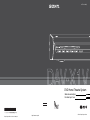 1
1
-
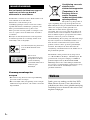 2
2
-
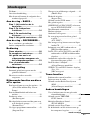 3
3
-
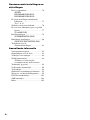 4
4
-
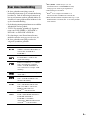 5
5
-
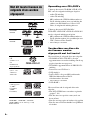 6
6
-
 7
7
-
 8
8
-
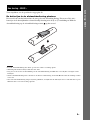 9
9
-
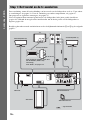 10
10
-
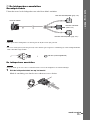 11
11
-
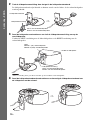 12
12
-
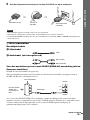 13
13
-
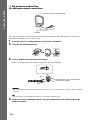 14
14
-
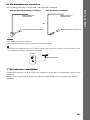 15
15
-
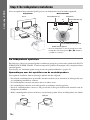 16
16
-
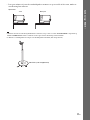 17
17
-
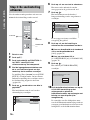 18
18
-
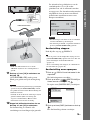 19
19
-
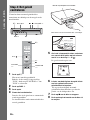 20
20
-
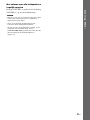 21
21
-
 22
22
-
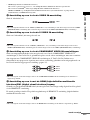 23
23
-
 24
24
-
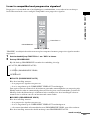 25
25
-
 26
26
-
 27
27
-
 28
28
-
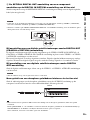 29
29
-
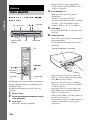 30
30
-
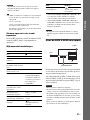 31
31
-
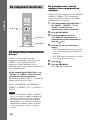 32
32
-
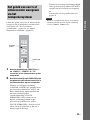 33
33
-
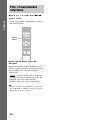 34
34
-
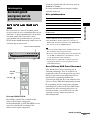 35
35
-
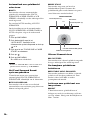 36
36
-
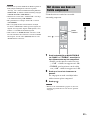 37
37
-
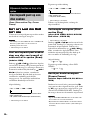 38
38
-
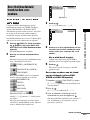 39
39
-
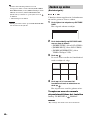 40
40
-
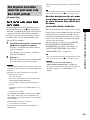 41
41
-
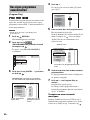 42
42
-
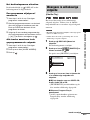 43
43
-
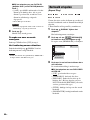 44
44
-
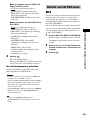 45
45
-
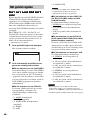 46
46
-
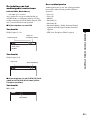 47
47
-
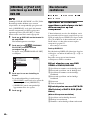 48
48
-
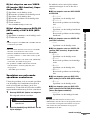 49
49
-
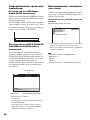 50
50
-
 51
51
-
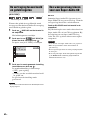 52
52
-
 53
53
-
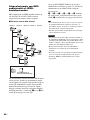 54
54
-
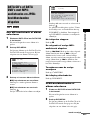 55
55
-
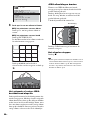 56
56
-
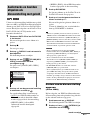 57
57
-
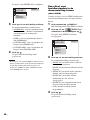 58
58
-
 59
59
-
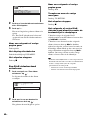 60
60
-
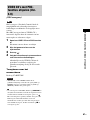 61
61
-
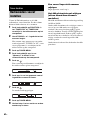 62
62
-
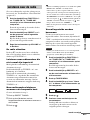 63
63
-
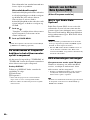 64
64
-
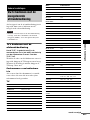 65
65
-
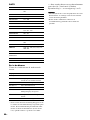 66
66
-
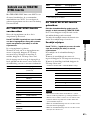 67
67
-
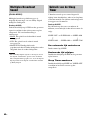 68
68
-
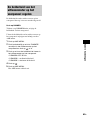 69
69
-
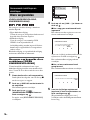 70
70
-
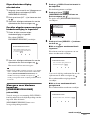 71
71
-
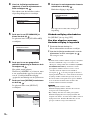 72
72
-
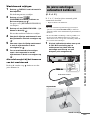 73
73
-
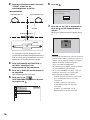 74
74
-
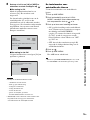 75
75
-
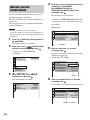 76
76
-
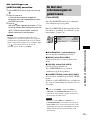 77
77
-
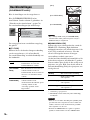 78
78
-
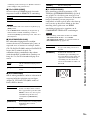 79
79
-
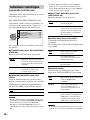 80
80
-
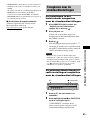 81
81
-
 82
82
-
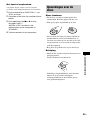 83
83
-
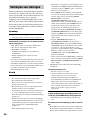 84
84
-
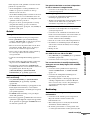 85
85
-
 86
86
-
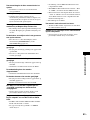 87
87
-
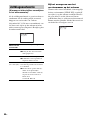 88
88
-
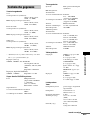 89
89
-
 90
90
-
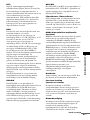 91
91
-
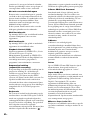 92
92
-
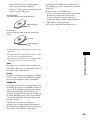 93
93
-
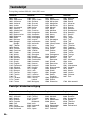 94
94
-
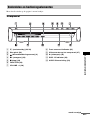 95
95
-
 96
96
-
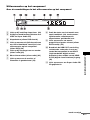 97
97
-
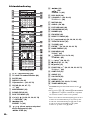 98
98
-
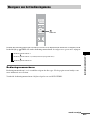 99
99
-
 100
100
-
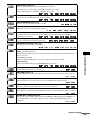 101
101
-
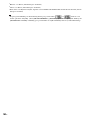 102
102
-
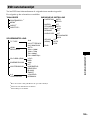 103
103
-
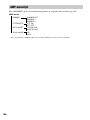 104
104
-
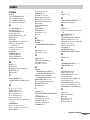 105
105
-
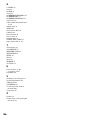 106
106
-
 107
107
-
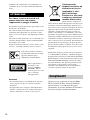 108
108
-
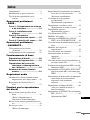 109
109
-
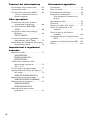 110
110
-
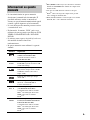 111
111
-
 112
112
-
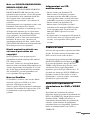 113
113
-
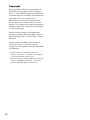 114
114
-
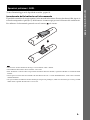 115
115
-
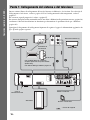 116
116
-
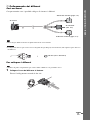 117
117
-
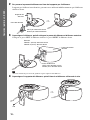 118
118
-
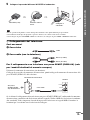 119
119
-
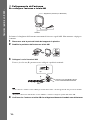 120
120
-
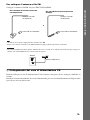 121
121
-
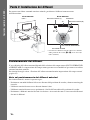 122
122
-
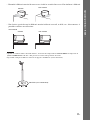 123
123
-
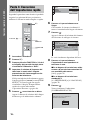 124
124
-
 125
125
-
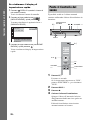 126
126
-
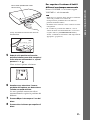 127
127
-
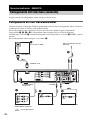 128
128
-
 129
129
-
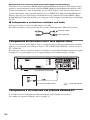 130
130
-
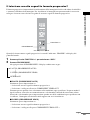 131
131
-
 132
132
-
 133
133
-
 134
134
-
 135
135
-
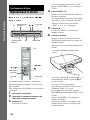 136
136
-
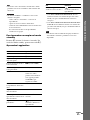 137
137
-
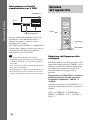 138
138
-
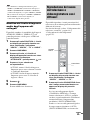 139
139
-
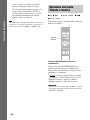 140
140
-
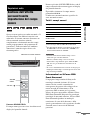 141
141
-
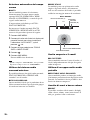 142
142
-
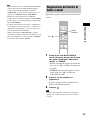 143
143
-
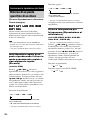 144
144
-
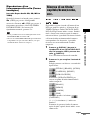 145
145
-
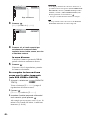 146
146
-
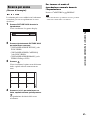 147
147
-
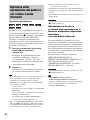 148
148
-
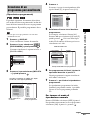 149
149
-
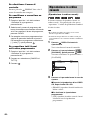 150
150
-
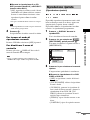 151
151
-
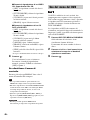 152
152
-
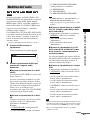 153
153
-
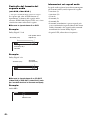 154
154
-
 155
155
-
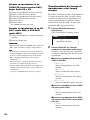 156
156
-
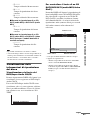 157
157
-
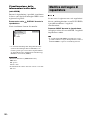 158
158
-
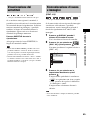 159
159
-
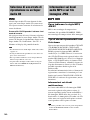 160
160
-
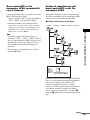 161
161
-
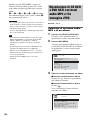 162
162
-
 163
163
-
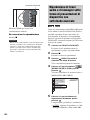 164
164
-
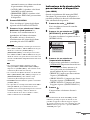 165
165
-
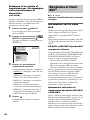 166
166
-
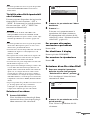 167
167
-
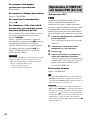 168
168
-
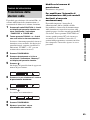 169
169
-
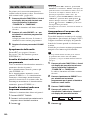 170
170
-
 171
171
-
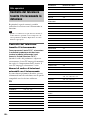 172
172
-
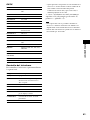 173
173
-
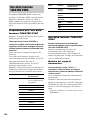 174
174
-
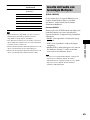 175
175
-
 176
176
-
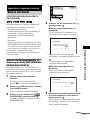 177
177
-
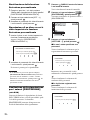 178
178
-
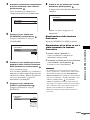 179
179
-
 180
180
-
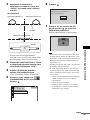 181
181
-
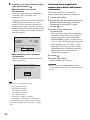 182
182
-
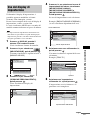 183
183
-
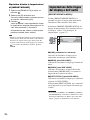 184
184
-
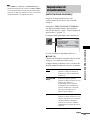 185
185
-
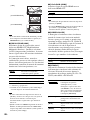 186
186
-
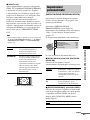 187
187
-
 188
188
-
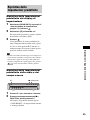 189
189
-
 190
190
-
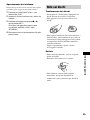 191
191
-
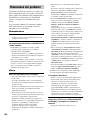 192
192
-
 193
193
-
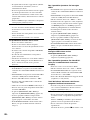 194
194
-
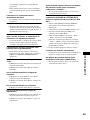 195
195
-
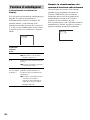 196
196
-
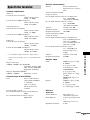 197
197
-
 198
198
-
 199
199
-
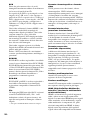 200
200
-
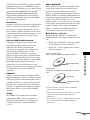 201
201
-
 202
202
-
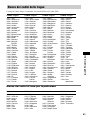 203
203
-
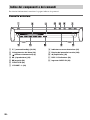 204
204
-
 205
205
-
 206
206
-
 207
207
-
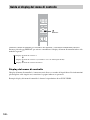 208
208
-
 209
209
-
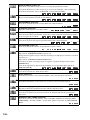 210
210
-
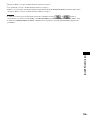 211
211
-
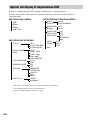 212
212
-
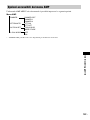 213
213
-
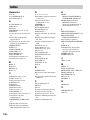 214
214
-
 215
215
Sony DAV-X1 de handleiding
- Categorie
- Dvd spelers
- Type
- de handleiding
- Deze handleiding is ook geschikt voor
in andere talen
- italiano: Sony DAV-X1 Manuale del proprietario